Page 1
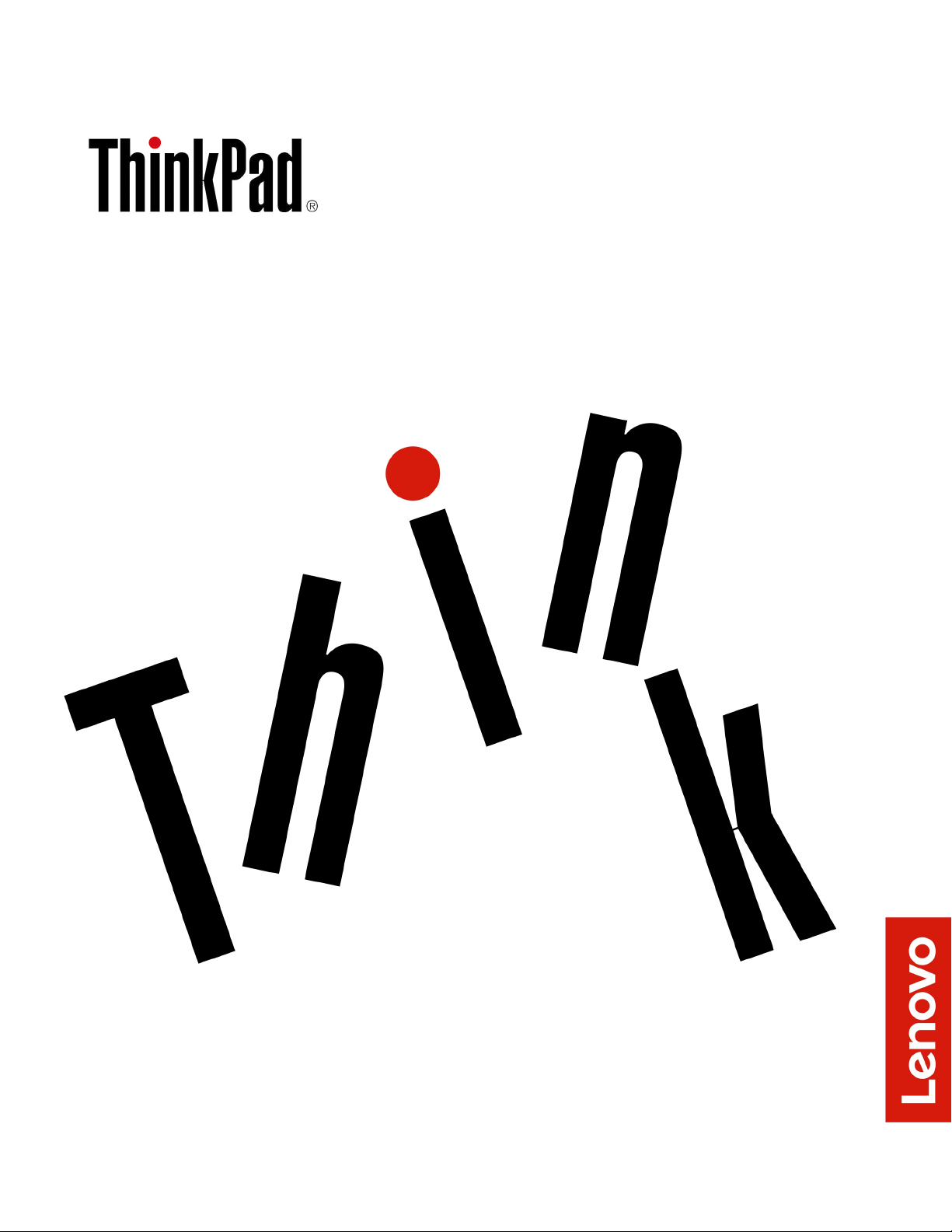
Οδηγός χρήσης του T580 και του P52s
Page 2
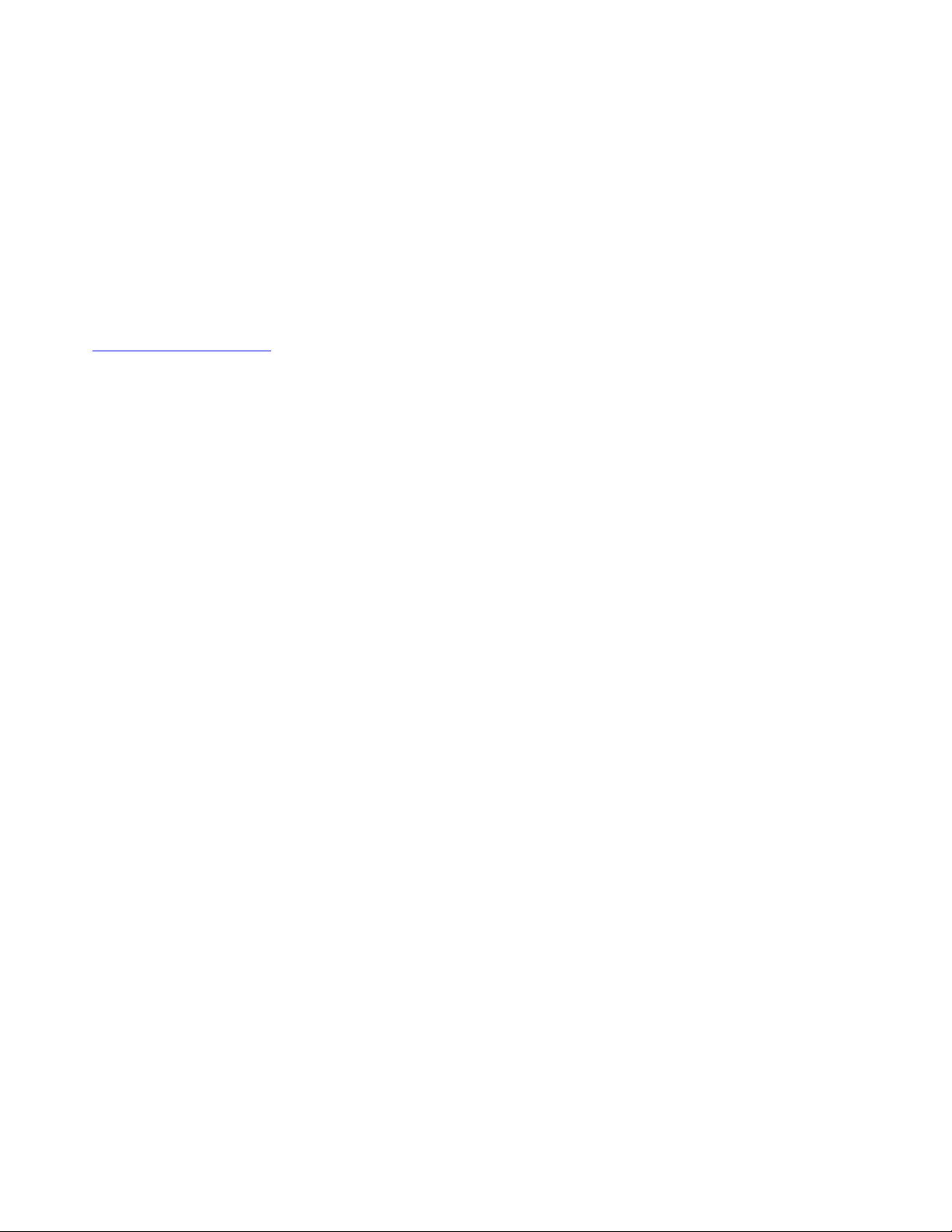
Σημείωση: Πριν χρησιμοποιήσετε αυτές τις πληροφορίες και το προϊόν στο οποίο αναφέρονται, φροντίστε
να διαβάσετε και να κατανοήσετε τα εξής:
• Οδηγός ασφάλειας και εγγύησης
• Οδηγός εγκατάστασης
• «Σημαντικές πληροφορίες για την ασφάλεια» στη σελίδα v
Η Lenovo πραγματοποιεί συνεχείς βελτιώσεις στην τεκμηρίωση του υπολογιστή σας, συμπεριλαμβανομένου
του παρόντος Οδηγού χρήσης. Για τα πιο πρόσφατα έγγραφα, μεταβείτε στον δικτυακό τόπο:
https://support.lenovo.com
Ανάλογα με την έκδοση των λειτουργικών συστημάτων, ορισμένες οδηγίες για το περιβάλλον εργασίας
χρήστη ενδέχεται να μην ισχύουν για τον υπολογιστή σας.
Τέταρτη έκδοση (Απρίλιος 2019)
© Copyright Lenovo 2018, 2019.
ΔΗΛΩΣΗ ΣΧΕΤΙΚΑ ΜΕ ΤΑ ΠΕΡΙΟΡΙΣΜΕΝΑ ΔΙΚΑΙΩΜΑΤΑ: Σε περίπτωση παράδοσης δεδομένων ή λογισμικού στα
πλαίσια μιας σύμβασης «GSA» (General Services Administration), η χρήση, η αναπαραγωγή ή η αποκάλυψη υπόκειται
στους περιορισμούς που ορίζονται στη Σύμβαση αρ. GS-35F-05925.
Page 3
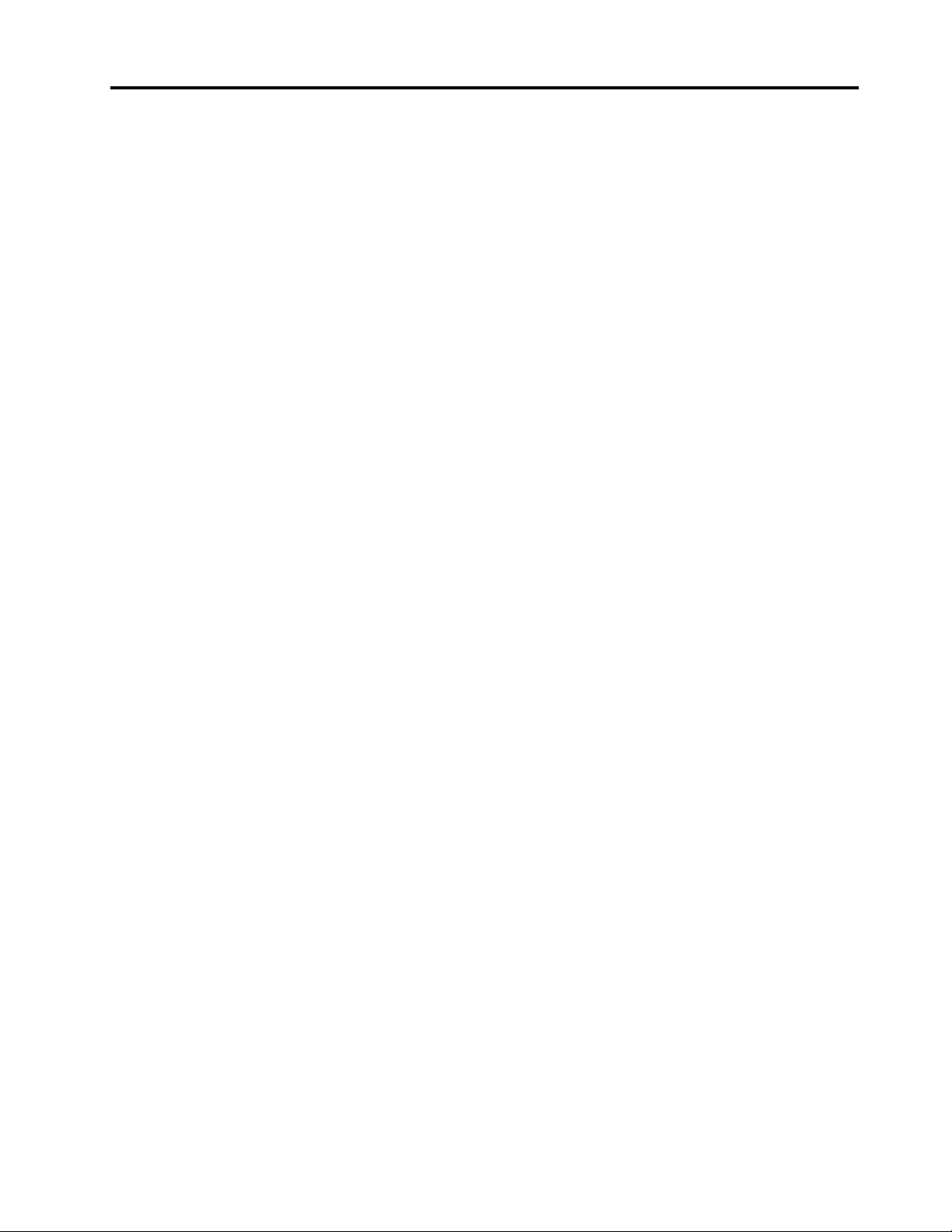
Περιεχόμενα
Σημαντικές πληροφορίες για την
ασφάλεια . . . . . . . . . . . . . . . . v
Διαβάστε πρώτα αυτό . . . . . . . . . . . . . v
Σημαντικές πληροφορίες για τη χρήση του
υπολογιστή σας . . . . . . . . . . . . . . . . v
Καταστάσεις που πρέπει να αντιμετωπίζονται
άμεσα. . . . . . . . . . . . . . . . . . . . vii
Υπηρεσίες επισκευής και αναβαθμίσεις . . . . . viii
Καλώδια ρεύματος και μετασχηματιστές
ρεύματος . . . . . . . . . . . . . . . . . . ix
Καλώδια επέκτασης και σχετικές συσκευές . . . . . ix
Φις και πρίζες . . . . . . . . . . . . . . . . x
Δήλωση σχετικά με την τροφοδοσία . . . . . . . . xi
Εξωτερικές συσκευές. . . . . . . . . . . . . . xi
Γενική προειδοποίηση σχετικά με την μπαταρία . . . xii
Δήλωση σχετικά με την αφαιρούμενη
επαναφορτιζόμενη μπαταρία . . . . . . . . . . xii
Προειδοποίηση σχετικά με την ενσωματωμένη
επαναφορτιζόμενη μπαταρία . . . . . . . . . xiii
Προειδοποίηση σχετικά με την μη
επαναφορτιζόμενη μπαταρία σε σχήμα
νομίσματος . . . . . . . . . . . . . . . . xiii
Θερμότητα και εξαερισμός προϊόντος . . . . . . xiv
Πληροφορίες για την ασφάλεια από το ηλεκτρικό
ρεύμα. . . . . . . . . . . . . . . . . . . . xv
Προειδοποίηση σχετικά με την οθόνη υγρών
κρυστάλλων (LCD). . . . . . . . . . . . . . xvi
Χρήση ακουστικών. . . . . . . . . . . . . . xvi
Προειδοποίηση σχετικά με τον κίνδυνο
ασφυξίας . . . . . . . . . . . . . . . . . xvi
Δήλωση σχετικά με τις πλαστικές σακούλες . . . . xvii
Προειδοποίηση σχετικά με τα γυάλινα μέρη . . . . xvii
Κεφάλαιο 1. Επισκόπηση
προϊόντος . . . . . . . . . . . . . . . . 1
Χειριστήρια, υποδοχές και ενδείξεις του
υπολογιστή . . . . . . . . . . . . . . . . . 1
Μπροστινή όψη . . . . . . . . . . . . . . 1
Αριστερή πλευρά . . . . . . . . . . . . . 4
Δεξιά πλευρά . . . . . . . . . . . . . . . 5
Κάτω πλευρά . . . . . . . . . . . . . . . 7
Ενδείξεις κατάστασης. . . . . . . . . . . . 7
Σημαντικές πληροφορίες για το προϊόν . . . . . . 9
Πληροφορίες τύπου μηχανής και μοντέλου . . 10
Αριθμός αναγνωριστικού FCC και
Πιστοποίησης IC. . . . . . . . . . . . . 10
Ετικέτες για τα λειτουργικά συστήματα
Windows . . . . . . . . . . . . . . . 11
Χαρακτηριστικά υπολογιστή . . . . . . . . . . 12
Δήλωση σχετικά με την ταχύτητα μεταφοράς
USB . . . . . . . . . . . . . . . . . 14
Προδιαγραφές υπολογιστή . . . . . . . . . . 14
Περιβάλλον λειτουργίας . . . . . . . . . . . 14
Προγράμματα της Lenovo. . . . . . . . . . . 15
Πρόσβαση σε προγράμματα της Lenovo . . . 15
Εισαγωγή στα προγράμματα της Lenovo . . . 15
Κεφάλαιο 2. Χρήση του υπολογιστή
σας. . . . . . . . . . . . . . . . . . . 17
Δηλώστε τον υπολογιστή σας . . . . . . . . . 17
Συχνές ερωτήσεις . . . . . . . . . . . . . . 17
Χρήση της οθόνης πολλαπλής αφής. . . . . . . 18
Χρήση των ειδικών πλήκτρων . . . . . . . . . 20
Χρήση της συσκευής κατάδειξης ThinkPad . . . . 22
Επισκόπηση συσκευής κατάδειξης
ThinkPad . . . . . . . . . . . . . . . 23
Χρήση της συσκευής κατάδειξης TrackPoint . . 23
Χρήση της επιφάνειας αφής . . . . . . . . 24
Χρήση των κινήσεων αφής της επιφάνειας
αφής . . . . . . . . . . . . . . . . . 25
Προσαρμογή της συσκευής κατάδειξης
ThinkPad . . . . . . . . . . . . . . . 26
Αντικατάσταση της κεφαλής στον μοχλίσκο
κατάδειξης . . . . . . . . . . . . . . . 27
Διαχείριση ενέργειας . . . . . . . . . . . . . 27
Χρήση του μετασχηματιστή εναλλασσόμενου
ρεύματος . . . . . . . . . . . . . . . 27
Χρήση της μπαταρίας. . . . . . . . . . . 28
Διαχείριση ισχύος της μπαταρίας . . . . . . 29
Λειτουργίες εξοικονόμησης ενέργειας . . . . 29
Ενσύρματες συνδέσεις Ethernet . . . . . . . . 30
Ασύρματες συνδέσεις . . . . . . . . . . . . 31
Χρήση της σύνδεσης ασύρματου LAN . . . . 31
Χρήση της σύνδεσης ασύρματου WAN . . . . 31
Χρήση της σύνδεσης Bluetooth . . . . . . . 32
Χρήση των συσκευών NFC . . . . . . . . . 33
Χρήση της λειτουργίας πτήσης . . . . . . . 34
Χρήση δυνατοτήτων ήχου . . . . . . . . . . . 34
Χρήση των καμερών . . . . . . . . . . . . . 35
Χρήση κάρτας πολυμέσων ή έξυπνης κάρτας . . . 36
Χρήση εξωτερικής οθόνης. . . . . . . . . . . 38
Ταξιδεύοντας με τον υπολογιστή σας . . . . . . 40
Κεφάλαιο 3. Βελτίωση του
υπολογιστή σας . . . . . . . . . . . . 43
Προαιρετικά εξαρτήματα ThinkPad . . . . . . . 43
© Copyright Lenovo 2018, 2019 i
Page 4
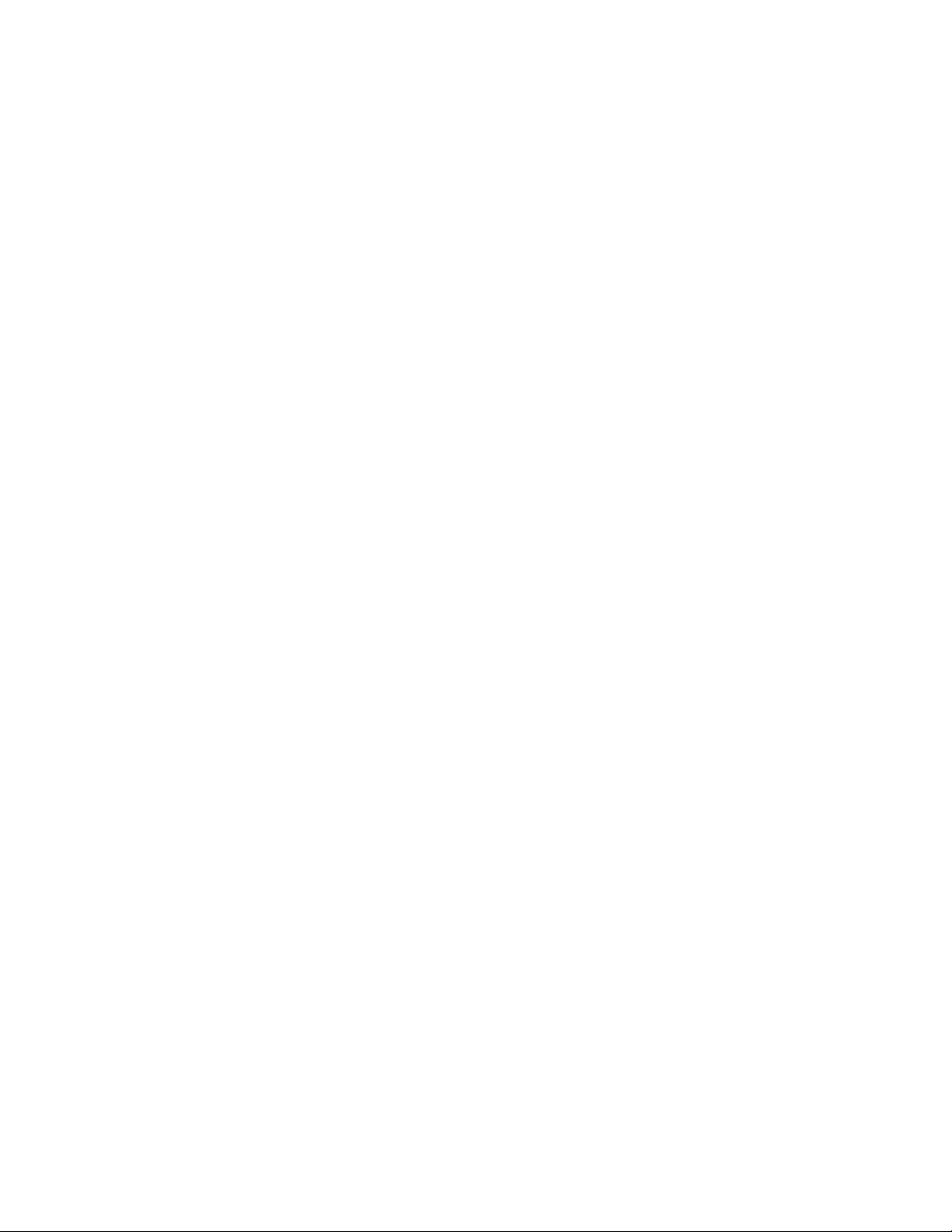
ThinkPad Basic Docking Station, ThinkPad Pro
Docking Station και ThinkPad Ultra Docking
Station . . . . . . . . . . . . . . . . . . 43
Εντοπισμός στοιχείων ελέγχου, υποδοχών και
ενδεικτικών λυχνιών . . . . . . . . . . . 43
Σύνδεση του υπολογιστή σας σε έναν σταθμό
τοποθέτησης . . . . . . . . . . . . . . 46
Αποσύνδεση του υπολογιστή σας από έναν
σταθμό τοποθέτησης . . . . . . . . . . . 48
Οδηγίες για τη σύνδεση πολλών εξωτερικών
οθονών . . . . . . . . . . . . . . . . 49
Κεφάλαιο 4. Πληροφορίες
προσβασιμότητας, εργονομίας και
συντήρησης . . . . . . . . . . . . . . 51
Πληροφορίες για την προσβασιμότητα . . . . . . 51
Πληροφορίες για εργονομική εργασία . . . . . . 53
Καθαριότητα και συντήρηση . . . . . . . . . . 55
Κεφάλαιο 5. Ασφάλεια . . . . . . . . 57
Χρήση κωδικών πρόσβασης . . . . . . . . . . 57
Εισαγωγή στους κωδικούς πρόσβασης . . . . 57
Ρύθμιση, αλλαγή ή κατάργηση κωδικού
πρόσβασης. . . . . . . . . . . . . . . 59
Ασφάλεια σκληρού δίσκου. . . . . . . . . . . 60
Ρύθμιση του ολοκληρωμένου κυκλώματος
ασφάλειας (security chip) . . . . . . . . . . . 61
Χρήση του μηχανισμού ανάγνωσης δακτυλικού
αποτυπώματος . . . . . . . . . . . . . . . 61
Διαγραφή δεδομένων από τη μονάδα
αποθήκευσης. . . . . . . . . . . . . . . . 63
Χρήση προγραμμάτων τείχους προστασίας . . . . 64
Προστασία δεδομένων από ιούς . . . . . . . . 64
Κεφάλαιο 6. Προηγμένες ρυθμίσεις
παραμέτρων . . . . . . . . . . . . . . 65
Εγκατάσταση του λειτουργικού συστήματος
Windows 10 . . . . . . . . . . . . . . . . 65
Εγκατάσταση προγραμμάτων οδήγησης
συσκευής . . . . . . . . . . . . . . . . . 66
Χρήση του προγράμματος ThinkPad Setup . . . . 67
Ρύθμιση παραμέτρων του ThinkPad Setup . . 67
Αλλαγή της σειράς εκκίνησης . . . . . . . . 68
Ενημέρωση του UEFI BIOS . . . . . . . . 68
Μενού BIOS . . . . . . . . . . . . . . 69
Χρήση διαχείρισης συστήματος . . . . . . . . . 82
Κεφάλαιο 7. Αντιμετώπιση
προβλημάτων υπολογιστή . . . . . . 85
Γενικές συμβουλές για την αποφυγή
προβλημάτων . . . . . . . . . . . . . . . 85
Διάγνωση προβλημάτων . . . . . . . . . . . 85
Αντιμετώπιση προβλημάτων . . . . . . . . . . 86
Ο υπολογιστής σταμάτησε να
ανταποκρίνεται . . . . . . . . . . . . . 86
Νερό στο πληκτρολόγιο. . . . . . . . . . 87
Μηνύματα σφάλματος . . . . . . . . . . 87
Σφάλματα με ηχητικά σήματα . . . . . . . 89
Προβλήματα με τις μονάδες μνήμης . . . . . 91
Προβλήματα Ethernet . . . . . . . . . . 91
Πρόβλημα με το ασύρματο LAN. . . . . . . 93
Πρόβλημα με το ασύρματο WAN . . . . . . 93
Πρόβλημα με το Bluetooth . . . . . . . . . 93
Προβλήματα με τη συσκευή κατάδειξης
ThinkPad . . . . . . . . . . . . . . . 93
Προβλήματα πληκτρολογίου . . . . . . . . 94
Προβλήματα με την οθόνη του υπολογιστή . . 95
Προβλήματα εξωτερικής οθόνης . . . . . . 97
Προβλήματα με τον ήχο . . . . . . . . . . 98
Προβλήματα με τον μηχανισμό ανάγνωσης
δακτυλικού αποτυπώματος . . . . . . . . 100
Προβλήματα μπαταρίας. . . . . . . . . . 100
Πρόβλημα με τον μετασχηματιστή
εναλλασσόμενου ρεύματος . . . . . . . . 101
Προβλήματα τροφοδοσίας. . . . . . . . . 101
Πρόβλημα με το κουμπί λειτουργίας . . . . . 102
Προβλήματα εκκίνησης . . . . . . . . . . 102
Προβλήματα με την κατάσταση αναστολής
λειτουργίας ή αδρανοποίησης . . . . . . . 102
Προβλήματα με τη μονάδα σκληρού
δίσκου. . . . . . . . . . . . . . . . . 103
Πρόβλημα με τη μονάδα SSD . . . . . . . 104
Πρόβλημα με τη γραφίδα ThinkPad Pen
Pro . . . . . . . . . . . . . . . . . . 104
Πρόβλημα με το λογισμικό . . . . . . . . . 104
Πρόβλημα με το USB . . . . . . . . . . . 104
Πρόβλημα με το σταθμό τοποθέτησης . . . . 105
Κεφάλαιο 8. Πληροφορίες
αποκατάστασης . . . . . . . . . . . . 107
Επαναφορά του υπολογιστή . . . . . . . . . . 107
Χρήση επιλογών εκκίνησης για προχωρημένους . . 107
Αποκατάσταση του λειτουργικού συστήματος, αν
αποτύχει η εκκίνηση των Windows 10 . . . . . . 107
Δημιουργία και χρήση μιας μονάδας USB
αποκατάστασης. . . . . . . . . . . . . . . 108
Κεφάλαιο 9. Αντικατάσταση
συσκευών . . . . . . . . . . . . . . . 111
Μονάδες αντικαθιστώμενες από τον πελάτη . . . 111
Προστασία από στατικό ηλεκτρισμό . . . . . . . 112
Απενεργοποίηση της ενσωματωμένης
μπαταρίας . . . . . . . . . . . . . . . . . 112
Αντικατάσταση της αφαιρούμενης μπαταρίας . . . 113
Αντικατάσταση της κάρτας nano SIM . . . . . . 114
ii Οδηγός χρήσης του T580 και του P52s
Page 5
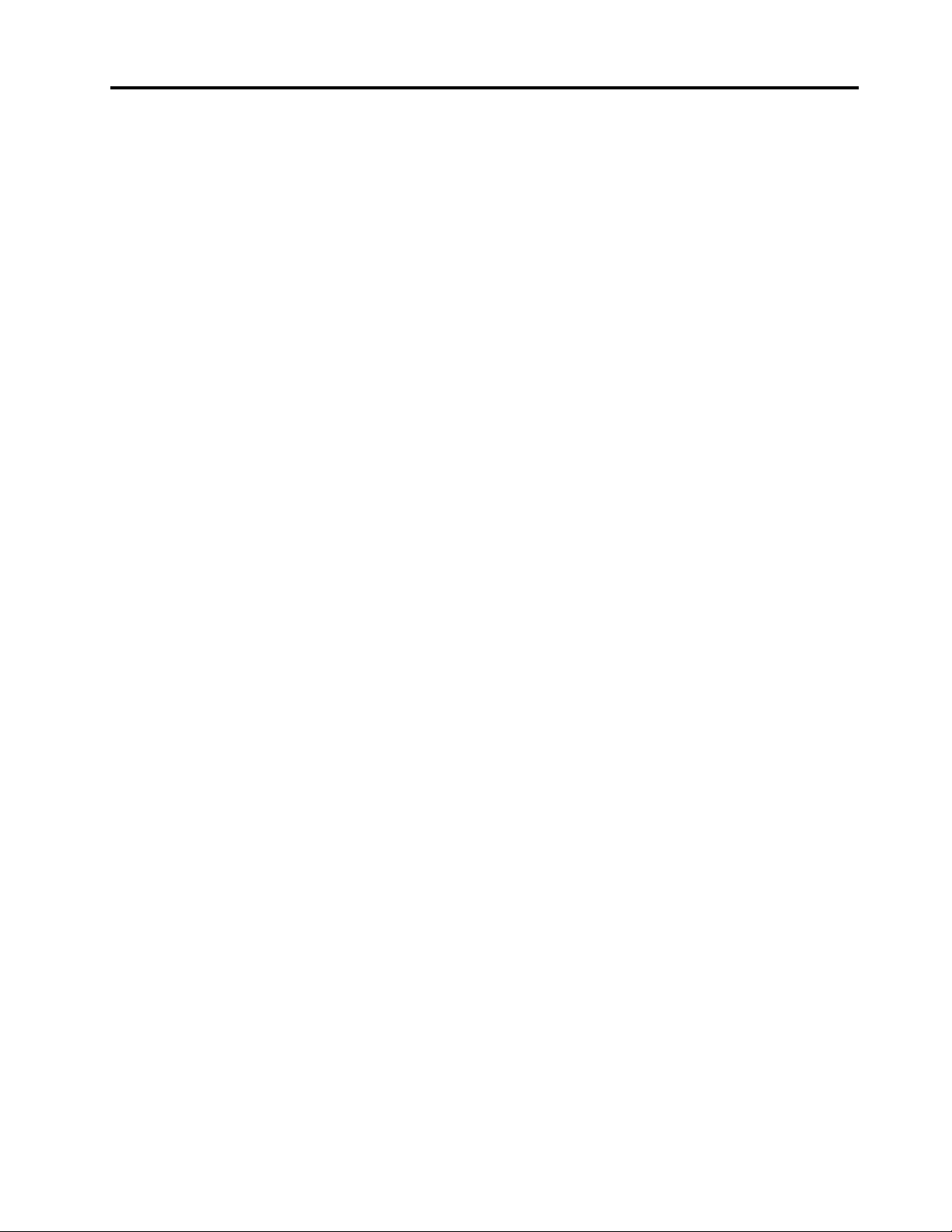
Αντικατάσταση του συγκροτήματος καλύμματος
βάσης. . . . . . . . . . . . . . . . . . . 115
Αντικατάσταση της μονάδας μνήμης . . . . . . . 118
Αντικατάσταση της εσωτερικής μονάδας
αποθήκευσης. . . . . . . . . . . . . . . . 120
Αντικατάσταση της κάρτας ασύρματου WAN . . . 128
Αντικατάσταση του πληκτρολογίου . . . . . . . 130
Αντικατάσταση της μπαταρίας σε σχήμα
νομίσματος . . . . . . . . . . . . . . . . 134
Κεφάλαιο 10. Λήψη υποστήριξης . . . 137
Πριν επικοινωνήσετε με τη Lenovo . . . . . . . 137
Λήψη βοήθειας και υπηρεσιών . . . . . . . . . 138
Δικτυακός τόπος υποστήριξης της Lenovo . . 138
Τηλεφωνική επικοινωνία με την Lenovo. . . . 138
Αγορά πρόσθετων υπηρεσιών . . . . . . . . . 139
Παράρτημα A. Συμπληρωματικές
πληροφορίες για το λειτουργικό
σύστημα Ubuntu. . . . . . . . . . . . 141
Παράρτημα B. Δήλωση
συμμόρφωσης . . . . . . . . . . . . . 143
Παράρτημα C. Δηλώσεις χωρών και
περιοχών σχετικά με τα απόβλητα
ηλεκτρικού και ηλεκτρονικού
εξοπλισμού (ΑΗΗΕ) και την
ανακύκλωση . . . . . . . . . . . . . . 149
Παράρτημα D. Οδηγία χωρών και
περιοχών σχετικά με τον περιορισμό στη
χρήση ορισμένων επικίνδυνων ουσιών
στα είδη ηλεκτρικού και ηλεκτρονικού
εξοπλισμού (RoHS) . . . . . . . . . . 153
Παράρτημα E. Πληροφορίες για
μοντέλα που συμμορφώνονται με το
πρότυπο ENERGY STAR . . . . . . . 157
Παράρτημα F. Δηλώσεις. . . . . . . . 159
Παράρτημα G. Εμπορικά σήματα . . . 161
© Copyright Lenovo 2018, 2019 iii
Page 6
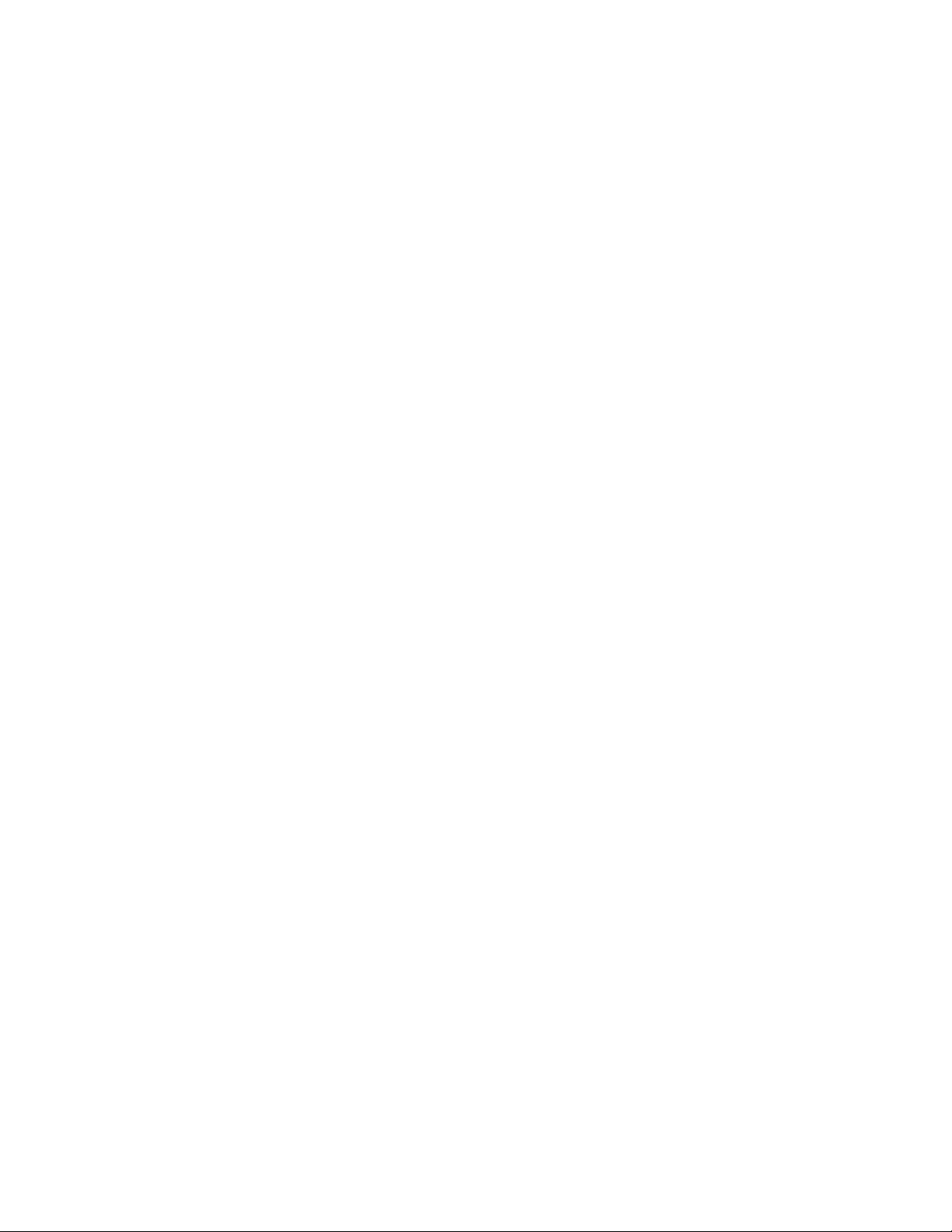
iv Οδηγός χρήσης του T580 και του P52s
Page 7

Σημαντικές πληροφορίες για την ασφάλεια
Σημείωση: Διαβάστε πρώτα τις σημαντικές πληροφορίες για την ασφάλεια.
Διαβάστε πρώτα αυτό
Οι πληροφορίες αυτές μπορούν να σας βοηθήσουν να χρησιμοποιείτε τον φορητό υπολογιστή με ασφάλεια.
Ακολουθήστε και φυλάξτε όλες τις πληροφορίες που παρέχονται μαζί με τον υπολογιστή σας. Οι
πληροφορίες που περιέχονται σε αυτό το έγγραφο δεν τροποποιούν τους όρους της σύμβασης αγοράς που
συνάψατε ούτε την Περιορισμένη Εγγύηση. Για περισσότερες πληροφορίες, ανατρέξτε στην ενότητα
«Πληροφορίες εγγύησης» στον Οδηγό ασφάλειας και εγγύησης που συνοδεύει τον υπολογιστή σας.
Η ασφάλεια των πελατών μας είναι σημαντική. Τα προϊόντα μας είναι σχεδιασμένα να είναι ασφαλή και
αποτελεσματικά. Ωστόσο, οι προσωπικοί υπολογιστές είναι ηλεκτρονικές συσκευές. Τα καλώδια ρεύματος,
οι μετασχηματιστές ρεύματος και άλλα εξαρτήματά τους μπορούν να δημιουργήσουν κινδύνους που θα
μπορούσαν να έχουν ως αποτέλεσμα την πρόκληση τραυματισμών ή ζημιών, ειδικά σε περίπτωση κακής
χρήσης τους. Για να μειώσετε αυτούς τους κινδύνους, ακολουθήστε τις οδηγίες που παρέχονται με το προϊόν
σας, δώστε σημασία σε όλες τις προειδοποιήσεις στο προϊόν και στις οδηγίες λειτουργίας και διαβάστε
προσεκτικά όλες τις πληροφορίες που περιέχονται σε αυτό το έγγραφο. Ακολουθώντας προσεκτικά τις
πληροφορίες που περιέχονται σε αυτό το έγγραφο και παρέχονται με το προϊόν σας, μπορείτε να συμβάλετε
στην προστασία σας από κινδύνους και να δημιουργήσετε ένα ασφαλέστερο περιβάλλον εργασίας.
Σημείωση: Οι πληροφορίες αυτές περιέχουν αναφορές σε μετασχηματιστές ρεύματος και μπαταρίες. Πέραν
των φορητών υπολογιστών, ορισμένα προϊόντα (π.χ. ηχεία και οθόνες) παρέχονται με εξωτερικούς
μετασχηματιστές ρεύματος. Αν έχετε ένα τέτοιο προϊόν, οι πληροφορίες αυτές ισχύουν για το προϊόν σας.
Επιπρόσθετα, τα προϊόντα υπολογιστών περιέχουν μια εσωτερική μπαταρία σε μέγεθος νομίσματος, η οποία
τροφοδοτεί με ηλεκτρικό ρεύμα το ρολόι του συστήματος ακόμα και όταν ο υπολογιστής είναι
αποσυνδεδεμένος. Επομένως, οι πληροφορίες σχετικά με την ασφάλεια των μπαταριών ισχύουν για όλα τα
προϊόντα υπολογιστών.
Σημαντικές πληροφορίες για τη χρήση του υπολογιστή σας
Ακολουθήστε τις σημαντικές συμβουλές που σας παρέχονται στην ενότητα αυτή για να εξασφαλίσετε την
καλύτερη δυνατή απόδοση καθώς απολαμβάνετε τη χρήση του υπολογιστή σας. Η μη τήρηση των οδηγιών
αυτών μπορεί να έχει ως αποτέλεσμα την ταλαιπωρία ή ακόμα και τον τραυματισμό σας ή την πρόκληση
ζημιάς στον υπολογιστή.
Προστασία από τη θερμότητα που παράγει ο υπολογιστής.
Όταν ο υπολογιστής βρίσκεται σε λειτουργία ή φορτίζεται η μπαταρία, μπορεί
να θερμαίνονται η βάση, το στήριγμα καρπών και άλλα μέρη του υπολογιστή. Η
θερμοκρασία τους εξαρτάται από τις δραστηριότητες του συστήματος και το
επίπεδο φόρτισης της μπαταρίας.
Η παρατεταμένη επαφή με το σώμα, ακόμα και μέσω των ρούχων σας, μπορεί
να προκαλέσει δυσφορία ή ακόμα και εγκαύματα.
• Μην αφήνετε τα θερμά μέρη του υπολογιστή σε επαφή με τα χέρια, το μηρό
ή άλλο μέρος του σώματός σας για μεγάλο χρονικό διάστημα.
• Κατά διαστήματα, συνιστάται να απομακρύνετε τα χέρια σας από το
πληκτρολόγιο, σηκώνοντάς τα από το στήριγμα καρπών.
© Copyright Lenovo 2018, 2019 v
Page 8
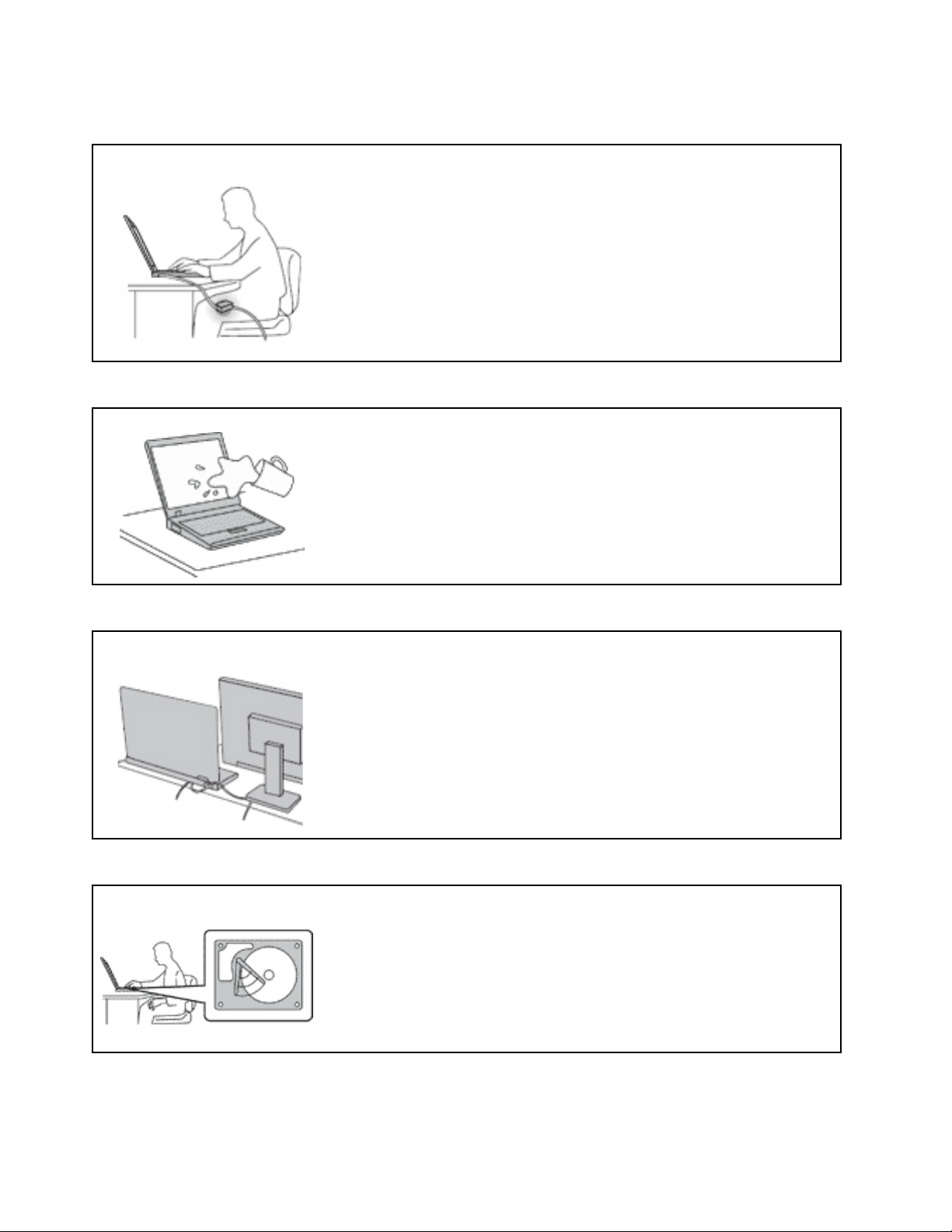
Προστατέψτε τον εαυτό σας από τη θερμότητα που δημιουργείται από το μετασχηματιστή
εναλλασσόμενου ρεύματος.
Όταν ο μετασχηματιστής εναλλασσόμενου ρεύματος είναι συνδεδεμένος σε μια
πρίζα και στον υπολογιστή, παράγει θερμότητα.
Η εκτεταμένη επαφή με το σώμα, ακόμα και μέσω των ρούχων σας, μπορεί να
προκαλέσει εγκαύματα.
• Μην αφήνετε το μετασχηματιστή εναλλασσόμενου ρεύματος να έρχεται σε
επαφή με οποιοδήποτε σημείο του σώματός σας όσο βρίσκεται σε
λειτουργία.
• Μην τον χρησιμοποιείτε ποτέ για να ζεστάνετε το σώμα σας.
• Μην τυλίγετε τα καλώδια γύρω από τον μετασχηματιστή εναλλασσόμενου
ρεύματος όσο βρίσκεται σε λειτουργία.
Προστασία του υπολογιστή από νερό και άλλες υγρές ουσίες.
Μην τοποθετείτε νερό ή άλλες υγρές ουσίες κοντά στον υπολογιστή, ώστε να
αποφεύγετε το ενδεχόμενο να χυθούν στην οθόνη ή στο πληκτρολόγιο και να
προκληθεί ηλεκτροπληξία.
Προστασία των καλωδίων.
Η εφαρμογή ισχυρής πίεσης στα καλώδια μπορεί να έχει ως αποτέλεσμα να
υποστούν ζημιά ή ακόμα και να σπάσουν.
Μαζέψτε τις γραμμές επικοινωνιών ή τα καλώδια του μετασχηματιστή
εναλλασσόμενου ρεύματος, του ποντικιού, του πληκτρολογίου, του εκτυπωτή ή
οποιασδήποτε άλλης ηλεκτρονικής συσκευής έτσι ώστε να μην είναι δυνατό να
πατηθούν ή να πιαστούν από τον υπολογιστή ή άλλα αντικείμενα, ή με κάποιον
τρόπο να εκτεθούν σε χειρισμό που μπορεί να παρεμποδίσει τη λειτουργία του
υπολογιστή.
Προστασία του υπολογιστή και των δεδομένων του κατά τη μεταφορά του.
Πριν μετακινήσετε έναν υπολογιστή που διαθέτει μονάδα σκληρού δίσκου, κάντε
ένα από τα εξής:
• Απενεργοποιήστε τον υπολογιστή.
• Θέστε τον σε κατάσταση αναστολής λειτουργίας.
• Θέστε τον σε κατάσταση αδρανοποίησης.
Έτσι αποφεύγετε την πρόκληση ζημιάς στον υπολογιστή και την ενδεχόμενη
απώλεια δεδομένων.
vi Οδηγός χρήσης του T580 και του P52s
Page 9
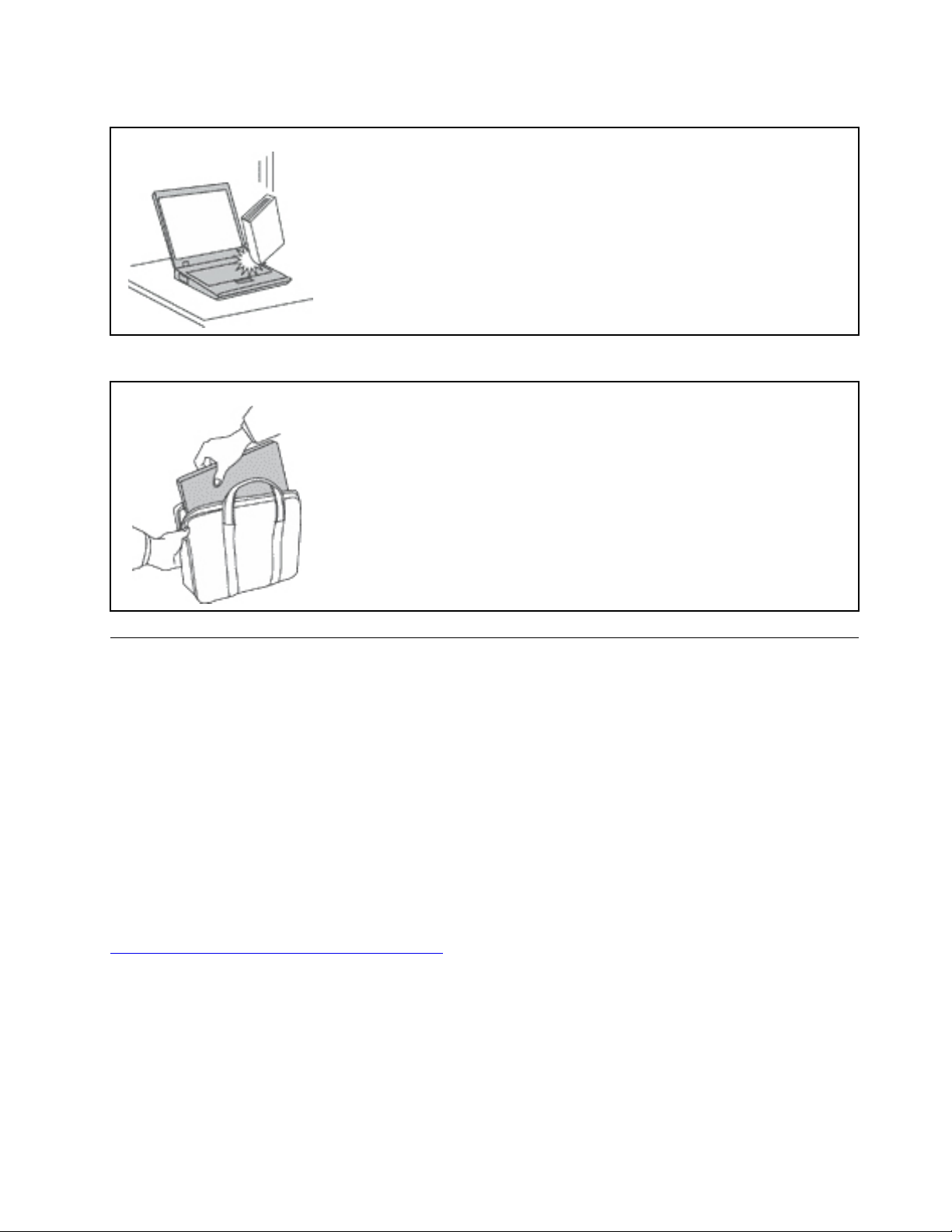
Προσεκτικός χειρισμός του υπολογιστή.
Μην πετάτε, τραντάζετε, γρατσουνίζετε, παραμορφώνετε, χτυπάτε, προκαλείτε
δονήσεις ή σπρώχνετε απότομα τον υπολογιστή, την οθόνη του ή τις εξωτερικές
του συσκευές και μην τοποθετείτε βαριά αντικείμενα σε αυτά.
Μεταφέρετε τον υπολογιστή σας με προσοχή.
• Για τη μεταφορά του υπολογιστή, χρησιμοποιείτε μια καλής ποιότητας τσάντα η
οποία παρέχει την απαραίτητη προστασία από κραδασμούς.
• Μην τοποθετείτε τον υπολογιστή σε μια πολύ γεμάτη βαλίτσα ή τσάντα.
• Πριν τοποθετήσετε τον υπολογιστή σας σε τσάντα μεταφοράς, βεβαιωθείτε ότι
έχει τερματιστεί η λειτουργία του ή ότι βρίσκεται σε κατάσταση αναστολής
λειτουργίας ή αδρανοποίησης. Ποτέ μην τοποθετήσετε έναν υπολογιστή σε
τσάντα μεταφοράς όταν βρίσκεται σε λειτουργία.
Καταστάσεις που πρέπει να αντιμετωπίζονται άμεσα
Τα προϊόντα μπορούν να υποστούν ζημιές λόγω κακής χρήσης ή αμέλειας. Σε ορισμένες περιπτώσεις,
οι ζημιές ίσως είναι τόσο σοβαρές, ώστε το προϊόν να μην πρέπει να χρησιμοποιηθεί ξανά έως ότου
ελεγχθεί και, αν είναι αναγκαίο, επισκευαστεί από εξουσιοδοτημένο τεχνικό.
Όπως και με κάθε ηλεκτρονική συσκευή, πρέπει να προσέχετε το προϊόν όταν βρίσκεται σε
λειτουργία. Σε πολύ σπάνιες περιπτώσεις, μπορεί να αντιληφθείτε μια οσμή ή να παρατηρήσετε
καπνό ή σπίθες να εξέρχονται από τον υπολογιστή σας. Επίσης, μπορεί να ακούσετε ήχους που
υποδηλώνουν κάποιο πρόβλημα. Οι συνθήκες αυτές μπορεί απλώς να σημαίνουν ότι έχει υποστεί
βλάβη κάποιο εσωτερικό εξάρτημα, με ασφαλή και ελεγχόμενο τρόπο. Μπορεί όμως και να
υποδηλώνουν πιθανό πρόβλημα ασφάλειας. Ωστόσο, μην διακινδυνέψετε και μην προσπαθήσετε να
διαγνώσετε το πρόβλημα μόνοι σας. Επικοινωνήστε με το Κέντρο υποστήριξης πελατών για βοήθεια.
Για μια λίστα με αριθμούς τηλεφώνου που μπορείτε να καλέσετε για υπηρεσίες επισκευής και
υποστήριξης, επισκεφθείτε τον εξής δικτυακό τόπο:
https://pcsupport.lenovo.com/supportphonelist
Ελέγχετε συχνά τον υπολογιστή σας και τα εξαρτήματά του, ώστε να εντοπίζετε τυχόν ζημιές, φθορά
ή ενδείξεις κινδύνου. Αν υπάρχει οποιαδήποτε αβεβαιότητα σχετικά με την κατάσταση ενός
εξαρτήματος, μην χρησιμοποιήσετε το προϊόν. Επικοινωνήστε με το Κέντρο υποστήριξης πελατών ή
με τον κατασκευαστή του προϊόντος για οδηγίες σχετικά με τον έλεγχο του προϊόντος και, αν είναι
απαραίτητο, την επισκευή του.
Στην απίθανη περίπτωση που παρατηρήσετε οποιαδήποτε από τις συνθήκες που αναφέρονται
παρακάτω, ή αν έχετε οποιεσδήποτε ανησυχίες σχετικά με την ασφάλεια του προϊόντος, σταματήστε
© Copyright Lenovo 2018, 2019 vii
Page 10
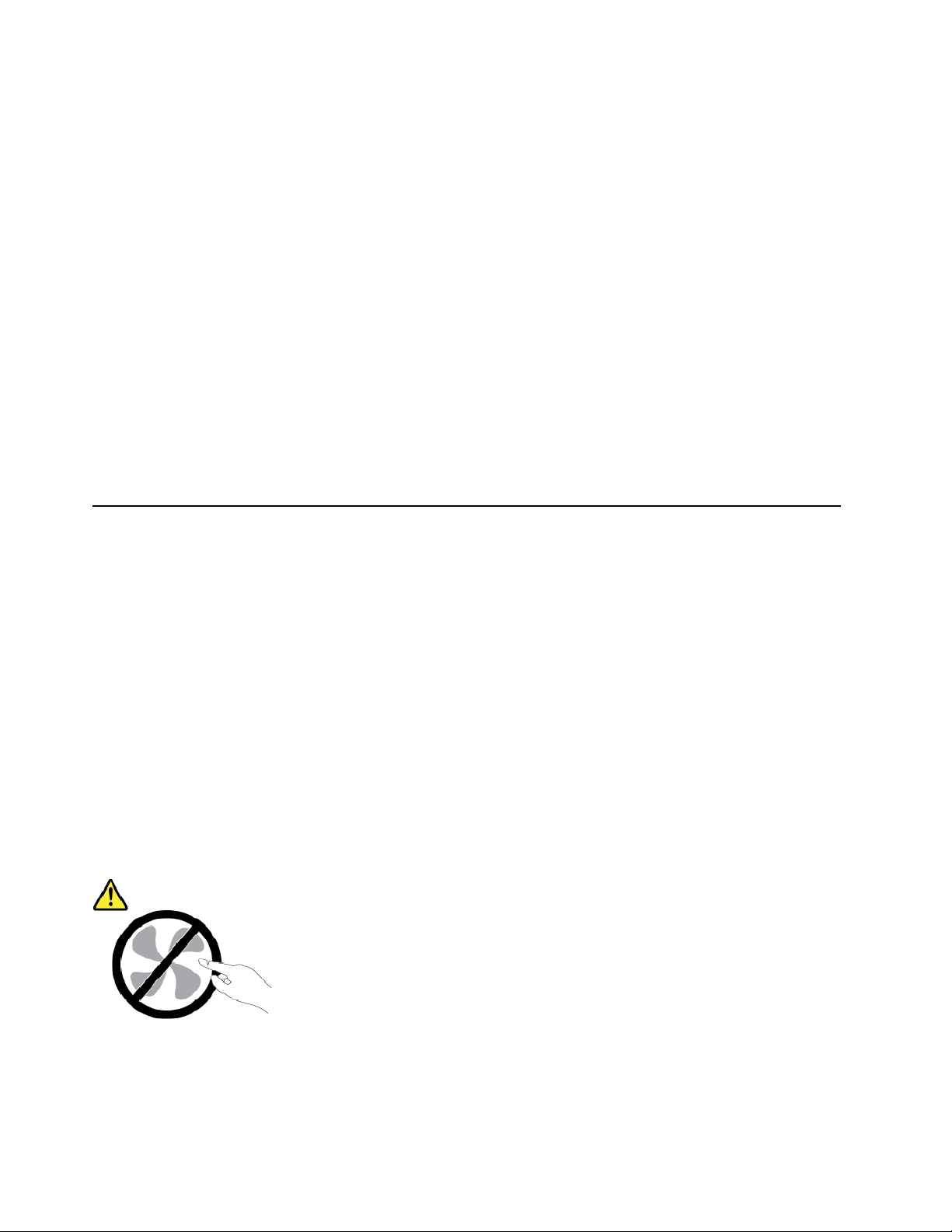
να το χρησιμοποιείτε και αποσυνδέστε το από την πηγή τροφοδοσίας και από τις τηλεπικοινωνιακές
γραμμές έως ότου επικοινωνήσετε με το Κέντρο υποστήριξης πελατών για περαιτέρω καθοδήγηση.
• Καλώδια ρεύματος, φις, μετασχηματιστές ρεύματος, καλώδια επέκτασης, συσκευές προστασίας από
υπέρταση ή τροφοδοτικά που έχουν κοπεί, ραγίσει, σπάσει ή υποστεί ζημίες.
• Ενδείξεις υπερθέρμανσης, καπνού, σπίθας ή φωτιάς.
• Ζημιές σε μια μπαταρία (όπως ρωγμές ή παραμόρφωση), αποφόρτιση μπαταρίας ή συσσώρευση ξένων
ουσιών επάνω στην μπαταρία.
• Ήχος σπασίματος, σφύριγμα ή κρότος ή δυνατή οσμή προερχόμενη από το προϊόν.
• Ενδείξεις ότι έχει χυθεί υγρό ή έχει πέσει κάποιο αντικείμενο επάνω στον υπολογιστή, το καλώδιο
ρεύματος ή το μετασχηματιστή.
• Έκθεση του υπολογιστή, του καλωδίου ρεύματος ή του μετασχηματιστή ρεύματος σε νερό.
• Πτώση του προϊόντος ή άλλες ζημίες στο προϊόν.
• Μη κανονική λειτουργία του προϊόντος παρά τη χρήση του σύμφωνα με τις οδηγίες λειτουργίας.
Σημείωση: Εάν παρατηρήσετε τέτοιες συνθήκες σε ένα προϊόν (π.χ. ένα καλώδιο επέκτασης) που δεν έχει
κατασκευαστεί για ή από τη Lenovo
®
, σταματήστε να χρησιμοποιείτε αυτό το προϊόν έως ότου
επικοινωνήσετε με τον κατασκευαστή του προϊόντος για περαιτέρω οδηγίες ή έως ότου προμηθευτείτε
κατάλληλο προϊόν αντικατάστασης.
Υπηρεσίες επισκευής και αναβαθμίσεις
Μην επιχειρήσετε να επισκευάσετε ένα προϊόν μόνοι σας, εκτός αν σας ζητηθεί συγκεκριμένα από το Κέντρο
υποστήριξης πελατών ή υπάρχει τέτοια οδηγία στην τεκμηρίωση. Χρησιμοποιείτε μόνο εξουσιοδοτημένο
Πάροχο υπηρεσιών, εγκεκριμένο για την επισκευή του συγκεκριμένου προϊόντος.
Σημείωση: Ορισμένα εξαρτήματα υπολογιστών μπορούν να αναβαθμιστούν ή να αντικατασταθούν από τον
πελάτη. Οι αναβαθμίσεις αναφέρονται συνήθως ως επιλογές. Τα εξαρτήματα που έχουν εγκριθεί για
εγκατάσταση από τον πελάτη ονομάζονται μονάδες αντικαθιστώμενες από τον πελάτη (Customer
Replaceable Units - CRU). Στις περιπτώσεις όπου θεωρεί ότι η εγκατάσταση προαιρετικών εξαρτημάτων ή η
αντικατάσταση μονάδων CRU μπορεί να γίνει από τον πελάτη, η Lenovo παρέχει αναλυτική τεκμηρίωση με
οδηγίες εγκατάστασης. Θα πρέπει να ακολουθείτε πιστά τις οδηγίες που σας παρέχονται κατά την
εγκατάσταση ή αντικατάσταση εξαρτημάτων. Όταν ο διακόπτης λειτουργίας είναι κλειστός ή η ενδεικτική
λυχνία παροχής ρεύματος είναι σβηστή, δεν είναι απαραίτητα μηδενική η ηλεκτρική τάση στο εσωτερικό του
υπολογιστή. Πριν αφαιρέσετε τα κάλυμμα από ένα προϊόν που διαθέτει ένα καλώδιο ρεύματος, θα πρέπει να
βεβαιώνεστε πάντα ότι ο διακόπτης λειτουργίας είναι κλειστός και ότι το προϊόν έχει αποσυνδεθεί από την
πρίζα. Για οποιεσδήποτε ερωτήσεις ή διευκρινίσεις, επικοινωνήστε με το Κέντρο υποστήριξης πελατών.
Αν και δεν υπάρχουν κινητά μέρη στον υπολογιστή αφού αποσυνδέσετε το καλώδιο ρεύματος, οι ακόλουθες
ειδοποιήσεις είναι απαραίτητες για την ασφάλειά σας.
Προφύλαξη:
Επικίνδυνα κινούμενα μέρη. Μην πλησιάζετε τα δάχτυλά σας και άλλα μέρη του σώματος.
Προφύλαξη:
viii
Οδηγός χρήσης του T580 και του P52s
Page 11
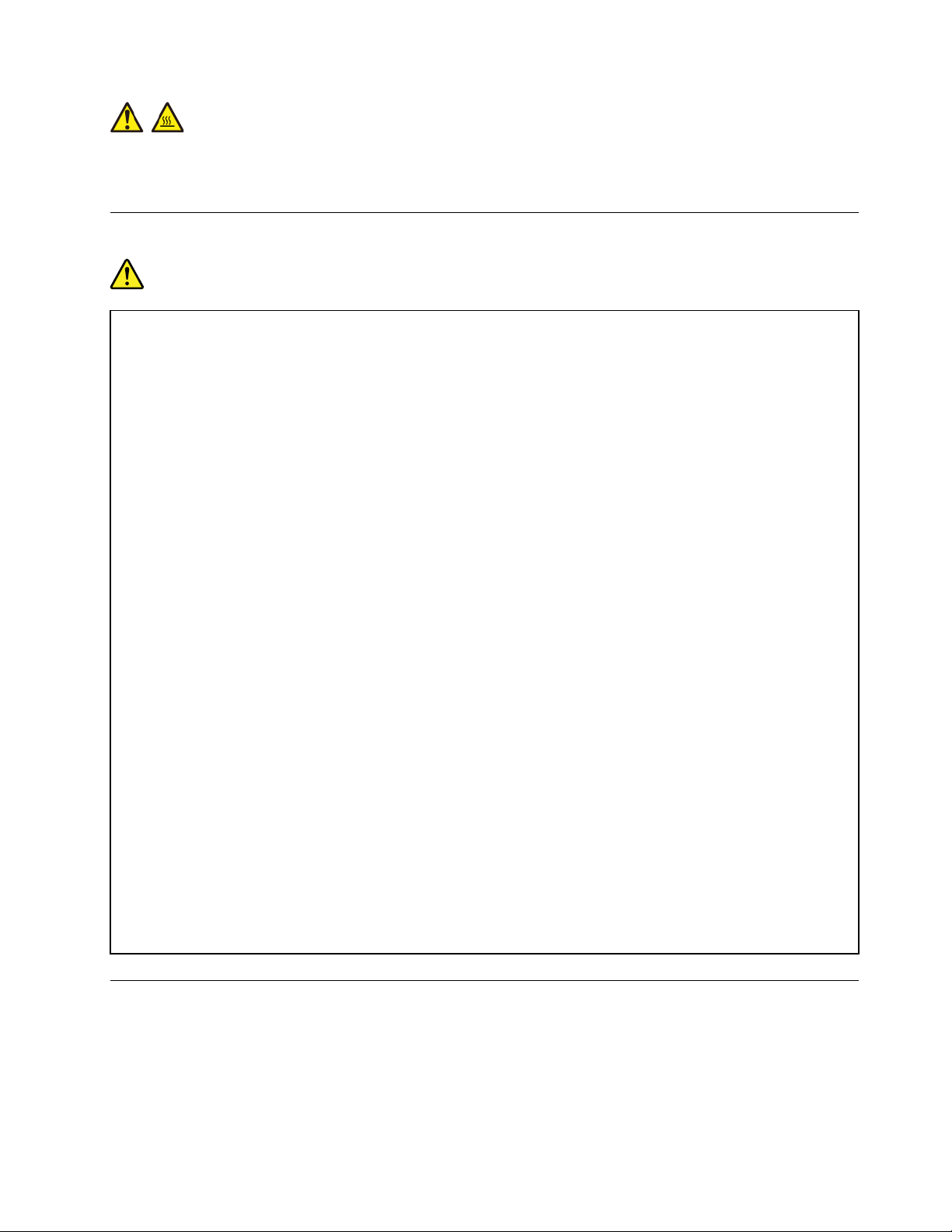
Πριν ανοίξετε το κάλυμμα του υπολογιστή, κλείστε τον υπολογιστή και περιμένετε μερικά λεπτά μέχρι
να μειωθεί η θερμοκρασία του υπολογιστή.
Καλώδια ρεύματος και μετασχηματιστές ρεύματος
Κίνδυνος
Χρησιμοποιείτε μόνο τα καλώδια ρεύματος και τους μετασχηματιστές ρεύματος που παρέχονται
από τον κατασκευαστή του προϊόντος.
Τα καλώδια ρεύματος πρέπει να διαθέτουν πιστοποίηση ασφάλειας. Στη Γερμανία πρέπει να
χρησιμοποιήσετε καλώδια H03VV-F, 3G, 0,75 mm
χρησιμοποιήσετε τα αντίστοιχα κατάλληλα καλώδια.
Ποτέ μην τυλίγετε ένα καλώδιο ρεύματος γύρω από το μετασχηματιστή ρεύματος ή άλλο
αντικείμενο. Αν το κάνετε, μπορεί το καλώδιο να καταπονηθεί, με αποτέλεσμα να φθαρεί, να κοπεί
ή να τσακίσει. Αυτό μπορεί να είναι επικίνδυνο.
Να βεβαιώνεστε πάντα ότι τα καλώδια ρεύματος δεν περνούν από σημεία όπου μπορεί να
πατηθούν, να γίνουν αιτία να σκοντάψει κάποιος ή να τρυπηθούν από αντικείμενα.
Να προστατεύετε τα καλώδια ρεύματος και τους μετασχηματιστές ρεύματος από υγρά. Για
παράδειγμα, μην αφήνετε το καλώδιο ρεύματος ή το μετασχηματιστή ρεύματος κοντά σε νεροχύτες,
μπανιέρες ή τουαλέτες, ή σε δάπεδα που καθαρίζονται με υγρά καθαριστικά. Τα υγρά μπορούν να
προκαλέσουν βραχυκύκλωμα, ειδικά αν το καλώδιο ρεύματος ή ο μετασχηματιστής ρεύματος έχει
φθαρεί λόγω κακής χρήσης. Τα υγρά μπορούν επίσης να προκαλέσουν σταδιακή διάβρωση των
ακροδεκτών του καλωδίου ρεύματος ή/και του μετασχηματιστή ρεύματος, κάτι που μπορεί να
προκαλέσει υπερθέρμανση.
Βεβαιωθείτε ότι όλα τα βύσματα του καλωδίου ρεύματος είναι σταθερά και πλήρως συνδεδεμένα
στις υποδοχές.
Μη χρησιμοποιείτε μετασχηματιστή στον οποίο υπάρχουν ενδείξεις διάβρωσης στους ακροδέκτες
εισόδου εναλλασσόμενης τάσης ή ενδείξεις υπερθέρμανσης (π.χ. παραμορφωμένο πλαστικό) στους
ακροδέκτες εισόδου εναλλασσόμενης τάσης ή σε οποιοδήποτε άλλο σημείο του μετασχηματιστή.
2
ή καλύτερα. Σε άλλες χώρες πρέπει να
Μην χρησιμοποιείτε καλώδια ρεύματος στα οποία υπάρχουν ενδείξεις διάβρωσης ή υπερθέρμανσης
στους ακροδέκτες σε οποιοδήποτε άκρο ή αν το καλώδιο έχει υποστεί οποιεσδήποτε φθορές.
Για την αποφυγή υπερθέρμανσης, μην καλύπτετε τον μετασχηματιστή ρεύματος με ρούχα ή άλλα
αντικείμενα όταν ο μετασχηματιστής ρεύματος είναι συνδεδεμένος σε μια ηλεκτρική πρίζα.
Καλώδια επέκτασης και σχετικές συσκευές
Βεβαιωθείτε ότι τα καλώδια επέκτασης, οι συσκευές προστασίας από υπέρταση, οι μονάδες αδιάλειπτης
παροχής ρεύματος και τα πολύπριζα που χρησιμοποιείτε καλύπτουν τις ηλεκτρικές προδιαγραφές του
προϊόντος. Ποτέ μην υπερφορτώνετε αυτές τις συσκευές. Αν χρησιμοποιηθούν πολύπριζα, το φορτίο δεν
πρέπει να υπερβαίνει τις προδιαγραφές του πολύπριζου. Για οποιεσδήποτε ερωτήσεις σχετικά με τα
ηλεκτρικά φορτία και τις προδιαγραφές, συμβουλευτείτε έναν ηλεκτρολόγο.
© Copyright Lenovo 2018, 2019 ix
Page 12
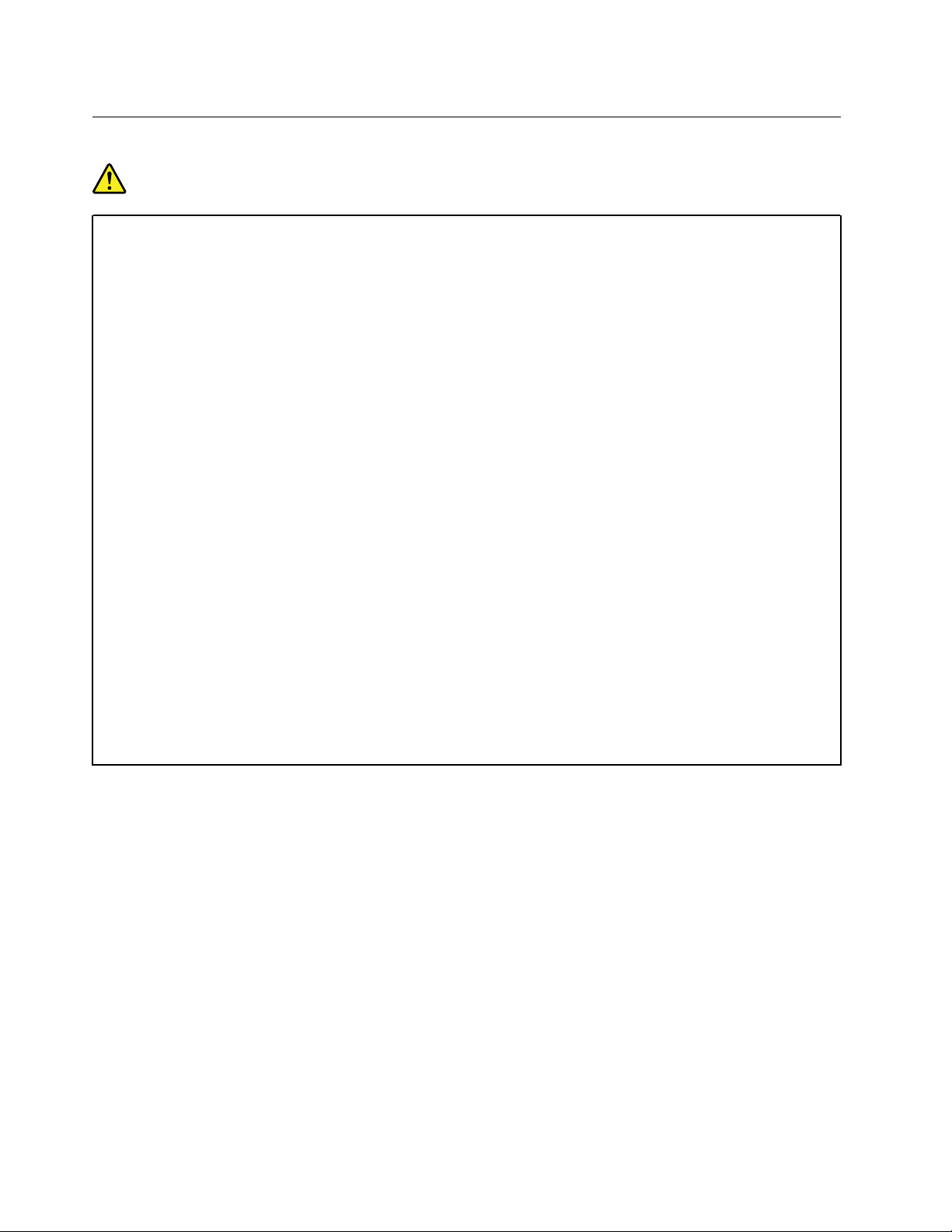
Φις και πρίζες
Κίνδυνος
Αν κάποια πρίζα που σκοπεύετε να χρησιμοποιήσετε με τον υπολογιστή έχει ενδείξεις ζημιών ή
διάβρωσης, μην τη χρησιμοποιήσετε έως ότου αντικατασταθεί από ηλεκτρολόγο.
Μη λυγίζετε ή τροποποιείτε το φις. Αν το φις έχει υποστεί ζημιές, επικοινωνήστε με τον
κατασκευαστή για να το αντικαταστήσετε.
Μην χρησιμοποιείτε την ίδια ηλεκτρική πρίζα από κοινού με άλλες ηλεκτρικές συσκευές που
καταναλώνουν μεγάλες ποσότητες ηλεκτρικής ενέργειας, ώστε να αποφεύγετε οποιεσδήποτε
αυξομειώσεις στην ηλεκτρική τάση που μπορούν να προκαλέσουν ζημιά στον υπολογιστή σας, στα
δεδομένα του ή στις προσαρτημένες συσκευές.
Ορισμένα προϊόντα έχουν φις τριών ακροδεκτών. Το φις αυτό μπορεί να συνδεθεί μόνο σε γειωμένη
ηλεκτρική πρίζα. Αυτό γίνεται για λόγους ασφάλειας. Μην παρακάμψετε αυτήν την προφύλαξη
επιχειρώντας να συνδέσετε το φις σε μη γειωμένη πρίζα. Αν δεν μπορείτε να συνδέσετε το φις στην
πρίζα, επικοινωνήστε με έναν ηλεκτρολόγο για να προμηθευτείτε έναν εγκεκριμένο προσαρμογέα ή
για να αντικαταστήσετε την πρίζα με άλλη, κατάλληλη πρίζα. Ποτέ μην υπερφορτώνετε μια πρίζα.
Το συνολικό φορτίο του συστήματος δεν πρέπει να υπερβαίνει το 80% του φορτίου που
προβλέπεται από τις προδιαγραφές του κυκλώματος διακλάδωσης. Για οποιεσδήποτε ερωτήσεις
σχετικά με τα ηλεκτρικά φορτία και τις προδιαγραφές του κυκλώματος διακλάδωσης,
συμβουλευτείτε έναν ηλεκτρολόγο.
Βεβαιωθείτε ότι η πρίζα ρεύματος που χρησιμοποιείτε είναι σωστά καλωδιωμένη, εύκολα
προσβάσιμη και βρίσκεται κοντά στον εξοπλισμό. Μην τεντώνετε τα καλώδια ρεύματος με τρόπο
που μπορεί να τους προκαλέσει φθορά.
Βεβαιωθείτε ότι η πρίζα ρεύματος παρέχει ρεύμα με τη σωστή τάση (V) και ένταση (A) για το προϊόν
που εγκαθιστάτε.
Συνδέετε και αποσυνδέετε τον εξοπλισμό προσεκτικά από την ηλεκτρική πρίζα.
x
Οδηγός χρήσης του T580 και του P52s
Page 13
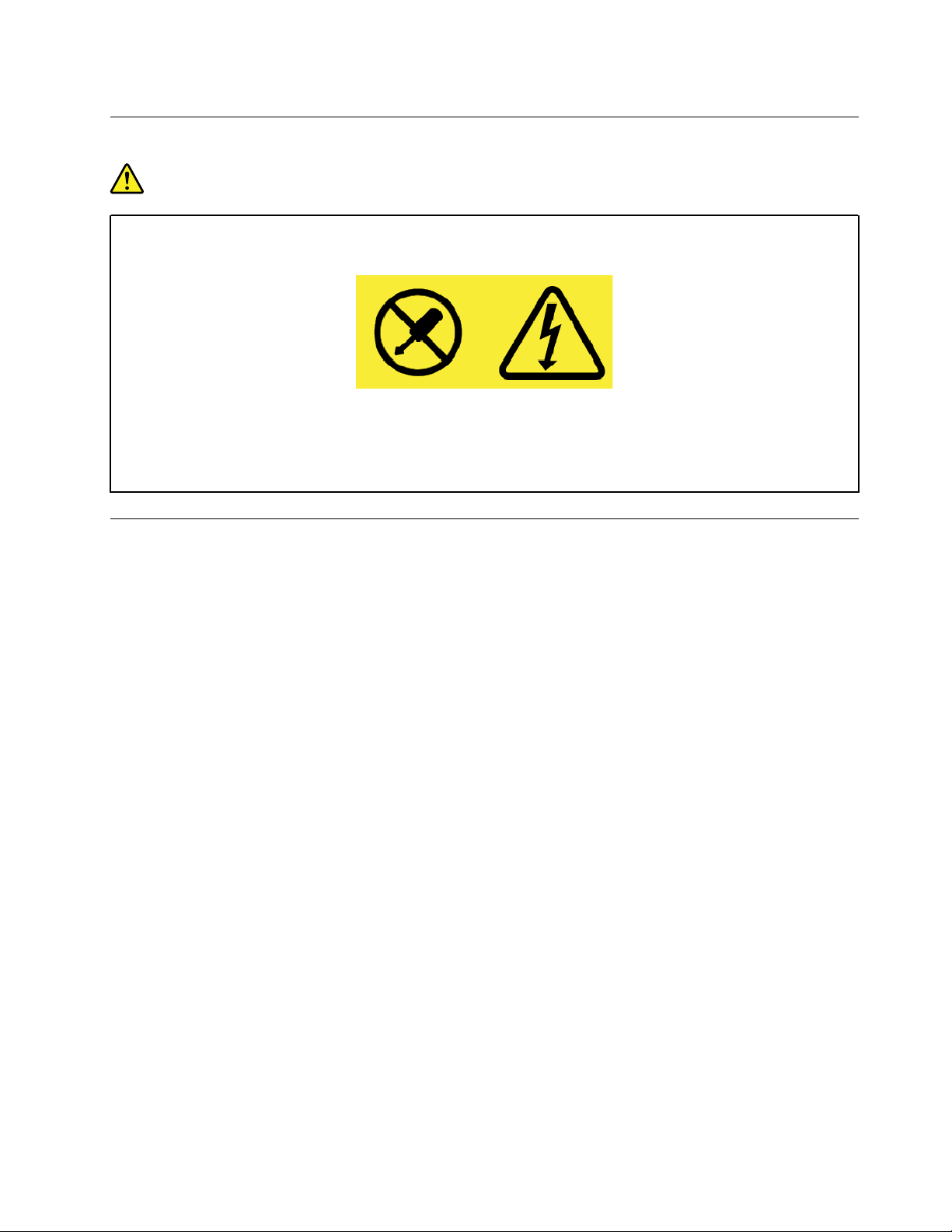
Δήλωση σχετικά με την τροφοδοσία
Κίνδυνος
Μην αφαιρείτε ποτέ το κάλυμμα ενός τροφοδοτικού ή οποιουδήποτε εξαρτήματος στο οποίο
υπάρχει η ακόλουθη ετικέτα.
Στο εσωτερικό οποιασδήποτε συσκευής στην οποία είναι επικολλημένη αυτή η ετικέτα υπάρχουν
επικίνδυνα επίπεδα ηλεκτρικής τάσης, ρεύματος και ενέργειας. Δεν υπάρχουν στο εσωτερικό αυτών
των συσκευών εξαρτήματα των οποίων μπορεί να γίνει συντήρηση. Αν υποψιάζεστε ότι υπάρχει
πρόβλημα με κάποιο από αυτά τα εξαρτήματα, επικοινωνήστε με έναν ειδικευμένο τεχνικό.
Εξωτερικές συσκευές
Προφύλαξη:
Μη συνδέετε ή αποσυνδέετε καλώδια εξωτερικών συσκευών εκτός από καλώδια USB (Universal Serial
Bus) και 1394, όταν ο υπολογιστής βρίσκεται σε λειτουργία, διαφορετικά ενδέχεται να προκαλέσετε
ζημιά στον υπολογιστή. Για να αποφεύγετε την πρόκληση ζημιάς σε εξωτερικές συσκευές που είναι
συνδεδεμένες στον υπολογιστή, συνιστάται να περιμένετε τουλάχιστον πέντε δευτερόλεπτα αφού
απενεργοποιήσετε τον υπολογιστή πριν αποσυνδέσετε μια εξωτερική συσκευή.
© Copyright Lenovo 2018, 2019 xi
Page 14
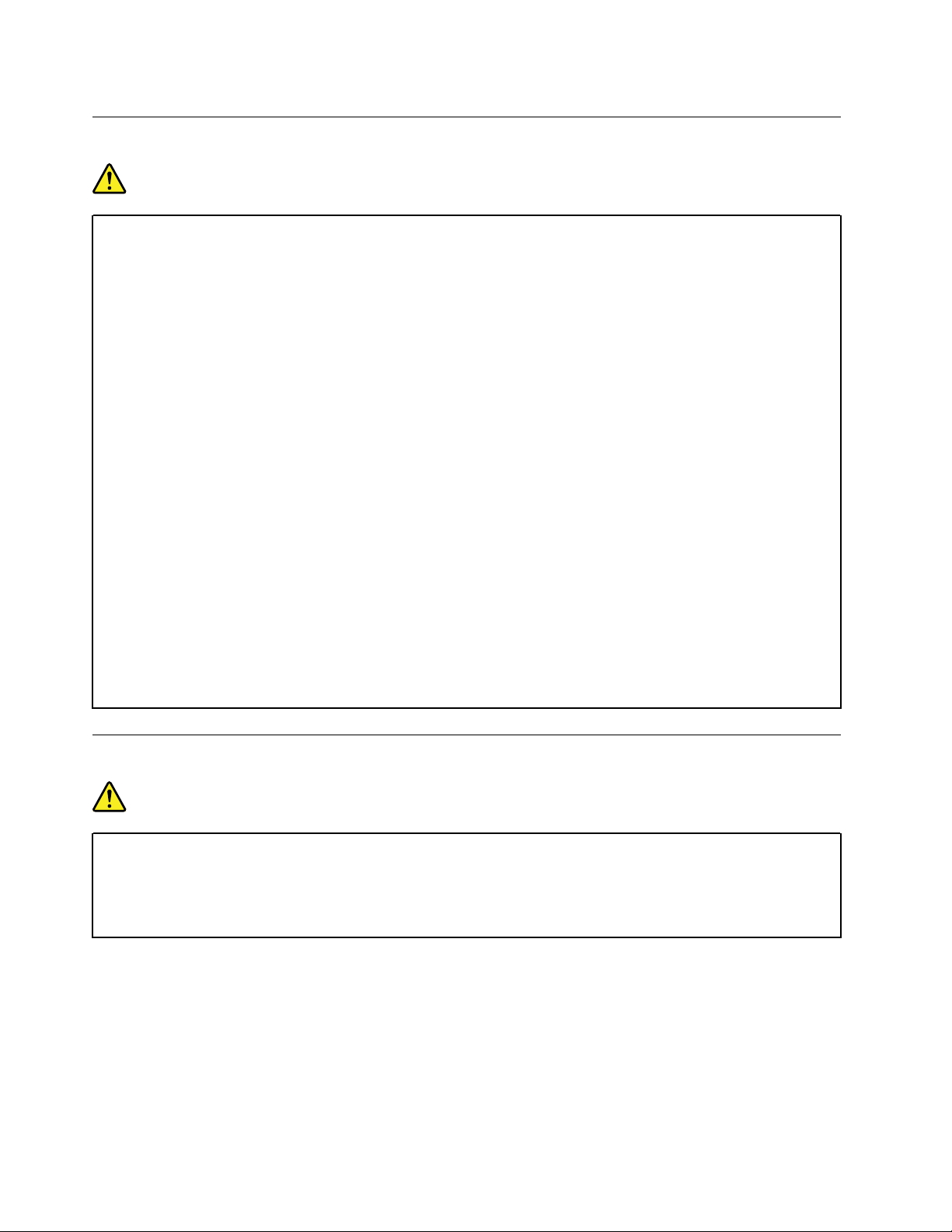
Γενική προειδοποίηση σχετικά με την μπαταρία
Κίνδυνος
Οι μπαταρίες που παρέχονται από την Lenovo για χρήση με το προϊόν σας έχουν υποβληθεί σε
δοκιμές συμβατότητας και πρέπει να αντικαθίστανται μόνο με εγκεκριμένες μπαταρίες. Εάν
χρησιμοποιήσετε μπαταρία διαφορετική από αυτή που ορίζεται από τη Lenovo ή μπαταρία που έχει
αποσυναρμολογηθεί ή τροποποιηθεί, δεν καλύπτεται από την εγγύηση.
Σε περίπτωση κακομεταχείρισης ή εσφαλμένης χρήσης της μπαταρίας μπορεί να προκληθεί
υπερθέρμανση, διαρροή υγρού ή έκρηξη. Για να αποφύγετε τυχόν τραυματισμό, κάντε τα εξής:
• Μην ανοίξετε, αποσυναρμολογήσετε ή επισκευάσετε την μπαταρία.
• Μην συνθλίψετε και μην τρυπήσετε την μπαταρία.
• Μην βραχυκυκλώσετε την μπαταρία και μην την εκθέσετε σε νερό ή άλλα υγρά.
• Φυλάξτε την μπαταρία μακριά από παιδιά.
• Κρατήστε την μπαταρία μακριά από φωτιά.
Διακόψτε τη χρήση της μπαταρίας αν έχει υποστεί βλάβη ή αν παρατηρήσετε οποιαδήποτε διαρροή
ή συσσώρευση υλικών στους πόλους της.
Αποθηκεύστε τις επαναφορτιζόμενες μπαταρίες ή τα προϊόντα που περιέχουν επαναφορτιζόμενες
μπαταρίες σε θερμοκρασία δωματίου, φορτισμένες σε ποσοστό περίπου 30 έως 50% της συνολικής
τους χωρητικότητας. Συνιστούμε οι μπαταρίες να φορτίζονται μία φορά ετησίως, ώστε να
αποφεύγεται η υπερβολική αποφόρτισή τους.
Μην πετάτε την μπαταρία σε απορρίμματα που καταλήγουν σε χωματερές ή χώρους υγειονομικής
ταφής απορριμμάτων. Η απόρριψη της μπαταρίας πρέπει να γίνεται σύμφωνα με τις τοπικές
διατάξεις ή κανονισμούς.
Δήλωση σχετικά με την αφαιρούμενη επαναφορτιζόμενη μπαταρία
Κίνδυνος
Η επαναφόρτιση της μπαταρίας πρέπει να γίνεται μόνο σύμφωνα με τις οδηγίες που
περιλαμβάνονται στην τεκμηρίωση του προϊόντος.
Αν η μπαταρία δεν αντικατασταθεί με το σωστό τρόπο, υπάρχει κίνδυνος έκρηξης. Η μπαταρία
περιέχει μικρή ποσότητα επιβλαβών ουσιών.
xii
Οδηγός χρήσης του T580 και του P52s
Page 15
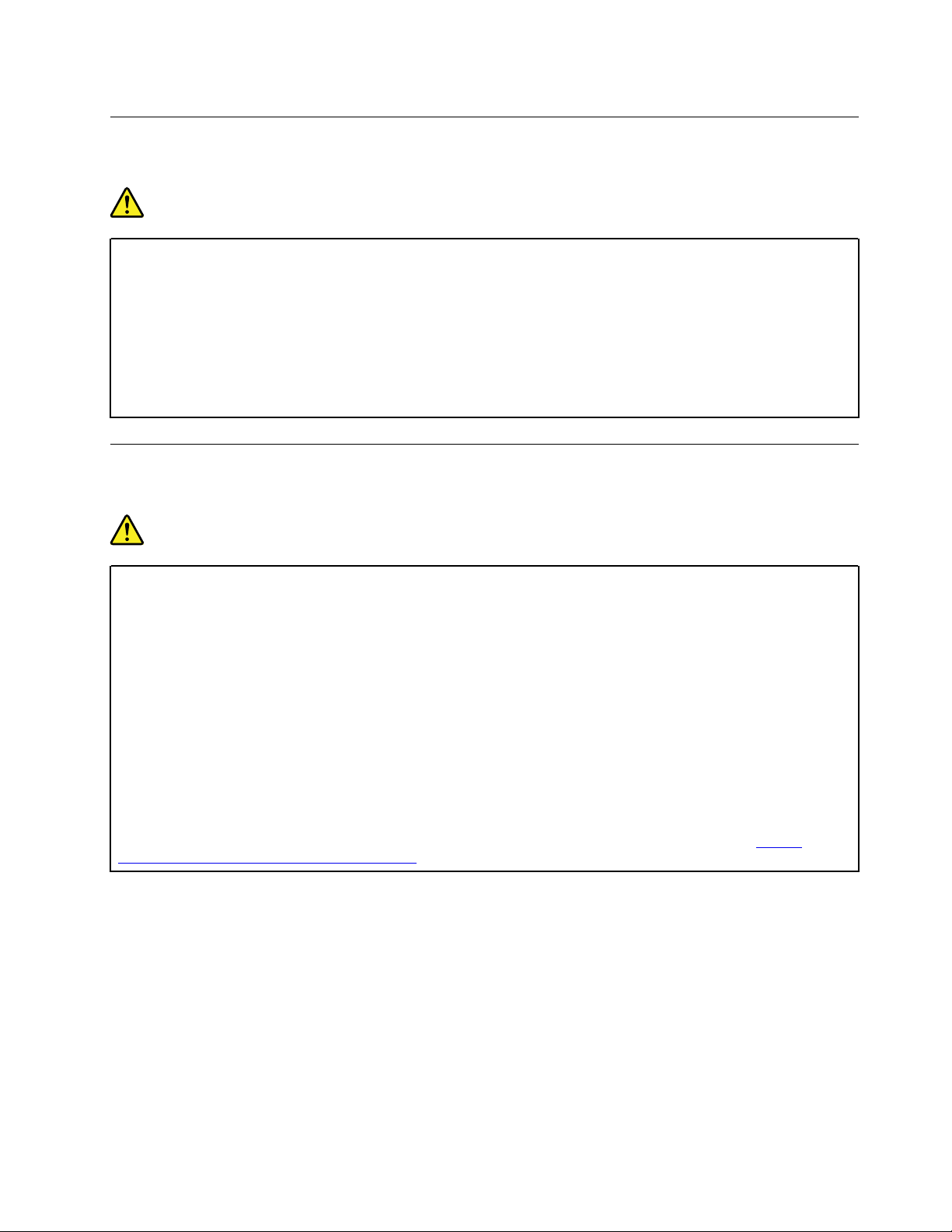
Προειδοποίηση σχετικά με την ενσωματωμένη επαναφορτιζόμενη μπαταρία
Κίνδυνος
Μην επιχειρήσετε να αφαιρέσετε ή να αντικαταστήσετε την ενσωματωμένη επαναφορτιζόμενη
μπαταρία. Η αντικατάσταση της μπαταρίας πρέπει να γίνει από ένα εξουσιοδοτημένο κέντρο
επισκευών της Lenovo ή από έναν εξουσιοδοτημένο τεχνικό.
Η επαναφόρτιση της μπαταρίας πρέπει να γίνεται μόνο σύμφωνα με τις οδηγίες που
περιλαμβάνονται στην τεκμηρίωση του προϊόντος.
Τα εξουσιοδοτημένα κέντρα επισκευών ή οι τεχνικοί της Lenovo ανακυκλώνουν τις μπαταρίες
Lenovo σύμφωνα με τις τοπικές νομοθεσίες και κανονισμούς.
Προειδοποίηση σχετικά με την μη επαναφορτιζόμενη μπαταρία σε σχήμα νομίσματος
Κίνδυνος
Μην επιχειρήσετε να αντικαταστήσετε τη μη επαναφορτιζόμενη μπαταρία σε σχήμα νομίσματος. Η
αντικατάσταση της μπαταρίας πρέπει να γίνει από ένα εξουσιοδοτημένο κέντρο επισκευών της
Lenovo ή από έναν εξουσιοδοτημένο τεχνικό.
Τα εξουσιοδοτημένα κέντρα επισκευών ή οι τεχνικοί της Lenovo ανακυκλώνουν τις μπαταρίες
Lenovo σύμφωνα με τις τοπικές νομοθεσίες και κανονισμούς.
Η ακόλουθη δήλωση απευθύνεται στους χρήστες στην πολιτεία της Καλιφόρνιας, Η.Π.Α.
Πληροφορίες σχετικά με το υπερχλωρικό άλας για χρήστες στην Καλιφόρνια:
Τα προϊόντα που περιέχουν μπαταρίες λιθίου διοξειδίου του μαγγανίου σε σχήμα νομίσματος μπορεί
να περιέχουν υπερχλωρικό άλας.
Υπερχλωρικό υλικό - ίσως απαιτείται ειδικός χειρισμός. Ανατρέξτε στον δικτυακό τόπο
www.dtsc.ca.gov/hazardouswaste/perchlorate/
https://
© Copyright Lenovo 2018, 2019 xiii
Page 16
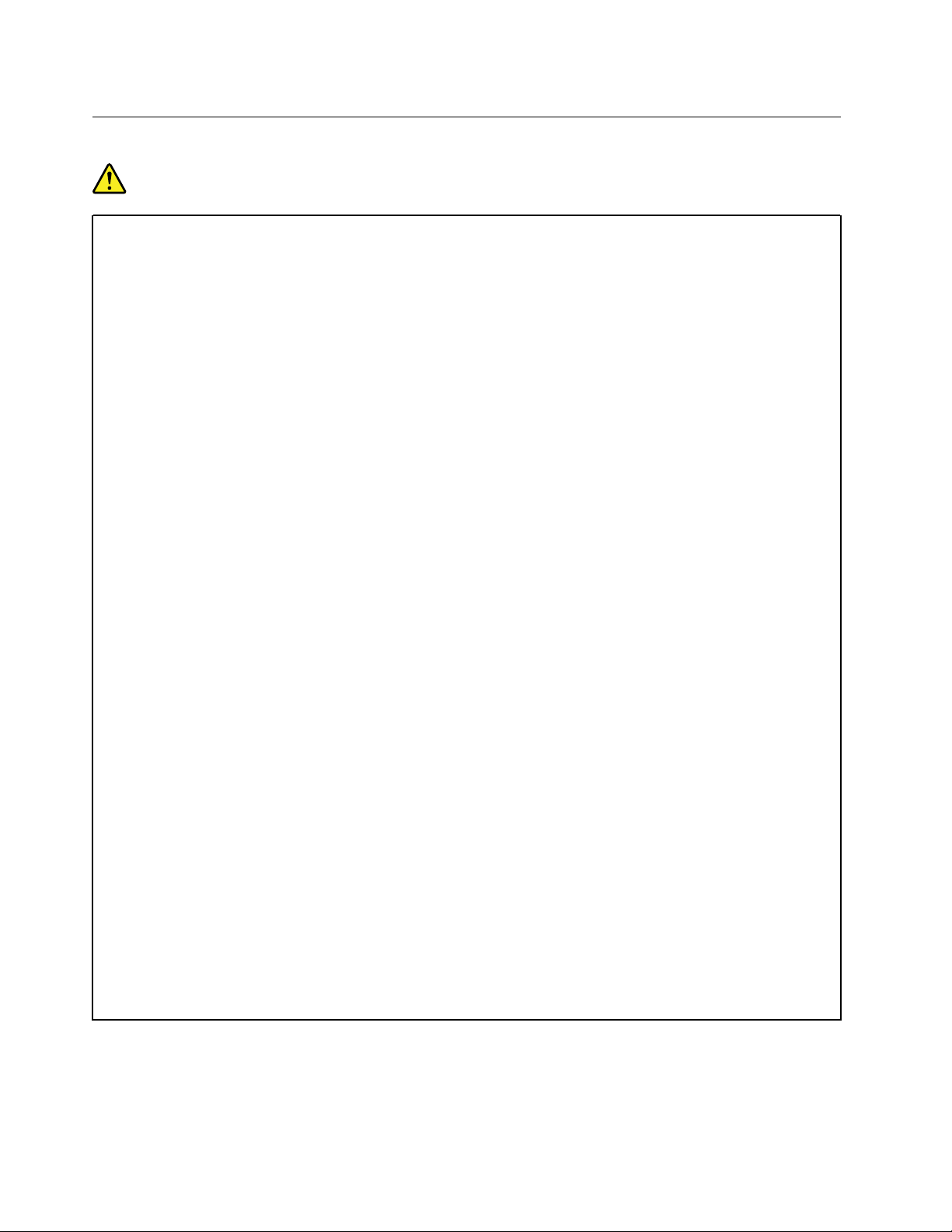
Θερμότητα και εξαερισμός προϊόντος
Κίνδυνος
Οι υπολογιστές, οι μετασχηματιστές εναλλασσόμενου ρεύματος και πολλές περιφερειακές
συσκευές παράγουν θερμότητα όταν βρίσκονται σε λειτουργία όπως και κατά τη φόρτιση
μπαταριών. Οι φορητοί υπολογιστές παράγουν μεγάλη θερμότητα λόγω του μικρού τους μεγέθους.
Τηρείτε πάντα τις ακόλουθες προφυλάξεις:
• Όταν ο υπολογιστής βρίσκεται σε λειτουργία ή φορτίζεται η μπαταρία, μπορεί να θερμαίνονται η
βάση, το στήριγμα καρπών και άλλα μέρη του υπολογιστή. Μην αφήνετε τα θερμά μέρη του
υπολογιστή σε επαφή με τα χέρια, το μηρό ή άλλο μέρος του σώματός σας για μεγάλο χρονικό
διάστημα. Μην ακουμπάτε τις παλάμες σας για εκτεταμένο χρονικό διάστημα στο στήριγμα
καρπών του πληκτρολογίου. Ο υπολογιστής παράγει κάποια θερμότητα κατά τη διάρκεια της
κανονικής λειτουργίας του. Η ποσότητα της θερμότητας εξαρτάται από τις δραστηριότητες του
συστήματος ή το επίπεδο φόρτισης της μπαταρίας. Η παρατεταμένη επαφή με το σώμα, ακόμα
και μέσω των ρούχων σας, μπορεί να προκαλέσει δυσφορία ή ακόμα και εγκαύματα. Συνιστάται
να διακόπτετε κατά διαστήματα τη χρήση του πληκτρολογίου σηκώνοντας τα χέρια από το
στήριγμα καρπών και να μην χρησιμοποιείτε το πληκτρολόγιο για εκτεταμένα χρονικά
διαστήματα.
• Μην χρησιμοποιείτε τον υπολογιστή ή φορτίζετε την μπαταρία κοντά σε εύφλεκτα υλικά ή σε
εκρηκτικό περιβάλλον.
• Οι σχισμές εξαερισμού, οι ανεμιστήρες ή/και οι ψύκτρες του προϊόντος παρέχονται για σκοπούς
ασφάλειας, άνεσης και αξιόπιστης λειτουργίας. Εάν τοποθετήσετε το προϊόν επάνω σε κρεβάτι,
καναπέ, χαλί ή άλλη μη σταθερή επιφάνεια ίσως φράξετε κατά λάθος αυτά τα εξαρτήματα. Ποτέ
μην φράσσετε, καλύπτετε ή απενεργοποιείτε αυτά τα εξαρτήματα.
• Όταν ο μετασχηματιστής εναλλασσόμενου ρεύματος είναι συνδεδεμένος σε μια πρίζα και στον
υπολογιστή, παράγει θερμότητα. Μην αφήνετε το μετασχηματιστή να έρθει σε επαφή με
οποιοδήποτε σημείο του σώματός σας όσο βρίσκεται σε λειτουργία. Ποτέ μη χρησιμοποιείτε το
μετασχηματιστή εναλλασσόμενου ρεύματος για να ζεστάνετε το σώμα σας. Η εκτεταμένη επαφή
με το σώμα, ακόμα και μέσω των ρούχων σας, μπορεί να προκαλέσει εγκαύματα.
Για την ασφάλειά σας συνιστάται να παίρνετε πάντα τις ακόλουθες βασικές προφυλάξεις:
• Όταν ο υπολογιστής είναι συνδεδεμένος σε πρίζα παροχής ρεύματος, να διατηρείτε το κάλυμμα
του κλειστό.
• Να ελέγχετε συχνά το περίβλημα του υπολογιστή για συσσώρευση σκόνης.
• Να αφαιρείτε τη σκόνη από τα ανοίγματα εξαερισμού όπως και από τις οπές στην πρόσοψη. Σε
σημεία με ιδιαίτερη κινητικότητα και υψηλή συσσώρευση σκόνης, απαιτείται συχνότερος
καθαρισμός.
• Μην φράσσετε τα ανοίγματα εξαερισμού.
• Μην χρησιμοποιείτε τον υπολογιστή μέσα σε έπιπλα καθώς έτσι αυξάνεται ο κίνδυνος
υπερθέρμανσης.
• Η θερμοκρασία της ροής του αέρα στο εσωτερικό του υπολογιστή δεν πρέπει να υπερβαίνει τους
35°C.
xiv
Οδηγός χρήσης του T580 και του P52s
Page 17
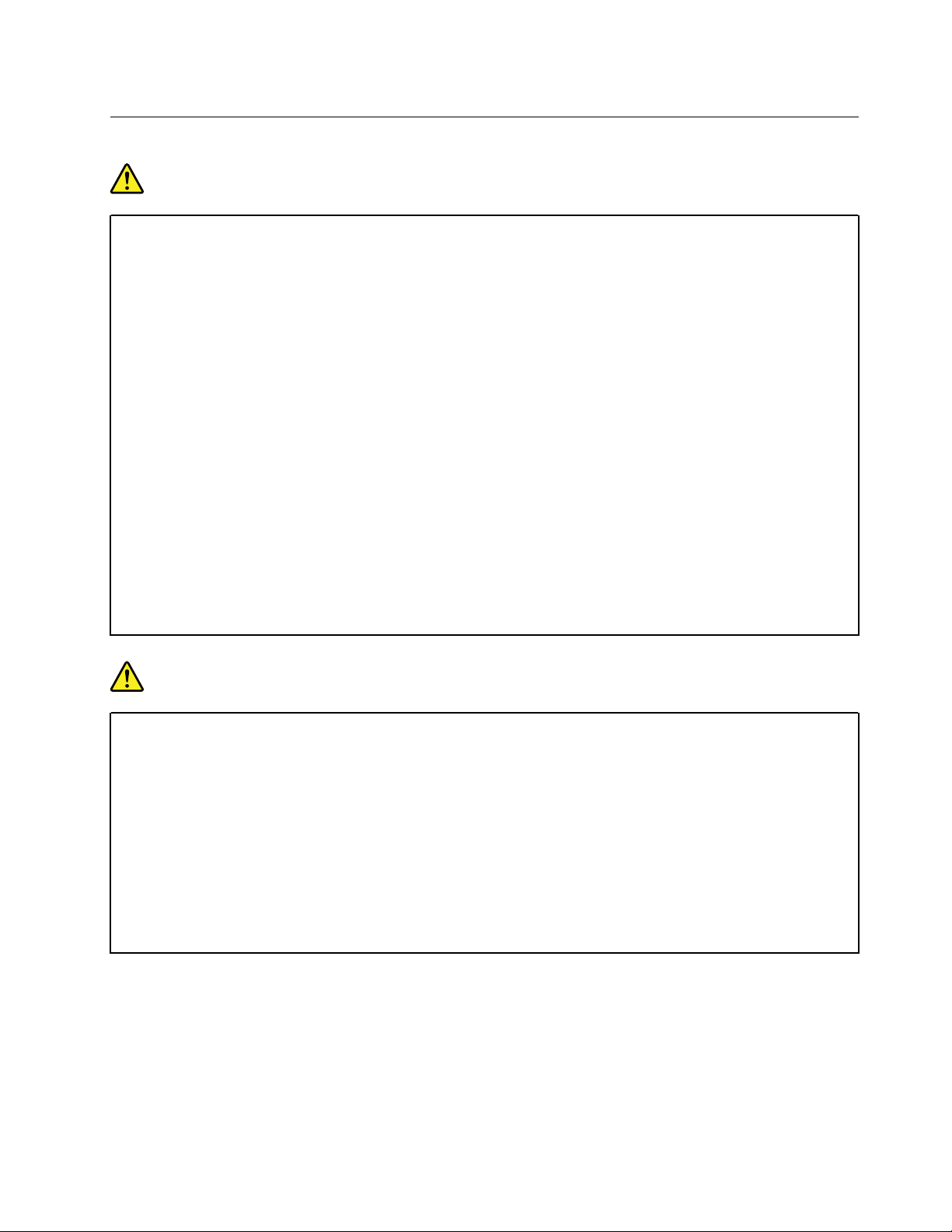
Πληροφορίες για την ασφάλεια από το ηλεκτρικό ρεύμα
Κίνδυνος
Το ηλεκτρικό ρεύμα στα καλώδια ρεύματος, τηλεφώνου και επικοινωνίας είναι επικίνδυνο.
Για να αποφύγετε πιθανό κίνδυνο ηλεκτροπληξίας:
• Μην χρησιμοποιείτε τον υπολογιστή κατά τη διάρκεια καταιγίδας.
• Να αποφεύγετε τη σύνδεση ή την αποσύνδεση καλωδίων όπως και την εγκατάσταση, τη
συντήρηση ή την επαναρύθμιση των παραμέτρων αυτού του προϊόντος στη διάρκεια καταιγίδας.
• Συνδέστε όλα τα καλώδια ρεύματος σε σωστά καλωδιωμένη και γειωμένη ηλεκτρική πρίζα.
• Συνδέστε σε σωστά καλωδιωμένες πρίζες οποιονδήποτε εξοπλισμό πρόκειται να συνδεθεί με το
προϊόν.
• Χρησιμοποιήστε μόνο το ένα χέρι, όπου είναι δυνατόν, για τη σύνδεση ή αποσύνδεση καλωδίων
σήματος.
• Ποτέ μην θέτετε σε λειτουργία οποιονδήποτε εξοπλισμό όταν υπάρχουν ενδείξεις πυρκαγιάς,
νερού ή δομικών ζημιών.
• Αποσυνδέστε τα συνδεδεμένα καλώδια ρεύματος, την μπαταρία και όλα τα καλώδια πριν ανοίξετε
τα καλύμματα της συσκευής, εκτός αν ζητείται να πράξετε διαφορετικά στις οδηγίες
εγκατάστασης και ρύθμισης παραμέτρων.
• Μη χρησιμοποιείτε τον υπολογιστή σας πριν στερεωθούν στη θέση τους όλα τα εσωτερικά
τμήματα. Μη χρησιμοποιείτε ποτέ τον υπολογιστή όταν τα εσωτερικά εξαρτήματα ή κυκλώματα
είναι εκτεθειμένα.
Κίνδυνος
Όταν τοποθετείτε, μετακινείτε ή ανοίγετε τα καλύμματα του προϊόντος ή προσαρτημένων
συσκευών, πρέπει να συνδέετε και να αποσυνδέετε τα καλώδια με τον τρόπο που περιγράφεται στις
παρακάτω διαδικασίες.
Για σύνδεση:
1. Κλείστε όλους τους διακόπτες.
2. Συνδέστε πρώτα όλα τα καλώδια στις συσκευές.
3. Συνδέστε τα καλώδια σήματος στις υποδοχές.
4. Συνδέστε τα καλώδια ρεύματος στις πρίζες.
5. Ενεργοποιήστε τις συσκευές.
Για αποσύνδεση:
1. Κλείστε όλους τους διακόπτες.
2. Αποσυνδέστε πρώτα τα καλώδια ρεύματος από
τις πρίζες.
3. Αποσυνδέστε τα καλώδια σήματος από τις
υποδοχές.
4. Αποσυνδέστε όλα τα καλώδια από τις συσκευές.
Το καλώδιο ρεύματος πρέπει να αποσυνδεθεί από την επιτοίχια πρίζα ή από την αντίστοιχη υποδοχή του
υπολογιστή πριν από τη σύνδεση όλων των άλλων ηλεκτρικών καλωδίων που συνδέονται στον υπολογιστή.
Μόνο μετά τη σύνδεση όλων των ηλεκτρικών καλωδίων στον υπολογιστή σας, μπορείτε να συνδέσετε ξανά
το καλώδιο ρεύματος στην πρίζα ρεύματος ή την υποδοχή του υπολογιστή.
© Copyright Lenovo 2018, 2019 xv
Page 18
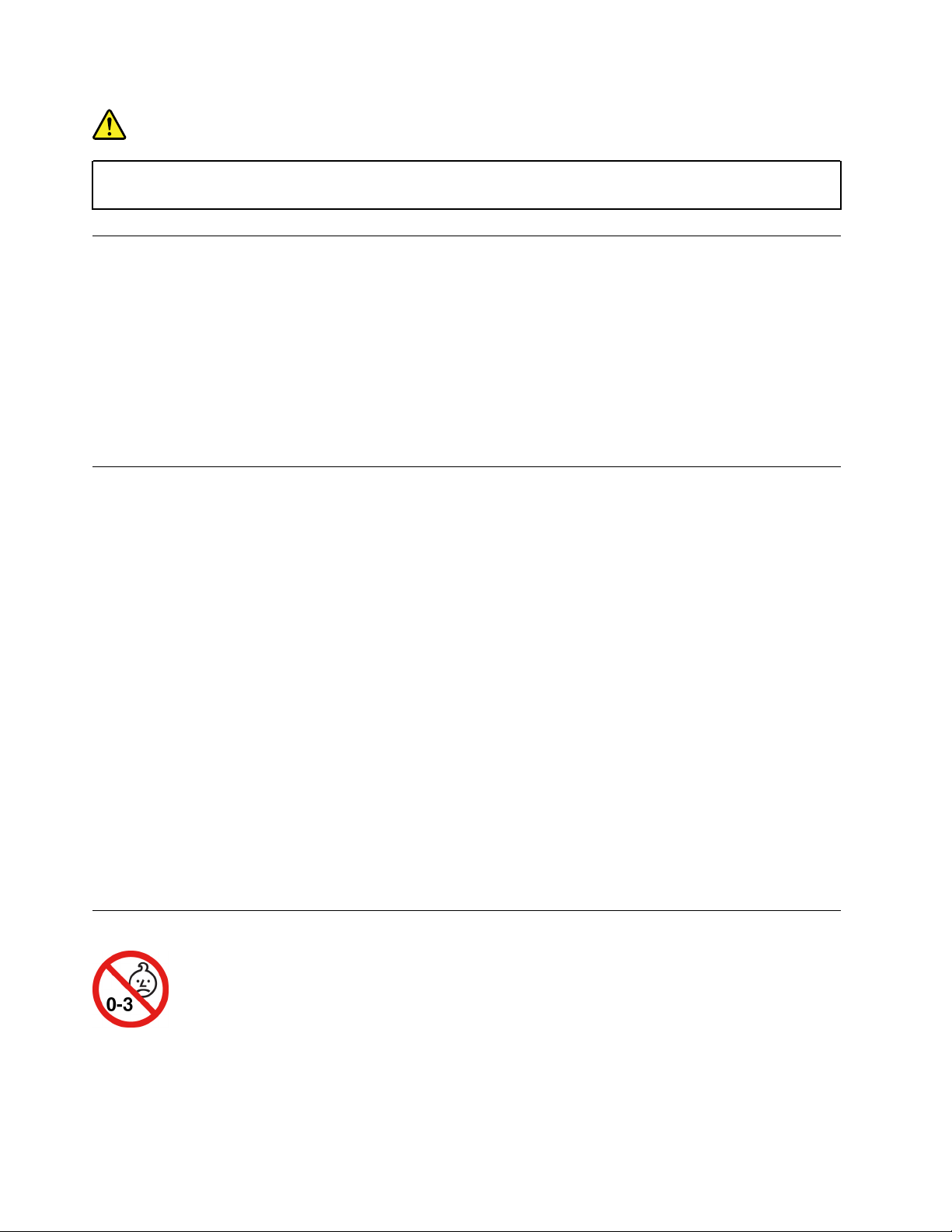
Κίνδυνος
Κατά τη διάρκεια καταιγίδων, μην εκτελείτε αντικαταστάσεις και μην συνδέετε το καλώδιο του
τηλεφώνου στην τηλεφωνική υποδοχή στον τοίχο ή μην το αποσυνδέετε από αυτήν.
Προειδοποίηση σχετικά με την οθόνη υγρών κρυστάλλων (LCD)
Προφύλαξη:
Η οθόνη υγρών κρυστάλλων (LCD) είναι κατασκευασμένη από γυαλί και η μη φυσιολογική χρήση ή η
πτώση του υπολογιστή μπορεί να προκαλέσει θραύση της οθόνης LCD. Αν οθόνη LCD σπάσει και τα
μάτια ή τα χέρια σας έρθουν σε επαφή με το εσωτερικό υγρό, ξεπλύνετε τις συγκεκριμένες περιοχές
αμέσως με νερό για τουλάχιστον 15 λεπτά. Αν εμφανίσετε οποιαδήποτε συμπτώματα μετά από το
ξέπλυμα, απευθυνθείτε σε έναν γιατρό.
Σημείωση: Όσον αφορά τα προϊόντα με λάμπες φθορισμού που περιέχουν υδράργυρο (για παράδειγμα,
λάμπες μη LED), η λάμπα φθορισμού στην οθόνη υγρών κρυστάλλων (LCD) περιέχει υδράργυρο. Η απόρριψη
θα πρέπει να γίνεται σύμφωνα με την ισχύουσα νομοθεσία της χώρας ή της περιοχής όπου διαμένετε.
Χρήση ακουστικών
Προφύλαξη:
Η υπερβολική ακουστική πίεση από τα ακουστικά μπορεί να προκαλέσει απώλεια ακοής. Η ρύθμιση
του ενισχυτή στη μέγιστη ένταση αυξάνει την τάση εξόδου των ακουστικών και το επίπεδο της
ακουστικής πίεσης. Επομένως, για την προστασία της ακοής σας, ρυθμίστε τον ενισχυτή στην
κατάλληλη ένταση.
Η εκτεταμένη χρήση ακουστικών για μεγάλο χρονικό διάστημα σε υψηλή ένταση ήχου μπορεί να είναι
επικίνδυνη αν η τάση εξόδου της υποδοχής των ακουστικών δεν συμμορφώνεται με τις προδιαγραφές του
προτύπου EN 50332-2. Η υποδοχή ακουστικών του υπολογιστή σας συμμορφώνεται με τις προδιαγραφές
του προτύπου EN 50332-2, άρθρο 7. Οι προδιαγραφές αυτές περιορίζουν τη μέγιστη πραγματική τάση
εξόδου RMS ευρείας ζώνης σε 150 mV. Για να προστατεύεστε από την ενδεχόμενη απώλεια ακοής,
βεβαιωθείτε ότι τα ακουστικά που χρησιμοποιείτε συμμορφώνονται επίσης με το πρότυπο EN 50332-2 (όρια
του άρθρου 7) για μια χαρακτηριστική τάση ευρείας ζώνης των 75 mV. Η χρήση ακουστικών που δεν
συμμορφώνονται με το πρότυπο EN 50332-2 μπορεί να είναι επικίνδυνη λόγω πιθανής έκθεσης σε υψηλά
επίπεδα ηχητικής πίεσης.
Αν στο πακέτο του υπολογιστή Lenovo περιλαμβάνονται και ακουστικά, τότε ο συνδυασμός των ακουστικών
και της υποδοχής σύνδεσης του υπολογιστή σας συμμορφώνεται ήδη με τις προδιαγραφές του προτύπου EN
50332-1. Εάν χρησιμοποιείτε διαφορετικά ακουστικά, βεβαιωθείτε ότι συμμορφώνονται με τις προδιαγραφές
του προτύπου EN 50332-1 (όρια του άρθρου 6.5). Η χρήση ακουστικών που δεν συμμορφώνονται με το
πρότυπο EN 50332-1 μπορεί να είναι επικίνδυνη λόγω πιθανής έκθεσης σε υψηλά επίπεδα ηχητικής πίεσης.
Προειδοποίηση σχετικά με τον κίνδυνο ασφυξίας
ΚΙΝΔΥΝΟΣ ΑΣΦΥΞΙΑΣ – Το προϊόν περιέχει μικρά εξαρτήματα.
Να φυλάσσεται μακριά από παιδιά κάτω των τριών ετών.
xvi
Οδηγός χρήσης του T580 και του P52s
Page 19
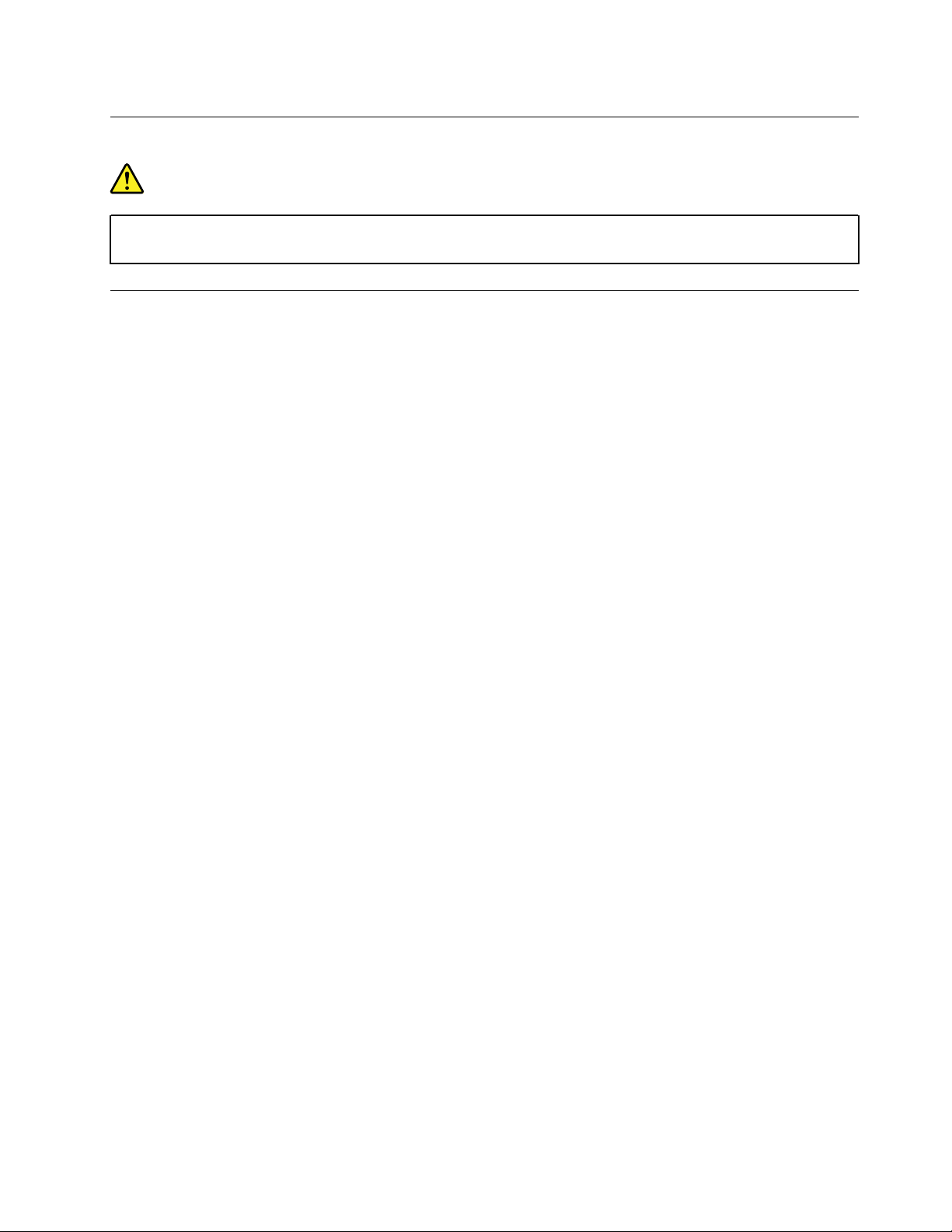
Δήλωση σχετικά με τις πλαστικές σακούλες
Κίνδυνος
Οι πλαστικές σακούλες μπορεί να είναι επικίνδυνες. Φυλάξτε τις πλαστικές σακούλες μακριά από
μωρά και παιδιά για να αποφύγετε το ενδεχόμενο του κινδύνου ασφυξίας.
Προειδοποίηση σχετικά με τα γυάλινα μέρη
Προφύλαξη:
Ορισμένα μέρη του προϊόντος σας μπορεί να είναι κατασκευασμένα από γυαλί. Αυτό το γυαλί μπορεί
να σπάσει, αν το προϊόν προσκρούσει σε σκληρή επιφάνεια ή αν υποβληθεί σε έντονους κραδασμούς.
Αν σπάσει το γυαλί, μην το αγγίξετε και μην επιχειρήσετε να το αφαιρέσετε. Σταματήστε να
χρησιμοποιείτε το προϊόν μέχρι το γυαλί να αντικατασταθεί από εξειδικευμένο προσωπικό σέρβις.
© Copyright Lenovo 2018, 2019 xvii
Page 20
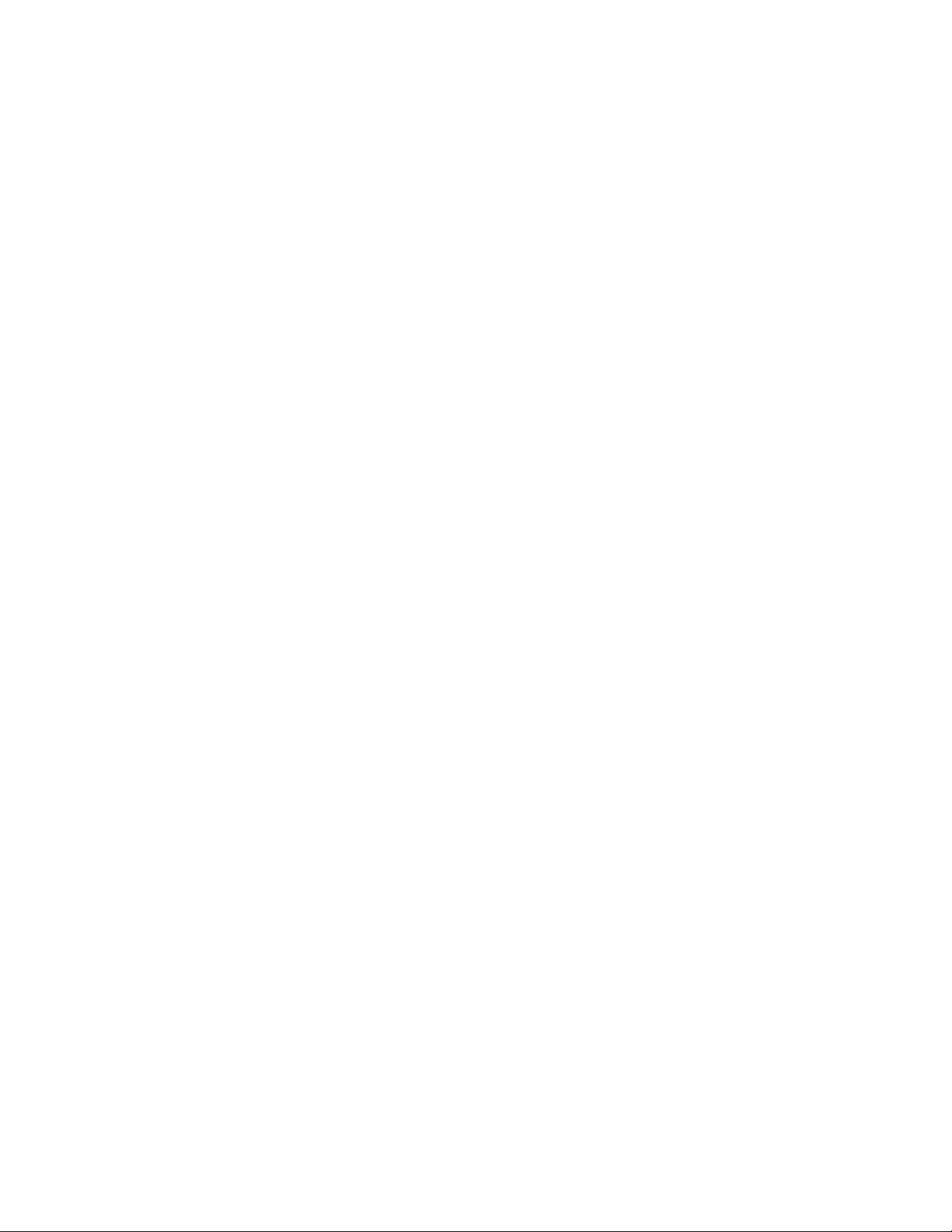
xviii Οδηγός χρήσης του T580 και του P52s
Page 21
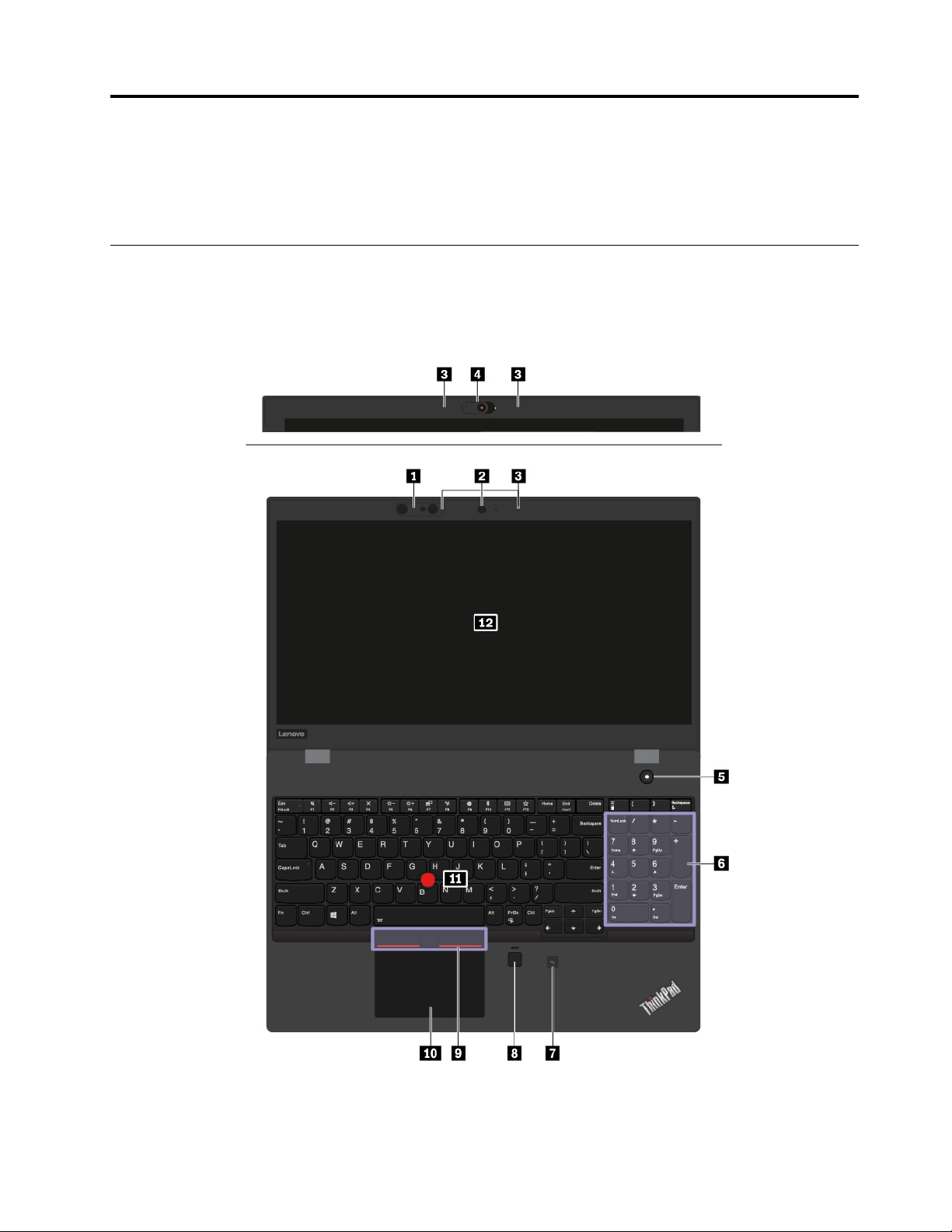
Κεφάλαιο 1. Επισκόπηση προϊόντος
Σε αυτό το κεφάλαιο παρέχονται βασικές πληροφορίες που θα σας βοηθήσουν να εξοικειωθείτε με τον
υπολογιστή σας.
Χειριστήρια, υποδοχές και ενδείξεις του υπολογιστή
Αυτή η ενότητα παρουσιάζει τις δυνατότητες υλικού του υπολογιστή.
Μπροστινή όψη
© Copyright Lenovo 2018, 2019 1
Page 22
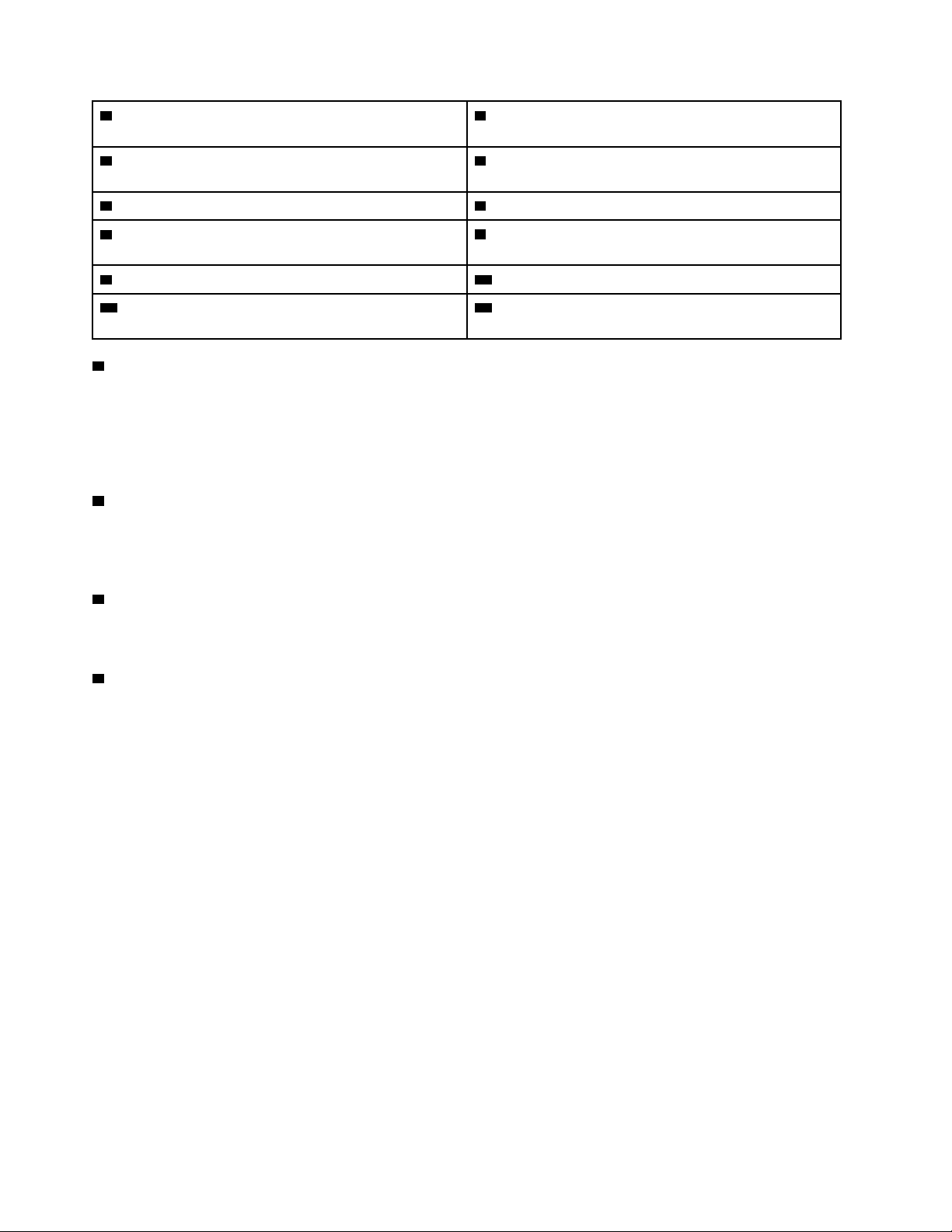
1 Κάμερα υπερύθρων (διατίθεται σε ορισμένα μοντέλα) 2 Συμβατική κάμερα (διατίθεται σε μοντέλα με κάμερα
υπερύθρων)
3 Μικρόφωνα 4 Συμβατική κάμερα με ThinkShutter (κάλυμμα φακού)
(διατίθεται σε ορισμένα μοντέλα)
5 Κουμπί λειτουργίας 6 Αριθμητικό πληκτρολόγιο
7 Ένδειξη NFC (διατίθεται σε ορισμένα μοντέλα) 8 Μηχανισμός ανάγνωσης δακτυλικού αποτυπώματος
(διατίθεται σε ορισμένα μοντέλα)
9 Κουμπιά TrackPoint
11 Ακίδα κατάδειξης TrackPoint 12 Οθόνη πολλαπλής αφής (διατίθεται σε ορισμένα
®
10 Επιφάνεια αφής
μοντέλα)
1 Κάμερα υπερύθρων (διατίθεται σε ορισμένα μοντέλα)
Η κάμερα υπερύθρων σας παρέχει τη δυνατότητα σύνδεσης στον υπολογιστή σας με εξατομικευμένο και
ασφαλή τρόπο χρησιμοποιώντας τη λειτουργία αναγνώρισης προσώπου. Μόλις ρυθμίσετε την κάμερα
υπερύθρων για τη λειτουργία αναγνώρισης προσώπου, μπορείτε να ξεκλειδώσετε τον υπολογιστή σας
εκτελώντας σάρωση του προσώπου σας χωρίς να χρησιμοποιήσετε κωδικό πρόσβασης. Για περισσότερες
πληροφορίες, ανατρέξτε στην ενότητα «Χρήση των καμερών» στη σελίδα 35.
2 Συμβατική κάμερα (διατίθεται σε μοντέλα με κάμερα υπερύθρων)
Με την κάμερα μπορείτε να τραβάτε τραβήξετε φωτογραφίες ή να συμμετέχετε σε τηλεδιασκέψεις.
Συνεργάζεται, επίσης, με την κάμερα υπερύθρων για αναγνώριση προσώπου. Για περισσότερες
πληροφορίες, ανατρέξτε στην ενότητα «Χρήση των καμερών» στη σελίδα 35.
3 Μικρόφωνα
Τα μικρόφωνα καταγράφουν ήχο και φωνή όταν χρησιμοποιούνται με ένα πρόγραμμα με δυνατότητα
χειρισμού του ήχου.
4 Συμβατική κάμερα με ThinkShutter (διατίθεται σε ορισμένα μοντέλα)
Με την κάμερα μπορείτε να τραβάτε τραβήξετε φωτογραφίες ή να συμμετέχετε σε τηλεδιασκέψεις.
Μπορείτε να χρησιμοποιήσετε το κάλυμμα φακού ThinkShutter για να καλύψετε (σύρετε προς τα δεξιά) ή να
αποκαλύψετε (σύρετε προς τα αριστερά) τον φακό της κάμερας. Για περισσότερες πληροφορίες, ανατρέξτε
στην ενότητα «Χρήση των καμερών» στη σελίδα 35.
2
Οδηγός χρήσης του T580 και του P52s
Page 23
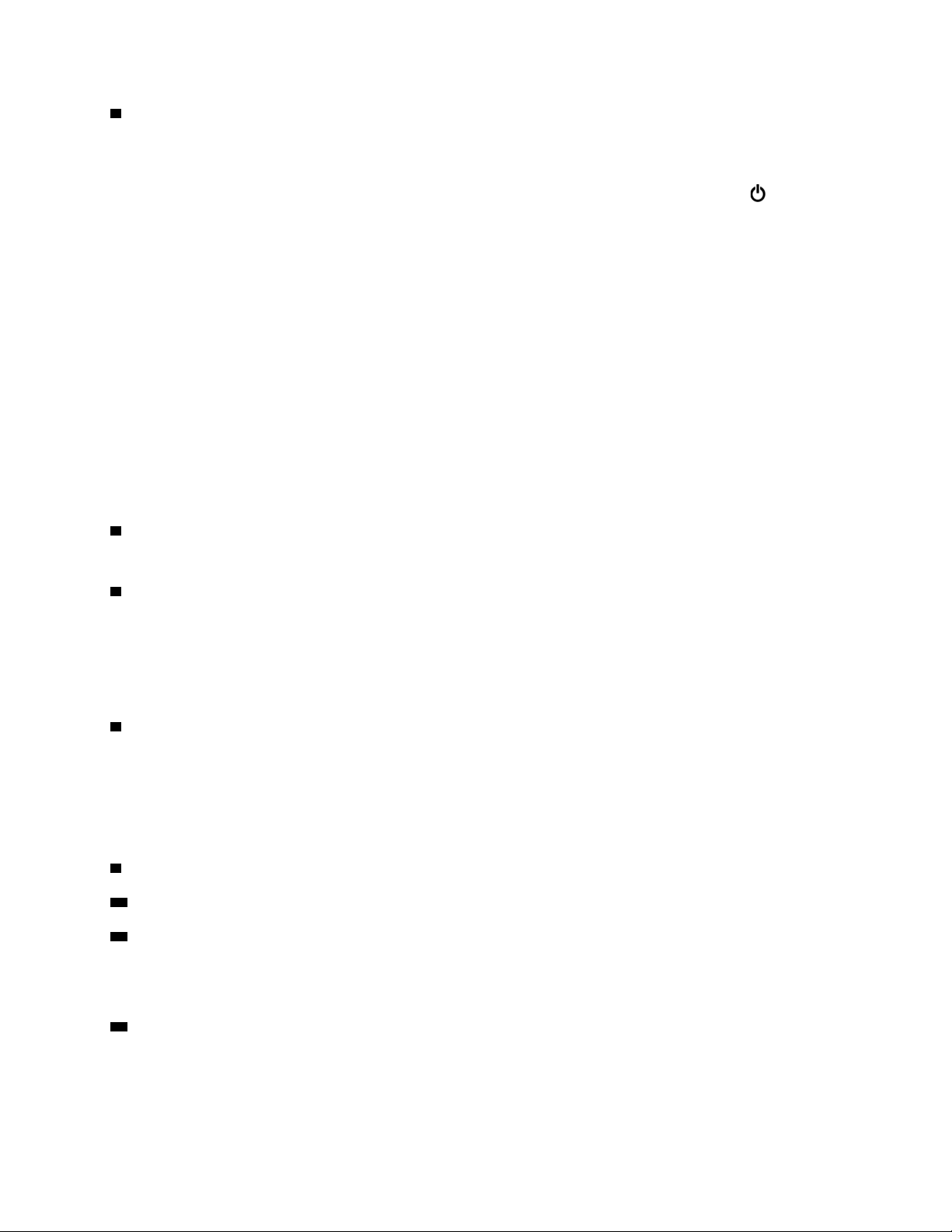
5 Κουμπί λειτουργίας
Πιέστε το κουμπί λειτουργίας για να ενεργοποιήσετε τον υπολογιστή ή για να τον ορίσετε σε κατάσταση
αναστολής λειτουργίας.
Για να απενεργοποιήσετε τον υπολογιστή, ανοίξτε το μενού Έναρξη (Start) και κάντε κλικ στο
Τροφοδοσία (Power) και, στη συνέχεια, κάντε κλικ στην επιλογή Τερματισμός λειτουργίας (Shut down).
Αν ο υπολογιστής σας δεν αποκρίνεται, μπορείτε να τον απενεργοποιήσετε πατώντας παρατεταμένα το
κουμπί λειτουργίας για τουλάχιστον τέσσερα δευτερόλεπτα. Εάν δεν μπορείτε να απενεργοποιήσετε τον
υπολογιστή, βλ. ενότητα «Ο υπολογιστής σταμάτησε να ανταποκρίνεται» στη σελίδα 86 για περισσότερες
πληροφορίες.
Μπορείτε επίσης να προσδιορίσετε τις ενέργειες του κουμπιού λειτουργίας. Για παράδειγμα, πατώντας το
κουμπί λειτουργίας μπορείτε να απενεργοποιήσετε ή να θέσετε τον υπολογιστή σε κατάσταση αναστολής
λειτουργίας ή αδρανοποίησης. Για να αλλάξετε τις λειτουργίες του κουμπιού λειτουργίας, κάντε τα εξής:
1. Μεταβείτε στον Πίνακα Ελέγχου και, στη συνέχεια, αλλάξτε την προβολή του Πίνακα Ελέγχου από την
επιλογή «Κατηγορία (Category)» σε «Μεγάλα εικονίδια (Large icons)» ή «Μικρά εικονίδια (Small icons)».
2. Κάντε κλικ στα στοιχεία Επιλογές λειτουργίας (Power Options) ➙ Επιλογή των ενεργειών των
κουμπιών τροφοδοσίας (Choose what the power buttons do).
3. Ακολουθήστε τις οδηγίες που εμφανίζονται στην οθόνη.
6 Αριθμητικό πληκτρολόγιο
Το αριθμητικό πληκτρολόγιο επιτρέπει τη γρήγορη εισαγωγή αριθμών.
7 Ένδειξη NFC (διατίθεται σε ορισμένα μοντέλα)
Το NFC (Near Field Communication) είναι μια τεχνολογία ασύρματης επικοινωνίας υψηλής συχνότητας και
μικρής εμβέλειας. Χρησιμοποιώντας τη δυνατότητα NFC, μπορείτε να δημιουργήσετε σύνδεση
ραδιοεπικοινωνίας μεταξύ του υπολογιστή σας και μιας άλλης συσκευής με ενεργοποιημένη τη δυνατότητα
NFC, που βρίσκεται σε απόσταση μερικών εκατοστών από αυτόν. Για περισσότερες πληροφορίες, ανατρέξτε
στην ενότητα «Χρήση των συσκευών NFC» στη σελίδα 33.
8 Μηχανισμός ανάγνωσης δακτυλικού αποτυπώματος (διατίθεται σε ορισμένα μοντέλα)
Η τεχνολογία ελέγχου ταυτότητας μέσω δακτυλικού αποτυπώματος αποτελεί έναν απλό και ασφαλή τρόπο
πρόσβασης του χρήστη μέσω συσχετισμού του δακτυλικού αποτυπώματος με έναν κωδικό πρόσβασης. Για
περισσότερες πληροφορίες, ανατρέξτε στην ενότητα «Χρήση του μηχανισμού ανάγνωσης δακτυλικού
αποτυπώματος» στη σελίδα 61.
Συσκευή κατάδειξης ThinkPad
9 Κουμπιά TrackPoint
10 Επιφάνεια αφής
11 Ακίδα κατάδειξης TrackPoint
®
Ο υπολογιστής σας διαθέτει τη μοναδική συσκευή κατάδειξης ThinkPad της Lenovo. Για περισσότερες
πληροφορίες, ανατρέξτε στην ενότητα «Χρήση της συσκευής κατάδειξης ThinkPad» στη σελίδα 22.
12 Οθόνη πολλαπλής αφής (διατίθεται σε ορισμένα μοντέλα)
Η οθόνη πολλαπλής αφής σάς επιτρέπει να χρησιμοποιείτε τον υπολογιστή με απλές κινήσεις αφής. Για
περισσότερες πληροφορίες, βλ. ενότητα «Χρήση της οθόνης πολλαπλής αφής» στη σελίδα 18.
Κεφάλαιο 1. Επισκόπηση προϊόντος 3
Page 24
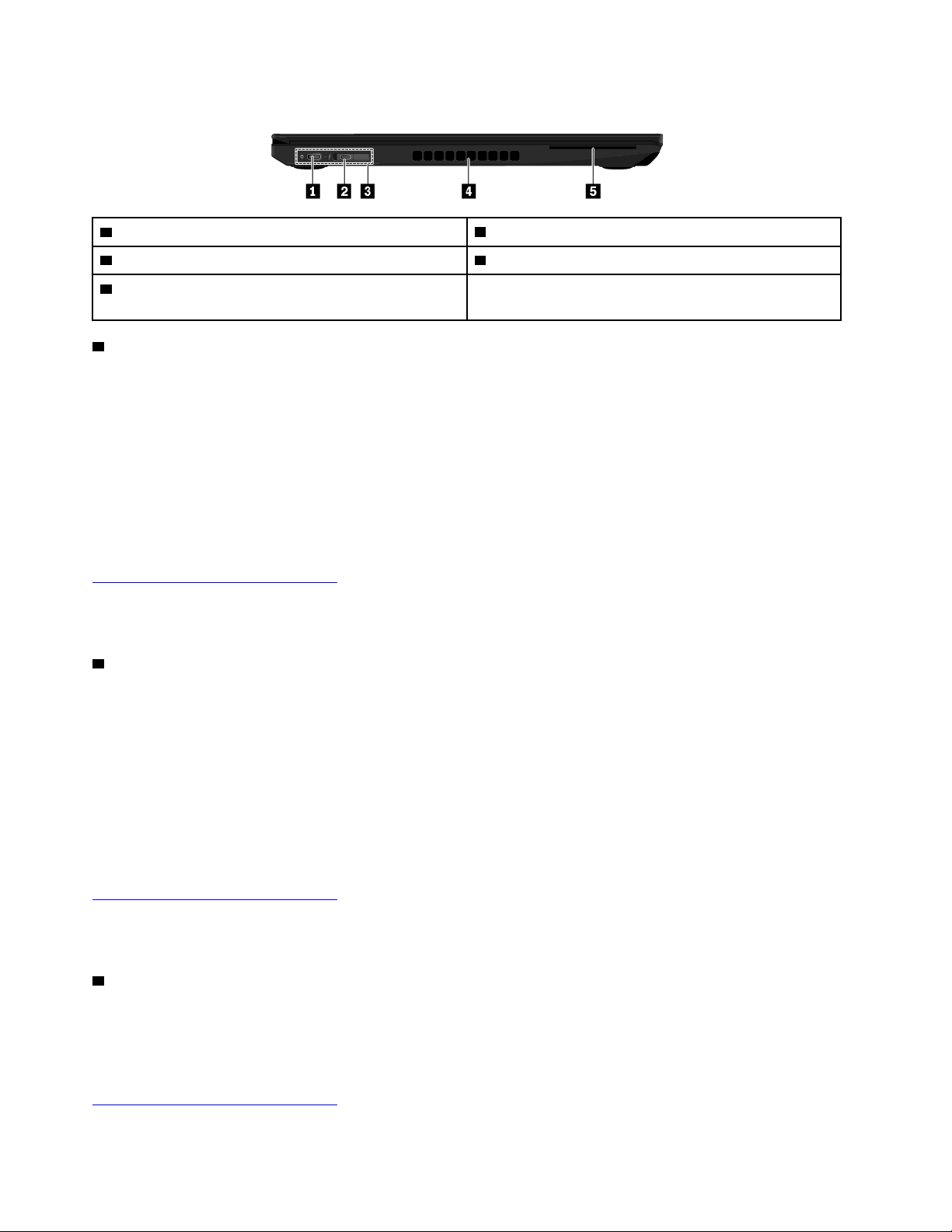
Αριστερή πλευρά
1 Υποδοχή USB-C™ 2 Υποδοχή USB-C (συμβατή με Thunderbolt™ 3)
3 Υποδοχή σταθμού τοποθέτησης 4 Γρίλιες εξαερισμού
5 Υποδοχή έξυπνης κάρτας (διατίθεται σε ορισμένα
μοντέλα)
1 Υποδοχή USB-C
Η υποδοχή USB-C / ρεύματος του υπολογιστή σας υποστηρίζει το πρότυπο USB Type-C™. Με κατάλληλο
καλώδιο USB-C συνδεδεμένο, μπορείτε να χρησιμοποιήσετε την υποδοχή για μεταφορά δεδομένων, φόρτιση
της συσκευής σας ή σύνδεση του υπολογιστή σας σε εξωτερικές οθόνες.
Η υποδοχή USB-C λειτουργεί και ως υποδοχή τροφοδοσίας. Χρησιμοποιήστε τον παρεχόμενο
μετασχηματιστή ρεύματος USB-C και το καλώδιο ρεύματος για να συνδέσετε τον υπολογιστή σε παροχή
εναλλασσόμενου ρεύματος (ac) μέσω της υποδοχής USB-C.
Η Lenovo παρέχει διάφορα αξεσουάρ USB-C για να σας διευκολύνει στην επέκταση των δυνατοτήτων του
υπολογιστή σας. Για περισσότερες πληροφορίες, μεταβείτε στη διεύθυνση:
https://www.lenovo.com/accessories
Σημείωση: Όταν η ισχύς της μπαταρίας είναι κάτω από 10%, τα αξεσουάρ USB-C που είναι συνδεδεμένα
στην υποδοχή USB-C ενδέχεται να μη λειτουργούν κανονικά.
2 Υποδοχή USB-C (συμβατή με Thunderbolt 3)
Η υποδοχή USB-C του υπολογιστή σας υποστηρίζει το πρότυπο USB Type-C όπως και την τεχνολογία
Thunderbolt 3. Με κατάλληλο καλώδιο USB-C συνδεδεμένο, μπορείτε να χρησιμοποιήσετε την υποδοχή για
μεταφορά δεδομένων, φόρτιση της συσκευής σας ή σύνδεση του υπολογιστή σας σε εξωτερικές οθόνες.
Η υποδοχή USB-C λειτουργεί και ως υποδοχή τροφοδοσίας. Χρησιμοποιήστε τον παρεχόμενο
μετασχηματιστή ρεύματος USB-C και το καλώδιο ρεύματος για να συνδέσετε τον υπολογιστή σε παροχή
εναλλασσόμενου ρεύματος (ac) μέσω της υποδοχής USB-C.
Η Lenovo παρέχει διάφορα αξεσουάρ USB-C για να σας διευκολύνει στην επέκταση των δυνατοτήτων του
υπολογιστή σας. Για περισσότερες πληροφορίες, μεταβείτε στη διεύθυνση:
https://www.lenovo.com/accessories
Σημείωση: Όταν η ισχύς της μπαταρίας είναι κάτω από 10%, τα αξεσουάρ USB-C που είναι συνδεδεμένα
στην υποδοχή USB-C ενδέχεται να μη λειτουργούν κανονικά.
3 Υποδοχή σταθμού τοποθέτησης
Μπορείτε να συνδέσετε τον υπολογιστή σε έναν υποστηριζόμενο σταθμό τοποθέτησης, για να επεκτείνετε
τις δυνατότητές του. Για περισσότερες πληροφορίες, ανατρέξτε στην ενότητα «Σύνδεση του υπολογιστή σας
σε έναν σταθμό τοποθέτησης» στη σελίδα 46. Ο υπολογιστής σας υποστηρίζει τους εξής σταθμούς
τοποθέτησης που μπορείτε να αγοράσετε προαιρετικά από τη διεύθυνση:
https://www.lenovo.com/accessories
4 Οδηγός χρήσης του T580 και του P52s
Page 25
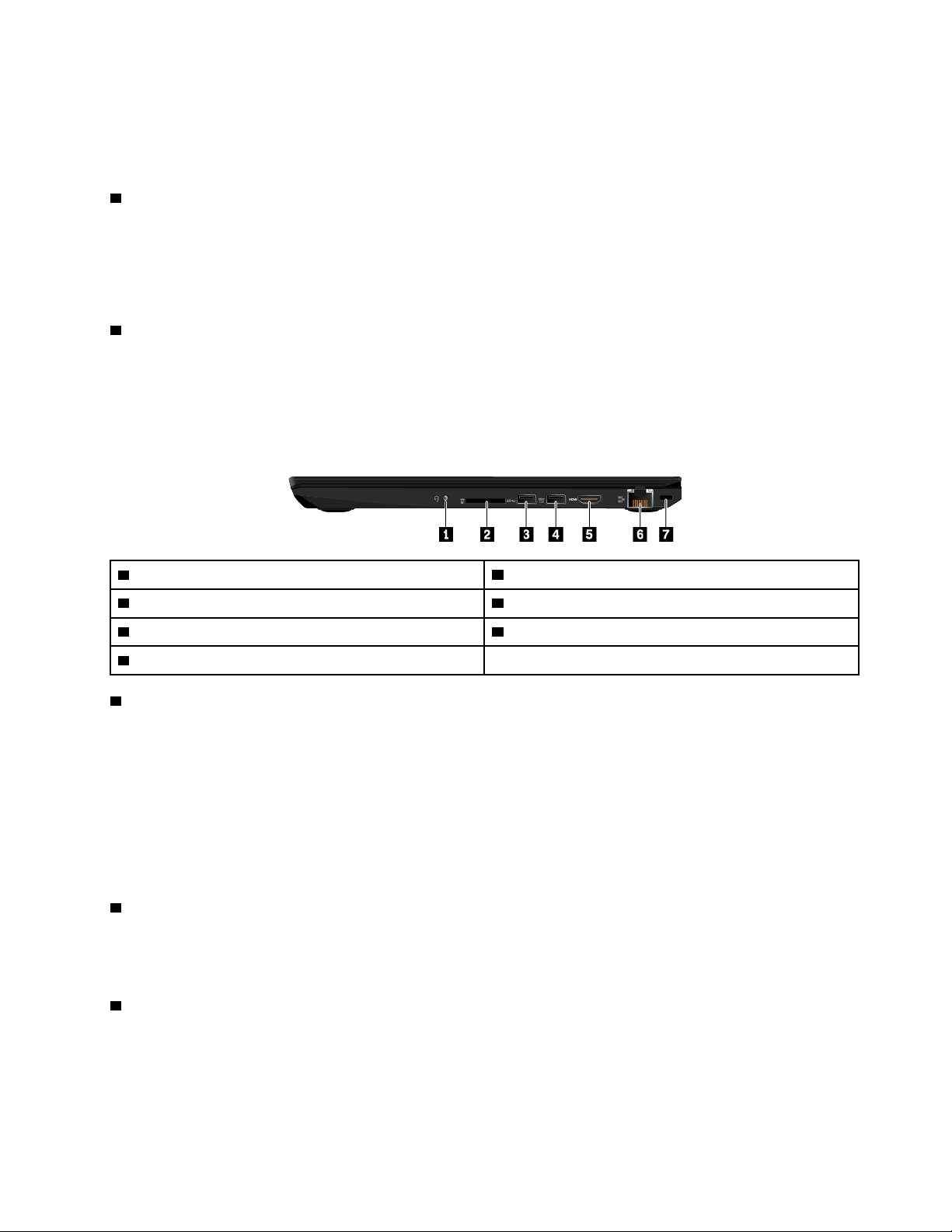
• ThinkPad Basic Docking Station
• ThinkPad Pro Docking Station
• ThinkPad Ultra Docking Station
4 Γρίλιες εξαερισμού
Οι γρίλιες του ανεμιστήρα και ο εσωτερικός ανεμιστήρας επιτρέπουν την κυκλοφορία του αέρα στον
υπολογιστή, ώστε να διασφαλίζεται η σωστή ψύξη, ειδικότερα η ψύξη του μικροεπεξεργαστή.
Σημείωση: Για να διασφαλίζεται η σωστή ροή του αέρα, μην τοποθετείτε εμπόδια μπροστά από τις γρίλιες
του ανεμιστήρα.
5 Υποδοχή έξυπνης κάρτας (διατίθεται σε ορισμένα μοντέλα)
Μπορείτε να χρησιμοποιήσετε έξυπνες κάρτες για έλεγχο ταυτότητας, αποθήκευση δεδομένων και διεργασία
εφαρμογών. Σε μεγάλες επιχειρήσεις, μπορείτε επίσης να χρησιμοποιήσετε έξυπνες κάρτες για έλεγχο
ταυτότητας υψηλής ασφάλειας για καθολική σύνδεση (SSO). Για περισσότερες πληροφορίες, ανατρέξτε στην
ενότητα «Χρήση κάρτας πολυμέσων ή έξυπνης κάρτας» στη σελίδα 36.
Δεξιά πλευρά
1 Υποδοχή ήχου 2 Υποδοχή κάρτας μέσων
3 Υποδοχή USB 3.1 γενιάς 1 4 Υποδοχή Always On USB 3.1 γενιάς 1
5 Υποδοχή HDMI™ 6 Υποδοχή Ethernet
7 Υποδοχή κλειδαριάς ασφάλειας
1 Υποδοχή ήχου
Μπορείτε να συνδέσετε ακουστικά με βύσμα 3,5 mm 4 πόλων στην υποδοχή ήχου, για να ακούσετε ήχο από
τον υπολογιστή.
Στην περίπτωση που χρησιμοποιείτε ακουστικά με διακόπτη λειτουργίας, μην πατάτε αυτόν το διακόπτη
όταν χρησιμοποιείτε τα ακουστικά. Εάν πατήσετε τον διακόπτη, το μικρόφωνο των ακουστικών
απενεργοποιείται και στη θέση του ενεργοποιούνται τα ενσωματωμένα μικρόφωνα του υπολογιστή.
Σημείωση: Η υποδοχή ήχου δεν υποστηρίζει συμβατικά μικρόφωνα. Για περισσότερες πληροφορίες,
ανατρέξτε στην ενότητα «Χρήση δυνατοτήτων ήχου» στη σελίδα 34.
2 Υποδοχή κάρτας μέσων
Μπορείτε να τοποθετήσετε μια κάρτα flash media στην υποδοχή κάρτας πολυμέσων, για να αποκτήσετε
πρόσβαση στα δεδομένα ή να αποθηκεύσετε δεδομένα. Για περισσότερες πληροφορίες, ανατρέξτε στην
ενότητα «Χρήση κάρτας πολυμέσων ή έξυπνης κάρτας» στη σελίδα 36.
3 Υποδοχή USB 3.1 γενιάς 1
Μπορείτε να χρησιμοποιήσετε την υποδοχή USB 3.1 γενιάς 1 για να συνδέσετε συσκευές που είναι συμβατές
με USB, όπως ένα πληκτρολόγιο USB, ένα ποντίκι USB, μια συσκευή αποθήκευσης USB ή έναν εκτυπωτή
USB.
Προσοχή: Όταν συνδέετε ένα καλώδιο USB σε αυτήν την υποδοχή, να βεβαιώνεστε ότι η ένδειξη USB είναι
στραμμένη προς τα πάνω. Διαφορετικά, ενδέχεται να προκληθεί ζημιά στην υποδοχή.
Κεφάλαιο 1. Επισκόπηση προϊόντος 5
Page 26
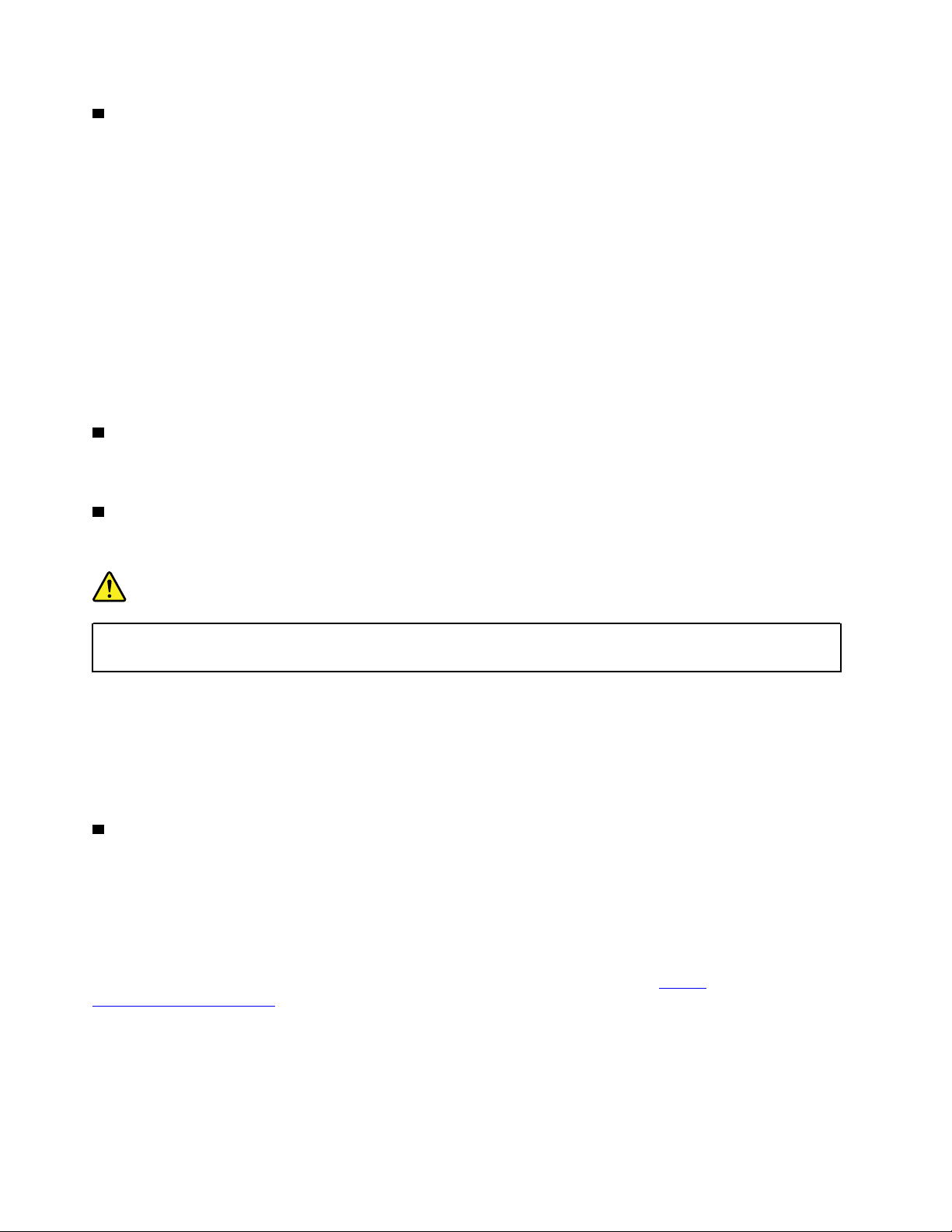
4 Υποδοχή Always On USB 3.1 γενιάς 1
Για να φορτίζετε τις συσκευές που είναι συμβατές με USB, όταν ο υπολογιστής είναι απενεργοποιημένος, σε
κατάσταση αναστολής λειτουργίας ή σε κατάσταση αδρανοποίησης, ενεργοποιήστε τη δυνατότητα Always
On USB στον υπολογιστή σας.
Για να ρυθμίσετε τις παραμέτρους των ρυθμίσεων Always On USB, κάντε τα εξής:
1. Εκκινήστε το πρόγραμμα Lenovo Vantage. Ανατρέξτε στην ενότητα «Πρόσβαση σε προγράμματα της
Lenovo» στη σελίδα 15.
2. Κάντε κλικ στο στοιχείο Ρυθμίσεις υλικού (Hardware Settings) ➙ Ενέργεια (Power).
3. Βρείτε την ενότητα Always On USB και ακολουθήστε τις οδηγίες στην οθόνη για να επιλέξετε την
επιθυμητή ρύθμιση.
Σημείωση: Η υποδοχή Always On USB 3.1 γενιάς 1 δεν λειτουργεί, εάν κάνετε κλικ στο στοιχείο Φόρτιση
από κατάσταση αναστολής λειτουργίας και ο υπολογιστής σας είναι απενεργοποιημένος χωρίς να είναι
συνδεδεμένος σε παροχή εναλλασσόμενου ρεύματος.
5 Υποδοχή HDMI (High-Definition Multimedia Interface)
Η υποδοχή HDMI είναι μια ψηφιακή διασύνδεση ήχου και εικόνας. Επιτρέπει τη σύνδεση του υπολογιστή σας
σε μια συμβατή ψηφιακή συσκευή ήχου ή οθόνη βίντεο, όπως μια τηλεόραση HDTV.
6 Υποδοχή Ethernet
Μέσω της υποδοχής Ethernet, μπορείτε να συνδέσετε τον υπολογιστή σε ένα τοπικό δίκτυο (LAN).
Κίνδυνος
Για να αποφύγετε τον κίνδυνο ηλεκτροπληξίας, μη συνδέετε το τηλεφωνικό καλώδιο στην υποδοχή
Ethernet. Σε αυτήν την υποδοχή μπορείτε να συνδέσετε μόνο καλώδιο Ethernet.
Η υποδοχή Ethernet έχει δύο ενδείξεις κατάστασης δικτύου. Όταν η ένδειξη είναι αναμμένη με χρώμα
πράσινο, ο υπολογιστής είναι συνδεδεμένος σε LAN. Όταν η ένδειξη αναβοσβήνει σε κίτρινο χρώμα,
πραγματοποιείται μετάδοση δεδομένων.
Σημείωση: Εάν συνδέσετε τον υπολογιστή σε έναν σταθμό τοποθέτησης, χρησιμοποιήστε την υποδοχή
Ethernet του σταθμού τοποθέτησης και όχι εκείνη του υπολογιστή.
7 Υποδοχή κλειδαριάς ασφάλειας
Για να προστατεύσετε τον υπολογιστή σας από κλοπή, κλειδώστε τον σε ένα γραφείο, τραπέζι ή άλλο
σταθερό έπιπλο χρησιμοποιώντας μια κλειδαριά συρματόσχοινου ασφαλείας που έχει σχεδιαστεί ώστε να
εφαρμόζει στην υποδοχή κλειδαριάς ασφαλείας του υπολογιστή σας.
Σημείωση: Είστε υπεύθυνοι για την αξιολόγηση, την επιλογή και την εφαρμογή των συσκευών κλειδώματος
και των δυνατοτήτων ασφάλειας. Η Lenovo δεν παρέχει σχόλια, κρίσεις ή εγγυήσεις για τη λειτουργία, την
ποιότητα ή τις επιδόσεις των συσκευών κλειδώματος και των δυνατοτήτων ασφάλειας. Κλειδαριές
συρματόσχοινου για το προϊόν σας διατίθενται από τη Lenovo στον δικτυακό τόπο
www.lenovoquickpick.com/
.
https://
6
Οδηγός χρήσης του T580 και του P52s
Page 27
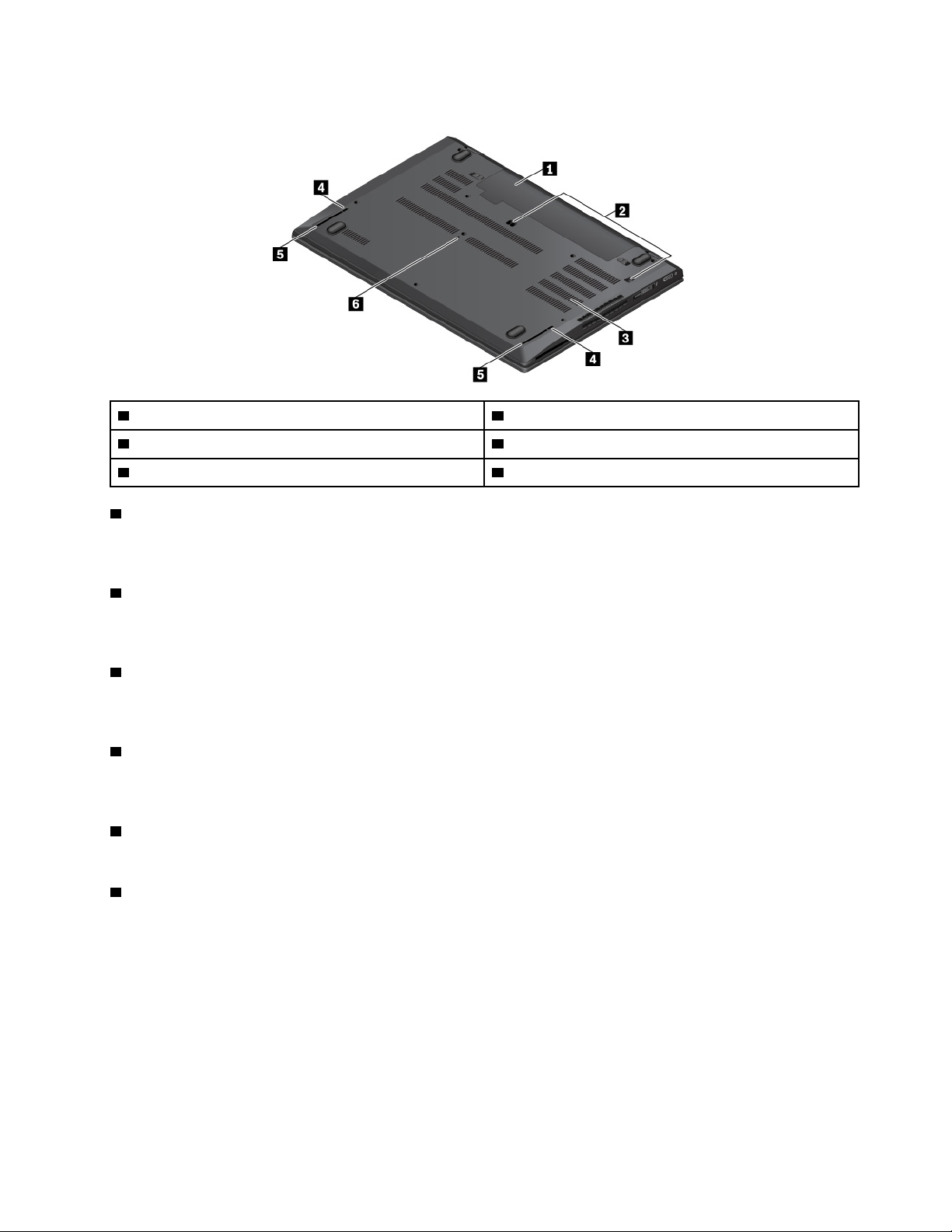
Κάτω πλευρά
1 Αφαιρούμενη μπαταρία 2 Οπές αγκίστρωσης σταθμού τοποθέτησης
3 Γρίλιες εξαερισμού 4 Οπές αποστράγγισης πληκτρολογίου
5 Ηχεία 6 Οπή επείγουσας επαναφοράς
1 Αφαιρούμενη μπαταρία
Μπορείτε να χρησιμοποιήσετε τον υπολογιστή με τροφοδοσία από την μπαταρία στα μέρη όπου δεν είναι
διαθέσιμη η παροχή ρεύματος.
2 Οπές αγκίστρωσης σταθμού τοποθέτησης
Μπορείτε να χρησιμοποιήσετε τις οπές αγκίστρωσης του σταθμού τοποθέτησης για να ασφαλίσετε έναν
υποστηριζόμενο σταθμό τοποθέτησης και να επεκτείνετε τις δυνατότητες του υπολογιστή.
3 Γρίλιες εξαερισμού
Οι γρίλιες του ανεμιστήρα και ο εσωτερικός ανεμιστήρας επιτρέπουν την κυκλοφορία του αέρα στον
υπολογιστή, ώστε να διασφαλίζεται η σωστή ψύξη, ειδικότερα η ψύξη του μικροεπεξεργαστή.
4 Οπές αποστράγγισης πληκτρολογίου
Αν χύσετε κατά λάθος νερό ή ποτό πάνω στο πληκτρολόγιο, οι οπές αποστράγγισης του πληκτρολογίου
μπορούν να βοηθήσουν στην απομάκρυνση του υγρού από τον υπολογιστή σας.
5 Ηχεία
Ο υπολογιστής σας διαθέτει ένα ζευγάρι στερεοφωνικών ηχείων.
6 Οπή επείγουσας επαναφοράς
Εάν ο υπολογιστής σταματήσει να αποκρίνεται και δεν μπορείτε να τον απενεργοποιήσετε πατώντας το
κουμπί λειτουργίας, αφαιρέστε πρώτα το μετασχηματιστή εναλλασσόμενου ρεύματος. Στη συνέχεια,
εισαγάγετε έναν ισιωμένο συνδετήρα στην οπή επείγουσας επαναφοράς για να επαναφέρετε τον
υπολογιστή.
Ενδείξεις κατάστασης
Αυτό το θέμα παρέχει πληροφορίες για τον εντοπισμό και την αναγνώριση των διάφορων ενδείξεων
κατάστασης στον υπολογιστή σας.
Κεφάλαιο 1. Επισκόπηση προϊόντος 7
Page 28
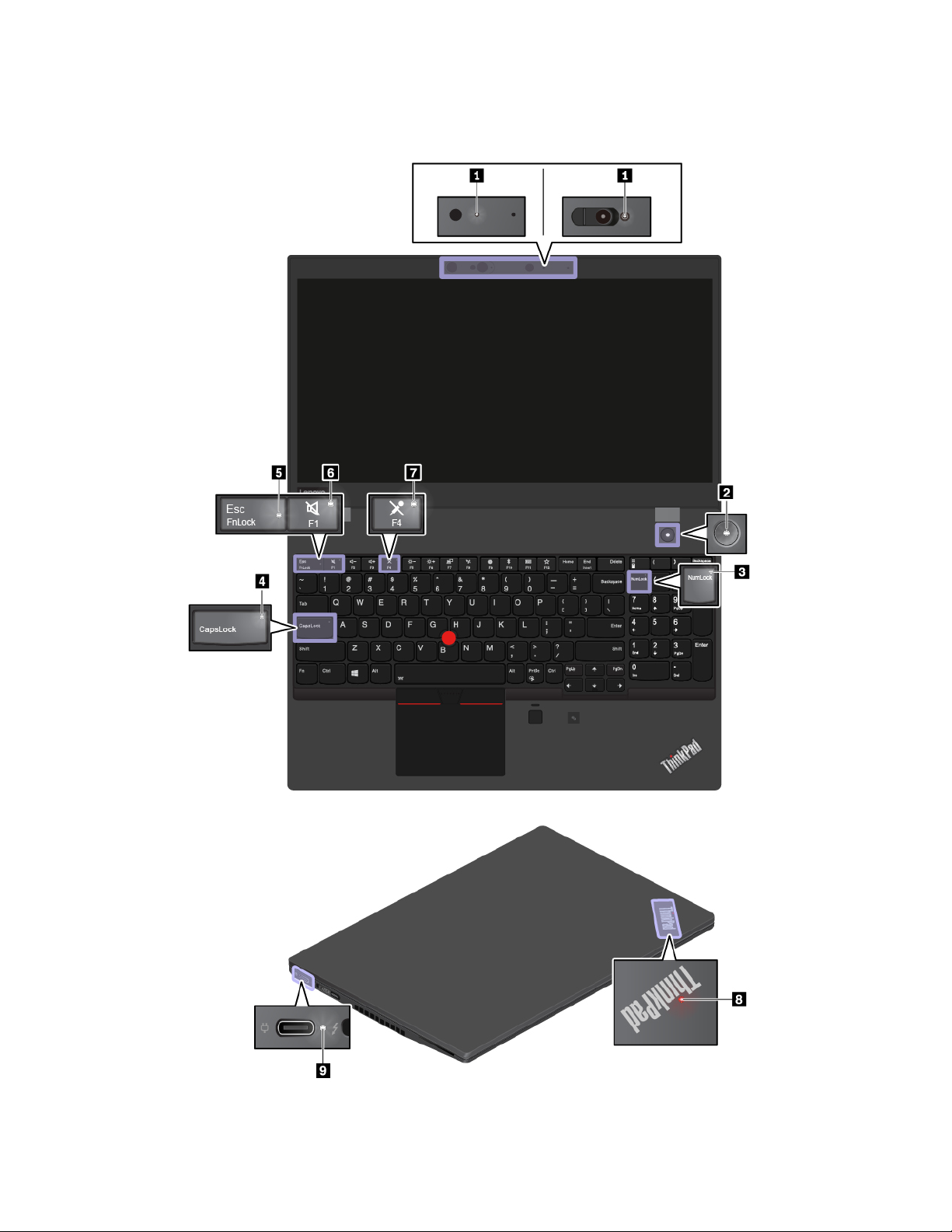
Σημείωση: Ανάλογα με το μοντέλο, ο υπολογιστής σας ενδέχεται να διαφέρει σε σχέση με τις ακόλουθες
εικόνες.
8 Οδηγός χρήσης του T580 και του P52s
Page 29
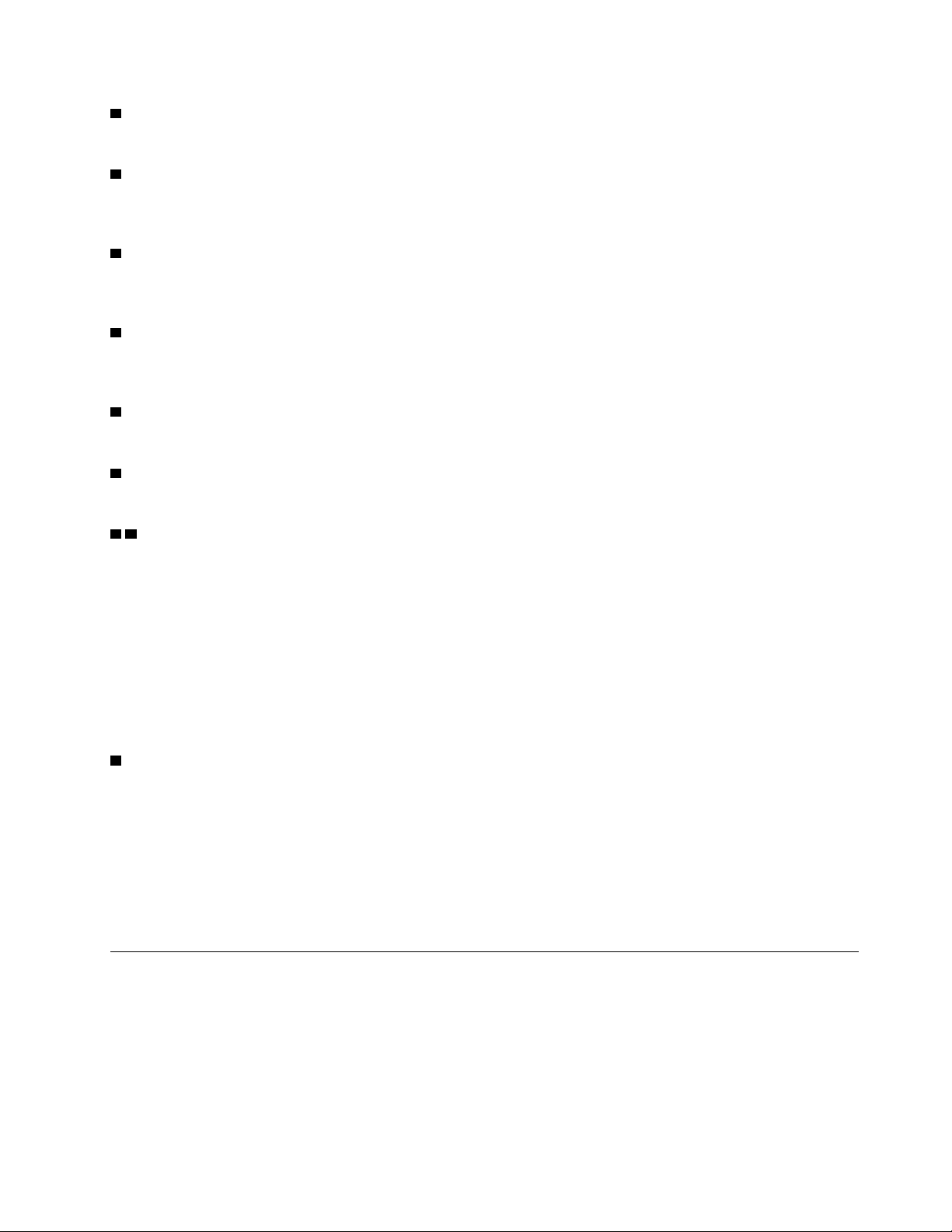
1 Ένδειξη κατάστασης κάμερας
Όταν αυτή η ένδειξη είναι αναμμένη, η κάμερα χρησιμοποιείται.
3 Ένδειξη κλειδώματος αριθμητικών πλήκτρων
Όταν αυτή η ένδειξη είναι αναμμένη, μπορείτε να χρησιμοποιείτε το αριθμητικό πληκτρολόγιο για
πληκτρολόγηση αριθμών.
4 Ένδειξη κλειδώματος κεφαλαίων Caps Lock
Όταν αυτή η ένδειξη είναι αναμμένη, μπορείτε να πληκτρολογείτε κεφαλαίους χαρακτήρες πατώντας
απευθείας τα πλήκτρα χαρακτήρων.
5 Ένδειξη Fn Lock
Αυτή η ένδειξη υποδεικνύει την κατάσταση της λειτουργίας Fn Lock. Για περισσότερες πληροφορίες,
ανατρέξτε στην ενότητα «Χρήση των ειδικών πλήκτρων» στη σελίδα 20.
6 Ένδειξη σίγασης ηχείου
Όταν αυτή η ένδειξη είναι αναμμένη, τα ηχεία είναι σε σίγαση.
7 Ένδειξη σίγασης μικροφώνου
Όταν αυτή η ένδειξη είναι αναμμένη, τα μικρόφωνα είναι σε σίγαση.
2 8 Ενδείξεις κατάστασης συστήματος
Η ένδειξη στο λογότυπο ThinkPad στο καπάκι του υπολογιστή και η ένδειξη στο κουμπί λειτουργίας
υποδεικνύουν την κατάσταση συστήματος του υπολογιστή σας.
• Αναβοσβήνει τρεις φορές: Ο υπολογιστής μόλις συνδέθηκε στο ρεύμα.
• Είναι αναμμένη: Ο υπολογιστής είναι ενεργοποιημένος (σε κανονική λειτουργία).
• Σβηστή: Ο υπολογιστής είναι απενεργοποιημένος ή σε κατάσταση αδρανοποίησης.
• Αναβοσβήνει γρήγορα: Ο υπολογιστής μεταβαίνει σε κατάσταση αναστολής λειτουργίας ή
αδρανοποίησης.
• Αναβοσβήνει αργά: Ο υπολογιστής βρίσκεται σε κατάσταση αναστολής λειτουργίας.
9 Ένδειξη κατάστασης εναλλασσόμενου ρεύματος
Αυτή η ένδειξη υποδεικνύει την κατάσταση τροφοδοσίας εναλλασσόμενου ρεύματος και την κατάσταση
ισχύος της μπαταρίας του υπολογιστή.
• Λευκό: Ο υπολογιστής είναι συνδεδεμένος σε τροφοδοσία εναλλασσόμενου ρεύματος (ac) (ισχύς
μπαταρίας 90%–100%)
• Πορτοκαλί: Ο υπολογιστής είναι συνδεδεμένος σε τροφοδοσία εναλλασσόμενου ρεύματος (ac) (ισχύς
μπαταρίας 0%–90%)
• Σβηστή: Ο υπολογιστής δεν είναι συνδεδεμένος σε τροφοδοσία εναλλασσόμενου ρεύματος (ac)
Σημαντικές πληροφορίες για το προϊόν
Σε αυτήν την ενότητα παρέχονται πληροφορίες που θα σας διευκολύνουν να εντοπίσετε τα εξής:
• Πληροφορίες τύπου μηχανής και μοντέλου
• Πληροφορίες αναγνωριστικού FCC και Πιστοποίησης IC
• Πληροφορίες για τα λειτουργικά συστήματα των Windows
Κεφάλαιο 1. Επισκόπηση προϊόντος 9
Page 30
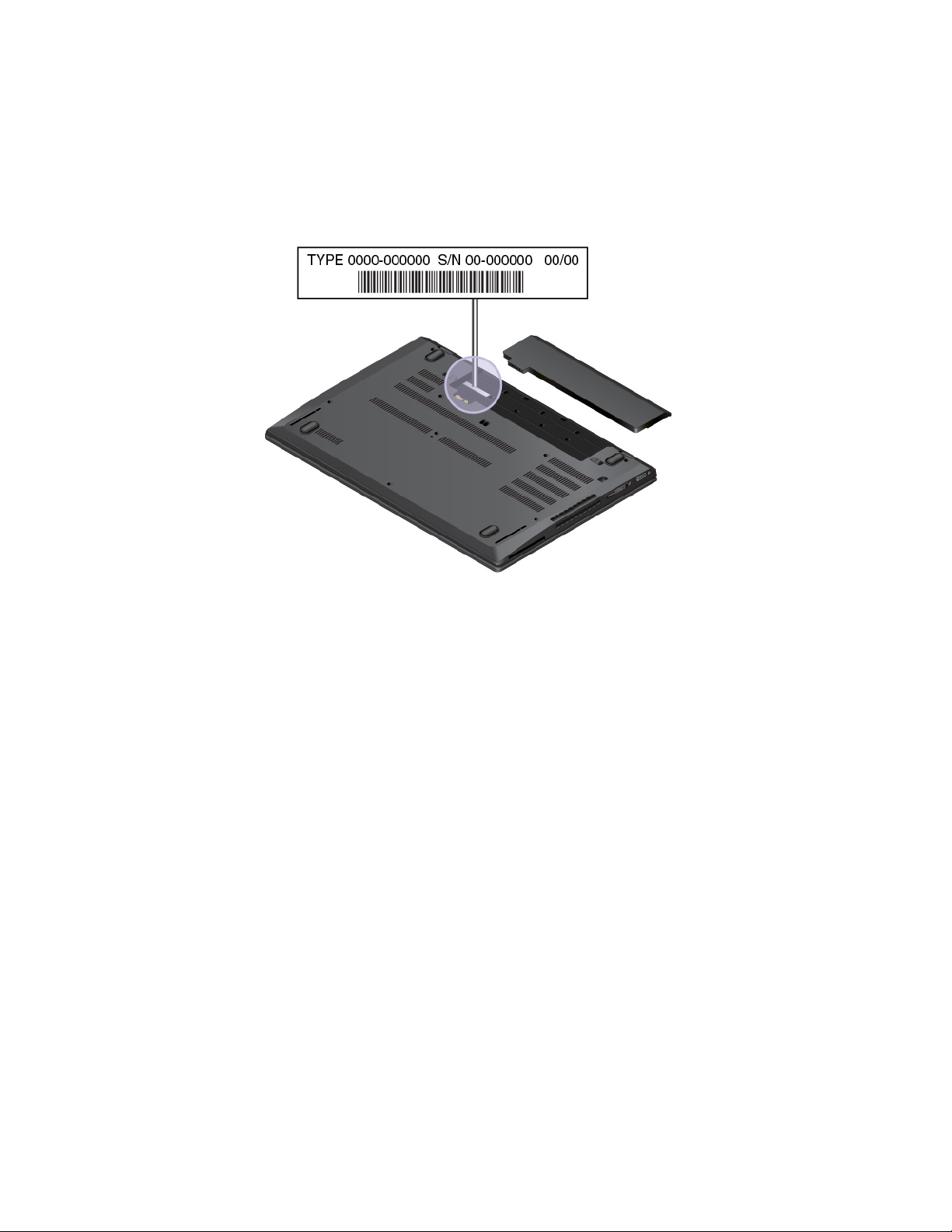
Πληροφορίες τύπου μηχανής και μοντέλου
Όταν επικοινωνείτε με τη Lenovo για βοήθεια, η ετικέτα τύπου υπολογιστή και μοντέλου βοηθά τους
τεχνικούς να προσδιορίσουν το μοντέλο του υπολογιστή σας και να παρέχουν ταχύτερες υπηρεσίες.
Η παρακάτω εικόνα υποδεικνύει το σημείο όπου βρίσκονται οι πληροφορίες τύπου μηχανής και μοντέλου
του υπολογιστή σας.
Αριθμός αναγνωριστικού FCC και Πιστοποίησης IC
Οι πληροφορίες αναγνωριστικού FCC και πιστοποίησης IC προσδιορίζονται από μια ετικέτα στον
υπολογιστή, όπως υποδεικνύεται στην ακόλουθη εικόνα.
Σημείωση: Ανάλογα με το μοντέλο, ο υπολογιστής σας ενδέχεται να διαφέρει σε σχέση με την ακόλουθη
εικόνα.
• Στην περίπτωση μιας εργοστασιακά προεγκατεστημένης ασύρματης μονάδας, αυτή η ετικέτα
προσδιορίζει τον Αριθμό αναγνωριστικού FCC και πιστοποίησης IC για την ασύρματη μονάδα που έχει
εγκατασταθεί από τη Lenovo.
Σημείωση: Μην αφαιρέσετε και μην αντικαταστήσετε μια εργοστασιακά προεγκατεστημένη ασύρματη
μονάδα μόνοι σας. Για την αντικατάσταση, πρέπει πρώτα να επικοινωνήσετε με το τμήμα εξυπηρέτησης
της Lenovo. Η Lenovo δεν ευθύνεται για τυχόν ζημιές που οφείλονται σε μη εξουσιοδοτημένη
αντικατάσταση.
10
Οδηγός χρήσης του T580 και του P52s
Page 31

• Στην περίπτωση μιας μονάδας ασύρματου WAN με δυνατότητα εγκατάστασης από τον χρήστη, ο
πραγματικός αριθμός Αναγνωριστικού FCC και Πιστοποίησης IC είναι κολλημένος επάνω στη μονάδα
ασύρματου WAN
1 που είναι εγκατεστημένη στο εσωτερικό του υπολογιστή. Για να δείτε τον αριθμό
Αναγνωριστικού FCC και Πιστοποίησης IC, πρέπει να αφαιρέσετε τη μονάδα καλύμματος βάσης του
υπολογιστή. Για οδηγίες, ανατρέξτε στην ενότητα «Αντικατάσταση της κάρτας ασύρματου WAN» στη
σελίδα 128.
Σημείωση: Στην περίπτωση της ασύρματης μονάδας με δυνατότητα εγκατάστασης από τον χρήστη,
χρησιμοποιήστε μόνο ασύρματη μονάδα εγκεκριμένη από τη Lenovo ειδικά ελεγμένη για το συγκεκριμένο
μοντέλο υπολογιστή. Διαφορετικά, ο υπολογιστής θα παράγει μια σειρά χαρακτηριστικών ήχων (μπιπ)
κωδικοποίησης σφαλμάτων κατά την ενεργοποίηση.
Ετικέτες για τα λειτουργικά συστήματα Windows
Ετικέτα γνησιότητας της Microsoft® για τα Windows® 10: Στο κάλυμμα του υπολογιστή σας ενδέχεται να
είναι κολλημένη μια ετικέτα γνησιότητας της Microsoft, ανάλογα με τα εξής:
• Τη γεωγραφική σας θέση
• Την ημερομηνία κατασκευής του υπολογιστή σας
Κεφάλαιο 1. Επισκόπηση προϊόντος 11
Page 32

• Την προεγκατεστημένη έκδοση των Windows 10
Μεταβείτε στη διεύθυνση
https://www.microsoft.com/en-us/howtotell/Hardware.aspx για απεικονίσεις των
διαφόρων τύπων ετικετών Γνησιότητας της Microsoft.
• Στη Λαϊκή Δημοκρατία της Κίνας, η ετικέτα Γνησιότητας της Microsoft είναι υποχρεωτικό να υπάρχει σε
όλα τα μοντέλα υπολογιστών στα οποία έχει προεγκατασταθεί οποιαδήποτε έκδοση των Windows 10.
• Σε άλλες χώρες και περιοχές, η ετικέτα Γνησιότητας της Microsoft είναι υποχρεωτική μόνο στα μοντέλα
υπολογιστών που έχουν άδεια χρήσης για τα Windows 10 Pro.
Η απουσία ετικέτας Γνησιότητας της Microsoft δεν υποδηλώνει ότι η έκδοση των Windows δεν είναι γνήσια.
Για λεπτομέρειες σχετικά με το πώς να διαπιστώσετε αν το προεγκατεστημένο προϊόν Windows είναι γνήσιο,
ανατρέξτε στις πληροφορίες που παρέχονται από τη Microsoft στον δικτυακό τόπο:
https://www.microsoft.com/en-us/howtotell/default.aspx
Δεν υπάρχουν εξωτερικές, οπτικές ενδείξεις για το αναγνωριστικό προϊόντος ή την έκδοση των Windows για
την οποία έχει άδεια χρήσης ο υπολογιστής. Αντίθετα, το αναγνωριστικό προϊόντος είναι καταγεγραμμένο
στο υλικολογισμικό του υπολογιστή. Όταν εγκαθίσταται ένα προϊόν Windows 10, το πρόγραμμα
εγκατάστασης ελέγχει το υλικολογισμικό του υπολογιστή για ένα έγκυρο, αντίστοιχο αναγνωριστικό
προϊόντος προκειμένου να ολοκληρωθεί η ενεργοποίηση.
Σε ορισμένες περιπτώσεις, μια νεότερη έκδοση των Windows μπορεί να έχει προεγκατασταθεί σύμφωνα με
τους όρους των δικαιωμάτων υποβάθμισης της άδειας χρήσης των Windows 10 Pro.
Χαρακτηριστικά υπολογιστή
Οι δυνατότητες του υπολογιστή που περιγράφονται σε αυτό το θέμα καλύπτουν διάφορα μοντέλα.
Ορισμένες δυνατότητες υπολογιστή μπορεί να είναι διαθέσιμες μόνο σε συγκεκριμένα μοντέλα.
Μικροεπεξεργαστής
Για να δείτε τις πληροφορίες μικροεπεξεργαστή του υπολογιστή σας, κάντε δεξιό κλικ στο κουμπί Έναρξη
(Start) και, στη συνέχεια, κάντε κλικ στην επιλογή Σύστημα (System).
Μνήμη
• Μονάδες μνήμης DDR4 SODIMM (Double data rate 4 outline dual in-line memory module), έως 32 GB
Συσκευή αποθήκευσης
• Μονάδα σκληρού δίσκου παράγοντα μορφής 2,5 ιντσών, ύψους 7 mm (διαθέσιμη σε ορισμένα μοντέλα)
• Μονάδα SSD SATA (Serial Advanced Technology Attachment) παράγοντα μορφής 2,5 ιντσών, ύψους 7
mm (διατίθεται σε ορισμένα μοντέλα)
• Μονάδα SSD M.2 (διατίθεται σε ορισμένα μοντέλα)
– Μονάδα SSD 2280 M.2 με προσαρμογέα (εγκατεστημένη στη θήκη της εσωτερικής μονάδας
αποθήκευσης)
– Μονάδα SSD 2242 M.2 με την τεχνολογία Intel
®
Optane™ (εγκατεστημένη στην υποδοχή της κάρτας
ασύρματου WAN)
– Μονάδα SSD 2242 M.2 χωρίς την τεχνολογία Intel Optane (εγκατεστημένη στην υποδοχή της κάρτας
ασύρματου WAN)
Οθόνη
• Στοιχείο ελέγχου φωτεινότητας
12
Οδηγός χρήσης του T580 και του P52s
Page 33

• Έγχρωμη οθόνη με τεχνολογία IPS (In-Plane Switching) ή τεχνολογία TN (Twisted Nematic)
• Μέγεθος οθόνης: 396,2 mm
• Ανάλυση οθόνης: 1920 x 1080 pixel ή 3840 x 2160 pixel
• Τεχνολογία πολλαπλής αφής (διατίθεται σε ορισμένα μοντέλα)
Πληκτρολόγιο
• Πληκτρολόγιο έξι σειρών (παραδοσιακό ή με οπίσθιο φωτισμό)
• Πλήκτρα λειτουργίας
• Αριθμητικό πληκτρολόγιο
• Συσκευή κατάδειξης ThinkPad (περιλαμβάνεται η συσκευή κατάδειξης TrackPoint και η επιφάνεια αφής)
Θύρες και υποδοχές
• Υποδοχή Always On USB 3.1 γενιάς 1
• Υποδοχή ήχου
• Υποδοχή Ethernet
• Υποδοχή HDMI
• Υποδοχή κάρτας μέσων
• Υποδοχή κάρτας nano-SIM (διατίθεται σε ορισμένα μοντέλα, στο εσωτερικό του διαμερίσματος της
μπαταρίας)
• Υποδοχή έξυπνης κάρτας (διατίθεται σε ορισμένα μοντέλα)
• Δύο υποδοχές USB-C (μία συμβατή με Thunderbolt 3)
• Υποδοχή USB 3.1 γενιάς 1
Δυνατότητες ασφάλειας
• Αναγνώριση προσώπου (διατίθεται σε μοντέλα με κάμερα υπερύθρων)
• Συμβατική κάμερα με ThinkShutter (διατίθεται σε ορισμένα μοντέλα)
• Μηχανισμός ανάγνωσης δακτυλικού αποτυπώματος (διατίθεται σε ορισμένα μοντέλα)
• κωδικός πρόσβασης
• Υποδοχή κλειδαριάς ασφάλειας
• Trusted Platform Module (TPM)
Δυνατότητες ασύρματης επικοινωνίας
• Bluetooth
• NFC (διατίθεται σε ορισμένα μοντέλα)
• Ασύρματο LAN
• Ασύρματο WAN (διατίθεται σε ορισμένα μοντέλα)
• Δορυφορικός δέκτης GPS (Global Positioning System - Παγκόσμιο σύστημα προσδιορισμού θέσης)
(διατίθεται σε μοντέλα με ασύρματο WAN)
Άλλα
• Συμβατική κάμερα ή κάμερα υπερύθρων (διατίθεται σε ορισμένα μοντέλα)
• Μικρόφωνα
Κεφάλαιο 1. Επισκόπηση προϊόντος 13
Page 34

Δήλωση σχετικά με την ταχύτητα μεταφοράς USB
Ανάλογα με πολλούς παράγοντες, όπως η δυνατότητα επεξεργασίας του κεντρικού υπολογιστή και των
περιφερειακών συσκευών, τα χαρακτηριστικά αρχείων και άλλους παράγοντες που σχετίζονται με τη ρύθμιση
παραμέτρων του συστήματος και τα περιβάλλοντα λειτουργίας, η πραγματική ταχύτητα μεταφοράς όταν
χρησιμοποιείτε τις διάφορες υποδοχές USB σε αυτήν τη συσκευή διαφέρουν και θα είναι χαμηλότερη από
την ταχύτητα μεταφοράς δεδομένων που αναγράφεται στην παρακάτω λίστα για κάθε αντίστοιχη συσκευή.
Συσκευή USB Ταχύτητα μεταφοράς δεδομένων (Gbit/s)
3.1 Gen 1
3.1 Gen 2
3.2 20
5
10
Προδιαγραφές υπολογιστή
Μέγεθος
• Πλάτος: 365,8 mm
• Βάθος: 252,8 mm
• Πάχος: 19,95 mm έως 20,2 mm
Μέγιστη παραγόμενη θερμότητα (ανάλογα με το μοντέλο)
• 45 W (154 Btu/hr)
• 65 W (222 Btu/hr)
Πηγή τροφοδοσίας (μετασχηματιστής εναλλασσόμενου ρεύματος)
• Είσοδος ημιτονοειδούς σήματος από 50 Hz έως 60 Hz
• Ονομαστική ισχύς εισόδου του μετασχηματιστή εναλλασσόμενου ρεύματος: 100 V έως 240 V AC, 50 Hz
έως 60 Hz
Περιβάλλον λειτουργίας
Μέγιστο υψόμετρο (χωρίς συμπίεση)
• 3.048 m
Θερμοκρασία
• Σε υψόμετρα έως 2.438 m
– Σύστημα σε λειτουργία: 5°C έως 35°C
– Αποθήκευση και μεταφορά: 5°C έως 43°C
• Σε υψόμετρα πάνω από 2.438 m
– Μέγιστη θερμοκρασία κατά τη λειτουργία χωρίς να απαιτείται η διατήρηση ατμοσφαιρικής πίεσης 31,3°
C
Σημείωση: Όταν φορτίζετε την μπαταρία, η θερμοκρασία της πρέπει να είναι τουλάχιστον 10°C.
Σχετική υγρασία
• Σύστημα σε λειτουργία: 8% έως 95% σε θερμοκρασία υγρού βολβού 23°C
14
Οδηγός χρήσης του T580 και του P52s
Page 35

• Αποθήκευση και μεταφορά: 5% έως 95% σε θερμοκρασία υγρού βολβού 27°C
Εάν είναι δυνατόν, τοποθετήστε τον υπολογιστή σας σε ένα καλά αεριζόμενο και στεγνό χώρο που δεν
εκτίθεται άμεσα στο φως του ήλιου.
Προσοχή:
• Κρατήστε τις ηλεκτρικές συσκευές όπως ηλεκτρικούς ανεμιστήρες, ραδιόφωνα, κλιματιστικά και
φούρνους μικροκυμάτων μακριά από τον υπολογιστή. Τα ισχυρά μαγνητικά πεδία που δημιουργούνται
από αυτές τις συσκευές μπορούν να προκαλέσουν βλάβη στην οθόνη και στα δεδομένα της εσωτερικής
μονάδας αποθήκευσης.
• Μην τοποθετείτε ροφήματα επάνω ή δίπλα στον υπολογιστή ή στις συνδεδεμένες συσκευές. Εάν χυθεί
υγρό επάνω ή μέσα στον υπολογιστή ή σε κάποια συνδεδεμένη συσκευή, μπορεί να προκληθεί
βραχυκύκλωμα ή κάποια άλλη βλάβη.
• Μην τρώτε και μην καπνίζετε επάνω από το πληκτρολόγιο. Τα σωματίδια που πέφτουν μέσα στο
πληκτρολόγιο μπορούν να προκαλέσουν βλάβη.
Προγράμματα της Lenovo
Ο υπολογιστής σας διαθέτει προγράμματα της Lenovo που θα σας βοηθήσουν να εργαστείτε με ευκολία και
ασφάλεια.
Πρόσβαση σε προγράμματα της Lenovo
Για να αποκτήσετε πρόσβαση σε προγράμματα της Lenovo που είναι εγκατεστημένα στον υπολογιστή σας,
κάντε τα εξής:
1. Ανοίξτε το μενού Έναρξης και βρείτε ένα πρόγραμμα με βάση το όνομά του.
2. Εάν το πρόγραμμα δεν εμφανίζεται στη λίστα προγραμμάτων, εκτελέστε αναζήτηση για το πρόγραμμα
στο πλαίσιο αναζήτησης.
Εισαγωγή στα προγράμματα της Lenovo
Αυτό το θέμα παρέχει μια σύντομη εισαγωγή στα προγράμματα της Lenovo. Ανάλογα με το μοντέλο του
υπολογιστή σας, μερικά από τα προγράμματα ενδέχεται να μην είναι διαθέσιμα.
Τα διαθέσιμα προγράμματα υπόκεινται σε αλλαγή χωρίς ειδοποίηση. Για να μάθετε περισσότερα για τα
προγράμματα και για άλλες λύσεις για υπολογιστές, που παρέχονται από τη Lenovo, μεταβείτε στον
δικτυακό τόπο:
https://support.lenovo.com
Κεφάλαιο 1. Επισκόπηση προϊόντος 15
Page 36

Hotkey Features Integration
Αυτό το λογισμικό ενεργοποιεί τα ειδικά πλήκτρα F1-F12 και τα κουμπιά στον
υπολογιστή σας. Για παράδειγμα, όταν πιέσετε το πλήκτρο σίγασης μικροφώνου
ή ένα κουμπί, η κατάσταση του μικροφώνου εναλλάσσεται μεταξύ σίγασης και
κατάργησης σίγασης. Η ένδειξη κατάστασης σίγασης εμφανίζεται στην οθόνη
κάθε φορά που αλλάζει η κατάσταση σίγασης.
Lenovo Vantage
Θα πρέπει να μπορείτε να αποκτήσετε πρόσβαση και να κατανοήσετε εύκολα
τις καλύτερες λειτουργίες και δυνατότητες του υπολογιστή σας. Με το Lenovo
Vantage, μπορείτε.
Χρησιμοποιήστε το Lenovo Vantage για να κάνετε τα εξής:
• Να διαχειριστείτε τις ενημερώσεις, να λάβετε τα τελευταία προγράμματα
οδήγησης και να διατηρείτε το λογισμικό του υπολογιστή σας ενημερωμένο.
• Να προστατευτείτε από κακόβουλα δίκτυα Wi-Fi.
• Να βελτιστοποιήσετε την απόδοση του υπολογιστή σας, να
παρακολουθήσετε την εύρυθμη λειτουργία του υπολογιστή σας.
• Αποκτήσετε πρόσβαση στον οδηγό χρήσης, ελέγξτε την κατάσταση της
εγγύησης και προβάλετε τα προσαρμοσμένα αξεσουάρ για τον υπολογιστή
σας.
• Διαβάστε άρθρα διαδικασιών, εξερευνήστε τα φόρουμ της Lenovo και να
παραμείνετε ενημερωμένοι για τα τεχνολογικά νέα χάρη σε άρθρα και
ιστολόγια από αξιόπιστες πηγές.
• Ρυθμίστε τις παραμέτρους λειτουργίας υλικού.
• Δημιουργήστε και διαχειριστείτε το Lenovo ID σας.
Η εφαρμογή αυτή περιλαμβάνει άφθονο αποκλειστικό περιεχόμενο από τη
Lenovo, που θα σας βοηθήσει να μάθετε περισσότερα σχετικά με το τι μπορείτε
να κάνετε με τον υπολογιστή Lenovo.
16 Οδηγός χρήσης του T580 και του P52s
Page 37

Κεφάλαιο 2. Χρήση του υπολογιστή σας
Σε αυτό το κεφάλαιο παρέχονται πληροφορίες που θα σας βοηθήσουν να χρησιμοποιήσετε τις διάφορες
δυνατότητες του υπολογιστή σας.
Δηλώστε τον υπολογιστή σας
Όταν δηλώνετε τον υπολογιστή σας, τα στοιχεία καταχωρούνται σε μια βάση δεδομένων, η οποία δίνει τη
δυνατότητα στη Lenovo να επικοινωνήσει μαζί σας σε περίπτωση ανάκλησης ή άλλου σοβαρού
προβλήματος. Επιπλέον, ορισμένες τοποθεσίες παρέχουν εκτενή δικαιώματα και υπηρεσίες στους
καταχωρημένους χρήστες.
Όταν δηλώσετε τον υπολογιστή σας στη Lenovo, θα έχετε επίσης τα εξής οφέλη:
• Ταχύτερη εξυπηρέτηση όταν καλείτε τη Lenovo για βοήθεια
• Αυτόματη ειδοποίηση για δωρεάν λογισμικό και ειδικές προσφορές
Για να δηλώσετε τον υπολογιστή σας στη Lenovo, μεταβείτε στον δικτυακό τόπο
productregistration
και ακολουθήστε τις οδηγίες στην οθόνη.
https://support.lenovo.com/
Συχνές ερωτήσεις
Αυτό το θέμα παρέχει μερικές συμβουλές που θα σας βοηθήσουν να βελτιστοποιήσετε τη χρήση των
φορητών υπολογιστών ThinkPad.
Ο οδηγός χρήσης διατίθεται σε άλλη γλώσσα;
Για να κάνετε λήψη του οδηγού χρήσης σε άλλη γλώσσα, μεταβείτε στον δικτυακό τόπο
support.lenovo.com
Πώς λαμβάνω βοήθεια σχετικά με το λειτουργικό σύστημα των Windows;
Το σύστημα πληροφοριών βοήθειας των Windows παρέχει αναλυτικές πληροφορίες σχετικά με τη χρήση του
λειτουργικού συστήματος Windows, ώστε να αξιοποιήσετε στο μέγιστο τον υπολογιστή σας. Για να
αποκτήσετε πρόσβαση στο σύστημα πληροφοριών βοήθειας των Windows, κάντε κλικ στο κουμπί Έναρξη
(Start) για να ανοίξετε το μενού Έναρξης και, στη συνέχεια, κάντε κλικ στην επιλογή Χρειάζομαι βοήθεια
(Get Help). Επιπλέον, μπορείτε να χρησιμοποιήσετε την προσωπική βοηθό Cortana
βοήθεια, εφαρμογές, αρχεία, ρυθμίσεις και άλλα.
Πώς μπορώ να αποκτήσω πρόσβαση στον Πίνακα Ελέγχου;
Κάντε κλικ στο κουμπί Έναρξη (Start) για να ανοίξετε το μενού Έναρξης και, στη συνέχεια, κάντε κλικ στην
επιλογή Σύστημα των Windows (Windows System) ➙ Πίνακας ελέγχου (Control Panel).
. Στη συνέχεια, ακολουθήστε τις οδηγίες που εμφανίζονται στην οθόνη.
https://
®
, για να αναζητήσετε
Πώς θα απενεργοποιήσω τον υπολογιστή μου;
Ανοίξτε το μενού Έναρξη (Start), κάντε κλικ στο
επιλογή Τερματισμός λειτουργίας (Shut down).
Πώς θα εκτελέσω διαμερισματοποίηση της μονάδας αποθήκευσής μου;
Για να εκτελέσετε διαμερισματοποίηση της μονάδας αποθήκευσης του υπολογιστή σας στο λειτουργικό
σύστημα Windows, ανατρέξετε στον δικτυακό τόπο
© Copyright Lenovo 2018, 2019 17
Τροφοδοσία (Power) και, στη συνέχεια, κάντε κλικ στην
https://support.lenovo.com/solutions/ht503851.
Page 38

Πώς μπορώ να χρησιμοποιήσω πιο αποτελεσματικά την ισχύ της μπαταρίας εν κινήσει;
• Για να εξοικονομήσετε ενέργεια ή να αναστείλετε τη λειτουργία χωρίς να τερματίσετε τα προγράμματα ή
να αποθηκεύσετε τα αρχεία, βλ. ενότητα «Λειτουργίες εξοικονόμησης ενέργειας» στη σελίδα 29.
• Για να επιτύχετε τη βέλτιστη ισορροπία μεταξύ επιδόσεων και εξοικονόμησης ενέργειας, δημιουργήστε και
εφαρμόστε ένα κατάλληλο σχέδιο παροχής ενέργειας. Βλ. ενότητα «Διαχείριση ισχύος της μπαταρίας» στη
σελίδα 29.
• Εάν ο υπολογιστής σας θα παραμείνει απενεργοποιημένος για μεγάλο χρονικό διάστημα, μπορείτε να
αποφύγετε το άδειασμα της μπαταρίας αφαιρώντας την.
Πώς μπορώ να διαγράψω με ασφάλεια τα δεδομένα που είναι αποθηκευμένα στην εσωτερική μονάδα
αποθήκευσης;
• Μελετήστε την ενότητα Κεφάλαιο 5 «Ασφάλεια» στη σελίδα 57 για να δείτε πώς μπορείτε να
προστατεύσετε τον υπολογιστή σας από κλοπή και μη εξουσιοδοτημένη χρήση.
• Πριν διαγράψετε τα δεδομένα από την εσωτερική μονάδα αποθήκευσης, διαβάστε οπωσδήποτε την
ενότητα «Διαγραφή δεδομένων από τη μονάδα αποθήκευσης» στη σελίδα 63.
Πώς θα συνδέσω μια εξωτερική οθόνη;
• Ανατρέξτε στην ενότητα «Χρήση εξωτερικής οθόνης» στη σελίδα 38.
• Με τη λειτουργία επέκτασης επιφάνειας εργασίας, μπορείτε να έχετε εικόνα τόσο στην οθόνη του
υπολογιστή όσο και σε μια εξωτερική οθόνη.
Πώς μπορώ να συνδέσω ή να αντικαταστήσω μια συσκευή;
Ανατρέξτε στο σχετικό θέμα στην ενότητα Κεφάλαιο 9 «Αντικατάσταση συσκευών» στη σελίδα 111.
Χρησιμοποιώ τον υπολογιστή μου εδώ και αρκετό καιρό και γίνεται ολοένα και πιο αργός. Τι θα πρέπει
να κάνω;
• Ακολουθήστε τις συμβουλές στην ενότητα «Γενικές συμβουλές για την αποφυγή προβλημάτων» στη
σελίδα 85.
• Διαγνώστε προβλήματα μόνοι σας χρησιμοποιώντας το προεγκατεστημένο λογισμικό διαγνωστικών.
Ανατρέξτε στην ενότητα «Διάγνωση προβλημάτων» στη σελίδα 85.
• Ανατρέξτε για λύσεις αποκατάστασης στην ενότητα Κεφάλαιο 8 «Πληροφορίες αποκατάστασης» στη
σελίδα 107.
Εκτυπώστε τα ακόλουθα θέματα και φυλάξτε τα μαζί με τον υπολογιστή σας, για την περίπτωση που
δεν θα έχετε πρόσβαση σε αυτόν τον ηλεκτρονικό οδηγό χρήσης όταν χρειαστεί.
• «Εγκατάσταση του λειτουργικού συστήματος Windows 10» στη σελίδα 65
• «Ο υπολογιστής σταμάτησε να ανταποκρίνεται» στη σελίδα 86
• «Προβλήματα τροφοδοσίας» στη σελίδα 101
Χρήση της οθόνης πολλαπλής αφής
Σε αυτό το θέμα παρέχονται οδηγίες σχετικά με τον τρόπο χρήσης της οθόνης πολλαπλής αφής που
διατίθεται σε ορισμένα μοντέλα.
Σημειώσεις:
• Η οθόνη του υπολογιστή σας ενδέχεται να διαφέρει ελαφρώς σε σχέση με τις παρακάτω εικόνες.
• Ανάλογα με το πρόγραμμα που χρησιμοποιείτε, μερικές κινήσεις ενδέχεται να μην είναι διαθέσιμες.
Στον ακόλουθο πίνακα παρουσιάζονται μερικές κινήσεις που χρησιμοποιούνται συχνά.
18
Οδηγός χρήσης του T580 και του P52s
Page 39

Κινήσεις αφής (μόνο για
μοντέλα αφής)
Περιγραφή
Άγγιγμα: Κτυπήστε ελαφρά.
Ενέργεια ποντικιού: Κάντε κλικ.
Λειτουργία: Ανοίξτε μια εφαρμογή ή εκτελέστε μια ενέργεια σε μια ανοικτή
εφαρμογή, όπως είναι οι εξής: Αντιγραφή (Copy), Αποθήκευση (Save) και
Διαγραφή (Delete), ανάλογα με την εφαρμογή.
Άγγιγμα: Κτυπήστε ελαφρά και κρατήστε πατημένο.
Ενέργεια ποντικιού: Κάντε δεξιό κλικ.
Λειτουργία: Ανοίξτε ένα μενού με πολλαπλές επιλογές.
Άγγιγμα: Σύρετε.
Ενέργεια ποντικιού: Κυλήστε τον τροχό του ποντικιού, μετακινήστε τη γραμμή
κύλισης ή κάντε κλικ στο βέλος κύλισης.
Λειτουργία: Πραγματοποιήστε κύλιση σε στοιχεία, όπως λίστες, σελίδες και
φωτογραφίες.
Αφή: Σύρετε ένα στοιχείο στη θέση που θέλετε.
Ενέργεια ποντικιού: Κάντε κλικ, κρατήστε και σύρετε ένα στοιχείο.
Λειτουργία: Μετακίνηση ενός αντικειμένου.
Άγγιγμα: Ενώστε δύο δάχτυλα.
Ενέργεια ποντικιού: Πατήστε το πλήκτρο Ctrl κατά την αντίστροφη κύλιση του
τροχού του ποντικιού.
Λειτουργία: Σμίκρυνση.
Άγγιγμα: Ανοίξτε δύο δάχτυλα σε διάσταση.
Ενέργεια ποντικιού: Πατήστε το πλήκτρο Ctrl ενώ πραγματοποιείτε κύλιση του
τροχού του ποντικιού προς τα εμπρός.
Λειτουργία: Μεγέθυνση.
Άγγιγμα: Σαρώστε προς τα μέσα από τη δεξιά πλευρά.
Ενέργεια ποντικιού: Κάντε κλικ στο εικονίδιο του κέντρου ενεργειών
στην
περιοχή ειδοποιήσεων των Windows.
Λειτουργία: Ανοίξτε το κέντρο ενεργειών, για να δείτε τις ειδοποιήσεις και τις
γρήγορες ενέργειές σας.
Κεφάλαιο 2. Χρήση του υπολογιστή σας 19
Page 40

Κινήσεις αφής (μόνο για
μοντέλα αφής)
Περιγραφή
Άγγιγμα: Σαρώστε προς τα μέσα από την αριστερή πλευρά.
Ενέργεια ποντικιού: Κάντε κλικ στο εικονίδιο προβολής εργασιών
εργασιών.
Λειτουργία: Προβάλετε όλα τα ανοιχτά παράθυρα στην προβολή εργασιών.
• Σύντομη σάρωση για εφαρμογή πλήρους οθόνης ή όταν ο υπολογιστής
είναι στη λειτουργία tablet
Άγγιγμα: Σαρώστε σύντομα προς τα κάτω από την πάνω πλευρά.
Ενέργεια ποντικιού: Μετακινήστε το δείκτη στην πάνω πλευρά της οθόνης.
Λειτουργία: Εμφανίστε μια κρυφή γραμμή τίτλου.
• Μεγάλη σάρωση όταν ο υπολογιστής βρίσκεται στη λειτουργία tablet
Άγγιγμα: Σαρώστε προς τα μέσα από την πάνω προς την κάτω πλευρά.
Ενέργεια ποντικιού: Από την πάνω πλευρά της οθόνης, κάντε κλικ και
κρατήστε, μετακινήστε το δείκτη στην κάτω πλευρά της οθόνης και, στη
συνέχεια, απελευθερώστε.
Λειτουργία: Κλείστε την τρέχουσα εφαρμογή.
στη γραμμή
Συμβουλές σχετικά με τη χρήση της οθόνης πολλαπλής αφής
• Η οθόνη πολλαπλής αφής είναι μια γυάλινη επιφάνεια που καλύπτεται από πλαστικό φιλμ. Μην ασκείτε
πίεση και μην τοποθετείτε μεταλλικά αντικείμενα στην οθόνη, κάτι που μπορεί να καταστρέψει την οθόνη
αφής ή να προκαλέσει δυσλειτουργία.
• Μην χρησιμοποιείτε νύχια, γάντια ή άψυχα αντικείμενα, για να εισαγάγετε δεδομένα στην οθόνη.
• Διορθώνετε τακτικά την ακρίβεια της κατάδειξης με το δάκτυλο για την αποφυγή αποκλίσεων.
Συμβουλές σχετικά με τον καθαρισμό της οθόνης πολλαπλής αφής
• Απενεργοποιήστε τον υπολογιστή πριν από τον καθαρισμό της οθόνης πολλαπλής αφής.
• Χρησιμοποιήστε ένα στεγνό, απαλό ύφασμα χωρίς χνούδια ή απορροφητικό βαμβάκι, για να καθαρίσετε
τις δαχτυλιές ή σκόνη από την οθόνη πολλαπλής αφής. Μη βάλετε διαλύτες στο ύφασμα.
• Σκουπίστε απαλά την οθόνη με κινήσεις από πάνω προς τα κάτω. Μην ασκείτε πίεση στην οθόνη.
Χρήση των ειδικών πλήκτρων
Ο υπολογιστής σας διαθέτει πολλά ειδικά πλήκτρα που θα σας βοηθήσουν να εργαστείτε ευκολότερα και
αποτελεσματικότερα.
20
Οδηγός χρήσης του T580 και του P52s
Page 41

1 Αριθμητικό πληκτρολόγιο
Μπορείτε να χρησιμοποιήσετε το αριθμητικό πληκτρολόγιο για γρήγορη εισαγωγή αριθμών.
2 Πλήκτρο με το λογότυπο των Windows
Πιέστε το πλήκτρο με το λογότυπο των Windows για να ανοίξετε το μενού Έναρξη (Start). Για πληροφορίες
σχετικά με τη χρήση του πλήκτρου με το λογότυπο των Windows με άλλα πλήκτρα, ανατρέξτε στο σύστημα
πληροφοριών βοήθειας του λειτουργικού συστήματος των Windows.
3 4 Πλήκτρο Fn και πλήκτρα λειτουργίας
Μπορείτε να ρυθμίσετε τις παραμέτρους του πλήκτρου Fn και των πλήκτρων λειτουργιών, κάνοντας τα εξής:
1. Μεταβείτε στον Πίνακα Ελέγχου και, στη συνέχεια, αλλάξτε την προβολή του Πίνακα Ελέγχου από την
επιλογή «Κατηγορία (Category)» σε «Μεγάλα εικονίδια (Large icons)» ή «Μικρά εικονίδια (Small icons)».
2. Κάντε κλικ στο Lenovo - Διαχείριση πληκτρολογίου (Lenovo - Keyboard Manager) και θα εμφανιστεί
το παράθυρο διαχείρισης πληκτρολογίου.
3. Κάντε τις επιλογές της αρεσκείας σας.
•
+ Κάντε εναλλαγή της λειτουργίας πλήκτρων μεταξύ τυπικής λειτουργίας F1–F12 και ειδικής
λειτουργίας που εμφανίζεται ως εικονίδιο εντυπωμένο επάνω σε κάθε πλήκτρο. Όταν η ένδειξη Fn Lock
είναι απενεργοποιημένη, μπορείτε να χρησιμοποιήσετε την προεπιλεγμένη λειτουργία. Μπορείτε να
αλλάξετε την προεπιλεγμένη λειτουργία από το παράθυρο Ιδιότητες πληκτρολογίου (Keyboard
Properties).
•
Σίγαση ή κατάργηση σίγασης των ηχείων.
Αν κάνετε σίγαση του ήχου και απενεργοποιήσετε τον υπολογιστή σας, ο ήχος θα παραμείνει σε σίγαση
όταν ενεργοποιήσετε τον υπολογιστή. Για να ενεργοποιήσετε τον ήχο, πατήστε το πλήκτρο
.
•
•
Μείωση της έντασης του ηχείου.
Αύξηση της έντασης του ηχείου.
• Σίγαση ή κατάργηση σίγασης των μικροφώνων.
• Μείωση της φωτεινότητας της οθόνης του υπολογιστή.
• Αύξηση της φωτεινότητας της οθόνης του υπολογιστή.
•
•
Διαχείριση εξωτερικών οθονών.
Ενεργοποίηση ή απενεργοποίηση των ενσωματωμένων δυνατοτήτων ασύρματης δικτύωσης.
ή το
Κεφάλαιο 2. Χρήση του υπολογιστή σας 21
Page 42

• Άνοιγμα του παραθύρου «Ρυθμίσεις (Settings)».
•
•
•
Συνδυασμοί πλήκτρων
•
•
Ενεργοποιήστε ή απενεργοποιήστε τις ενσωματωμένες δυνατότητες Bluetooth.
Ανοίξτε μια σελίδα ρυθμίσεων πληκτρολογίου.
Ανακαλέστε τη λειτουργία που έχει καθοριστεί από εσάς.
Για να καθορίσετε ή να αλλάξετε την ενέργεια του πλήκτρου F12, κάντε τα εξής:
1. Ανοίξτε το πρόγραμμα Lenovo Vantage. Ανατρέξτε στην ενότητα «Πρόσβαση σε προγράμματα της
Lenovo» στη σελίδα 15.
2. Κάντε κλικ στην επιλογή Ρυθμίσεις υλικού (Hardware Settings) και, στη συνέχεια, κάντε κλικ στην
επιλογή Είσοδος (Input).
3. Εντοπίστε την ενότητα Πληκτρολόγιο: Πλήκτρο καθοριζόμενο από τον χρήστη (Keyboard: User-
defined Key) και ακολουθήστε τις οδηγίες στην οθόνη για να ολοκληρώσετε τη ρύθμιση.
Στη σελίδα αυτής της ρύθμισης, μπορείτε να καθορίσετε, επίσης, διαφορετικές λειτουργίες για τους
συνδυασμούς πλήκτρων με το F12, όπως Shift+F12, Alt+F12 ή Ctrl+F12.
+ : Άνοιγμα της αριθμομηχανής.
+ : Θέστε τον υπολογιστή σας σε κατάσταση αναστολής λειτουργίας.
•
• Fn+Spacebar: Εάν ο υπολογιστής σας υποστηρίζει πληκτρολόγιο με οπίσθιο φωτισμό, πιέστε Fn
• Fn+B: Αυτός ο συνδυασμός πλήκτρων έχει την ίδια λειτουργία με το πλήκτρο Break ενός συμβατικού
• Fn+K: Αυτός ο συνδυασμός πλήκτρων έχει την ίδια λειτουργία με το πλήκτρο ScrLK ή Scroll Lock ενός
• Fn+P: Αυτός ο συνδυασμός πλήκτρων έχει την ίδια λειτουργία με το πλήκτρο Pause ενός συμβατικού
• Fn+S: Αυτός ο συνδυασμός πλήκτρων έχει την ίδια λειτουργία με το πλήκτρο SysRq ενός συμβατικού
• Fn+4: Πιέστε τον συνδυασμό πλήκτρων Fn+4 για να θέσετε τον υπολογιστή σε κατάσταση αναστολής
• Fn+πλήκτρο αριστερού βέλους: Αυτός ο συνδυασμός πλήκτρων έχει την ίδια λειτουργία με το πλήκτρο
• Fn+πλήκτρο δεξιού βέλους: Αυτός ο συνδυασμός πλήκτρων έχει την ίδια λειτουργία με το πλήκτρο End.
+ : Ανοίγει το πρόγραμμα Εργαλείο αποκομμάτων (Snipping Tool).
+Spacebar για να μεταβείτε στις διάφορες καταστάσεις οπίσθιου φωτισμού του πληκτρολογίου.
εξωτερικού πληκτρολογίου.
συμβατικού εξωτερικού πληκτρολογίου.
εξωτερικού πληκτρολογίου.
εξωτερικού πληκτρολογίου.
λειτουργίας. Για να επανενεργοποιήσετε τον υπολογιστή, πιέστε το πλήκτρο Fn ή το κουμπί λειτουργίας.
Home.
Χρήση της συσκευής κατάδειξης ThinkPad
Σε αυτήν την ενότητα παρέχονται πληροφορίες για τη χρήση της συσκευής κατάδειξης ThinkPad.
22
Οδηγός χρήσης του T580 και του P52s
Page 43

Επισκόπηση συσκευής κατάδειξης ThinkPad
Η συσκευή κατάδειξης ThinkPad σάς επιτρέπει να εκτελείτε όλες τις λειτουργίες ενός παραδοσιακού
ποντικιού, όπως η κατάδειξη, το κλικ και η κύλιση. Με τη συσκευή κατάδειξης ThinkPad, μπορείτε επίσης να
εκτελείτε διάφορες κινήσεις αφής, όπως περιστροφή, σμίκρυνση και μεγέθυνση.
Η συσκευή κατάδειξης ThinkPad περιλαμβάνει τις ακόλουθες συσκευές:
1 Συσκευή κατάδειξης TrackPoint
2 Επιφάνεια αφής
Σημείωση: Ανάλογα με το μοντέλο, η συσκευή κατάδειξης TrackPoint και η επιφάνεια αφής σας ενδέχεται
να διαφέρουν ελαφρώς σε σχέση με την εικόνα αυτού του θέματος.
Από προεπιλογή, τόσο η συσκευή κατάδειξης TrackPoint όσο και η επιφάνεια αφής είναι ενεργοποιημένες,
με τις κινήσεις αφής ενεργές. Για να αλλάξετε τις ρυθμίσεις, βλ. ενότητα «Προσαρμογή της συσκευής
κατάδειξης ThinkPad» στη σελίδα 26.
Χρήση της συσκευής κατάδειξης TrackPoint
Η συσκευή κατάδειξης TrackPoint σάς επιτρέπει να εκτελείτε όλες τις λειτουργίες ενός παραδοσιακού
ποντικιού, όπως η κατάδειξη, το κλικ και η κύλιση.
Η συσκευή κατάδειξης TrackPoint περιλαμβάνει τα ακόλουθα εξαρτήματα:
1 Μοχλίσκος κατάδειξης
2 Κουμπί αριστερού κλικ (κουμπί κύριου κλικ)
3 Κουμπί δεξιού κλικ (κουμπί δευτερεύοντος κλικ)
4 Μεσαίο κουμπί
Κεφάλαιο 2. Χρήση του υπολογιστή σας 23
Page 44

Για να χρησιμοποιήσετε τη συσκευή κατάδειξης TrackPoint, συμβουλευτείτε τις ακόλουθες οδηγίες:
Σημείωση: Τοποθετήστε τα χέρια σας στη θέση πληκτρολόγησης και χρησιμοποιήστε τον δείκτη ή τον μέσο,
για να ασκήσετε πίεση στην αντιολισθητική κεφαλή του μοχλίσκου κατάδειξης. Χρησιμοποιήστε
οποιονδήποτε αντίχειρα, για να πιέσετε το κουμπί αριστερού κλικ ή το κουμπί δεξιού κλικ.
• Κατάδειξη
Χρησιμοποιήστε το μοχλίσκο κατάδειξης
1 για να μετακινήσετε το δείκτη στην οθόνη. Για να
χρησιμοποιήσετε το μοχλίσκο κατάδειξης, πιέστε την αντιολισθητική κεφαλή του μοχλίσκου κατάδειξης
προς οποιαδήποτε κατεύθυνση παράλληλα με το πληκτρολόγιο. Ο δείκτης μετακινείται αναλόγως, αλλά ο
ίδιος ο μοχλίσκος κατάδειξης δεν μετακινείται. Η ταχύτητα κίνησης του δείκτη εξαρτάται από την πίεση
που ασκείτε στο μοχλίσκο κατάδειξης.
• Αριστερό κλικ
Πατήστε το κουμπί αριστερού κλικ
2 , για να επιλέξετε ή να ανοίξετε ένα στοιχείο.
• Δεξιό κλικ
Πατήστε το κουμπί δεξιού κλικ
3 , για να εμφανίσετε ένα μενού συντομεύσεων.
• Κύλιση
Πιέστε παρατεταμένα το μεσαίο κουμπί με την κουκκίδα
4 , ενώ ασκείτε πίεση στον μοχλίσκο κατάδειξης
σε οριζόντια ή κατακόρυφη κατεύθυνση. Στη συνέχεια, μπορείτε να κάνετε κύλιση σε έγγραφα, σε έναν
δικτυακό τόπο ή σε εφαρμογές.
Χρήση της επιφάνειας αφής
Ολόκληρη η επιφάνεια αφής είναι ευαίσθητη στο άγγιγμα και τις κινήσεις των δακτύλων. Μπορείτε να
χρησιμοποιήσετε την επιφάνεια αφής, για να εκτελέσετε όλες τις λειτουργίες κατάδειξης, κλικ και κύλισης
ενός παραδοσιακού ποντικιού.
Η επιφάνεια αφής μπορεί να διαιρεθεί σε δύο ζώνες:
1 Ζώνη αριστερού κλικ (ζώνη κύριου κλικ)
2 Ζώνη δεξιού κλικ (ζώνη δευτερεύοντος κλικ)
24
Οδηγός χρήσης του T580 και του P52s
Page 45

Για να χρησιμοποιήσετε την επιφάνεια αφής, συμβουλευτείτε τις ακόλουθες οδηγίες:
• Κατάδειξη
Σύρετε ένα δάχτυλο επάνω στην επιφάνεια αφής για να μετακινήσετε αναλόγως το δείκτη.
• Αριστερό κλικ
Πατήστε τη ζώνη αριστερού κλικ
1 , για να επιλέξετε ή να ανοίξετε ένα στοιχείο.
Μπορείτε επίσης να αγγίξετε οποιοδήποτε σημείο της επιφάνειας αφής με ένα δάχτυλο, για να
εκτελέσετε την ενέργεια αριστερού κλικ.
• Δεξιό κλικ
Πατήστε τη ζώνη δεξιού κλικ
2 , για να εμφανίσετε ένα μενού συντομεύσεων.
Μπορείτε επίσης να αγγίξετε οποιοδήποτε σημείο της επιφάνειας αφής με δύο δάχτυλα, για να
εκτελέσετε την ενέργεια δεξιού κλικ.
• Κύλιση
Τοποθετήστε δύο δάχτυλα επάνω στην επιφάνεια αφής και μετακινήστε τα οριζόντια ή κάθετα. Αυτή η
ενέργεια σάς επιτρέπει να κάνετε κύλιση σε έγγραφα, σε έναν δικτυακό τόπο ή σε εφαρμογές.
Τοποθετήστε τα δύο δάχτυλα σε μικρή απόσταση μεταξύ τους.
Με την επιφάνεια αφής μπορείτε επίσης να εκτελέσετε μια σειρά κινήσεων αφής. Για πληροφορίες σχετικά
με τη χρήση των κινήσεων αφής, βλ. ενότητα «Χρήση των κινήσεων αφής της επιφάνειας αφής» στη σελίδα
25.
Εάν η επιφάνεια αφής είναι λερωμένη με λάδι, απενεργοποιήστε τον υπολογιστή πρώτα. Στη συνέχεια,
σκουπίστε την επιφάνεια αφής με ένα μαλακό πανί που δεν αφήνει χνούδι μουσκεμένο σε χλιαρό νερό ή
καθαριστικό υπολογιστών.
Χρήση των κινήσεων αφής της επιφάνειας αφής
Ολόκληρη η επιφάνεια αφής είναι ευαίσθητη στο άγγιγμα και τις κινήσεις των δακτύλων. Μπορείτε να
χρησιμοποιήσετε την επιφάνεια αφής για να εκτελέσετε τις ίδιες ενέργειες κατάδειξης και κλικ, όπως θα
κάνατε με ένα παραδοσιακό ποντίκι. Επίσης, μπορείτε να χρησιμοποιήσετε την επιφάνεια αφής, για να
εκτελέσετε διάφορες κινήσεις αφής.
Κεφάλαιο 2. Χρήση του υπολογιστή σας 25
Page 46

Η ακόλουθη ενότητα παρουσιάζει μερικές κινήσεις αφής που χρησιμοποιούνται συχνά, όπως το ελαφρύ
κτύπημα, το σύρσιμο και η κύλιση. Για περισσότερες κινήσεις, ανατρέξτε στο σύστημα πληροφοριών
βοήθειας της συσκευής κατάδειξης ThinkPad.
Σημειώσεις:
• Όταν χρησιμοποιείτε δύο ή περισσότερα δάχτυλα, βεβαιωθείτε ότι υπάρχει μια μικρή απόσταση μεταξύ
τους.
• Ορισμένες κινήσεις δεν είναι διαθέσιμες, αν η τελευταία ενέργεια εκτελέστηκε από τη συσκευή κατάδειξης
TrackPoint.
• Ορισμένες κινήσεις είναι διαθέσιμες μόνο όταν χρησιμοποιείτε συγκεκριμένες εφαρμογές.
• Ανάλογα με το μοντέλο, η επιφάνεια αφής του υπολογιστή σας ενδέχεται να διαφέρει ελαφρώς σε σχέση
με τις εικόνες αυτού του θέματος.
Ελαφρύ κτύπημα
Κτυπήστε ελαφρά την επιφάνεια
αφής με ένα δάχτυλο, για να
επιλέξετε ή να ανοίξετε ένα
στοιχείο.
Κύλιση με δύο δάχτυλα
Τοποθετήστε δύο δάχτυλα επάνω
στην επιφάνεια αφής και
μετακινήστε τα οριζόντια ή
κάθετα. Αυτή η ενέργεια σάς
επιτρέπει να κάνετε κύλιση σε
έγγραφα, σε έναν δικτυακό τόπο
ή σε εφαρμογές.
Σμίκρυνση με δύο δάχτυλα
Τοποθετήστε δύο δάχτυλα στην
επιφάνεια αφής και
απομακρύνετε το ένα από το
άλλο για μεγέθυνση.
Σάρωση προς τα κάτω με τρία
δάχτυλα
Ελαφρύ κτύπημα με δύο δάχτυλα
Κτυπήστε ελαφρά σε οποιοδήποτε
σημείο επάνω στην επιφάνεια αφής
με δύο δάχτυλα, για να εμφανίσετε
ένα μενού συντομεύσεων.
Μεγέθυνση με δύο δάχτυλα
Τοποθετήστε δύο δάχτυλα στην
επιφάνεια αφής και ενώστε τα για
σμίκρυνση.
Σάρωση προς τα πάνω με τρία
δάχτυλα
Τοποθετήστε τρία δάχτυλα στην
επιφάνεια αφής και μετακινήστε τα
προς τα επάνω, για να ανοίξετε την
προβολή εργασιών και να δείτε όλα
τα ανοιχτά παράθυρα.
Τοποθετήστε τρία δάχτυλα στην
επιφάνεια αφής και μετακινήστε
τα προς τα κάτω, για να
εμφανιστεί η επιφάνεια εργασίας.
Προσαρμογή της συσκευής κατάδειξης ThinkPad
Μπορείτε να προσαρμόσετε τη συσκευή κατάδειξης ThinkPad στις προτιμήσεις σας, έτσι ώστε να την
χρησιμοποιείτε άνετα και αποδοτικά. Για παράδειγμα, μπορείτε να επιλέξετε να ενεργοποιήσετε τη συσκευή
κατάδειξης TrackPoint, την επιφάνεια αφής ή και τις δύο. Επίσης, μπορείτε να απενεργοποιήσετε ή να
ενεργοποιήσετε τις κινήσεις αφής.
Για να προσαρμόσετε τη συσκευή κατάδειξης TrackPoint, κάντε τα εξής:
1. Ανοίξτε το μενού έναρξης και, στη συνέχεια, κάντε κλικ στο στοιχείο Ρυθμίσεις (Settings) ➙ Συσκευές
(Devices) ➙ Ποντίκι (Mouse).
26
Οδηγός χρήσης του T580 και του P52s
Page 47

2. Ακολουθήστε τις οδηγίες στην οθόνη για να προσαρμόσετε το TrackPoint.
Για να προσαρμόσετε την επιφάνεια αφής, κάντε τα εξής:
1. Ανοίξτε το μενού έναρξης και, στη συνέχεια, κάντε κλικ στο στοιχείο Ρυθμίσεις (Settings) ➙ Συσκευές
(Devices) ➙ Επιφάνεια αφής (Touchpad).
2. Ακολουθήστε τις οδηγίες στην οθόνη για να προσαρμόσετε την επιφάνεια αφής.
Αντικατάσταση της κεφαλής στον μοχλίσκο κατάδειξης
Η κεφαλή 1 στο άκρο του μοχλίσκου κατάδειξης μπορεί να αφαιρεθεί. Μετά από αρκετό καιρό χρήσης της
κεφαλής, μπορείτε να την αντικαταστήσετε με καινούργια.
Σημειώσεις:
• Βεβαιωθείτε ότι χρησιμοποιείτε κεφαλή με αυλάκια
• Ανάλογα με το μοντέλο, το πληκτρολόγιό σας ενδέχεται να διαφέρει σε σχέση με την εικόνα αυτού του
θέματος.
a , όπως υποδεικνύεται στην ακόλουθη εικόνα.
Διαχείριση ενέργειας
Αυτή η ενότητα παρέχει πληροφορίες για τον τρόπο χρήσης τροφοδοσίας εναλλασσόμενου ρεύματος και
τροφοδοσίας από την μπαταρία, για να επιτύχετε τη βέλτιστη εξισορρόπηση μεταξύ επιδόσεων και
διαχείρισης της ενέργειας.
Χρήση του μετασχηματιστή εναλλασσόμενου ρεύματος
Η ενέργεια που απαιτείται για τη λειτουργία του υπολογιστή σας μπορεί να προέλθει είτε από την μπαταρία
είτε από την πρίζα εναλλασσόμενου ρεύματος. Όταν χρησιμοποιείτε το μετασχηματιστή εναλλασσόμενου
ρεύματος η μπαταρία φορτίζεται αυτόματα.
Ο υπολογιστής σας συνοδεύεται από μετασχηματιστή εναλλασσόμενου ρεύματος τύπου (ac) τύπου USB-C
και καλώδιο ρεύματος.
• Μετασχηματιστής εναλλασσόμενου ρεύματος: μετατρέπει το εναλλασσόμενο ρεύμα για χρήση στο
φορητό υπολογιστή σας.
• Καλώδιο ρεύματος: συνδέει την πρίζα εναλλασσόμενου ρεύματος με το μετασχηματιστή εναλλασσόμενου
ρεύματος.
Κεφάλαιο 2. Χρήση του υπολογιστή σας 27
Page 48

Σύνδεση του μετασχηματιστή εναλλασσόμενου ρεύματος
Για να συνδέσετε τον υπολογιστή σε παροχή εναλλασσόμενου ρεύματος, ακολουθήστε με τη σειρά τα εξής
βήματα:
Προσοχή: Η χρήση ακατάλληλου καλωδίου μπορεί να προκαλέσει σοβαρή βλάβη στον υπολογιστή σας.
1. Συνδέστε το καλώδιο ρεύματος στον μετασχηματιστή εναλλασσόμενου ρεύματος.
2. Συνδέστε το μετασχηματιστή εναλλασσόμενου ρεύματος (ac) σε μία από τις υποδοχές USB-C του
υπολογιστή.
3. Συνδέστε το καλώδιο ρεύματος σε μια ηλεκτρική πρίζα.
Συμβουλές σχετικά με τη χρήση του μετασχηματιστή εναλλασσόμενου ρεύματος
• Όταν ο μετασχηματιστής εναλλασσόμενου ρεύματος δεν χρησιμοποιείται, αποσυνδέστε τον από την
ηλεκτρική πρίζα.
• Μην τυλίγετε σφιχτά το καλώδιο ρεύματος γύρω από το πακέτο του μετασχηματιστή εναλλασσόμενου
ρεύματος όταν αυτό είναι συνδεδεμένο στο μετασχηματιστή.
Χρήση της μπαταρίας
Όταν χρησιμοποιείτε τον υπολογιστή σας ενώ βρίσκεστε μακριά από πρίζες ηλεκτρικού ρεύματος, η
διατήρηση του υπολογιστή σας σε λειτουργία εξαρτάται από την ενέργεια της μπαταρίας. Τα διάφορα
εξαρτήματα των υπολογιστών καταναλώνουν ενέργεια με διαφορετικούς ρυθμούς. Όσο περισσότερο
χρησιμοποιείτε τα εξαρτήματα που καταναλώνουν περισσότερο ρεύμα, τόσο πιο γρήγορα θα εξαντληθεί η
ενέργεια της μπαταρίας.
Παραμείνετε αποσυνδεδεμένοι για περισσότερο χρόνο με τις μπαταρίες του ThinkPad. Η φορητότητα έχει
φέρει επανάσταση στις επιχειρήσεις, επιτρέποντάς σας να μεταφέρετε την εργασία σας, όπου κι αν πάτε.
Με τις μπαταρίες ThinkPad, έχετε τη δυνατότητα να εργάζεστε περισσότερο χωρίς να είστε συνδεδεμένοι σε
πρίζα ηλεκτρικού ρεύματος.
Έλεγχος της κατάστασης της μπαταρίας
Μετακινήστε το δείκτη στο εικονίδιο κατάστασης της μπαταρίας στην περιοχή ειδοποιήσεων των Windows,
για να ελέγξετε την κατάστασή της. Το εικονίδιο κατάστασης της μπαταρίας εμφανίζει το ποσοστό της
υπολειπόμενης ισχύος της μπαταρίας και το χρονικό διάστημα για το οποίο μπορείτε να χρησιμοποιήσετε
τον υπολογιστή σας μέχρι να χρειαστεί να τη φορτίσετε.
Ο ρυθμός με τον οποίο χρησιμοποιείτε την ενέργεια της μπαταρίας καθορίζει το χρονικό διάστημα χρήσης
της μπαταρίας του υπολογιστή σας μεταξύ των φορτίσεων. Επειδή κάθε χρήστης υπολογιστή έχει ξεχωριστές
συνήθειες και ανάγκες, είναι δύσκολο να προβλέψετε πόσο χρονικό διάστημα θα διαρκέσει η ενέργεια μιας
μπαταρίας. Υπάρχουν δύο βασικοί παράγοντες:
• Το σύνολο της ενέργειας που είναι αποθηκευμένη στην μπαταρία όταν αρχίζετε την εργασία σας
• Ο τρόπος που χρησιμοποιείτε τον υπολογιστή σας, για παράδειγμα:
– Πόσο συχνά μεταβαίνετε στη μονάδα αποθήκευσης
– Πόσο φωτεινή είναι η οθόνη του υπολογιστή σας
– Πόσο συχνά χρησιμοποιείτε την ασύρματη δυνατότητα
Φόρτιση της μπαταρίας
Όταν παρατηρήσετε ότι η ισχύς της μπαταρίας έχει εξαντληθεί, φορτίστε την μπαταρία ή αντικαταστήστε την
μπαταρία με μια φορτισμένη.
28
Οδηγός χρήσης του T580 και του P52s
Page 49

Εάν βρίσκεται κοντά σας μια πρίζα εναλλασσόμενου ρεύματος, συνδέστε τον υπολογιστή στην παροχή
εναλλασσόμενου ρεύματος. Η μπαταρία θα φορτιστεί πλήρως σε περίπου τέσσερις έως οκτώ ώρες. Ο
πραγματικός χρόνος φόρτισης εξαρτάται από το μέγεθος της μπαταρίας, τις περιβαλλοντικές συνθήκες και
από το αν χρησιμοποιείτε τον υπολογιστή. Μπορείτε να ελέγξετε την κατάσταση φόρτισης της μπαταρίας
οποιαδήποτε στιγμή μέσω του εικονιδίου κατάστασης μπαταρίας στην περιοχή ειδοποιήσεων των Windows.
Σημείωση: Για να μεγιστοποιηθεί η διάρκεια ζωής της μπαταρίας, ο υπολογιστής δεν ξεκινά την
επαναφόρτιση της μπαταρίας εάν η ισχύς που απομένει είναι μεγαλύτερη από 95%.
Πότε πρέπει να φορτίσετε την μπαταρία
• Η φόρτιση της μπαταρίας επηρεάζεται από τη θερμοκρασία της. Το συνιστώμενο εύρος θερμοκρασίας για
φόρτιση της μπαταρίας είναι από 10°C έως 35°C.
Σημείωση: Για να ελέγξετε τη θερμοκρασία της μπαταρίας, κάντε τα εξής:
1. Ανοίξτε το πρόγραμμα Lenovo Vantage. Ανατρέξτε στην ενότητα «Πρόσβαση σε προγράμματα της
Lenovo» στη σελίδα 15.
2. Κάντε κλικ στο στοιχείο Ρυθμίσεις υλικού (Hardware Settings) ➙ Ενέργεια (Power).
3. Εντοπίστε την ενότητα Κατάσταση τροφοδοσίας (Power Status) και, στη συνέχεια, κάντε κλικ στην
επιλογή Εμφάνιση λεπτομερειών (Show Details) για να δείτε τη θερμοκρασία της μπαταρίας.
• Φορτίστε την μπαταρία σε οποιαδήποτε από τις παρακάτω συνθήκες:
– Έχει τοποθετηθεί καινούργια μπαταρία.
– Το ποσοστό της υπολειπόμενης ισχύος είναι χαμηλό.
– Η μπαταρία δεν έχει χρησιμοποιηθεί για μεγάλο χρονικό διάστημα.
Μεγιστοποίηση της διάρκειας ζωής της μπαταρίας
Για να μεγιστοποιήσετε τη διάρκεια ζωής της μπαταρίας, κάντε τα ακόλουθα:
• Χρησιμοποιήστε την μπαταρία μέχρι η ισχύς της να εξαντληθεί.
• Επαναφορτίστε την μπαταρία πλήρως πριν τη χρησιμοποιήσετε. Μπορείτε να ελέγξετε αν η μπαταρία
είναι πλήρως φορτισμένη μέσω του εικονιδίου κατάστασης μπαταρίας στην περιοχή ειδοποιήσεων των
Windows.
• Χρησιμοποιείτε πάντα λειτουργίες διαχείρισης ενέργειας, όπως τις λειτουργίες εξοικονόμησης ενέργειας.
Διαχείριση ισχύος της μπαταρίας
Για να πετύχετε την καλύτερη δυνατή ισορροπία μεταξύ υψηλής απόδοσης και χαμηλής κατανάλωσης
ηλεκτρικού ρεύματος, προσαρμόστε τις ρυθμίσεις του σχεδίου παροχής ενέργειας. Για να προσαρμόσετε
στις ρυθμίσεις του σχεδίου παροχής ενέργειας, κάντε τα εξής:
1. Μεταβείτε στον Πίνακα Ελέγχου και, στη συνέχεια, αλλάξτε την προβολή του Πίνακα Ελέγχου από την
επιλογή «Κατηγορία (Category)» σε «Μεγάλα εικονίδια (Large icons)» ή «Μικρά εικονίδια (Small icons)».
2. Κάντε κλικ στο στοιχείο Επιλογές ενέργειας (Power Options).
3. Ακολουθήστε τις οδηγίες που εμφανίζονται στην οθόνη.
Για περισσότερες πληροφορίες, ανατρέξτε στο σύστημα πληροφοριών βοήθειας των Windows.
Λειτουργίες εξοικονόμησης ενέργειας
Υπάρχουν πολλές λειτουργίες που μπορείτε να χρησιμοποιήσετε οποιαδήποτε στιγμή για να εξοικονομήσετε
ενέργεια. Αυτή η ενότητα παρουσιάζει κάθε λειτουργία και παρέχει συμβουλές για την αποτελεσματική χρήση
της ενέργειας της μπαταρίας.
Κεφάλαιο 2. Χρήση του υπολογιστή σας 29
Page 50

• Κατάσταση αναστολής λειτουργίας
Στην κατάσταση αναστολής λειτουργίας, η εργασία σας αποθηκεύεται στη μνήμη και, στη συνέχεια, η
μονάδα αποθήκευσης και η οθόνη του υπολογιστή απενεργοποιούνται. Όταν ο υπολογιστής σας
επανέλθει, η εργασία σας επανέρχεται μέσα σε δευτερόλεπτα.
Για να θέσετε τον υπολογιστή σας σε κατάσταση αναστολής λειτουργίας, ανοίξτε το μενού Έναρξη (Start),
κάντε κλικ στο
(Sleep).
• Κατάσταση αδρανοποίησης
Με αυτήν την κατάσταση λειτουργίας, μπορείτε να απενεργοποιήσετε πλήρως τον υπολογιστή σας χωρίς
να αποθηκεύσετε αρχεία ή να τερματίσετε τα προγράμματα που εκτελούνται. Όταν ο υπολογιστής
μεταβαίνει στην κατάσταση αδρανοποίησης, όλα τα ανοιχτά προγράμματα, οι φάκελοι και τα αρχεία
αποθηκεύονται στη μονάδα αποθήκευσης και, στη συνέχεια, ο υπολογιστής απενεργοποιείται.
Για να θέσετε τον υπολογιστή σε κατάσταση αδρανοποίησης, καθορίστε πρώτα τις ενέργειες του
κουμπιού λειτουργίας και, στη συνέχεια, πιέστε το κουμπί λειτουργίας για να θέσετε τον υπολογιστή σε
κατάσταση αδρανοποίησης.
Εάν θέσετε τον υπολογιστή σας σε κατάσταση αδρανοποίησης με τη λειτουργία επανενεργοποίησης
απενεργοποιημένη, ο υπολογιστής δεν καταναλώνει καθόλου ενέργεια. Η λειτουργία επανενεργοποίησης
είναι απενεργοποιημένη από προεπιλογή. Εάν θέσετε τον υπολογιστή σας σε κατάσταση αδρανοποίησης
με τη λειτουργία επανενεργοποίησης ενεργοποιημένη, ο υπολογιστής καταναλώνει μικρό ποσό ενέργειας.
Για να ενεργοποιήσετε τη λειτουργία επανενεργοποίησης, κάντε τα εξής:
1. Ανοίξτε τον Πίνακα ελέγχου, προβάλετέ τον κατά κατηγορία και, στη συνέχεια, κάντε κλικ στην
επιλογή Σύστημα και Ασφάλεια (System and Security).
2. Κάντε κλικ στο στοιχείο Εργαλεία διαχείρισης (Administrative Tools).
3. Κάντε διπλό κλικ στο στοιχείο Χρονοδιάγραμμα εργασιών (Task Scheduler). Εάν σας ζητηθεί
κωδικός πρόσβασης διαχειριστή ή επιβεβαίωση, πληκτρολογήστε τον κωδικό πρόσβασης ή
επιβεβαιώστε.
4. Στο αριστερό τμήμα παραθύρου, επιλέξτε το φάκελο εργασίας για τον οποίο θέλετε να
ενεργοποιήσετε τη λειτουργία επαναφοράς. Εμφανίζονται οι προγραμματισμένες εργασίες.
5. Κάντε κλικ σε μια προγραμματισμένη εργασία και, στη συνέχεια, κάντε κλικ στην καρτέλα Συνθήκες
(Conditions).
6. Στην περιοχή Τροφοδοσία (Power), επιλέξτε Επανενεργοποίηση του υπολογιστή για εκτέλεση
αυτής της εργασίας (Wake the computer to run this task).
• Απενεργοποίηση ασύρματων δυνατοτήτων
Όταν δεν χρησιμοποιείτε τις ασύρματες δυνατότητες, όπως το Bluetooth ή το ασύρματο LAN,
απενεργοποιήστε τις για εξοικονόμηση ενέργειας.
Λειτουργία (Power) και, στη συνέχεια, κάντε κλικ στο στοιχείο Αναστολή λειτουργίας
Ενσύρματες συνδέσεις Ethernet
Με ένα καλώδιο Ethernet, μπορείτε να συνδέσετε τον υπολογιστή σας σε ένα τοπικό δίκτυο μέσω της
υποδοχής Ethernet του υπολογιστή σας.
Η υποδοχή Ethernet έχει δύο ενδείξεις κατάστασης δικτύου. Όταν η ένδειξη είναι αναμμένη με χρώμα
πράσινο, ο υπολογιστής είναι συνδεδεμένος σε LAN. Όταν η ένδειξη αναβοσβήνει σε κίτρινο χρώμα,
πραγματοποιείται μετάδοση δεδομένων.
Σημείωση: Εάν ο υπολογιστής είναι συνδεδεμένος σε υποστηριζόμενο σταθμό τοποθέτησης ή
υποστηριζόμενο σταθμό, χρησιμοποιήστε την υποδοχή Ethernet του σταθμού τοποθέτησης ή του σταθμού
και όχι εκείνη του υπολογιστή.
30
Οδηγός χρήσης του T580 και του P52s
Page 51

Κίνδυνος
Ο υπολογιστής σας διαθέτει μια υποδοχή Ethernet. Για να αποφύγετε τον κίνδυνο ηλεκτροπληξίας,
μη συνδέετε το τηλεφωνικό καλώδιο στην υποδοχή Ethernet.
Ασύρματες συνδέσεις
Ασύρματη σύνδεση είναι η μεταφορά των δεδομένων χωρίς τη χρήση καλωδίων, αλλά μόνο μέσω
ραδιοκυμάτων.
Χρήση της σύνδεσης ασύρματου LAN
Ένα ασύρματο τοπικό δίκτυο (LAN) καλύπτει μια σχετικά μικρή γεωγραφική περιοχή, όπως ένα κτίριο
γραφείων ή ένα σπίτι. Οι συσκευές που βασίζονται στα πρότυπα 802.11 έχουν δυνατότητα σύνδεσης σε
δίκτυα αυτού του τύπου.
Ο υπολογιστής σας διαθέτει μια ενσωματωμένη κάρτα ασύρματου δικτύου, με την οποία μπορείτε να
δημιουργείτε ασύρματες συνδέσεις και να παρακολουθείτε την κατάσταση της σύνδεσης.
Για να δημιουργήσετε μια σύνδεση ασύρματου LAN, κάντε τα εξής:
1. Ενεργοποιήστε την ασύρματη δυνατότητα. Ανατρέξτε στην ενότητα «Χρήση των ειδικών πλήκτρων» στη
σελίδα 20.
2. Κάντε κλικ στο εικονίδιο κατάστασης σύνδεσης ασύρματου δικτύου στην περιοχή ειδοποιήσεων των
Windows. Θα εμφανιστεί μια λίστα με τα διαθέσιμα ασύρματα δίκτυα.
3. Επιλέξτε ένα δίκτυο για να συνδεθείτε σε αυτό. Παράσχετε τις απαιτούμενες πληροφορίες αν χρειάζεται.
Ο υπολογιστής συνδέεται αυτόματα σε ένα διαθέσιμο και απομνημονευμένο ασύρματο δίκτυο όταν αλλάζει η
τοποθεσία. Αν το διαθέσιμο ασύρματο δίκτυο είναι προστατευμένο, παράσχετε τον απαιτούμενο κωδικό
πρόσβασης. Για περισσότερες πληροφορίες, ανατρέξτε στο σύστημα πληροφοριών βοήθειας των Windows.
Συμβουλές σχετικά με τη χρήση της δυνατότητας ασύρματου LAN
Για να επιτύχετε την καλύτερη δυνατή σύνδεση, ακολουθήστε τις παρακάτω οδηγίες:
• Τοποθετήστε τον υπολογιστή σας με τέτοιο τρόπο, ώστε να υπάρχουν όσο το δυνατό λιγότερα εμπόδια
μεταξύ του σημείου πρόσβασης ασύρματου LAN και του υπολογιστή.
• Ανοίξτε το κάλυμμα του υπολογιστή σας σε γωνία λίγο μεγαλύτερη των 90 μοιρών.
Έλεγχος της κατάστασης της σύνδεσης ασύρματου LAN
Μπορείτε να ελέγχετε την κατάσταση της σύνδεσης ασύρματου LAN μέσω του εικονιδίου κατάστασης
σύνδεσης ασύρματου δικτύου στην περιοχή ειδοποιήσεων των Windows. Όσο περισσότερες γραμμές είναι
γεμάτες, τόσο καλύτερο είναι το σήμα.
Χρήση της σύνδεσης ασύρματου WAN
Το ασύρματο δίκτυο ευρείας περιοχής (WAN), το οποίο χρησιμοποιεί δίκτυα κινητής τηλεφωνίας για τη
μετάδοση δεδομένων, σας δίνει τη δυνατότητα να δημιουργείτε ασύρματες συνδέσεις μέσω
απομακρυσμένων δημόσιων ή ιδιωτικών δικτύων. Αυτές οι συνδέσεις υλοποιούνται σε μεγάλες γεωγραφικές
περιοχές με τη χρήση πολλών κεραιών ή δορυφορικών συστημάτων που διατηρούν οι πάροχοι ασύρματων
υπηρεσιών.
Κεφάλαιο 2. Χρήση του υπολογιστή σας 31
Page 52

Σε ορισμένους φορητούς υπολογιστές ThinkPad είναι εγκατεστημένη μια κάρτα ασύρματου WAN, η οποία
παρέχει ορισμένες τεχνολογίες ασύρματου WAN, όπως HSPA, 3G, 4G ή LTE. Χρησιμοποιώντας την κάρτα
ασύρματου WAN, μπορείτε να δημιουργήσετε συνδέσεις ασύρματου WAN.
Σημείωση: Η υπηρεσία ασύρματου WAN παρέχεται από εξουσιοδοτημένους παρόχους υπηρεσιών σε
ορισμένες χώρες ή περιοχές.
Συμβουλές σχετικά με τη χρήση της δυνατότητας ασύρματου WAN
Για να επιτύχετε την καλύτερη δυνατή σύνδεση, ακολουθήστε τις παρακάτω οδηγίες:
• Κρατήστε τον υπολογιστή μακριά από το σώμα σας.
• Τοποθετήστε τον υπολογιστή σε επίπεδη επιφάνεια και ανοίξτε την οθόνη του υπολογιστή σας σε γωνία
λίγο μεγαλύτερη από 90 μοίρες.
• Τοποθετήστε τον υπολογιστή σας μακριά από τσιμεντένιους ή τούβλινους τοίχους που μπορεί να
εξασθενίσουν τα σήματα κινητής τηλεφωνίας.
• Η καλύτερη λήψη είναι διαθέσιμη κοντά σε παράθυρα και σε άλλες θέσεις όπου το σήμα κινητής
τηλεφωνίας είναι ισχυρό.
Έλεγχος της κατάστασης της σύνδεσης ασύρματου WAN
Μπορείτε να ελέγχετε την κατάσταση της σύνδεσης ασύρματου WAN μέσω του εικονιδίου κατάστασης
σύνδεσης ασύρματου δικτύου στην περιοχή ειδοποιήσεων των Windows. Όσο περισσότερες γραμμές είναι
γεμάτες, τόσο καλύτερο είναι το σήμα.
Χρήση της σύνδεσης Bluetooth
Η τεχνολογία Bluetooth συνδέει συσκευές που βρίσκονται σε μικρή απόσταση μεταξύ τους. Το Bluetooth
χρησιμοποιείται συνήθως στα ακόλουθα σενάρια:
• Σύνδεση περιφερειακών συσκευών σε έναν υπολογιστή
• Μεταφορά δεδομένων ανάμεσα σε φορητές συσκευές και έναν προσωπικό υπολογιστή
• Απομακρυσμένος έλεγχος και επικοινωνία με συσκευές, όπως κινητά τηλέφωνα
Ανάλογα με το μοντέλο, ο υπολογιστής σας ενδέχεται να υποστηρίζει τη δυνατότητα Bluetooth. Για να
μεταφέρετε δεδομένα μέσω της δυνατότητας Bluetooth, κάντε τα εξής:
Σημείωση: Δεν συνιστάται η χρήση της ασύρματης δυνατότητας (πρότυπο 802.11) του υπολογιστή σας
ταυτόχρονα με την επιλογή Bluetooth. Η ταχύτητα μετάδοσης δεδομένων και η απόδοση της ασύρματης
δυνατότητας ενδέχεται να μειωθούν.
1. Κάντε ένα από τα ακόλουθα:
• Πιέστε το πλήκτρο ελέγχου Bluetooth
• Ανοίξτε το μενού ςΈναρξη (Start) και, στη συνέχεια, κάντε κλικ στην επιλογή Ρυθμίσεις (Settings) ➙
Συσκευές (Devices) ➙ Bluetooth και άλλες συσκευές (Bluetooth & other devices). Ενεργοποιήστε
τον διακόπτη Bluetooth για να ενεργοποιήσετε τη δυνατότητα Bluetooth.
2. Κάντε δεξιό κλικ στα δεδομένα που θέλετε να αποστείλετε.
3. Επιλέξτε Αποστολή προς (Send to) ➙ Συσκευή Bluetooth (Bluetooth device).
4. Επιλέξτε μια συσκευή Bluetooth και, στη συνέχεια, ακολουθήστε τις οδηγίες που εμφανίζονται στην
οθόνη.
και ενεργοποιήστε τη δυνατότητα Bluetooth.
Για περισσότερες πληροφορίες, ανατρέξτε στο σύστημα πληροφοριών βοήθειας των Windows και στο
σύστημα πληροφοριών βοήθειας της συσκευής Bluetooth.
32
Οδηγός χρήσης του T580 και του P52s
Page 53

Χρήση των συσκευών NFC
Εάν ο υπολογιστής σας υποστηρίζει τη δυνατότητα NFC, θα υπάρχει μια ένδειξη ή ετικέτα NFC γύρω
από την περιοχή της επιφάνειας αφής.
Το NFC είναι μια τεχνολογία ασύρματης επικοινωνίας υψηλής συχνότητας και μικρής εμβέλειας.
Χρησιμοποιήστε τη δυνατότητα NFC για την επίτευξη της ραδιοεπικοινωνίας ανάμεσα στον υπολογιστή σας
και μια άλλη συσκευή με δυνατότητα NFC που βρίσκεται σε απόσταση μερικών εκατοστών από αυτόν.
Σε αυτήν την ενότητα παρέχονται οδηγίες για τη διαδικασία ζεύξης του υπολογιστή σας με μια συσκευή NFC.
Για περισσότερες πληροφορίες σχετικά με τη μεταφορά δεδομένων, ανατρέξτε στην τεκμηρίωση της
συσκευής NFC.
Προσοχή:
• Πριν από το χειρισμό μιας κάρτας NFC, αγγίξτε ένα μεταλλικό τραπέζι ή ένα γειωμένο μεταλλικό
αντικείμενο. Διαφορετικά, η κάρτα μπορεί να υποστεί βλάβη από το στατικό ηλεκτρισμό από το σώμα
σας.
• Κατά τη μεταφορά δεδομένων, μη θέσετε τον υπολογιστή σας ή το smartphone με δυνατότητα NFC σε
κατάσταση αναστολής λειτουργίας. Διαφορετικά, τα δεδομένα σας ενδέχεται να καταστραφούν.
Ενεργοποίηση της δυνατότητας NFC
Από προεπιλογή, η δυνατότητα NFC είναι ενεργοποιημένη. Αν η δυνατότητα NFC του υπολογιστή σας είναι
απενεργοποιημένη, κάντε τα εξής για να ενεργοποιήσετε τη δυνατότητα NFC:
1. Ανοίξτε το μενού Έναρξη (Start) και, στη συνέχεια, κάντε κλικ στα στοιχεία Ρυθμίσεις (Settings) ➙
Δίκτυο και Internet (Network & Internet) ➙ Λειτουργία πτήσης (Airplane mode).
2. Απενεργοποιήστε τη λειτουργία πτήσης.
3. Ενεργοποιήστε τη λειτουργία NFC.
Ζεύξη του υπολογιστή σας με κάρτα NFC
Πριν ξεκινήσετε, βεβαιωθείτε ότι η κάρτα έχει μορφή NFC Data Exchange Format (NDEF), διαφορετικά δεν
θα μπορεί να εντοπιστεί. Στη συνέχεια, κάντε τα εξής:
1. Τοποθετήστε την κάρτα ακριβώς πάνω από την ετικέτα NFC, όπως υποδεικνύεται. Ευθυγραμμίστε τη
μικρότερη πλευρά της κάρτας με την οριζόντια γραμμή προέκτασης του κέντρου της ετικέτας NFC.
2. Μετακινήστε αργά την κάρτα σε μια απόσταση που δεν υπερβαίνει τα 0,5 εκατοστά προς την
κατεύθυνση της οθόνης του υπολογιστή. Στη συνέχεια, κρατήστε την κάρτα για λίγα δευτερόλεπτα μέχρι
να εμφανιστεί ένα μήνυμα που θα σας ειδοποιεί ότι η κάρτα εντοπίστηκε επιτυχώς.
Κεφάλαιο 2. Χρήση του υπολογιστή σας 33
Page 54

Ζεύξη του υπολογιστή σας με smartphone με δυνατότητα NFC
Πριν ξεκινήσετε, βεβαιωθείτε ότι η οθόνη του smartphone είναι στραμμένη προς τα επάνω. Στη συνέχεια,
κάντε τα εξής:
1. Τοποθετήστε το smartphone ακριβώς πάνω από την ετικέτα NFC, όπως υποδεικνύεται. Ευθυγραμμίστε
τη μικρότερη πλευρά του smartphone με την οριζόντια γραμμή προέκτασης του κέντρου της ετικέτας
NFC.
2. Μετακινήστε αργά το smartphone σε μια απόσταση που δεν υπερβαίνει τα 5 εκατοστά προς την
κατεύθυνση της οθόνης του υπολογιστή. Στη συνέχεια, κρατήστε το smartphone για λίγα δευτερόλεπτα
μέχρι να εμφανιστεί ένα μήνυμα που θα σας ειδοποιεί ότι το smartphone εντοπίστηκε επιτυχώς.
Χρήση της λειτουργίας πτήσης
Αν η Λειτουργία πτήσης είναι ενεργοποιημένη, όλες οι ασύρματες δυνατότητες είναι απενεργοποιημένες.
Για να ενεργοποιήσετε ή να απενεργοποιήσετε τη Λειτουργία πτήσης, κάντε τα εξής:
1. Ανοίξτε το μενού Έναρξης.
2. Κάντε κλικ στα στοιχεία Ρυθμίσεις (Settings) ➙ Δίκτυο και Internet (Network & Internet) ➙
Λειτουργία πτήσης (Airplane mode).
3. Σύρετε το στοιχείο ελέγχου ενεργοποίησης ή απενεργοποίησης της επιλογής Λειτουργία πτήσης
(Airplane mode).
Χρήση δυνατοτήτων ήχου
Ο υπολογιστής σας είναι εξοπλισμένος με τα ακόλουθα στοιχεία:
• Υποδοχή ήχου, διαμέτρου 3,5 mm
• Μικρόφωνα
• Ηχεία
Ο υπολογιστής σας διαθέτει επίσης chip ήχου το οποίο σας δίνει τη δυνατότητα να απολαμβάνετε διάφορες
λειτουργίες ήχου πολυμέσων, όπως οι εξής:
• Συμβατότητα με ήχο High Definition Audio
• Αναπαραγωγή αρχείων MIDI και MP3
• Εγγραφή και αναπαραγωγή αρχείων PCM και WAV
• Εγγραφή από διάφορες πηγές ήχου, όπως συνδεδεμένα ακουστικά
Η παρακάτω λίστα περιλαμβάνει πληροφορίες για τις υποστηριζόμενες λειτουργίες των συσκευών ήχου που
είναι συνδεδεμένες στις υποδοχές του υπολογιστή σας ή του σταθμού τοποθέτησης.
• Ακουστικά με βύσμα 4 πόλων 3,5 mm: Λειτουργίες ακουστικών και μικροφώνου
• Συμβατικά ακουστικά: Λειτουργία ακουστικών
34
Οδηγός χρήσης του T580 και του P52s
Page 55

Σημείωση: Δεν υποστηρίζεται συμβατικό μικρόφωνο.
Χρήση της δυνατότητας έξυπνου ήχου
Η δυνατότητα έξυπνου ήχου υποστηρίζεται σε ορισμένα μοντέλα υπολογιστών. Για λόγους προστασίας από
ενδεχόμενη απώλεια της ακοής, η δυνατότητα περιορίζει τη μέγιστη πραγματική τάση εξόδου RMS ευρείας
ζώνης στα 130 mV όταν υπάρχουν συνδεδεμένα ακουστικά.
Για να αλλάξετε τη ρύθμιση, κάντε τα εξής:
1. Μεταβείτε στον Πίνακα Ελέγχου και επιλέξτε προβολή κατά Μεγάλα εικονίδια.
2. Κάντε κλικ στο SmartAudio. Στο παράθυρο που θα εμφανιστεί, κάντε κλικ στο εικονίδιο
Απενεργοποίηση περιορισμού ακουστικών (Disable Headphone Limiter). Στη συνέχεια,
ακολουθήστε τις οδηγίες που εμφανίζονται στην οθόνη.
Χρήση των καμερών
Ανάλογα με το μοντέλο, ο υπολογιστής σας ενδέχεται να είναι εξοπλισμένος με συμβατική κάμερα με
ThinkShutter ή κάμερα υπερύθρων.
Χρήση της συμβατικής κάμερας με ThinkShutter
Για να χρησιμοποιήσετε τη συμβατική κάμερα με ThinkShutter για να τραβήξετε φωτογραφίες και να
εγγράψετε βίντεο, σύρετε το ThinkShutter προς τα αριστερά για να αποκαλύψετε πρώτα τον φακό της
κάμερας. Στη συνέχεια, ανοίξτε το μενού Έναρξη (Start) και κάντε κλικ στην επιλογή Κάμερα (Camera) από
τη λίστα προγραμμάτων. Εάν χρησιμοποιείτε άλλα προγράμματα που παρέχουν δυνατότητες, όπως η
φωτογράφιση, η εγγραφή βίντεο και η τηλεδιάσκεψη, η κάμερα τίθεται σε λειτουργία αυτόματα μόλις
ενεργοποιήσετε τη δυνατότητα που απαιτείται από την κάμερα. Όταν η κάμερα τεθεί σε λειτουργία, η
ένδειξη κατάστασης κάμερας γίνεται λευκή, υποδεικνύοντας ότι η κάμερα χρησιμοποιείται. Εάν θέλετε να
καλύψετε τον φακό της κάμερας, σύρετε το ThinkShutter προς τα δεξιά.
Εάν θέλετε να ρυθμίσετε τις παραμέτρους λειτουργίας της κάμερας, ανοίξτε το μενού Έναρξη και, στη
συνέχεια, κάντε κλικ στην επιλογή Lenovo Vantage ➙ Ρυθμίσεις υλικού (Hardware Settings) ➙ Ήχος/
Εικόνα (Audio/Visual). Βρείτε την ενότητα Κάμερα (Camera) και, στη συνέχεια, ακολουθήστε τις οδηγίες
στην οθόνη, για να ρυθμίσετε τις παραμέτρους λειτουργίας της κάμερας.
Χρήση της κάμερας υπερύθρων
Η κάμερα υπερύθρων σας παρέχει τη δυνατότητα σύνδεσης στον υπολογιστή σας με εξατομικευμένο και
ασφαλή τρόπο χρησιμοποιώντας τη λειτουργία αναγνώρισης προσώπου. Μόλις ρυθμίσετε την κάμερα
υπερύθρων για τη λειτουργία αναγνώρισης προσώπου, μπορείτε να ξεκλειδώσετε τον υπολογιστή σας
εκτελώντας σάρωση του προσώπου σας χωρίς να χρησιμοποιήσετε κωδικό πρόσβασης.
Η κάμερα υπερύθρων αποτελείται από τα εξής εξαρτήματα:
Κεφάλαιο 2. Χρήση του υπολογιστή σας 35
Page 56

1 3 Δίοδος εκπομπής υπερύθρου φωτός (LED) (Light Emitting Diode)
Το LED υπερύθρων εκπέμπει υπέρυθρο φως. Κανονικά η υπέρυθρη ακτινοβολία είναι αόρατη με γυμνό
οφθαλμό.
2 Φακός κάμερας υπερύθρων
Ο φακός της κάμερας υπερύθρων χρησιμοποιείται για τη δημιουργία της εικόνας του προσώπου ενός
χρήστη.
4 Ένδειξη κάμερας
Όταν η ένδειξη κάμερας είναι αναμμένη, η κάμερα υπερύθρων είναι σε λειτουργία αναγνώρισης.
Για να ρυθμίσετε την κάμερα υπερύθρων για αναγνώριση προσώπου, κάντε τα εξής:
1. Ανοίξτε το μενού Έναρξη (Start) και κάντε κλικ στο στοιχείο Ρυθμίσεις (Settings) ➙ Λογαριασμοί
(Accounts) ➙ Επιλογές εισόδου (Sign-in options).
2. Μετακινηθείτε με κύλιση στην ενότητα Κωδικός πρόσβασης (Password) και κάντε κλικ στο στοιχείο
Προσθήκη (Add) για να δημιουργήσετε έναν κωδικό πρόσβασης.
3. Ακολουθήστε τις οδηγίες που εμφανίζονται στην οθόνη για να δημιουργήσετε έναν προσωπικό
αναγνωριστικό αριθμό (PIN).
4. Εντοπίστε την ενότητα Windows Hello και κάντε κλικ στο στοιχείο Εγκατάσταση (Set up) στην περιοχή
Αναγνώριση προσώπου (Face Recognition). Στη συνέχεια, κάντε κλικ στο Γρήγορα αποτελέσματα
(Get Started).
5. Πληκτρολογήστε το PIN που έχετε ορίσει νωρίτερα. Η προεπισκόπηση της κάμερας ξεκινά.
6. Ακολουθήστε τις οδηγίες στην οθόνη για να ολοκληρώσετε την εγκατάσταση.
7. Κάντε κλικ στην επιλογή Βελτίωση αναγνώρισης (Improve Recognition) για να βελτιώσετε την εικόνα
ώστε το Windows Hello να σας αναγνωρίζει σε διαφορετικές συνθήκες φωτισμού ή όταν έχετε αλλάξει
εμφάνιση.
Για να χρησιμοποιήσετε την κάμερα υπερύθρων για να ξεκλειδώσετε τον υπολογιστή σας, κάντε τα εξής:
1. Στην οθόνη κλειδώματος των Windows, επιλέξτε το εικονίδιο χαμογελαστού προσώπου από τις
επιλογές εισόδου.
2. Ακολουθήστε τις οδηγίες που εμφανίζονται στην οθόνη και φροντίστε το πρόσωπό σας να είναι
κεντραρισμένο και να κοιτάζετε απευθείας στην κάμερα. Μόλις το πρόγραμμα αναγνωρίσει το πρόσωπό
σας, ξεκλειδώνει την οθόνη αυτόματα και σας επιτρέπει την είσοδο στο λειτουργικό σύστημα Windows.
Χρήση κάρτας πολυμέσων ή έξυπνης κάρτας
Ο υπολογιστής σας διαθέτει μια υποδοχή κάρτας μέσων. Ανάλογα με το μοντέλο, ο υπολογιστής σας
ενδέχεται να διαθέτει και υποδοχή έξυπνης κάρτας.
Υποστηριζόμενοι τύποι κάρτας μέσων
Η μονάδα ανάγνωσης κάρτας μέσων του υπολογιστή σας υποστηρίζει μόνο τις ακόλουθες κάρτες μέσων:
Σημείωση: Ο υπολογιστής σας δεν υποστηρίζει τη λειτουργία προστασίας περιεχομένου για μέσα
αποθήκευσης (CPRM) για την κάρτα SD.
• Κάρτα MultiMediaCard (MMC)
• Κάρτα Secure Digital (SD)
• Κάρτα Secure Digital eXtended-Capacity (SDXC)
36
Οδηγός χρήσης του T580 και του P52s
Page 57

• Κάρτα Secure Digital High-Capacity (SDHC)
Υποστηριζόμενος τύπος έξυπνης κάρτας
Μπορείτε να χρησιμοποιήσετε έξυπνες κάρτες για έλεγχο ταυτότητας, αποθήκευση δεδομένων και διεργασία
εφαρμογών. Σε μεγάλες επιχειρήσεις, μπορείτε επίσης να χρησιμοποιήσετε έξυπνες κάρτες για έλεγχο
ταυτότητας υψηλής ασφάλειας για καθολική σύνδεση (SSO). Η μονάδα ανάγνωσης έξυπνης κάρτας στον
υπολογιστή σας υποστηρίζει μόνο μια έξυπνη κάρτα με τις ακόλουθες προδιαγραφές:
• Μήκος: 85,60 mm
• Πλάτος: 53,98 mm
• Πάχος: 0,76 mm
Προσοχή: Οι έξυπνες κάρτες με εγκοπές δεν υποστηρίζονται. Μην τοποθετήσετε μια έξυπνη κάρτα αυτού
του τύπου στη μονάδα ανάγνωσης έξυπνης κάρτας του υπολογιστή σας. Διαφορετικά, ενδέχεται να
προκληθεί ζημιά στο μηχανισμό ανάγνωσης.
Εγκατάσταση μιας κάρτας μνήμης ή μιας έξυπνης κάρτας
Προσοχή: Πριν ξεκινήσετε την εγκατάσταση μιας κάρτας, αγγίξτε ένα μεταλλικό τραπέζι ή ένα γειωμένο
μεταλλικό αντικείμενο. Με αυτή την ενέργεια, μειώνεται ο στατικός ηλεκτρισμός από το σώμα σας. Ο
στατικός ηλεκτρισμός μπορεί να προκαλέσει βλάβη στην κάρτα.
Για να τοποθετήσετε την κάρτα, κάντε τα ακόλουθα:
1. Εντοπίστε τον κατάλληλο τύπο υποδοχής για την κάρτα σας. Ανατρέξτε στην ενότητα «Χειριστήρια,
υποδοχές και ενδείξεις του υπολογιστή» στη σελίδα 1.
2. Βεβαιωθείτε ότι η κάρτα έχει το σωστό προσανατολισμό:
• Για την κάρτα μέσων: Οι μεταλλικές επαφές είναι στραμμένες προς τα κάτω και προς την υποδοχή
κάρτας.
• Για την έξυπνη κάρτα: Οι μεταλλικές επαφές είναι στραμμένες προς τα επάνω και προς την υποδοχή
κάρτας.
3. Σπρώξτε την κάρτα σταθερά μέσα στην υποδοχή κάρτας.
Αν η δυνατότητα τοποθέτησης και άμεσης λειτουργίας (plug-and-play) δεν είναι ενεργοποιημένη για την
κάρτα μνήμης ή την έξυπνη κάρτα, κάντε τα εξής για να την ενεργοποιήσετε:
1. Μεταβείτε στον Πίνακα Ελέγχου (Control Panel).
2. Προβάλετε τον Πίνακα Ελέγχου κατά Κατηγορία. Κάντε κλικ στο στοιχείο Υλικό και Ήχος (Hardware
and Sound).
Κεφάλαιο 2. Χρήση του υπολογιστή σας 37
Page 58

3. Κάντε κλικ στο στοιχείο Διαχείριση συσκευών (Device Manager). Εάν σας ζητηθεί κωδικός πρόσβασης
διαχειριστή ή επιβεβαίωση, πληκτρολογήστε τον κωδικό πρόσβασης ή επιβεβαιώστε.
4. Από το μενού Ενέργεια (Action), επιλέξτε Προσθήκη υλικού παλαιού τύπου (Add legacy hardware).
Ξεκινά ο «Οδηγός προσθήκης υλικού (Add Hardware Wizard)».
5. Ακολουθήστε τις οδηγίες που εμφανίζονται στην οθόνη.
Αφαίρεση μιας κάρτας μνήμης ή μιας έξυπνης κάρτας
Προσοχή:
• Πριν να αφαιρέσετε μια κάρτα, διακόψτε πρώτα τη λειτουργία της. Διαφορετικά, τα δεδομένα της κάρτας
μπορεί να καταστραφούν ή να χαθούν.
• Κατά τη μεταφορά δεδομένων προς ή από μια κάρτα πολυμέσων ή μια έξυπνη κάρτα, μην θέσετε τον
υπολογιστή σε κατάσταση αναστολής λειτουργίας ή αδρανοποίησης πριν ολοκληρωθεί η μεταφορά των
δεδομένων. Διαφορετικά, τα δεδομένα σας ενδέχεται να καταστραφούν.
• Μην αφαιρείτε μια κάρτα όταν ο υπολογιστής βρίσκεται σε κατάσταση αναστολής λειτουργίας ή
αδρανοποίησης. Διαφορετικά, το σύστημα ενδέχεται να μην αποκρίνεται κατά την προσπάθεια συνέχισης
της λειτουργίας του.
Για να αφαιρέσετε μια κάρτα, κάντε τα εξής:
1. Κάντε κλικ στο τριγωνικό εικονίδιο στην περιοχή ειδοποιήσεων των Windows για να εμφανίσετε τα
κρυφά εικονίδια. Στη συνέχεια, κάντε δεξιό κλικ στο εικονίδιο Ασφαλής κατάργηση συσκευών υλικού
και εξαγωγή αποθ/κών μέσων (Safely Remove Hardware and Eject Media).
2. Επιλέξτε το αντίστοιχο στοιχείο για να εξαγάγετε την κάρτα από το λειτουργικό σύστημα των Windows.
3. Πιέστε την κάρτα για να την αφαιρέσετε από τον υπολογιστή.
4. Αφαιρέστε την κάρτα και φυλάξτε την σε ένα ασφαλές μέρος για μελλοντική χρήση.
Σημείωση: Εάν δεν αφαιρέσετε την κάρτα από τον υπολογιστή σας μετά την εξαγωγή της από το
λειτουργικό σύστημα των Windows, δεν θα έχετε πλέον δυνατότητα πρόσβασης σε αυτήν. Για να έχετε
δυνατότητα πρόσβασης στην κάρτα, πρέπει πρώτα να την αφαιρέσετε και έπειτα να την τοποθετήσετε ξανά.
Χρήση εξωτερικής οθόνης
Αυτή η ενότητα παρέχει οδηγίες σχετικά με τον τρόπο σύνδεσης μιας εξωτερικής οθόνης, επιλογής των
λειτουργιών οθόνης και αλλαγής των ρυθμίσεων οθόνης.
Μπορείτε να χρησιμοποιήσετε μια εξωτερική οθόνη, όπως έναν προβολέα ή ένα μόνιτορ, για να κάνετε
παρουσιάσεις ή για να επεκτείνετε το χώρο εργασίας σας.
Ο υπολογιστής σας υποστηρίζει την ακόλουθη ανάλυση βίντεο, εφόσον αυτή η ανάλυση υποστηρίζεται και
από την εξωτερική οθόνη.
• Έως 4096 x 2304 pixel / 60 Hz, με εξωτερική οθόνη συνδεδεμένη στην υποδοχή USB-C ή USB-C (συμβατή
με Thunderbolt 3)
• Έως 4096 x 2160 pixel / 30 Hz, με εξωτερική οθόνη συνδεδεμένη στην υποδοχή HDMI
Για περισσότερες πληροφορίες σχετικά με την εξωτερική οθόνη, ανατρέξτε στα εγχειρίδια που τη
συνοδεύουν.
Σύνδεση εξωτερικής οθόνης
Μπορείτε να χρησιμοποιήσετε μια ενσύρματη ή μια ασύρματη οθόνη. Η ενσύρματη οθόνη μπορεί να συνδεθεί
μέσω καλωδίου σε υποδοχή βίντεο, όπως η υποδοχή USB-C ή η υποδοχή HDMI. Η ασύρματη οθόνη μπορεί
να προστεθεί μέσω της λειτουργίας Miracast
®
.
38
Οδηγός χρήσης του T580 και του P52s
Page 59

• Σύνδεση ενσύρματης οθόνης
Σημείωση: Αν συνδέσετε μια εξωτερική οθόνη, θα χρειαστείτε ένα καλώδιο διασύνδεσης βίντεο με
πυρήνα φερρίτη.
1. Συνδέστε την εξωτερική οθόνη σε κατάλληλη υποδοχή βίντεο στον υπολογιστή σας, όπως η υποδοχή
USB-C ή η υποδοχή HDMI.
2. Συνδέστε την εξωτερική οθόνη σε μια ηλεκτρική πρίζα.
3. Ενεργοποιήστε την εξωτερική οθόνη.
Εάν ο υπολογιστής σας δεν μπορεί να εντοπίσει την εξωτερική οθόνη, κάντε δεξιό κλικ στην επιφάνεια
εργασίας και, στη συνέχεια, επιλέξτε το στοιχείο Ανάλυση οθόνης/Ρυθμίσεις οθόνης (Screen
resolution/Display settings) ➙ Εντοπισμός (Detect).
Μη συνδέσετε ταυτόχρονα εξωτερικές οθόνες στις υποδοχές USB-C
προεπιλογή θα λειτουργεί μόνο η εξωτερική οθόνη που είναι συνδεδεμένη στην υποδοχή USB-C
1 και HDMI 2 . Διαφορετικά, από
1 . Για να
αλλάξετε την προτεραιότητα μεταξύ των υποδοχών USB-C και HDMI, εκκινήστε το πρόγραμμα ThinkPad
Setup (ανατρέξτε στην ενότητα «Ρύθμιση παραμέτρων του ThinkPad Setup» στη σελίδα 67) και, στη
συνέχεια, ρυθμίστε τις παραμέτρους του Shared Display Priority στο «Μενού Config» στη σελίδα 70.
• Σύνδεση ασύρματης οθόνης
Σημείωση: Για να χρησιμοποιήσετε μια ασύρματη οθόνη, βεβαιωθείτε ότι τόσο ο υπολογιστής σας όσο και
η εξωτερική οθόνη υποστηρίζουν τη δυνατότητα Miracast.
Κάντε ένα από τα ακόλουθα:
– Ανοίξτε το μενού Έναρξη και, στη συνέχεια, κάντε κλικ στην επιλογή Ρυθμίσεις (Settings) ➙ Συσκευές
(Devices) ➙ Bluetooth και άλλες συσκευές (Bluetooth & other devices) ➙ Προσθήκη Bluetooth ή
άλλης συσκευής (Add Bluetooth or other device). Στην Προσθήκη παραθύρου συσκευής, κάντε κλικ
στην επιλογή Ασύρματη οθόνη ή σταθμός τοποθέτησης (Wireless display or dock). Στη συνέχεια,
ακολουθήστε τις οδηγίες που εμφανίζονται στην οθόνη.
– Κάντε κλικ στο εικονίδιο του κέντρου ενεργειών
στην περιοχή ειδοποιήσεων των Windows. Κάντε
κλικ στη Σύνδεση (Connect). Επιλέξτε την ασύρματη οθόνη και ακολουθήστε τις οδηγίες που
εμφανίζονται στην οθόνη.
Για περισσότερες πληροφορίες, ανατρέξτε στο σύστημα πληροφοριών βοήθειας των Windows.
Επιλογή λειτουργίας οθόνης
Μπορείτε να εμφανίσετε την επιφάνεια εργασίας και τις εφαρμογές σας στην οθόνη του υπολογιστή, την
εξωτερική οθόνη ή και τα δύο. Για να επιλέξετε πώς θα εμφανίζεται η έξοδος βίντεο, πιέστε το πλήκτρο
εναλλαγής της λειτουργίας οθόνης
και, στη συνέχεια, επιλέξτε τη λειτουργία οθόνης που επιθυμείτε.
Διατίθενται τέσσερις λειτουργίες οθόνης:
• Οθόνη PC μόνο: Εμφανίζει την έξοδο του βίντεο μόνο στην οθόνη του υπολογιστή σας.
Κεφάλαιο 2. Χρήση του υπολογιστή σας 39
Page 60

Σημείωση: Ανάλογα με την περίπτωση, μπορεί να δείτε το Αποσύνδεση (Disconnect), Μόνο οθόνη
υπολογιστή (PC screen only), Μόνο υπολογιστή (Computer only) ή το Αποσύνδεση προβολέα
(Disconnect projector).
• Αναπαραγωγή: Προβάλλει την ίδια έξοδο εικόνας τόσο στην οθόνη του υπολογιστή όσο και σε μια
εξωτερική οθόνη.
• Επέκταση: Επεκτείνει την έξοδο εικόνας από την οθόνη του υπολογιστή σε μια εξωτερική οθόνη.
Μπορείτε να σύρετε και να μεταφέρετε στοιχεία μεταξύ των δύο οθονών.
• Δεύτερη οθόνη μόνο: Εμφανίζει την έξοδο του βίντεο μόνο σε εξωτερική οθόνη.
Σημείωση: Ανάλογα με την περίπτωση, μπορεί να δείτε το Μόνο προβολέας (Projector only) ή το Μόνο
δεύτερη οθόνη (Second screen only).
Εάν προβάλετε προγράμματα χρησιμοποιώντας το DirectDraw ή το Direct3D
®
στη λειτουργία πλήρους
οθόνης, η έξοδος βίντεο θα εμφανίζεται μόνο στην κύρια οθόνη.
Αλλαγή ρυθμίσεων οθόνης
Μπορείτε να αλλάξετε τις ρυθμίσεις τόσο στην οθόνη του υπολογιστή όσο και στην εξωτερική οθόνη. Για
παράδειγμα, μπορείτε να προσδιορίσετε τη μία ως κύρια οθόνη και την άλλη ως δευτερεύουσα. Μπορείτε
επίσης να αλλάξετε την ανάλυση και τον προσανατολισμό.
Για αλλάξετε τις ρυθμίσεις οθόνης, κάντε τα εξής:
1. Κάντε δεξιό κλικ στην επιφάνεια εργασίας και επιλέξτε Ρυθμίσεις οθόνης (Display settings).
2. Επιλέξτε την οθόνη που θέλετε να ρυθμίσετε.
3. Αλλάξτε τις ρυθμίσεις της οθόνης σύμφωνα με τις προτιμήσεις σας.
Σημείωση: Εάν ορίσετε υψηλότερη ανάλυση για την οθόνη του υπολογιστή από εκείνη της εξωτερικής
οθόνης, θα μπορείτε να δείτε μόνο ένα μέρος της οθόνης στην εξωτερική οθόνη.
Ταξιδεύοντας με τον υπολογιστή σας
Αυτό το θέμα παρέχει πληροφορίες που θα σας βοηθήσουν να εργαστείτε με τον υπολογιστή σας ενώ
ταξιδεύετε.
Χρησιμοποιήστε τις παρακάτω συμβουλές για το ταξίδι, ώστε να ταξιδέψετε με μεγαλύτερη σιγουριά και
αποτελεσματικότητα με τον υπολογιστή σας.
• Όταν ο υπολογιστής περνά από τα μηχανήματα ακτινών X στους σταθμούς ελέγχου των αεροδρομίων,
είναι σημαντικό να τον προσέχετε συνέχεια, για να αποφύγετε την κλοπή.
• Εξετάστε το ενδεχόμενο να πάρετε μαζί σας ένα φορτιστή ρεύματος για χρήση σε αεροπλάνο ή
αυτοκίνητο.
• Εάν έχετε μαζί σας μετασχηματιστή εναλλασσόμενου ρεύματος, αποσυνδέστε το καλώδιό του για να μην
πάθει ζημιά.
Συμβουλές σχετικά με τα αεροπορικά ταξίδια
Εάν μεταφέρετε τον υπολογιστή σας στο αεροπλάνο, λάβετε υπόψη σας τις ακόλουθες συμβουλές:
• Προσέξτε το κάθισμα που βρίσκεται μπροστά σας στο αεροπλάνο. Η γωνία της οθόνης του υπολογιστή
σας πρέπει να είναι τέτοια ώστε να μην πιαστεί όταν ο μπροστινός επιβάτης γείρει το κάθισμά του προς
τα πίσω.
• Πριν από την απογείωση, θυμηθείτε να απενεργοποιήσετε ή να θέσετε τον υπολογιστή σας σε κατάσταση
αδρανοποίησης.
40
Οδηγός χρήσης του T580 και του P52s
Page 61

• Εάν πρόκειται να χρησιμοποιήσετε τον υπολογιστή σας ή ασύρματες υπηρεσίες (όπως Internet και
Bluetooth), ελέγξτε για περιορισμούς και διαθεσιμότητα των υπηρεσιών αυτών με την αεροπορική εταιρεία
πριν επιβιβαστείτε στο αεροπλάνο. Εάν υπάρχουν περιορισμοί στη χρήση υπολογιστών με ασύρματες
δυνατότητες στο αεροπλάνο, πρέπει να συμμορφωθείτε με αυτούς τους περιορισμούς.
Η Λειτουργία πτήσης υποστηρίζεται στο λειτουργικό σύστημα Windows 10. Όταν η Λειτουργία πτήσης
είναι ενεργοποιημένη, όλες οι ασύρματες δυνατότητες είναι απενεργοποιημένες.
Για να ενεργοποιήσετε τη Λειτουργία πτήσης, κάντε τα εξής:
1. Ανοίξτε το μενού Έναρξη (Start) και, στη συνέχεια, κάντε κλικ στα στοιχεία Ρυθμίσεις (Settings) ➙
Δίκτυο και Internet (Network & Internet) ➙ Λειτουργία πτήσης (Airplane mode).
2. Σύρετε το ρυθμιστικό για τη Λειτουργία πτήσης (Airplane mode), για να την ενεργοποιήσετε.
Αξεσουάρ ταξιδιού
Εάν ταξιδεύετε σε άλλη χώρα ή περιοχή, ενδέχεται να χρειαστείτε έναν κατάλληλο μετασχηματιστή
εναλλασσόμενου ρεύματος για τη χώρα ή την περιοχή στην οποία ταξιδεύετε.
Για να αγοράσετε εξαρτήματα ταξιδιού, μεταβείτε στον δικτυακό τόπο:
https://www.lenovo.com/accessories
Κεφάλαιο 2. Χρήση του υπολογιστή σας 41
Page 62

42 Οδηγός χρήσης του T580 και του P52s
Page 63

Κεφάλαιο 3. Βελτίωση του υπολογιστή σας
Σε αυτό το κεφάλαιο παρέχονται οδηγίες για τον τρόπο χρήσης των συσκευών υλικού εξοπλισμού με σκοπό
τη διεύρυνση των δυνατοτήτων του υπολογιστή σας.
Προαιρετικά εξαρτήματα ThinkPad
Εάν θέλετε να επεκτείνετε τις δυνατότητες του υπολογιστή σας, η Lenovo παρέχει πολλά εξαρτήματα
λογισμικού και αναβαθμίσεις για να ικανοποιήσει τις ανάγκες σας. Στα προαιρετικά εξαρτήματα
περιλαμβάνονται μονάδες μνήμης, συσκευές αποθήκευσης, κάρτες δικτύου, αναπαραγωγείς θυρών ή
σταθμοί τοποθέτησης, μπαταρίες, μετασχηματιστές ρεύματος, πληκτρολόγια, ποντίκια και πολλά άλλα.
Για να κάνετε τις αγορές σας από τη Lenovo, μεταβείτε στον δικτυακό τόπο:
https://www.lenovo.com/accessories
ThinkPad Basic Docking Station, ThinkPad Pro Docking Station και ThinkPad Ultra Docking Station
Αυτή η ενότητα επεξηγεί τον τρόπο χρήσης του ThinkPad Basic Docking Station, ThinkPad Pro Docking
Station και ThinkPad Ultra Docking Station.
Εντοπισμός στοιχείων ελέγχου, υποδοχών και ενδεικτικών λυχνιών
Αυτή η ενότητα παρουσιάζει τις θέσεις των στοιχείων ελέγχου, των υποδοχών και των ενδείξεων στους
σταθμούς τοποθέτησης.
Σημείωση: Όταν συνδέετε τον υπολογιστή σας στον σταθμό τοποθέτησης, να χρησιμοποιείτε πάντα την
υποδοχή Ethernet και τις υποδοχές εξωτερικών οθονών του σταθμού τοποθέτησης. Μην χρησιμοποιείτε
εκείνες του υπολογιστή.
Μπροστινή όψη
Σημείωση: Η παρακάτω εικόνα βασίζεται στον ThinkPad Basic Docking Station. Ο ThinkPad Pro Docking
Station και ο ThinkPad Ultra Docking Station ενδέχεται να διαφέρουν ελαφρώς ως προς την εμφάνιση.
© Copyright Lenovo 2018, 2019 43
Page 64

1 Κλειδαριά συστήματος: Χρησιμοποιήστε την κλειδαριά συστήματος με τους εξής τρόπους:
• Όταν η κλειδαριά συστήματος είναι στη θέση κλειδώματος
, ο διακόπτης ασφάλισης είναι κλειδωμένος
και δεν μπορείτε να συνδέσετε ή να αποσυνδέσετε τον υπολογιστή σας.
• Όταν η κλειδαριά συστήματος είναι στη θέση ξεκλειδώματος
, ο διακόπτης ασφάλισης είναι
ξεκλειδωμένος και μπορείτε να συνδέσετε ή να αποσυνδέσετε τον υπολογιστή σας.
• Όταν η κλειδαριά συστήματος είναι στη θέση ξεκλειδώματος
, μπορείτε να αφαιρέσετε την κλειδαριά
συστήματος από την υποδοχή κλειδαριάς συστήματος.
Σημείωση: Ο ThinkPad Basic Docking Station δεν αποστέλλεται με εγκατεστημένη κλειδαριά συστήματος.
Μπορείτε να επικοινωνήσετε με το τμήμα πωλήσεων της Lenovo για να αγοράσετε μια κλειδαριά συστήματος
με τον κωδικό προαιρετικού εξαρτήματος 4XE0Q56388.
2 Ενδεικτική λυχνία κλειδιού κλειδώματος: Αυτή η ενδεικτική λυχνία ανάβει όταν το κλειδί κλειδώματος
συστήματος βρίσκεται στη θέση κλειδώματος.
3 Ένδειξη κατάστασης τοποθέτησης: Αυτή η ένδειξη ανάβει όταν ο υπολογιστής σας έχει συνδεθεί με
επιτυχία στον σταθμό τοποθέτησης.
4 Κουμπί λειτουργίας: Πιέστε το κουμπί λειτουργίας, για να ενεργοποιήσετε ή να απενεργοποιήσετε τον
υπολογιστή που είναι συνδεδεμένος στον σταθμό τοποθέτησης.
5 Στυλίδιο καθοδήγησης: Χρησιμοποιήστε το στυλίδιο καθοδήγησης για να τοποθετήσετε τον υπολογιστή
σας κατάλληλα, όταν συνδέετε τον υπολογιστή στον σταθμό τοποθέτησης.
6 Υποδοχή σταθμού τοποθέτησης: Συνδέστε τον υπολογιστή στον σταθμό τοποθέτησης.
7 Άγκιστρα: Συγκρατούν και ασφαλίζουν τον υπολογιστή στον σταθμό τοποθέτησης.
8 Διακόπτης ασφάλισης: Σύρετε τον διακόπτη ασφάλισης για να συνδέσετε ή να αποσυνδέσετε τον
υπολογιστή.
44
Οδηγός χρήσης του T580 και του P52s
Page 65

Πίσω πλευρά
Σχήμα 1. ThinkPad Basic Docking Station
Σχήμα 2. ThinkPad Pro Docking Station
Σχήμα 3. ThinkPad Ultra Docking Station
1 Υποδοχή ήχου: Συνδέστε ακουστικά ή σετ ακουστικών με βύσμα 3,5 mm, 4 πόλων.
2 Υποδοχή εναλλασσόμενου ρεύματος: Συνδέστε τον μετασχηματιστή εναλλασσόμενου ρεύματος.
3 Υποδοχή DisplayPort
®
: Συνδέστε μια οθόνη υψηλών επιδόσεων, μια οθόνη Direct Drive ή άλλες συσκευές
που χρησιμοποιούν υποδοχή DisplayPort.
4 Υποδοχή VGA: Συνδέστε τον υπολογιστή σε μια συσκευή εικόνας συμβατή με VGA, όπως μια οθόνη VGA.
5 Υποδοχή USB 2.0, 7 Υποδοχή USB 3.1 γενιάς 1: Συνδέστε συσκευές συμβατές με USB, όπως ένα
πληκτρολόγιο USB, ένα ποντίκι USB μια συσκευή αποθήκευσης USB ή έναν εκτυπωτή USB.
6 Υποδοχή Always On USB 3.1 γενιάς 1, 12 Υποδοχή Always on USB 3.1 γενιάς 2: Συνδέστε συσκευές
συμβατές με USB και φορτίστε ορισμένες κινητές ψηφιακές συσκευές και smartphone όταν ο υπολογιστής
σας βρίσκεται σε κατάσταση αναστολής λειτουργίας ή αδρανοποίησης.
8 Υποδοχή Ethernet: Συνδέστε το σταθμό σύνδεσης σε μια συσκευή Ethernet LAN.
9 Υποδοχή κλειδαριάς ασφαλείας: Κλειδώστε τον σταθμό τοποθέτησης σε ένα γραφείο, τραπέζι ή κάποιο
άλλο σταθερό έπιπλο για να τον προστατεύσετε από κλοπή. Χρησιμοποιήστε μια κλειδαριά συρματόσχοινου
ασφάλειας που ταιριάζει σε αυτήν την υποδοχή κλειδαριάς ασφάλειας.
10 Υποδοχή USB-C: Χρησιμοποιήστε αυτήν την υποδοχή για να μεταφέρετε δεδομένα ή να φορτίσετε την
εξωτερική συσκευή σας.
11 Υποδοχή HDMI: Συνδέστε μια συμβατή ψηφιακή συσκευή ήχου ή οθόνη βίντεο, όπως μια τηλεόραση
HDTV.
Κεφάλαιο 3. Βελτίωση του υπολογιστή σας 45
Page 66

13 Υποδοχή USB 3.1 γενιάς 2: Με μεγαλύτερο ρυθμό μεταφοράς δεδομένων, χρησιμοποιείται η υποδοχή
USB 3.1 γενιάς 2 για τη σύνδεση συσκευών συμβατών με USB, όπως ένα πληκτρολόγιο USB, ένα ποντίκι
USB, μια συσκευή αποθήκευσης USB ή ένας εκτυπωτής USB.
Σύνδεση του υπολογιστή σας σε έναν σταθμό τοποθέτησης
Σημειώσεις:
• Ο ThinkPad Basic Docking Station δεν αποστέλλεται με εγκατεστημένη κλειδαριά συστήματος. Εάν δεν
αγοράσετε και δεν εγκαταστήσετε μια κλειδαριά συστήματος, παραλείψτε το βήμα 4 και το βήμα 7 στις
παρακάτω οδηγίες για να συνδέσετε τον υπολογιστή σας στον ThinkPad Basic Docking Station.
• Αν συνδέσετε τον υπολογιστή στο σταθμό τοποθέτησης, αλλά δεν συνδέσετε το σταθμό τοποθέτησης
στην παροχή εναλλασσόμενου ρεύματος, ο υπολογιστής σας θα καταναλώνει την ισχύ της μπαταρίας.
Για να συνδέσετε τον υπολογιστή σας σε έναν σταθμό τοποθέτησης, κάντε τα εξής:
1. Συνδέστε τον σταθμό τοποθέτησης σε μια παροχή εναλλασσόμενου ρεύματος (ac).
2. Αποσυνδέστε τα καλώδια και τις συσκευές από την αριστερή πλευρά του υπολογιστή.
3. Αφαιρέστε το καπάκι της υποδοχής (διατίθεται σε ορισμένα μοντέλα), όπως υποδεικνύεται.
46 Οδηγός χρήσης του T580 και του P52s
Page 67

4. Βεβαιωθείτε ότι έχετε γυρίσει το κλειδί κλειδώματος συστήματος στη θέση ξεκλειδώματος ( ).
5. Ευθυγραμμίστε την επάνω αριστερή γωνία του υπολογιστή με το στυλίδιο καθοδήγησης του σταθμού
τοποθέτησης. Συνδέστε τον υπολογιστή σας στο σταθμό τοποθέτησης όπως υποδεικνύεται
ακούσετε ένα κλικ. Σύρετε τον διακόπτη ασφάλισης προς την κατεύθυνση που υποδεικνύεται
1 , μέχρι να
2 .
6. Ελέγξτε την ένδειξη κατάστασης σύνδεσης. Η ένδειξη κατάστασης τοποθέτησης ανάβει μόλις ο
υπολογιστής τοποθετηθεί με επιτυχία στον σταθμό τοποθέτησης.
Σημείωση: Αν η ένδειξη είναι σβηστή, ο υπολογιστής σας δεν είναι σωστά συνδεδεμένος στο σταθμό
τοποθέτησης. Για να επιλύσετε το πρόβλημα, αποσυνδέστε και συνδέστε ξανά τον υπολογιστή.
Κεφάλαιο 3. Βελτίωση του υπολογιστή σας 47
Page 68

7. Γυρίστε το κλειδί κλειδώματος συστήματος στη θέση κλειδώματος ( ).
Προσοχή: Όταν ο υπολογιστής είναι συνδεδεμένος σε έναν σταθμό τοποθέτησης, μην σηκώνετε το
συγκρότημα κρατώντας μόνο τον υπολογιστή. Να κρατάτε πάντα ολόκληρο το συγκρότημα. Διαφορετικά, ο
σταθμός τοποθέτησης μπορεί να πέσει.
Αποσύνδεση του υπολογιστή σας από έναν σταθμό τοποθέτησης
Για να αποσυνδέσετε τον υπολογιστή σας από έναν σταθμό τοποθέτησης, κάντε τα εξής:
Σημείωση: Ο ThinkPad Basic Docking Station δεν αποστέλλεται με εγκατεστημένη κλειδαριά συστήματος.
Εάν δεν αγοράσετε και δεν εγκαταστήσετε μια κλειδαριά συστήματος, παραλείψτε το βήμα 1 στις παρακάτω
οδηγίες για να αποσυνδέσετε τον υπολογιστή σας από τον ThinkPad Basic Docking Station.
1. Γυρίστε το κλειδί κλειδώματος συστήματος στη θέση ξεκλειδώματος (
).
48 Οδηγός χρήσης του T580 και του P52s
Page 69

2. Σύρετε τον διακόπτη ασφάλισης προς την κατεύθυνση που υποδεικνύεται 1 για να απελευθερώσετε τον
υπολογιστή και, στη συνέχεια, πιάστε και τις δύο πλευρές του υπολογιστή για να τον αφαιρέσετε
2 .
Οδηγίες για τη σύνδεση πολλών εξωτερικών οθονών
Μπορείτε να συνδέσετε πολλές εξωτερικές οθόνες σε έναν υποστηριζόμενο σταθμό σύνδεσης ThinkPad. Για
να διασφαλιστεί ότι οι πολλές οθόνες λειτουργούν σωστά, τηρήστε τις ακόλουθες οδηγίες και συνδέστε τις
εξωτερικές οθόνες στις κατάλληλες υποδοχές.
ThinkPad Basic Docking Station
Είναι δυνατή η ταυτόχρονη λειτουργία έως και δύο εξωτερικών οθονών συνδεδεμένων στις υποδοχές
DisplayPort και VGA.
ThinkPad Pro Docking Station
Είναι δυνατή η ταυτόχρονη λειτουργία έως και δύο εξωτερικών οθονών συνδεδεμένων στις δύο υποδοχές
DisplayPort.
ThinkPad Ultra Docking Station
Είναι δυνατή η ταυτόχρονη λειτουργία έως και τριών εξωτερικών οθονών συνδεδεμένων στον σταθμό
τοποθέτησης.
Κεφάλαιο 3. Βελτίωση του υπολογιστή σας 49
Page 70

50 Οδηγός χρήσης του T580 και του P52s
Page 71

Κεφάλαιο 4. Πληροφορίες προσβασιμότητας, εργονομίας και συντήρησης
Αυτό το κεφάλαιο παρέχει πληροφορίες σχετικά με την προσβασιμότητα, την εργονομία, τον καθαρισμό και
τη συντήρηση.
Πληροφορίες για την προσβασιμότητα
Η Lenovo έχει δεσμευτεί να παρέχει στους χρήστες με προβλήματα ακοής, όρασης και κινητικότητας
καλύτερη πρόσβαση στις πληροφορίες και την τεχνολογία. Αυτή η ενότητα παρέχει πληροφορίες σχετικά με
τους τρόπους με τους οποίους αυτοί οι χρήστες μπορούν να αξιοποιήσουν στο μέγιστο δυνατό τις
δυνατότητες των υπολογιστών τους. Οι πλέον ενημερωμένες πληροφορίες για την προσβασιμότητα είναι
επίσης διαθέσιμες στον ακόλουθο δικτυακό τόπο:
https://www.lenovo.com/accessibility
Συντομεύσεις πληκτρολογίου
Η λίστα που ακολουθεί περιέχει συντομεύσεις πληκτρολογίου που μπορούν να σας διευκολύνουν κάνοντας
πιο εύκολη τη χρήση του υπολογιστή σας.
Σημείωση: Ανάλογα με το πληκτρολόγιό σας, μερικές από τις ακόλουθες συντομεύσεις πληκτρολογίου
ενδέχεται να μην είναι διαθέσιμες.
• Πλήκτρο με το λογότυπο των Windows+U: Άνοιγμα του Κέντρου διευκόλυνσης πρόσβασης
• Δεξιό Shift για οκτώ δευτερόλεπτα: Ενεργοποίηση ή απενεργοποίηση των πλήκτρων για τα πλήκτρα
φίλτρων
• Shift πέντε φορές: Ενεργοποίηση ή απενεργοποίηση των ασύγχρονων πλήκτρων
• Num Lock για πέντε δευτερόλεπτα: Ενεργοποίηση ή απενεργοποίηση των πλήκτρων εναλλαγής
• Δεξιό Alt+Αριστερό Shift+Num Lock: Ενεργοποίηση ή απενεργοποίηση των πλήκτρων του ποντικιού
• Αριστερό Alt+Αριστερό Shift+PrtScn (ή PrtSc): Ενεργοποίηση ή απενεργοποίηση της λειτουργίας
υψηλής αντίθεσης
Για περισσότερες πληροφορίες, μεταβείτε στη διεύθυνση
πραγματοποιήστε αναζήτηση χρησιμοποιώντας οποιαδήποτε από τις παρακάτω λέξεις-κλειδιά: keyboard
shortcuts, key combinations, shortcut keys.
Κέντρο διευκόλυνσης πρόσβασης
Το Κέντρο διευκόλυνσης πρόσβασης στο λειτουργικό σύστημα Windows σάς επιτρέπει να ρυθμίζετε τις
παραμέτρους του υπολογιστή σας ανάλογα με τις φυσικές και νοητικές σας ανάγκες.
Για να αποκτήσετε πρόσβαση στο Κέντρο διευκόλυνσης πρόσβασης, κάντε τα εξής:
1. Μεταβείτε στον Πίνακα Ελέγχου και βεβαιωθείτε ότι τον προβάλλετε κατά Κατηγορία.
2. Κάντε κλικ στα στοιχεία Διευκόλυνση πρόσβασης (Ease of Access) ➙ Κέντρο διευκόλυνσης
πρόσβασης (Ease of Access Center).
3. Επιλέξτε το κατάλληλο εργαλείο ακολουθώντας τις οδηγίες που εμφανίζονται στην οθόνη.
Το Κέντρο διευκόλυνσης πρόσβασης περιλαμβάνει κυρίως τα ακόλουθα εργαλεία:
• Μεγεθυντικός φακός
© Copyright Lenovo 2018, 2019 51
https://windows.microsoft.com/ και, στη συνέχεια,
Page 72

Ο Μεγεθυντικός φακός είναι ένα χρήσιμο βοηθητικό πρόγραμμα που μεγεθύνει ολόκληρη την οθόνη, έτσι
ώστε να μπορείτε να βλέπετε καλύτερα τα στοιχεία.
• Αφηγητής
Ο Αφηγητής είναι ένα πρόγραμμα ανάγνωσης οθόνης το οποίο διαβάζει δυνατά ό,τι εμφανίζεται στην
οθόνη και περιγράφει συμβάντα, όπως τα μηνύματα σφάλματος.
• Πληκτρολόγιο οθόνης
Εάν προτιμάτε να πληκτρολογήσετε ή να καταχωρήσετε δεδομένα στον υπολογιστή σας χρησιμοποιώντας
ποντίκι, joystick ή άλλη συσκευή κατάδειξης αντί του φυσικού πληκτρολογίου, μπορείτε να
χρησιμοποιήσετε το πληκτρολόγιο οθόνης. Το πληκτρολόγιο οθόνης εμφανίζει ένα εικονικό πληκτρολόγιο
με όλα τα τυπικά πλήκτρα. Μπορείτε να επιλέξετε πλήκτρα χρησιμοποιώντας το ποντίκι ή άλλη συσκευή
κατάδειξης ή μπορείτε να κτυπήσετε ελαφρά για να επιλέξετε πλήκτρα αν ο υπολογιστής σας υποστηρίζει
οθόνη πολλαπλής αφής.
• Υψηλή αντίθεση
Η Υψηλή αντίθεση είναι μια δυνατότητα που βελτιώνει την αντίθεση των χρωμάτων ορισμένων κειμένων
και εικόνων στην οθόνη σας. Ως αποτέλεσμα, αυτά τα στοιχεία είναι πιο ευδιάκριτα και πιο εύκολα
αναγνωρίσιμα.
• Εξατομικευμένο πληκτρολόγιο
Προσαρμόστε τις ρυθμίσεις πληκτρολογίου, για να διευκολύνετε τη χρήση του. Για παράδειγμα, μπορείτε
να χρησιμοποιήσετε το πληκτρολόγιό σας, για να ελέγξετε το δείκτη και να διευκολύνετε την
πληκτρολόγηση ορισμένων συνδυασμών πλήκτρων.
• Εξατομικευμένο ποντίκι
Προσαρμόστε τις ρυθμίσεις ποντικιού, για να διευκολύνετε τη χρήση του. Για παράδειγμα, μπορείτε να
αλλάξετε την εμφάνιση του δείκτη και να διευκολύνετε τη διαχείριση των παραθύρων με το ποντίκι.
Αναγνώριση ομιλίας
Η αναγνώριση ομιλίας σάς επιτρέπει να χειρίζεστε τον υπολογιστή σας με τη φωνή.
Χρησιμοποιώντας μόνο τη φωνή σας, μπορείτε να ξεκινήσετε προγράμματα, να ανοίξετε μενού, να κάνετε
κλικ σε αντικείμενα της οθόνης, να υπαγορεύσετε κείμενο σε έγγραφο και να γράψετε μηνύματα
ηλεκτρονικού ταχυδρομείου. Όλα όσα κάνετε με το πληκτρολόγιο και το ποντίκι, μπορείτε να τα κάνετε μόνο
με τη φωνή σας.
Για να χρησιμοποιήσετε την Αναγνώριση ομιλίας, κάντε τα εξής:
1. Μεταβείτε στον Πίνακα Ελέγχου και βεβαιωθείτε ότι τον προβάλλετε κατά Κατηγορία.
2. Κάντε κλικ στην επιλογή Διευκόλυνση πρόσβασης (Ease of Access) ➙ Αναγνώριση ομιλίας (Speech
Recognition).
3. Ακολουθήστε τις οδηγίες που εμφανίζονται στην οθόνη.
Τεχνολογίες ανάγνωσης οθόνης
Οι τεχνολογίες ανάγνωσης οθόνης εστιάζουν κυρίως στο περιβάλλον εργασίας των προγραμμάτων
λογισμικού, στα συστήματα βοήθειας και σε διάφορα ηλεκτρονικά έγγραφα. Για επιπλέον πληροφορίες
σχετικά με τα προγράμματα ανάγνωσης οθόνης, συμβουλευτείτε το εξής:
• Χρήση αρχείων PDF με προγράμματα ανάγνωσης οθόνης:
https://www.adobe.com/accessibility.html?promoid=DJGVE
• Χρήση του προγράμματος ανάγνωσης οθόνης JAWS:
https://www.freedomscientific.com/Products/Blindness/JAWS
• Χρήση του προγράμματος ανάγνωσης οθόνης NVDA:
52
Οδηγός χρήσης του T580 και του P52s
Page 73

https://www.nvaccess.org/
Ανάλυση οθόνης
Μπορείτε να διευκολύνετε την ανάγνωση των κειμένων και των εικόνων στην οθόνη σας, προσαρμόζοντας
την ανάλυση οθόνης του υπολογιστή.
Για να προσαρμόσετε την ανάλυση οθόνης, κάντε τα εξής:
1. Κάντε δεξιό κλικ σε μια κενή περιοχή της επιφάνειας εργασίας και, στη συνέχεια, κάντε κλικ στην
επιλογή Ρυθμίσεις οθόνης (Display settings) ➙ Οθόνη (Display).
2. Ακολουθήστε τις οδηγίες που εμφανίζονται στην οθόνη.
Σημείωση: Μια πολύ χαμηλή ανάλυση μπορεί να μην επιτρέπει σε ορισμένα στοιχεία να χωρούν στην οθόνη.
Προσαρμόσιμο μέγεθος στοιχείων
Μπορείτε να διευκολύνετε την ανάγνωση των στοιχείων στην οθόνης σας, αλλάζοντας το μέγεθός τους.
• Για να αλλάξετε προσωρινά το μέγεθος ενός στοιχείου, χρησιμοποιήστε το εργαλείο «Μεγεθυντικός φακός
(Magnifier)» στο Κέντρο διευκόλυνσης πρόσβασης.
• Για να αλλάξετε μόνιμα το μέγεθος ενός στοιχείου, κάντε τα εξής:
– Αλλάξτε το μέγεθος όλων των στοιχείων στην οθόνη.
1. Κάντε δεξιό κλικ σε μια κενή περιοχή της επιφάνειας εργασίας και, στη συνέχεια, κάντε κλικ στην
επιλογή Ρυθμίσεις οθόνης (Display settings) ➙ Οθόνη (Display).
2. Αλλάξτε το μέγεθος των στοιχείων ακολουθώντας τις οδηγίες στην οθόνη. Σε ορισμένες
εφαρμογές, η ρύθμιση παραμέτρων σας ενδέχεται να μην εφαρμοστεί έως ότου πραγματοποιήσετε
έξοδο και, στη συνέχεια, είσοδο ξανά.
– Αλλάξτε το μέγεθος των στοιχείων σε μια ιστοσελίδα.
Πατήστε παρατεταμένα το πλήκτρο Ctrl και, στη συνέχεια, πατήστε το πλήκτρο συν (+) για να αυξήσετε
ή το πλήκτρο πλην (–) για να μειώσετε το μέγεθος κειμένου.
– Αλλάξτε το μέγεθος των στοιχείων στην επιφάνεια εργασίας ή σε ένα παράθυρο.
Σημείωση: Αυτό μπορεί να μην λειτουργεί σε μερικά παράθυρα.
Αν το ποντίκι σας έχει τροχό, πατήστε παρατεταμένα το πλήκτρο Ctrl και, στη συνέχεια, σύρετε τον
τροχό για να αλλάξετε το μέγεθος του στοιχείου.
Υποδοχές σύμφωνα με τα βιομηχανικά πρότυπα
Ο υπολογιστής σας διαθέτει υποδοχές σύμφωνα με τα βιομηχανικά πρότυπα, τα οποία σας επιτρέπουν να
συνδέσετε βοηθητικές συσκευές.
Τεκμηρίωση σε προσβάσιμες μορφές
Η Lenovo προσφέρει ηλεκτρονική τεκμηρίωση σε προσβάσιμες μορφές, π.χ. αρχεία PDF ή αρχεία HTML
(HyperText Markup Language) με κατάλληλες ετικέτες. Η ηλεκτρονική τεκμηρίωση της Lenovo έχει
αναπτυχθεί ώστε να εξασφαλίζεται ότι οι χρήστες με προβλήματα όρασης θα μπορούν να διαβάσουν την
τεκμηρίωση χρησιμοποιώντας ένα πρόγραμμα ανάγνωσης οθόνης. Κάθε εικόνα στην τεκμηρίωση
περιλαμβάνει επίσης επαρκές εναλλακτικό κείμενο, ώστε τα άτομα με προβλήματα όρασης να μπορούν να
κατανοήσουν την εικόνα όταν χρησιμοποιούν πρόγραμμα ανάγνωσης οθόνης.
Πληροφορίες για εργονομική εργασία
Η σωστή εργονομική πρακτική είναι σημαντική για να αξιοποιήσετε στο μέγιστο τον προσωπικό σας
υπολογιστή και να αποφύγετε την ταλαιπωρία. Διευθετήστε το χώρο εργασίας σας και τον εξοπλισμό που
Κεφάλαιο 4. Πληροφορίες προσβασιμότητας, εργονομίας και συντήρησης 53
Page 74

χρησιμοποιείτε ανάλογα με το είδος της εργασίας και τις ανάγκες σας. Επιπλέον, υιοθετήστε υγιεινές
συνήθειες εργασίας, για να μεγιστοποιήσετε τις επιδόσεις και την άνεσή σας όταν χρησιμοποιείτε τον
υπολογιστή σας.
Η εργασία σε ένα εικονικό γραφείο πιθανόν να σημαίνει ότι πρέπει να προσαρμόζεστε σε συχνές αλλαγές
που θα προκύπτουν στο περιβάλλον σας. Η προσαρμογή στις πηγές φωτισμού του περιβάλλοντος, η σωστή
θέση σώματος και η κατάλληλη τοποθέτηση του υλικού του υπολογιστή σας μπορούν να σας βοηθήσουν να
βελτιώσετε την απόδοσή σας και να είστε πιο άνετοι.
Το παρακάτω παράδειγμα απεικονίζει ένα άτομο που κάθεται σε άνετη στάση. Ακόμα κι αν δεν εφαρμόζετε
αυτήν την στάση σώματος, μπορείτε να ακολουθήσετε πολλές από αυτές τις συμβουλές. Αναπτύξτε καλές
συνήθειες και θα ανταμειφθείτε.
Γενική στάση: Κάντε μικρές αλλαγές στη στάση του σώματός σας κατά την εργασία, για να αποφύγετε να
αισθανθείτε δυσφορία που θα προκληθεί από πολύωρη εργασία στην ίδια στάση. Επίσης, τα σύντομα
διαλείμματα από την εργασία σας συμβάλλουν επίσης στην αποτροπή μιας ενδεχόμενης δυσφορίας που
σχετίζεται με τη στάση του σώματος κατά την εργασία.
Οθόνη: Τοποθετήστε την οθόνη σε τέτοια θέση, ώστε να διατηρείτε μια άνετη για τα μάτια απόσταση 510
mm έως 760 mm. Αποφύγετε τη λάμψη ή τις αντανακλάσεις στην οθόνη που προκαλούνται από φωτισμό
που βρίσκεται από πάνω σας ή από εξωτερικές πηγές φωτός. Διατηρήστε την οθόνη καθαρή και ρυθμίστε τη
φωτεινότητα σε επίπεδα που σας επιτρέπουν να βλέπετε καθαρά. Πατήστε τα πλήκτρα ρύθμισης της
φωτεινότητας για να προσαρμόσετε τη φωτεινότητα της οθόνης.
Θέση του κεφαλιού: Η στάση του κεφαλιού και του λαιμού σας πρέπει να είναι άνετη και φυσική
(κατακόρυφη ή ευθυτενής).
Κάθισμα: Χρησιμοποιήστε μια καρέκλα που προσφέρει επαρκή στήριξη της πλάτης σας και ρύθμιση του
ύψους του καθίσματος. Χρησιμοποιήστε τις ρυθμίσεις της καρέκλας, ώστε να την προσαρμόσετε ανάλογα με
τη στάση σώματος που σας βολεύει.
Θέση των βραχιόνων και των χεριών: Εάν υπάρχουν, χρησιμοποιήστε τα στηρίγματα της καρέκλας ή ένα
σημείο της επιφάνειας του γραφείου σας, για να στηρίξετε τους βραχίονές σας. Διατηρείτε τα αντιβράχια,
τους καρπούς και τα χέρια σας σε άνετη και φυσική (οριζόντια) θέση. Πληκτρολογήστε αγγίζοντας απαλά τα
πλήκτρα, χωρίς να τα χτυπάτε.
Θέση των ποδιών: Διατηρήστε τους μηρούς παράλληλους προς το δάπεδο και τα πόδια σας επίπεδα στο
έδαφος ή σε ένα υποστήριγμα ποδιών.
Τι πρέπει να κάνετε αν ταξιδεύετε;
Ενδέχεται να μην είναι δυνατή η τήρηση των κατάλληλων εργονομικών πρακτικών κατά τη χρήση του
υπολογιστή σας ενώ μετακινείστε ή κατά τη διάρκεια μιας πρόχειρης εργασίας. Ανεξάρτητα από την
περίσταση, προσπαθήστε να εφαρμόσετε όσο το δυνατόν περισσότερες συμβουλές. Για παράδειγμα, αν
54
Οδηγός χρήσης του T580 και του P52s
Page 75

κάθεστε σωστά και χρησιμοποιείτε επαρκή φωτισμό, θα μπορείτε να διατηρήσετε ένα επιθυμητό επίπεδο
άνεσης και απόδοσης. Αν ο χώρος εργασίας σας δεν είναι ένα γραφείο, πρέπει να θυμάστε να εφαρμόζετε τη
δυναμική στάση σώματος και να κάνετε διαλείμματα από την εργασία σας. Υπάρχουν πολλές λύσεις
προϊόντων ThinkPad που θα σας βοηθήσουν να τροποποιήσετε και να επεκτείνετε τον υπολογιστή σας, ώστε
να ανταποκρίνεται όσο το δυνατόν καλύτερα στις ανάγκες σας. Μπορείτε να βρείτε μερικές από αυτές τις
επιλογές στον δικτυακό τόπο
τοποθέτησης και εξωτερικά προϊόντα που σας προσφέρουν την προσαρμοσιμότητα και τις δυνατότητες που
επιθυμείτε.
Ερωτήσεις σχετικά με την όραση;
Οι οθόνες των φορητών υπολογιστών ThinkPad έχουν σχεδιαστεί έτσι ώστε να συμμορφώνονται με τα
υψηλότερα πρότυπα. Αυτές οι οθόνες παρέχουν ευκρινείς, καθαρές εικόνες και μεγάλες, φωτεινές
προβολές που είναι ευδιάκριτες και δεν κουράζουν τα μάτια. Οποιαδήποτε οπτική δραστηριότητα που
απαιτεί συγκέντρωση και είναι πολύωρη ενδέχεται να είναι κουραστική. Αν έχετε ερωτήσεις σχετικά με την
κούραση των ματιών ή τη οπτική δυσφορία, συμβουλευτείτε έναν οφθαλμίατρο.
https://www.lenovo.com/accessories. Εξερευνήστε τις επιλογές σας για λύσεις
Καθαριότητα και συντήρηση
Με την κατάλληλη φροντίδα και συντήρηση, ο υπολογιστής σας θα λειτουργεί αξιόπιστα. Τα ακόλουθα
θέματα περιλαμβάνουν πληροφορίες οι οποίες θα σας βοηθήσουν να διατηρείτε τον υπολογιστή σας σε
κορυφαία κατάσταση λειτουργίας.
Βασικές συμβουλές συντήρησης
Ακολουθούν ορισμένα βασικά σημεία σχετικά με τη διατήρηση του υπολογιστή σας σε καλή κατάσταση
λειτουργίας:
• Αποθηκεύστε τα υλικά συσκευασίας σε ασφαλή χώρο μακριά από παιδιά για να αποφύγετε τον κίνδυνο
ασφυξίας από πλαστικές σακούλες.
• Κρατήστε τον υπολογιστή μακριά από μαγνήτες, ενεργοποιημένα κινητά τηλέφωνα, ηλεκτρικές συσκευές
ή μεγάφωνα (σε απόσταση τουλάχιστον 13 cm).
• Αποφεύγετε να εκθέτετε τον υπολογιστή σε ακραίες θερμοκρασίες (κάτω των 5°C ή άνω των 35°C).
• Μην τοποθετείτε αντικείμενα (ούτε χαρτί) ανάμεσα στην οθόνη και το πληκτρολόγιο ή το στήριγμα
καρπών.
• Η οθόνη του υπολογιστή σας έχει σχεδιαστεί ώστε να ανοίγει και να χρησιμοποιείται σε γωνία που είναι
ελαφρώς μεγαλύτερη των 90 μοιρών. Μην ανοίγετε την οθόνη περισσότερο από 180 μοίρες. Διαφορετικά,
ο μεντεσές του υπολογιστή μπορεί να υποστεί βλάβη.
• Μην αναποδογυρίζετε τον υπολογιστή σας όταν είναι συνδεδεμένος ο μετασχηματιστής εναλλασσόμενου
ρεύματος, διαφορετικά το βύσμα του μετασχηματιστή μπορεί να σπάσει.
• Πριν μεταφέρετε τον υπολογιστή σας, βεβαιωθείτε ότι έχετε απομακρύνει τυχόν μέσα αποθήκευσης
δεδομένων, έχετε απενεργοποιήσει τις συνδεδεμένες συσκευές και αποσυνδέσει τυχόν καλώδια.
• Όταν σηκώνετε τον υπολογιστή σας όταν είναι ανοιχτή η οθόνη, κρατήστε τον από κάτω. Μην σηκώνετε ή
κρατάτε τον υπολογιστή σας από την οθόνη.
• Οποιαδήποτε αποσυναρμολόγηση ή επισκευή του υπολογιστή σας πρέπει να πραγματοποιείται
αποκλειστικά από εξουσιοδοτημένο τεχνικό επισκευής ThinkPad.
• Μην τροποποιείτε ή τοποθετείτε ταινία στις αρθρώσεις που κρατούν την οθόνη ανοιχτή ή κλειστή.
• Αποφεύγετε την άμεση έκθεση του υπολογιστή και των περιφερειακών συσκευών στον αέρα που
προέρχεται από μια συσκευή που μπορεί να παράγει αρνητικά ιόντα. Όταν είναι εφικτό, μεριμνήστε για τη
γείωση του υπολογιστή σας, διευκολύνοντας έτσι την ασφαλή ηλεκτροστατική εκφόρτιση.
Κεφάλαιο 4. Πληροφορίες προσβασιμότητας, εργονομίας και συντήρησης 55
Page 76

Καθαρισμός του υπολογιστή σας
Είναι ορθή πρακτική να καθαρίζετε τον υπολογιστή σας περιοδικά για την προστασία των επιφανειών και για
να διασφαλίσετε την απρόσκοπτη λειτουργία.
Καθαρισμός του καλύμματος του υπολογιστή: Σκουπίστε τον με ένα πανί που δεν αφήνει χνούδι και που
έχετε εμποτίσει με ήπιο απορρυπαντικό και νερό. Αποφύγετε την άμεση επαφή του καλύμματος με υγρά.
Καθαρισμός του πληκτρολογίου: Σκουπίστε τα πλήκτρα ένα-ένα με ένα πανί που δεν αφήνει χνούδι και
που έχετε εμποτίσει με ήπιο απορρυπαντικό και νερό. Αν σκουπίσετε πολλά πλήκτρα μαζί, το πανί μπορεί να
πιαστεί σε κάποιο διπλανό πλήκτρο και υπάρχει περίπτωση να προκληθεί βλάβη σε αυτό. Αποφύγετε να
ψεκάζετε καθαριστικό απευθείας στο πληκτρολόγιο. Για να απομακρύνετε τυχόν ψίχουλα ή σκόνη που
βρίσκονται κάτω από τα πλήκτρα, μπορείτε να χρησιμοποιήσετε ένα φυσητήρα κάμερας με βούρτσα ή τον
κρύο αέρα από πιστολάκι μαλλιών.
Καθαρισμός της οθόνης του υπολογιστή: Οι γρατζουνιές, τα λάδια, η σκόνη, τα χημικά και η υπεριώδης
ακτινοβολία μπορούν να επηρεάσουν την απόδοση της οθόνης του υπολογιστή. Χρησιμοποιήστε ένα στεγνό,
μαλακό πανί που δεν αφήνει χνούδι, για να σκουπίσετε απαλά την οθόνη. Αν δείτε κάποιο σημάδι που μοιάζει
με γρατζουνιά στην οθόνη, μπορεί να πρόκειται για λεκέ. Σκουπίστε ή ξεσκονίστε την κηλίδα με προσοχή με
ένα μαλακό και στεγνό πανί. Αν ο λεκές δεν καθαρίζει, υγράνετε ένα μαλακό πανί που δεν αφήνει χνούδι με
νερό ή καθαριστικό γυαλιών, αλλά αποφύγετε την άμεση επαφή υγρών με την οθόνη του υπολογιστή.
Βεβαιωθείτε ότι η οθόνη του υπολογιστή έχει στεγνώσει πριν την κλείσετε.
56
Οδηγός χρήσης του T580 και του P52s
Page 77

Κεφάλαιο 5. Ασφάλεια
Αυτό το κεφάλαιο παρέχει πληροφορίες σχετικά με τον καλύτερο τρόπο προστασίας του υπολογιστή από μη
εξουσιοδοτημένη χρήση.
Χρήση κωδικών πρόσβασης
Αυτό το θέμα παρέχει πληροφορίες σχετικά με τον τρόπο χρήσης του κωδικού ενεργοποίησης, του κωδικού
εποπτεύοντος και του κωδικού πρόσβασης σκληρού δίσκου.
Εισαγωγή στους κωδικούς πρόσβασης
Μπορείτε να αποτρέψετε τη μη εξουσιοδοτημένη χρήση του υπολογιστή σας χρησιμοποιώντας κωδικούς
πρόσβασης. Αφού ορίσετε ένα κωδικό πρόσβασης, στην οθόνη θα εμφανίζεται ένα παράθυρο κάθε φορά
που θα ενεργοποιείτε τον υπολογιστή. Πληκτρολογήστε τον κωδικό πρόσβασης στο μήνυμα. Δεν μπορείτε
να χρησιμοποιήσετε τον υπολογιστή αν δεν πληκτρολογήσετε πρώτα τον κωδικό πρόσβασης.
Αν έχετε ορίσει κωδικό ενεργοποίησης, κωδικό πρόσβασης εποπτεύοντος ή κωδικό πρόσβασης για τον
σκληρό δίσκο, αυτός ξεκλειδώνει αυτόματα κατά την επαναφορά του υπολογιστή από την κατάσταση
αναστολής λειτουργίας.
Σημείωση: Αν έχετε ορίσει κωδικό πρόσβασης για τα Windows, θα πρέπει να τον πληκτρολογείτε κατά την
επαναφορά του υπολογιστή από την κατάσταση αναστολής λειτουργίας.
Κωδικός ενεργοποίησης
Μπορείτε να ορίσετε έναν κωδικό ενεργοποίησης για να σας βοηθήσει να προστατεύσετε τον υπολογιστή
σας από μη εξουσιοδοτημένη πρόσβαση.
Εάν ορίσετε κωδικό ενεργοποίησης, το παράθυρο εισαγωγής του κωδικού πρόσβασης εμφανίζεται στην
οθόνη κάθε φορά που ενεργοποιείτε τον υπολογιστή. Για να ξεκινήσετε να χρησιμοποιείτε τον υπολογιστή
πρέπει να καταχωρήσετε τον σωστό κωδικό πρόσβασης.
Μόλις εμφανιστεί αυτό το εικονίδιο
πρόσβασης εποπτεύοντος.
Κωδικός πρόσβασης εποπτεύοντος
Ο κωδικός πρόσβασης εποπτεύοντος προστατεύει τις πληροφορίες του συστήματος που είναι
αποθηκευμένες στο πρόγραμμα ThinkPad Setup. Παρέχει τις ακόλουθες δυνατότητες ασφάλειας:
• Αν έχετε ορίσει μόνο κωδικό πρόσβασης εποπτεύοντος, θα εμφανιστεί ένα παράθυρο εισαγωγής κωδικού
πρόσβασης όταν επιχειρήσετε να ξεκινήσετε το πρόγραμμα ThinkPad Setup. Οι μη εξουσιοδοτημένοι
χρήστες δεν έχουν τη δυνατότητα να αλλάξουν τις περισσότερες επιλογές ρύθμισης παραμέτρων
συστήματος στο πρόγραμμα ThinkPad Setup χωρίς τον κωδικό πρόσβασης.
• Ο διαχειριστής του συστήματος μπορεί να χρησιμοποιήσει τον κωδικό πρόσβασης εποπτεύοντος, για να
αποκτήσει πρόσβαση σε έναν υπολογιστή, ακόμα κι όταν ο χρήστης αυτού του υπολογιστή έχει ορίσει
κωδικό ενεργοποίησης. Ο κωδικός πρόσβασης εποπτεύοντος αντικαθιστά τον κωδικό ενεργοποίησης.
• Ο διαχειριστής του συστήματος μπορεί να καθορίσει τον ίδιο κωδικό πρόσβασης εποπτεύοντος σε
πολλούς φορητούς υπολογιστές ThinkPad προκειμένου να διευκολύνει τη διαχείριση.
, πληκτρολογήστε έναν κωδικό ενεργοποίησης ή έναν κωδικό
© Copyright Lenovo 2018, 2019 57
Page 78

Κωδικοί πρόσβασης για τον σκληρό δίσκο
Εάν ορίσετε έναν κωδικό πρόσβασης για το σκληρό δίσκο, μπορείτε να εμποδίσετε τη μη εξουσιοδοτημένη
πρόσβαση στα δεδομένα της μονάδας σκληρού δίσκου. Όταν έχετε ορίσει έναν κωδικό πρόσβασης σκληρού
δίσκου, θα σας ζητείται να πληκτρολογήσετε έναν έγκυρο κωδικό πρόσβασης κάθε φορά που προσπαθείτε
να αποκτήσετε πρόσβαση στη μονάδα σκληρού δίσκου.
Οι ακόλουθοι δύο τύποι κωδικών πρόσβασης για τον σκληρό δίσκο μπορούν να σας βοηθήσουν να
προστατεύσετε τις πληροφορίες που είναι αποθηκευμένες στη μονάδα αποθήκευσης:
• Κωδικός πρόσβασης χρήστη για τον σκληρό δίσκο
Εάν έχει οριστεί κωδικός πρόσβασης χρήστη για τον σκληρό δίσκο αλλά όχι κύριος κωδικός πρόσβασης
για τον σκληρό δίσκο, ο χρήστης πρέπει να πληκτρολογήσει τον κωδικό πρόσβασης χρήστη για τον
σκληρό δίσκο ώστε να αποκτήσει πρόσβαση σε αρχεία και εφαρμογές στη μονάδα αποθήκευσης.
• Κύριος κωδικός πρόσβασης για τον σκληρό δίσκο
Ο κύριος κωδικός πρόσβασης για τον σκληρό δίσκο απαιτεί επίσης κωδικό πρόσβασης χρήστη για τον
σκληρό δίσκο. Ο κύριος κωδικός πρόσβασης για τον σκληρό δίσκο ορίζεται και χρησιμοποιείται από ένα
διαχειριστή συστήματος. Δίνει στο διαχειριστή τη δυνατότητα πρόσβασης σε οποιαδήποτε μονάδα
αποθήκευσης ενός συστήματος, όπως ένα κύριο κλειδί. Ο διαχειριστής ορίζει τον κύριο κωδικό
πρόσβασης και, στη συνέχεια, εκχωρεί έναν κωδικό πρόσβασης χρήστη σε κάθε υπολογιστή του δικτύου.
Στη συνέχεια, ο χρήστης μπορεί να αλλάξει τον κωδικό πρόσβασης χρήστη ανάλογα με τις επιθυμίες του,
αλλά ο διαχειριστής εξακολουθεί να έχει δυνατότητα πρόσβασης, χρησιμοποιώντας τον κύριο κωδικό
πρόσβασης.
Όταν οριστεί ένας κύριος κωδικός πρόσβασης για τον σκληρό δίσκο, μόνο ο διαχειριστής μπορεί να
καταργήσει τον κωδικό πρόσβασης χρήστη για τον σκληρό δίσκο.
Όταν εμφανιστεί αυτό το εικονίδιο
, πληκτρολογήστε τον κωδικό πρόσβασης χρήστη για τον σκληρό
δίσκο. Για να πληκτρολογήσετε έναν κύριο κωδικό πρόσβασης για τον σκληρό δίσκο, πατήστε το πλήκτρο
F1. Όταν το εικονίδιο αλλάξει σε
, πληκτρολογήστε τον κύριο κωδικό πρόσβασης για τον σκληρό
δίσκο. Για να επιστρέψετε στο εικονίδιο , πατήστε ξανά το πλήκτρο F1.
Συμβουλές για τη χρήση των κωδικών πρόσβασης για τον σκληρό δίσκο:
• Μπορείτε να ορίσετε το ελάχιστο μήκος ενός κωδικού πρόσβασης για τον σκληρό δίσκο.
• Εάν ορίσετε κωδικό πρόσβασης μεγαλύτερο από επτά χαρακτήρες, η μονάδα αποθήκευσης μπορεί να
χρησιμοποιηθεί μόνο σε υπολογιστή που αναγνωρίζει κωδικούς πρόσβασης μεγαλύτερους από επτά
χαρακτήρες. Αν, στη συνέχεια, εγκαταστήσετε τη μονάδα αποθήκευσης σε έναν υπολογιστή που δεν
μπορεί να αναγνωρίσει κωδικό πρόσβασης για σκληρό δίσκο που περιέχει περισσότερους επτά
χαρακτήρες, δεν θα μπορείτε να αποκτήσετε πρόσβαση στη μονάδα.
Σημειώσεις: Οι μονάδες αποθήκευσης eDrive ή οι μονάδες αποθήκευσης Trusted Computing Group (TCG)
συμβατές με Opal παρέχουν δυνατότητες αυτόματης κρυπτογράφησης για να προστατεύσετε τα δεδομένα
σας.
• Αν είναι εγκατεστημένη μια μονάδα αποθήκευσης TCG συμβατή με Opal και ένα πρόγραμμα λογισμικού
διαχείρισης TCG Opal και το πρόγραμμα λογισμικού διαχείρισης TCG Opal είναι ενεργοποιημένο, ο
κωδικός πρόσβασης για τον σκληρό δίσκο δεν είναι διαθέσιμος.
• Αν είναι εγκατεστημένη μια μονάδα αποθήκευσης eDrive στον υπολογιστή σας και είναι
προεγκατεστημένο το λειτουργικό σύστημα Windows 10 στον υπολογιστή σας, ο κωδικός πρόσβασης για
τον σκληρό δίσκο δεν θα είναι διαθέσιμος.
58
Οδηγός χρήσης του T580 και του P52s
Page 79

Ρύθμιση, αλλαγή ή κατάργηση κωδικού πρόσβασης
Πριν ξεκινήσετε, εκτυπώστε αυτές τις οδηγίες.
Για να ρυθμίσετε, να αλλάξετε ή να καταργήσετε τον κωδικό πρόσβασης, κάντε τα εξής:
1. Επανεκκινήστε τον υπολογιστή. Όταν εμφανιστεί η οθόνη με το λογότυπο, πατήστε το πλήκτρο F1 για
να ξεκινήσετε το πρόγραμμα ThinkPad Setup.
2. Επιλέξτε Security ➙ Password χρησιμοποιώντας τα πλήκτρα βέλους.
3. Ανάλογα με το είδος του κωδικού πρόσβασης, επιλέξτε Power-on Password, Supervisor Password ή
Hard disk x Password.
4. Ακολουθήστε τις οδηγίες που εμφανίζονται στην οθόνη για να ορίσετε, να αλλάξετε ή να καταργήσετε
ένα κωδικό πρόσβασης.
Θα πρέπει να καταγράψετε όλους τους κωδικούς πρόσβασής σας και να τους φυλάξετε σε ασφαλές μέρος.
Εάν ξεχάσετε οποιονδήποτε από τους κωδικούς πρόσβασης, τυχόν ενέργειες επισκευής δεν καλύπτονται
στα πλαίσια της εγγύησης.
Τι πρέπει να κάνετε, εάν ξεχάσετε τον κωδικό ενεργοποίησης
Εάν ξεχάσετε τον κωδικό ενεργοποίησης, κάντε τα εξής για να καταργήσετε τον κωδικό ενεργοποίησης:
• Εάν έχετε ορίσει κωδικό πρόσβασης εποπτεύοντος και τον θυμάστε:
1. Επανεκκινήστε τον υπολογιστή. Όταν εμφανιστεί η οθόνη με το λογότυπο, πιέστε αμέσως το
πλήκτρο F1.
2. Πληκτρολογήστε τον κωδικό πρόσβασης εποπτεύοντος για να ανοίξετε το μενού του UEFI BIOS.
3. Επιλέξτε Security ➙ Password ➙ Power-On Password χρησιμοποιώντας τα πλήκτρα με τις
ενδείξεις βέλους.
4. Πληκτρολογήστε τον τρέχοντα κωδικό πρόσβασης εποπτεύοντος στο πεδίο Enter Current
Password. Στη συνέχεια, αφήστε κενό το πεδίο Enter New Password και πιέστε Enter δύο φορές.
5. Στο παράθυρο Changes have been saved, πιέστε Enter.
6. Πιέστε το πλήκτρο F10 για να αποθηκεύσετε τις αλλαγές και να κλείσετε το μενού του UEFI BIOS.
• Εάν δεν έχετε ορίσει κωδικό πρόσβασης εποπτεύοντος, απευθυνθείτε σε εξουσιοδοτημένο πάροχο
υπηρεσιών της Lenovo για να καταργήσει τον κωδικό ενεργοποίησης.
Τι πρέπει να κάνετε, εάν ξεχάσετε τον κωδικό πρόσβασης για τον σκληρό δίσκο
Εάν ξεχάσετε τον κωδικό πρόσβασης χρήστη για τον σκληρό δίσκο ή τον κωδικό πρόσβασης χρήστη όπως
και τον κύριο κωδικό πρόσβασης για τον σκληρό δίσκο, η Lenovo δεν μπορεί να επαναφέρει τους κωδικούς
πρόσβασης ή να ανακτήσει δεδομένα από τη μονάδα αποθήκευσης. Μπορείτε να επικοινωνήσετε με έναν
εξουσιοδοτημένο πάροχο υπηρεσιών της Lenovo για να αντικαταστήσει της μονάδας αποθήκευσης. Για την
παροχή εξαρτημάτων και υπηρεσιών επιβάλλεται χρέωση. Εάν η μονάδα αποθήκευσης είναι μια μονάδα CRU
(μονάδα αντικαθιστώμενη από τον πελάτη), μπορείτε να επικοινωνήσετε με Lenovo για να αγοράσετε μια
καινούρια μονάδα αποθήκευσης και να αντικαταστήσετε την παλιά μονάδα μόνοι σας. Για να ελέγξετε εάν η
μονάδα αποθήκευσης είναι μονάδα CRU και τη σχετική διαδικασία αντικατάστασης, ανατρέξτε στην ενότητα
Κεφάλαιο 9 «Αντικατάσταση συσκευών» στη σελίδα 111.
Τι πρέπει να κάνετε, εάν ξεχάσετε τον κωδικό πρόσβασης εποπτεύοντος
Εάν ξεχάσετε τον κωδικό πρόσβασης εποπτεύοντος, δεν υπάρχει διαδικασία σέρβις για να καταργήσετε τον
κωδικό πρόσβασης. Απαιτείται να απευθυνθείτε σε εξουσιοδοτημένο πάροχο υπηρεσιών της Lenovo για να
αντικαταστήσει την πλακέτα του συστήματος. Για την παροχή εξαρτημάτων και υπηρεσιών επιβάλλεται
χρέωση.
Κεφάλαιο 5. Ασφάλεια 59
Page 80

Ασφάλεια σκληρού δίσκου
Για να προστατέψετε τον υπολογιστή από μη εξουσιοδοτημένες επιθέσεις ασφάλειας, ανατρέξτε στις
παρακάτω συμβουλές που θα σας βοηθήσουν να βελτιώσετε την ασφάλεια:
• Ορίστε έναν κωδικό ενεργοποίησης, όπως και έναν κωδικό πρόσβασης για τον σκληρό δίσκο. Για
ασφάλεια, συνιστάται η χρήση κωδικού πρόσβασης με περισσότερους χαρακτήρες.
• Υπάρχει δυνατότητα προστασίας της μονάδας σκληρού δίσκου που είναι ενσωματωμένη στον υπολογιστή
σας μέσω του UEFI BIOS. Για αξιόπιστη ασφάλεια, χρησιμοποιήστε το ολοκληρωμένο κύκλωμα ασφάλειας
και ένα πρόγραμμα ασφάλειας με τη δυνατότητα διαχείρισης μιας μονάδας Trusted Platform Module
(TPM). Βλ. ενότητα «Ρύθμιση του ολοκληρωμένου κυκλώματος ασφάλειας (security chip)» στη σελίδα 61.
• Εάν στον υπολογιστή σας είναι εγκατεστημένη μια κρυπτογραφημένη μονάδα αποθήκευσης, φροντίστε να
προστατεύσετε τα περιεχόμενα του υπολογιστή από μη εξουσιοδοτημένη πρόσβαση με τη χρήση
λογισμικού κρυπτογράφησης μονάδας δίσκου, όπως η Κρυπτογράφηση μονάδων δίσκου Microsoft
Windows BitLocker
• Πριν από την απόρριψη, την πώληση ή τη μεταβίβαση του υπολογιστή σας, διαγράψτε τα δεδομένα που
είναι αποθηκευμένα σε αυτόν. Για περισσότερες πληροφορίες, βλ. ενότητα «Διαγραφή δεδομένων από τη
μονάδα αποθήκευσης» στη σελίδα 63.
Χρήση της κρυπτογράφησης μονάδων δίσκου Windows BitLocker
Για την προστασία του υπολογιστή σας από μη εξουσιοδοτημένη πρόσβαση, χρησιμοποιήστε λογισμικό
κρυπτογράφησης, όπως την Κρυπτογράφηση μονάδων δίσκου Windows BitLocker.
Η Κρυπτογράφηση μονάδων δίσκου Windows BitLocker (αναφέρεται ως BitLocker) είναι μια ενσωματωμένη
δυνατότητα ασφάλειας που παρέχεται σε ορισμένες εκδόσεις του λειτουργικού συστήματος Windows.
Μπορεί να σας βοηθήσει να προστατεύσετε το λειτουργικό σύστημα και τα δεδομένα που είναι
αποθηκευμένα στον υπολογιστή σας, ακόμα και όταν ο υπολογιστής σας έχει χαθεί ή κλαπεί. Η λειτουργία
BitLocker μπορεί να κρυπτογραφήσει όλα τα αρχεία χρήστη και συστήματος, συμπεριλαμβανομένων των
αρχείων αντιμετάθεσης και αδρανοποίησης.
®
.
Η λειτουργία BitLocker χρησιμοποιεί τη δυνατότητα TPM, για να παράσχει ενισχυμένη προστασία για τα
δεδομένα σας και για να διασφαλιστεί η ακεραιότητα των στοιχείων πρώιμης εκκίνησης. Μια συμβατή μονάδα
TPM ορίζεται ως V2.0 TPM.
Για να ελέγξετε την κατάσταση του BitLocker, μεταβείτε στον Πίνακα Ελέγχου, προβάλετέ τον κατά
Κατηγορία και κάντε κλικ στις επιλογές Σύστημα και Ασφάλεια (System and Security) ➙ Κρυπτογράφηση
μονάδων δίσκου BitLocker (BitLocker Drive Encryption).
Για περισσότερες πληροφορίες, συμβουλευτείτε το σύστημα πληροφοριών βοήθειας του λειτουργικού
συστήματος Windows ή αναζητήστε τον «Αναλυτικό οδηγό για τη λειτουργία κρυπτογράφησης μονάδων
δίσκου Microsoft Windows BitLocker» (Microsoft Windows BitLocker Drive Encryption Step-by-Step Guide)
στον δικτυακό τόπο της Microsoft.
Κρυπτογραφημένη μονάδα σκληρού δίσκου και κρυπτογραφημένη μονάδα SSD
Ορισμένα μοντέλα διαθέτουν κρυπτογραφημένη μονάδα σκληρού δίσκου, κρυπτογραφημένη μονάδα SSD ή
κρυπτογραφημένη υβριδική μονάδα δίσκου. Αυτή η τεχνολογία κρυπτογράφησης σάς βοηθά να
προστατεύετε τον υπολογιστή σας ενάντια σε επιθέσεις ασφάλειας σε μέσα, στη NAND flash ή σε ελεγκτές
συσκευών, με τη χρήση ενός chip κρυπτογράφησης υλικού. Για αποτελεσματική χρήση της δυνατότητας
κρυπτογράφησης, ορίστε έναν κωδικό πρόσβασης σκληρού δίσκου για την εσωτερική μονάδα αποθήκευσης.
60
Οδηγός χρήσης του T580 και του P52s
Page 81

Ρύθμιση του ολοκληρωμένου κυκλώματος ασφάλειας (security chip)
Στους υπολογιστές-πελάτες δικτύου που μεταφέρουν εμπιστευτικές πληροφορίες με ηλεκτρονικά μέσα
επιβάλλονται αυστηρές απαιτήσεις ασφάλειας. Ανάλογα με τα προαιρετικά εξαρτήματα της παραγγελίας
σας, ο υπολογιστής σας μπορεί να διαθέτει ενσωματωμένο ολοκληρωμένο κύκλωμα ασφάλειας (έναν
μικροεπεξεργαστή κρυπτογράφησης). Με το ολοκληρωμένο κύκλωμα ασφάλειας, μπορείτε να κάνετε τα
εξής:
• Να προστατεύσετε τα δεδομένα και το σύστημά σας
• Να ενισχύσετε τους ελέγχους πρόσβασης
• Να ασφαλίσετε τις επικοινωνίες
Πριν ξεκινήσετε, εκτυπώστε αυτές τις οδηγίες.
Για να ορίσετε ένα στοιχείο στο υπομενού Security Chip κάντε τα εξής:
1. Επανεκκινήστε τον υπολογιστή. Όταν εμφανιστεί η οθόνη με το λογότυπο, πατήστε το πλήκτρο F1 για
να ξεκινήσετε το πρόγραμμα ThinkPad Setup.
2. Επιλέξτε Security ➙ Security Chip χρησιμοποιώντας τα πλήκτρα βέλους.
3. Πατήστε το Enter. Ανοίγει το υπομενού Security Chip.
4. Μετακινηθείτε σε ένα στοιχείο που θέλετε να ρυθμίσετε χρησιμοποιώντας τα πλήκτρα βέλους. Όταν
επισημανθεί το στοιχείο, πατήστε το πλήκτρο Enter.
5. Επιλέξτε άλλα στοιχεία που θέλετε να ρυθμίσετε.
6. Πατήστε το F10. Θα εμφανιστεί το παράθυρο «Setup Confirmation». Επιλέξτε Yes για να αποθηκεύσετε
τις αλλαγές στις ρυθμίσεις παραμέτρων και να εξέλθετε.
Σημειώσεις:
• Βεβαιωθείτε ότι ο κωδικός πρόσβασης εποπτεύοντος έχει οριστεί στο ThinkPad Setup. Διαφορετικά,
οποιοδήποτε άτομο μπορεί να αλλάξει τις ρυθμίσεις του ολοκληρωμένου κυκλώματος ασφάλειας (security
chip).
• Κατά την εκκαθάριση του ολοκληρωμένου κυκλώματος ασφάλειας, απενεργοποιήστε τον υπολογιστή και,
στη συνέχεια, ενεργοποιήστε τον ξανά, αφού ορίσετε το ολοκληρωμένο κύκλωμα ασφάλειας σε Active.
Διαφορετικά, η επιλογή Clear Security Chip δεν εμφανίζεται.
Χρήση του μηχανισμού ανάγνωσης δακτυλικού αποτυπώματος
Ανάλογα με το μοντέλο, ο υπολογιστής σας ενδέχεται να διαθέτει μηχανισμό ανάγνωσης δακτυλικού
αποτυπώματος. Ο έλεγχος ταυτότητας μέσω του δακτυλικού σας αποτυπώματος μπορεί να αντικαταστήσει
τους κωδικούς πρόσβασης, όπως τον κωδικό πρόσβασης των Windows, τον κωδικό ενεργοποίησης και τον
κωδικό πρόσβασης για τον σκληρό δίσκο. Με αυτόν τον τρόπο, μπορείτε να συνδέεστε στον υπολογιστή σας
απλά και με ασφάλεια.
Καταχώρηση των δακτυλικών σας αποτυπωμάτων
Για να ενεργοποιήσετε τον έλεγχο ταυτότητας μέσω δακτυλικού αποτυπώματος, καταχωρήστε πρώτα τα
δακτυλικά σας αποτυπώματα. Κατά τη διάρκεια της καταχώρησης, τα δακτυλικά αποτυπώματα
συσχετίζονται αυτόματα με τον κωδικό πρόσβασης των Windows. Σας συνιστούμε να καταχωρήσετε
περισσότερα από ένα δακτυλικά αποτυπώματα, για να μην έχετε προβλήματα αν τραυματίσετε τα δάκτυλά
σας.
Για να καταχωρήσετε τα δακτυλικά σας αποτυπώματα, κάντε τα εξής:
Κεφάλαιο 5. Ασφάλεια 61
Page 82

1. Ανοίξτε το μενού Έναρξη (Start) και, στη συνέχεια, κάντε κλικ στα στοιχεία Ρυθμίσεις (Settings) ➙
Λογαριασμοί (Accounts) ➙ Επιλογές εισόδου (Sign-in options).
2. Ακολουθήστε τις οδηγίες που εμφανίζονται στην οθόνη, για να ολοκληρώσετε την καταχώρηση.
Σάρωση του δαχτύλου σας
Για να σαρώσετε το δάκτυλό σας, κτυπήστε ελαφρά το μηχανισμό ανάγνωσης δακτυλικού αποτυπώματος με
την πάνω φάλαγγα του δαχτύλου σας και κρατήστε το δάχτυλό σας σε αυτήν τη θέση για ένα ή δύο
δευτερόλεπτα ασκώντας λίγη πίεση. Στη συνέχεια, απομακρύνετε το δάχτυλό σας για να ολοκληρωθεί η
σάρωση.
Ενδεικτική λυχνία μηχανισμού ανάγνωσης δακτυλικού αποτυπώματος
1 Σβηστή: Ο μηχανισμός ανάγνωσης δακτυλικού αποτυπώματος δεν είναι έτοιμος για ελαφρύ κτύπημα.
2 Σταθερά αναμμένη με λευκό χρώμα: Ο μηχανισμός ανάγνωσης δακτυλικού αποτυπώματος είναι έτοιμος για
άγγιγμα.
3 Πορτοκαλί, αναβοσβήνει: Δεν είναι δυνατή η ταυτοποίηση του δακτυλικού αποτυπώματος.
Συσχετισμός των δακτυλικών σας αποτυπωμάτων με τον κωδικό πρόσβασης εκκίνησης και τον κωδικό
πρόσβασης για τον σκληρό δίσκο
Για να συσχετίσετε τα δακτυλικά σας αποτυπώματα με τον κωδικό ενεργοποίησης και τον κωδικό πρόσβασης
για τον σκληρό δίσκο, δημιουργήστε χειροκίνητα μια σύνδεση κάνοντας τα εξής:
1. Απενεργοποιήστε και, στη συνέχεια, ενεργοποιήστε τον υπολογιστή.
2. Όταν σας ζητηθεί, σαρώστε το δάκτυλό σας πάνω στο μηχανισμό ανάγνωσης δακτυλικού
αποτυπώματος.
3. Πληκτρολογήστε τον κωδικό ενεργοποίησης, τον κωδικό πρόσβασης για τον σκληρό δίσκο ή και τους
δύο, αναλόγως. Δημιουργείται η σύνδεση.
62
Οδηγός χρήσης του T580 και του P52s
Page 83

Όταν ενεργοποιήσετε ξανά τον υπολογιστή, μπορείτε να χρησιμοποιήσετε τα δακτυλικά σας αποτυπώματα
για να συνδεθείτε στον υπολογιστή, χωρίς να είναι απαραίτητο να πληκτρολογήσετε τον κωδικό πρόσβασης
των Windows, τον κωδικό ενεργοποίησης και τον κωδικό πρόσβασης για τον σκληρό δίσκο. Για να αλλάξετε
τις ρυθμίσεις, μεταβείτε στο πρόγραμμα ThinkPad Setup. Ανατρέξτε στην ενότητα «Χρήση του
προγράμματος ThinkPad Setup» στη σελίδα 67.
Προσοχή: Εάν χρησιμοποιείτε πάντα το δακτυλικό σας αποτύπωμα για να συνδέεστε στον υπολογιστή,
ενδέχεται να ξεχάσετε τους κωδικούς πρόσβασης. Καταγράψτε τους κωδικούς πρόσβασής σας και φυλάξτε
τους σε ένα ασφαλές σημείο. Εάν ξεχάσετε τον κωδικό ενεργοποίησης, θα πρέπει να προσκομίσετε τον
υπολογιστή σας σε έναν εξουσιοδοτημένο τεχνικό ή εκπρόσωπο μάρκετινγκ της Lenovo για να σας ακυρώσει
τον κωδικό πρόσβασης. Εάν ξεχάσετε τον κωδικό πρόσβασης για τον σκληρό δίσκο, η Lenovo δεν μπορεί να
επαναφέρει τον κωδικό πρόσβασής σας ή να ανακτήσει δεδομένα από τη μονάδα αποθήκευσης. Θα πρέπει
να προσκομίσετε τον υπολογιστή σας σε έναν εξουσιοδοτημένο τεχνικό ή εκπρόσωπο μάρκετινγκ της Lenovo
για να σας αντικαταστήσει τη μονάδα αποθήκευσης. Θα πρέπει να έχετε μαζί σας την απόδειξη αγοράς του
υπολογιστή και θα χρεωθείτε για τα εξαρτήματα και την παροχή της υπηρεσίας αντικατάστασης.
Συντήρηση του μηχανισμού ανάγνωσης δακτυλικού αποτυπώματος
Οι παρακάτω ενέργειες ενδέχεται να προκαλέσουν ζημιά στο μηχανισμό ανάγνωσης δακτυλικού
αποτυπώματος ή να επηρεάσουν αρνητικά τη λειτουργία του:
• Χάραγμα της επιφάνειας του μηχανισμού ανάγνωσης με ένα σκληρό, αιχμηρό αντικείμενο
• Ξύσιμο της επιφάνειας του μηχανισμού ανάγνωσης με τα νύχια σας ή με οποιοδήποτε σκληρό αντικείμενο
• Χρήση ή άγγιγμα του μηχανισμού ανάγνωσης με βρόμικα δάκτυλα
Εάν παρατηρήσετε οποιαδήποτε από τις παρακάτω συνθήκες, καθαρίστε την επιφάνεια του μηχανισμού
ανάγνωσης, χωρίς να εφαρμόσετε πίεση, με ένα στεγνό, απαλό πανί που δεν χνουδιάζει:
• Η επιφάνεια του μηχανισμού ανάγνωσης είναι βρόμικη ή έχει στίγματα.
• Η επιφάνεια του μηχανισμού ανάγνωσης είναι υγρή.
• Ο μηχανισμός ανάγνωσης παρουσιάζει συχνά προβλήματα καταγραφής ή αναγνώρισης του δακτυλικού
σας αποτυπώματος.
Αν ισχύει ένα από τα ακόλουθα για την κατάσταση του δακτύλου σας, μπορεί να μην είναι δυνατή η
καταχώρηση ή η ανάγνωσή του:
• Το δάκτυλό σας είναι ρυτιδωμένο.
• Το δάκτυλό σας είναι τραχύ, ξηρό ή τραυματισμένο.
• Το δάκτυλό σας είναι λερωμένο με σκόνη, λάσπη ή λάδι.
• Η επιφάνεια του δακτύλου σας έχει αλλάξει από τότε που καταχωρήσατε το δακτυλικό αποτύπωμα.
• Το δάκτυλό σας είναι υγρό.
• Το δάκτυλο που χρησιμοποιείτε δεν έχει καταχωρηθεί ξανά.
Για να βελτιώσετε την κατάσταση, δοκιμάστε τα ακόλουθα:
• Καθαρίστε ή σκουπίστε καλά τα χέρια σας για να αφαιρέσετε τυχόν βρωμιά ή υγρασία από τα δάκτυλά
σας.
• Καταχωρήστε και χρησιμοποιήστε κάποιο άλλο δάκτυλο για τον έλεγχο ταυτότητας.
Διαγραφή δεδομένων από τη μονάδα αποθήκευσης
Ορισμένα από τα δεδομένα που είναι αποθηκευμένα στη μονάδα αποθήκευσης ενδέχεται να είναι ευαίσθητα
δεδομένα. Εάν παραδώσετε τον υπολογιστή σε άλλο άτομο χωρίς να διαγράψετε το εγκατεστημένο
λογισμικό, όπως λειτουργικά συστήματα και προγράμματα, μπορεί ακόμα και να παραβιαστούν οι άδειες
Κεφάλαιο 5. Ασφάλεια 63
Page 84

χρήσης. Διαγράψτε τα δεδομένα που είναι αποθηκευμένα στη μονάδα αποθήκευσης πριν από την απόρριψη,
την πώληση ή τη μεταβίβαση του υπολογιστή σας.
Μπορείτε να χρησιμοποιήσετε τις ακόλουθες μεθόδους, για να διαγράψετε τα δεδομένα από τη μονάδα
αποθήκευσης:
• Μετακινήστε τα δεδομένα στον Κάδο ανακύκλωσης και, στη συνέχεια, αδειάστε τον Κάδο ανακύκλωσης.
• Διαμορφώστε τη μονάδα αποθήκευσης, χρησιμοποιώντας το λογισμικό για την αρχικοποίησή της.
• Χρησιμοποιήστε το πρόγραμμα αποκατάστασης που παρέχεται από τη Lenovo, για να επαναφέρετε τη
μονάδα αποθήκευσης στις εργοστασιακές ρυθμίσεις.
Με αυτούς τους χειρισμούς, ωστόσο, απλώς αλλάζετε τη θέση αρχείων των δεδομένων, ενώ τα ίδια τα
δεδομένα δεν διαγράφονται. Τα δεδομένα εξακολουθούν να υπάρχουν, ακόμα και εάν φαίνεται ότι έχουν
χαθεί. Συνεπώς, μερικές φορές είναι δυνατό κάποιος να διαβάσει τα δεδομένα χρησιμοποιώντας ειδικό
λογισμικό για την επαναφορά δεδομένων. Υπάρχει κίνδυνος κακόβουλα άτομα να διαβάσουν και να κάνουν
κατάχρηση σημαντικών δεδομένων που υπάρχουν στις μονάδες αποθήκευσης για άγνωστο σκοπό.
Για να αποφύγετε τη διαρροή δεδομένων, είναι σημαντικό να διαγράψετε όλα τα δεδομένα από τη μονάδα
σκληρού δίσκου όταν πρόκειται να διαθέσετε, να πωλήσετε ή να μεταβιβάσετε τον υπολογιστή σας σε
κάποιο άλλο άτομο. Μπορείτε να καταστρέψετε τα δεδομένα με φυσικό τρόπο, σπάζοντας τον σκληρό δίσκο
με ένα σφυρί, ή με μαγνητικό τρόπο, χρησιμοποιώντας έναν ισχυρό μαγνήτη, καθιστώντας έτσι τα δεδομένα
μη αναγνώσιμα. Ωστόσο, σας συνιστούμε να χρησιμοποιήσετε το λογισμικό (λογισμικό επί πληρωμή) ή την
υπηρεσία (υπηρεσία επί πληρωμή) που έχει αναπτυχθεί για αυτόν το σκοπό. Η διαδικασία ενδέχεται να
διαρκέσει αρκετές ώρες.
Για την απόρριψη δεδομένων στη μονάδα SSD, η Lenovo παρέχει το εργαλείο Drive Erase Utility for
Resetting the Cryptographic Key and Erasing the Solid State Drive.
Ορισμένοι υπολογιστές μπορεί να υποστηρίζουν και να διαθέτουν κρυπτογραφημένη μονάδα σκληρού
δίσκου ή κρυπτογραφημένη μονάδα SSD. Μπορείτε να απορρίψετε με λογικό τρόπο όλα τα δεδομένα της
μονάδας δίσκου σε σύντομο χρονικό διάστημα, διαγράφοντας το κλειδί κρυπτογράφησης. Τα δεδομένα που
έχουν κρυπτογραφηθεί με το παλιό κλειδί δεν διαγράφονται με φυσικό τρόπο αλλά παραμένουν στη μονάδα.
Ωστόσο, η αποκρυπτογράφησή τους δεν είναι δυνατή χωρίς το παλιό κλειδί. Αυτή η λειτουργία μπορεί
επίσης να επιτευχθεί με το εργαλείο Drive Erase Utility for Resetting the Cryptographic Key and Erasing the
Solid State Drive.
Χρήση προγραμμάτων τείχους προστασίας
Εάν το σύστημά σας διαθέτει προεγκατεστημένο πρόγραμμα τείχους προστασίας, τότε προστατεύεται από
τις απειλές ασφάλειας του υπολογιστή στο Internet, από την μη εξουσιοδοτημένη πρόσβαση, από τις
εισβολές και από τις επιθέσεις στο Internet. Το πρόγραμμα αυτό προστατεύει επίσης τα προσωπικά σας
δεδομένα.
Για περισσότερες πληροφορίες σχετικά με τον τρόπο χρήσης του προγράμματος τείχους προστασίας,
ανατρέξτε στο σύστημα βοήθειας που συνοδεύει το πρόγραμμα.
Προστασία δεδομένων από ιούς
Η Lenovo παρέχει μια πλήρη έκδοση λογισμικού προστασίας από ιούς στον υπολογιστή σας με δωρεάν
συνδρομή διάρκειας 30 ημερών. Μετά από 30 ημέρες, θα πρέπει να ανανεώσετε την άδεια χρήσης αν θέλετε
να εξακολουθήσετε να λαμβάνετε ενημερωμένες εκδόσεις του λογισμικού προστασίας από ιούς.
Για περισσότερες πληροφορίες σχετικά με το λογισμικό προστασίας από ιούς, ανατρέξτε στο σύστημα
βοήθειας του λογισμικού προστασίας από ιούς.
64
Οδηγός χρήσης του T580 και του P52s
Page 85

Κεφάλαιο 6. Προηγμένες ρυθμίσεις παραμέτρων
Σε αυτό το κεφάλαιο παρέχονται πληροφορίες που θα σας βοηθήσουν να ρυθμίσετε περαιτέρω τις
παραμέτρους του υπολογιστή:
Εγκατάσταση του λειτουργικού συστήματος Windows 10
Η Microsoft πραγματοποιεί συνεχώς ενημερώσεις του λειτουργικού συστήματος Windows 10. Πριν από την
εγκατάσταση ενός συγκεκριμένου λειτουργικού συστήματος Windows 10, ανατρέξτε στη λίστα συμβατότητας
των εκδόσεων των Windows που υποστηρίζονται στον υπολογιστή σας. Για λεπτομέρειες, μεταβείτε στον
δικτυακό τόπο
Προσοχή:
• Συνιστάται να ενημερώνετε το λειτουργικό σύστημά σας μέσω επίσημων καναλιών. Οποιαδήποτε
ανεπίσημη ενημέρωση ενδέχεται να προκαλέσει κινδύνους για την ασφάλεια.
• Η διαδικασία εγκατάστασης ενός νέου λειτουργικού συστήματος διαγράφει όλα τα δεδομένα στη
εσωτερική μονάδα αποθήκευσής σας, συμπεριλαμβανομένων των δεδομένων που είχαν αποθηκευτεί σε
έναν κρυφό φάκελο.
Για να εγκαταστήσετε το λειτουργικό σύστημα Windows 10, κάντε τα εξής:
1. Βεβαιωθείτε ότι έχετε ορίσει το ολοκληρωμένο κύκλωμα ασφάλειας σε TPM 2.0. Για περισσότερες
πληροφορίες, βλ. ενότητα «Ρύθμιση του ολοκληρωμένου κυκλώματος ασφάλειας (security chip)» στη
σελίδα 61.
2. Στα μοντέλα υπολογιστών που υποστηρίζουν την τεχνολογία Intel Optane, ξεκινήστε το πρόγραμμα
ThinkPad Setup και επιλέξτε Config ➙ Storage ➙ Controller Mode. Βεβαιωθείτε ότι έχετε επιλέξει
RST mode.
3. Συνδέστε τη μονάδα που περιέχει το πρόγραμμα εγκατάστασης του λειτουργικού συστήματος στον
υπολογιστή.
4. Εκκινήστε το πρόγραμμα ThinkPad Setup. Ανατρέξτε στην ενότητα «Χρήση του προγράμματος
ThinkPad Setup» στη σελίδα 67.
5. Επιλέξτε Startup ➙ Boot, για να εμφανιστεί το υπομενού Boot Priority Order.
6. Επιλέξτε τη μονάδα που περιέχει το πρόγραμμα εγκατάστασης του λειτουργικού συστήματος, για
παράδειγμα, τη μονάδα USB HDD. Στη συνέχεια, πατήστε το πλήκτρο Esc.
7. Επιλέξτε Restart και βεβαιωθείτε ότι η επιλογή OS Optimized Defaults είναι ενεργοποιημένη. Στη
συνέχεια, πιέστε F10 για να αποθηκεύσετε τις ρυθμίσεις και να εξέλθετε από το πρόγραμμα ThinkPad
Setup.
8. Ακολουθήστε τις οδηγίες που εμφανίζονται στην οθόνη, για να εγκαταστήσετε τα προγράμματα
οδήγησης συσκευών και τα απαραίτητα προγράμματα. Βλ. ενότητα «Εγκατάσταση προγραμμάτων
οδήγησης συσκευής» στη σελίδα 66.
9. Αφού εγκαταστήσετε τα προγράμματα οδήγησης συσκευών, χρησιμοποιήστε το Windows Update για να
λάβετε τις πιο πρόσφατες μονάδες, όπως για παράδειγμα τις ενημερώσεις κώδικα ασφάλειας.
10. Ανάλογα με τις προτιμήσεις σας, εγκαταστήστε προγράμματα της Lenovo. Για πληροφορίες σχετικά με
τα προγράμματα της Lenovo, βλ. ενότητα «Προγράμματα της Lenovo» στη σελίδα 15.
https://support.lenovo.com/us/en/solutions/windows-support.
Σημείωση: Μόλις εγκαταστήσετε το λειτουργικό σύστημα, μην αλλάξετε την αρχική ρύθμιση UEFI/Legacy
Boot στο πρόγραμμα ThinkPad Setup. Διαφορετικά, το λειτουργικό σύστημα δεν θα εκκινείται σωστά.
© Copyright Lenovo 2018, 2019 65
Page 86

Στα μοντέλα υπολογιστών που υποστηρίζουν την τεχνολογία Intel Optane, συνεχίστε για να ενεργοποιήσετε
τη μνήμη Intel Optane κάνοντας τα εξής:
1. Μεταβείτε στον δικτυακό τόπο
https://support.lenovo.com. Κατεβάστε και εγκαταστήστε το Intel Rapid
Storage Technology (Intel RST) Console με το πρόγραμμα οδήγησης συσκευής στον υπολογιστή σας.
2. Εκτελέστε το Intel RST Console με το πρόγραμμα οδήγησης συσκευής.
3. Κάντε κλικ στο Intel® Optane™ Memory και, στη συνέχεια, ακολουθήστε τις οδηγίες στην οθόνη για να
το ενεργοποιήσετε.
Κατά την εγκατάσταση του λειτουργικού συστήματος Windows 10, ενδέχεται να χρειαστείτε έναν από τους
ακόλουθους κωδικούς χώρας ή περιοχής:
Χώρα ή περιοχή Κωδικός Χώρα ή περιοχή Κωδικός
Κινεζική ενδοχώρα SC Ολλανδία
Δανία
Φινλανδία
Γαλλία
Γερμανία GR Ταϊβάν και Χονγκ Κονγκ TC
Ιταλία
Ιαπωνία JP
DK
FI
FR
IT
Νορβηγία NO
Ισπανία SP
Σουηδία SV
Ηνωμένες Πολιτείες US
NL
Εγκατάσταση προγραμμάτων οδήγησης συσκευής
Τα προγράμματα οδήγησης συσκευών είναι προγράμματα που περιέχουν οδηγίες για το λειτουργικό
σύστημα, σχετικά με τον τρόπο λειτουργίας ή «καθοδήγησης» ενός συγκεκριμένου τμήματος του υλικού.
Κάθε στοιχείο του υλικού στον υπολογιστή έχει το δικό του ειδικό πρόγραμμα οδήγησης. Αν προσθέσετε ένα
στοιχείο, πρέπει να δοθούν οδηγίες στο λειτουργικό σύστημα σχετικά με τον τρόπο λειτουργίας αυτού του
τμήματος του υλικού. Αφού εγκαταστήσετε το πρόγραμμα οδήγησης, το λειτουργικό σύστημα μπορεί να
αναγνωρίσει το στοιχείο υλικού και να κατανοήσει τον τρόπο χρήσης του.
Σημείωση: Επειδή τα προγράμματα οδήγησης είναι προγράμματα, όπως οποιοδήποτε άλλο αρχείο στον
υπολογιστή, συνεπώς και αυτά είναι ευάλωτα σε σφάλματα και ίσως να μην λειτουργήσουν σωστά σε τέτοια
περίπτωση.
Δεν είναι πάντα απαραίτητο να κάνετε λήψη των πιο πρόσφατων προγραμμάτων οδήγησης συσκευών.
Ωστόσο, θα πρέπει να μεταφορτώσετε το πιο πρόσφατο πρόγραμμα οδήγησης για ένα στοιχείο, αν
παρατηρήσετε κακή απόδοση του στοιχείου αυτού ή αν προσθέσετε ένα στοιχείο. Με αυτήν την ενέργεια
μπορείτε να αποκλείσετε το ενδεχόμενο να είναι το πρόγραμμα οδήγησης η αιτία ενός προβλήματος.
Λήψη των πιο πρόσφατων προγραμμάτων οδήγησης από τον δικτυακό τόπο
Μπορείτε να μεταφορτώσετε και να εγκαταστήσετε ενημερωμένα προγράμματα οδήγησης συσκευών από
τον δικτυακό τόπο υποστήριξης της Lenovo κάνοντας τα εξής:
1. Μεταβείτε στον δικτυακό τόπο
https://support.lenovo.com.
2. Επιλέξτε την καταχώρηση για τον υπολογιστή σας και, στη συνέχεια, ακολουθήστε τις οδηγίες που
εμφανίζονται στην οθόνη, για να μεταφορτώσετε και να εγκαταστήσετε το απαραίτητο λογισμικό.
Λήψη των πιο πρόσφατων προγραμμάτων οδήγησης χρησιμοποιώντας το Lenovo Vantage
Η λειτουργία ενημέρωσης συστήματος του Lenovo Vantage σας βοηθά να διατηρείτε το λογισμικό του
υπολογιστή σας ενημερωμένο. Πακέτα ενημέρωσης είναι αποθηκευμένα στους διακομιστές της Lenovo και
66
Οδηγός χρήσης του T580 και του P52s
Page 87

μπορείτε να τα κατεβάσετε από τον δικτυακό τόπο υποστήριξης της Lenovo. Τα πακέτα ενημέρωσης μπορεί
να περιέχουν εφαρμογές, προγράμματα οδήγησης συσκευών, ενημερώσεις flash UEFI BIOS ή ενημερώσεις
λογισμικού. Όταν το Lenovo Vantage συνδέεται στον δικτυακό τόπο υποστήριξης της Lenovo, το πρόγραμμα
αναγνωρίζει αυτόματα τις ακόλουθες πληροφορίες και προσδιορίζει τις διαθέσιμες ενημερώσεις για τον
υπολογιστή σας:
• Τύπος και μοντέλο μηχανής του υπολογιστή σας
• Εγκατεστημένο λειτουργικό σύστημα
• Γλώσσα του λειτουργικού συστήματος
Στη συνέχεια, το Lenovo Vantage εμφανίζει μια λίστα πακέτων ενημέρωσης και κατηγοριοποιεί κάθε
ενημέρωση ως κρίσιμη, συνιστώμενη ή προαιρετική, για να σας βοηθήσει να κατανοήσετε τη σημασία της.
Έχετε πλήρη έλεγχο ως προς το ποιες ενημερώσεις να μεταφορτώσετε και να εγκαταστήσετε. Μόλις
επιλέξετε τα πακέτα ενημερώσεων που θέλετε, το Lenovo Vantage μεταφορτώνει και εγκαθιστά αυτόματα
τις ενημερώσεις.
Το Lenovo Vantage είναι προεγκατεστημένο στον υπολογιστή σας και άμεσα εκτελέσιμο. Το μόνο
προαπαιτούμενο είναι μια ενεργή σύνδεση στο Internet. Μπορείτε να εκκινήσετε το πρόγραμμα χειροκίνητα ή
μπορείτε να χρησιμοποιήσετε τη δυνατότητα χρονοδιαγράμματος, ώστε να επιτρέψετε στο πρόγραμμα να
αναζητάει ενημερώσεις αυτόματα σε καθορισμένα διαστήματα. Μπορείτε, επίσης, να προκαθορίσετε
προγραμματισμένες ενημερώσεις για αναζήτηση με βάση το επίπεδο κρίσιμης σοβαρότητας, ώστε η λίστα
από την οποία επιλέγετε να περιέχει μόνο εκείνους τους τύπους ενημερώσεων που χρειάζεστε.
Για περισσότερες πληροφορίες σχετικά με τον τρόπο χρήσης του Lenovo Vantage, ανατρέξτε στο σύστημα
βοήθειας του προγράμματος.
Χρήση του προγράμματος ThinkPad Setup
Το πρόγραμμα ThinkPad Setup σάς επιτρέπει να επιλέγετε τις προτιμώμενες ρυθμίσεις για τον υπολογιστή
σας, μέσω ρύθμισης των παραμέτρων του BIOS.
Ρύθμιση παραμέτρων του ThinkPad Setup
Το μενού του προγράμματος ThinkPad Setup περιλαμβάνει διάφορα στοιχεία για τη ρύθμιση παραμέτρων
του συστήματος.
Προσοχή: Οι προεπιλεγμένες ρυθμίσεις παραμέτρων έχουν ήδη βελτιστοποιηθεί για λογαριασμό σας. Η
εσφαλμένη αλλαγή των ρυθμίσεων παραμέτρων ενδέχεται να προκαλέσει απροσδόκητα αποτελέσματα.
Για να ρυθμίσετε τις παραμέτρους του ThinkPad Setup, κάντε τα εξής:
1. Επανεκκινήστε τον υπολογιστή. Όταν εμφανιστεί η οθόνη με το λογότυπο, πατήστε F1. Το πρόγραμμα
ThinkPad Setup εκκινείται.
Σημείωση: Αν σας ζητηθεί να πληκτρολογήσετε έναν κωδικό πρόσβασης εποπτεύοντος,
πληκτρολογήστε τον σωστό κωδικό πρόσβασης. Μπορείτε, επίσης, να πατήσετε το πλήκτρο Enter, για
να παραλείψετε το μήνυμα εισαγωγής κωδικού πρόσβασης και να ξεκινήσετε το πρόγραμμα ThinkPad
Setup. Αν δεν πληκτρολογήσετε τον κωδικό πρόσβασης, δεν θα μπορείτε να αλλάξετε τις ρυθμίσεις
παραμέτρων που προστατεύονται με τον κωδικό πρόσβασης εποπτεύοντος.
2. Χρησιμοποιήστε τα πλήκτρα με τα βέλη για να επιλέξετε μια καρτέλα ή χρησιμοποιήστε τα πλήκτρα με
τα βέλη για να εντοπίσετε ένα στοιχείο και πιέστε Enter για να το επιλέξετε. Στη συνέχεια, θα εμφανιστεί
το υποστηριζόμενο υπομενού.
3. Οι προεπιλεγμένες τιμές είναι σε έντονη γραφή. Ορίστε την τιμή ενός στοιχείου κάνοντας ένα από τα
εξής:
Κεφάλαιο 6. Προηγμένες ρυθμίσεις παραμέτρων 67
Page 88

• Πατήστε το πλήκτρο F6, για να αυξήσετε την τιμή.
• Πατήστε το πλήκτρο F5, για να μειώσετε την τιμή.
4. Πατήστε το πλήκτρο Esc για να κλείσετε το υπομενού και να επιστρέψετε στο γονικό μενού. Στη
συνέχεια, χρησιμοποιήστε την ίδια μέθοδο που περιγράφεται παραπάνω, για να αλλάξετε άλλες
ρυθμίσεις παραμέτρων.
5. Όταν ολοκληρωθεί η ρύθμιση παραμέτρων, πατήστε το πλήκτρο F10 για αποθήκευση και έξοδο. Επίσης,
μπορείτε να επιλέξετε την καρτέλα Restart από το μενού του ThinkPad Setup και να επανεκκινήσετε
τον υπολογιστή με μία από τις διαθέσιμες επιλογές.
Μπορείτε να πατήσετε το πλήκτρο F9, για να πραγματοποιήσετε επαναφορά στις προεπιλεγμένες
ρυθμίσεις.
Αλλαγή της σειράς εκκίνησης
Σε ορισμένες περιπτώσεις, μπορεί να χρειαστεί να αλλάξετε τη σειρά εκκίνησης, ώστε ο υπολογιστής να
εκκινείται από μια επιθυμητή συσκευή όταν τον ενεργοποιείτε. Διαβάστε αυτό το θέμα, για να μάθετε πώς να
αλλάζετε τη σειρά εκκίνησης του υπολογιστή.
Προσοχή:
• Αφού αλλάξετε τη σειρά εκκίνησης, προσέξτε να επιλέξετε τη σωστή συσκευή κατά τη διάρκεια μιας
διαδικασίας αντιγραφής, αποθήκευσης ή διαμόρφωσης. Αν επιλέξετε λανθασμένη συσκευή, τα δεδομένα
αυτής της συσκευής μπορεί να διαγραφούν ή να αντικατασταθούν.
• Αν χρησιμοποιείτε τη δυνατότητα BitLocker Drive Encryption των Windows και ο υπολογιστής σας
διαθέτει μονάδα Trusted Platform Module, μην αλλάξετε τη σειρά εκκίνησης. Η δυνατότητα BitLocker
Drive Encryption θα κλειδώσει τον υπολογιστή, αν εντοπίσει ότι άλλαξε η σειρά εκκίνησης.
Για αλλάξετε τη σειρά εκκίνησης, κάντε τα εξής:
1. Ανοίξτε το πρόγραμμα ThinkPad Setup και επιλέξτε Startup ➙ Boot. Στη συνέχεια, πατήστε το Enter.
Θα εμφανιστεί η προεπιλεγμένη σειρά συσκευών.
2. Επιλέξτε την επιθυμητή σειρά εκκίνησης.
3. Πατήστε το F10 για να αποθηκευτούν οι αλλαγές και να γίνει επανεκκίνηση του συστήματος.
Επίσης, μπορείτε να αλλάξετε προσωρινά τη σειρά εκκίνησης κάνοντας τα εξής:
1. Απενεργοποιήστε τον υπολογιστή.
2. Ενεργοποιήστε τον υπολογιστή. Όταν εμφανιστεί η οθόνη με το λογότυπο, πατήστε το πλήκτρο F12.
3. Επιλέξτε τη συσκευή που θέλετε να χρησιμοποιεί ο υπολογιστής πρώτη για την εκκίνηση. Στη συνέχεια,
πατήστε το Enter.
Σημείωση: Θα εμφανιστεί το μενού Boot, αν δεν είναι δυνατή η εκκίνηση του υπολογιστή από καμία
συσκευή ή αν δεν είναι δυνατός ο εντοπισμός του λειτουργικού συστήματος.
Ενημέρωση του UEFI BIOS
Το UEFI BIOS είναι το πρώτο πρόγραμμα που εκτελεί ο υπολογιστής όταν ενεργοποιείται. Το UEFI BIOS
προετοιμάζει τα στοιχεία υλικού και φορτώνει το λειτουργικό σύστημα και άλλα προγράμματα.
Κατά την εγκατάσταση ενός νέου προγράμματος, ενός προγράμματος οδήγησης συσκευής ή ενός
εξαρτήματος υλικού, ενδέχεται να κληθείτε να ενημερώσετε το UEFI BIOS. Μπορείτε να ενημερώσετε το
UEFI BIOS εκκινώντας τον υπολογιστή από ένα δίσκο ενημέρωσης flash ή ένα πρόγραμμα ενημέρωσης flash
που εκτελείται στο περιβάλλον των Windows.
68
Οδηγός χρήσης του T580 και του P52s
Page 89

Οι απαιτήσεις για την ενημέρωση flash είναι οι εξής:
• Ο υπολογιστής πρέπει να εκκινηθεί μέσω LAN.
• Ο υπολογιστής πρέπει να βρίσκεται στο περιβάλλον Preboot eXecution Environment (PXE).
• Πρέπει να είναι εγκατεστημένο στον υπολογιστή του διαχειριστή δικτύου ένα πρόγραμμα διαχείρισης
δικτύου.
Για οδηγίες σχετικά με τον τρόπο ενημέρωσης του UEFI BIOS, επισκεφθείτε τη διεύθυνση
support.lenovo.com
.
https://
Μενού BIOS
Αυτό το θέμα παρουσιάζει τα ακόλουθα μενού του BIOS του υπολογιστή σας:
• Μενού Main
• Μενού Config
• Μενού Date/Time
• Μενού Security
• Μενού Startup
• Μενού Restart
Σημείωση: Ανάλογα με το μοντέλο και το λειτουργικό σύστημα, τα στοιχεία του μενού και η προεπιλεγμένη
τιμή μπορεί να αλλάξουν χωρίς ειδοποίηση.
Μενού Main
Όταν εισέρχεστε στο πρόγραμμα ThinkPad Setup, πρώτα εμφανίζεται το μενού Main ως εξής:
Σημείωση: Τα στοιχεία μενού του BIOS ενδέχεται να αλλάξουν χωρίς ειδοποίηση. Ανάλογα με το μοντέλο, η
προεπιλεγμένη τιμή μπορεί να διαφέρει.
• UEFI BIOS Version
• UEFI BIOS Date
• Embedded Controller Version
• ME Firmware Version
• Machine Type Model
• System-unit serial number
• System board serial number
• Asset Tag
• CPU Type
• CPU Speed
• Installed Memory
• UUID
• MAC Address (Internal LAN)
• Preinstalled operating system license
• UEFI Secure Boot
• OA3 ID
• OA2
Κεφάλαιο 6. Προηγμένες ρυθμίσεις παραμέτρων 69
Page 90

Μενού Config
Σημείωση: Τα στοιχεία μενού του BIOS ενδέχεται να αλλάξουν χωρίς ειδοποίηση. Ανάλογα με το μοντέλο, η
προεπιλεγμένη τιμή μπορεί να διαφέρει.
Network
• Wake On LAN
Τιμές: Disabled, AC only, AC and Battery
Περιγραφή: Ο διαχειριστής δικτύου μπορεί να ενεργοποιήσει έναν υπολογιστή από μια κονσόλα
διαχείρισης, χρησιμοποιώντας τη δυνατότητα Wake on LAN. Αν επιλέξετε AC Only, η δυνατότητα Wake
on LAN θα ενεργοποιείται μόνο όταν θα είναι συνδεδεμένος ο μετασχηματιστής εναλλασσόμενου
ρεύματος. Αν επιλέξετε AC and Battery, η δυνατότητα Wake on LAN θα ενεργοποιείται με οποιαδήποτε
πηγή τροφοδοσίας.
Σημειώσεις:
– Το Wake on LAN τύπου μαγικού πακέτου απαιτεί να είναι συνδεδεμένος ο μετασχηματιστής
εναλλασσόμενου ρεύματος.
– Η δυνατότητα Wake on LAN δεν λειτουργεί όταν έχει οριστεί ο κωδικός πρόσβασης για τον σκληρό
δίσκο.
• Wake On LAN from Dock
Τιμές: Disabled, Enabled
Περιγραφή: Ενεργοποίηση ή απενεργοποίηση της δυνατότητας «Wake On LAN from Dock» όταν
συνδέεται ο σταθμός τοποθέτησης ThinkPad USB-C Dock ή ο σταθμός τοποθέτησης ThinkPad
Thunderbolt 3 Dock.
Σημείωση: Η δυνατότητα «Wake on LAN from Dock» δεν λειτουργεί όταν έχει οριστεί ο κωδικός
πρόσβασης για τον σκληρό δίσκο.
• Ethernet LAN Option ROM
Τιμές: Disabled, Enabled
Περιγραφή: Η επιλογή Ethernet LAN Option ROM επιτρέπει την εκκίνηση από μια ενσωματωμένη συσκευή
δικτύου. Αυτό το μενού εμφανίζεται μόνο στη λειτουργία εκκίνησης Legacy Only ή στη λειτουργία
εκκίνησης Both με Legacy first.
• UEFI IPv4 Network Stack
Τιμές: Disabled, Enabled
Περιγραφή: Ενεργοποιήστε ή απενεργοποιήστε το πρωτόκολλο δικτύου Internet Protocol Version 4 (IPv4)
για το περιβάλλον UEFI. Αυτό το μενού εμφανίζεται μόνο στη λειτουργία εκκίνησης UEFI Only ή στη
λειτουργία εκκίνησης Both με UEFI first.
• UEFI IPv6 Network Stack
Τιμές: Disabled, Enabled
Περιγραφή: Ενεργοποιήστε ή απενεργοποιήστε το πρωτόκολλο δικτύου Internet Protocol Version 6 (IPv6)
για το περιβάλλον UEFI. Αυτό το μενού εμφανίζεται μόνο στη λειτουργία εκκίνησης UEFI Only ή στη
λειτουργία εκκίνησης Both με UEFI first.
• UEFI PXE Boot Priority
Τιμές: IPv6 First, IPv4 First
Περιγραφή: Επιλέξτε προτεραιότητα στοίβας δικτύου για την εκκίνηση UEFI PXE. Αυτό το μενού
εμφανίζεται μόνο στη λειτουργία εκκίνησης UEFI Only ή στη λειτουργία εκκίνησης Both με UEFI first,
όταν είναι ενεργοποιημένες αμφότερες οι στοίβες IPv6 και IPv4.
• Wireless Auto Disconnection
70
Οδηγός χρήσης του T580 και του P52s
Page 91

Τιμές: Disabled, Enabled
Περιγραφή: Ενεργοποίηση ή απενεργοποίηση της λειτουργίας ασύρματης αυτόματης αποσύνδεσης όταν
συνδέεται το καλώδιο Ethernet. Εάν επιλέξετε Enabled, η λειτουργία ασύρματου LAN απενεργοποιείται
αυτόματα μόλις συνδεθεί το καλώδιο Ethernet.
Σημείωση: Η σύνδεση Ethernet από τον προσαρμογέα Ethernet USB δεν υποστηρίζεται από αυτήν τη
δυνατότητα.
• MAC Address Pass Through
Τιμές: Disabled, Enabled
Περιγραφή: Ενεργοποίηση ή απενεργοποίηση της λειτουργίας MAC Address Pass Through μόλις συνδεθεί
ένας σταθμός τοποθέτησης. Εάν επιλέξετε Enabled, το Ethernet του σταθμού τοποθέτησης θα
χρησιμοποιεί την ίδια διεύθυνση MAC όπως και το εσωτερικό Ethernet LAN. Εάν επιλέξετε Disabled, το
Ethernet του σταθμού τοποθέτησης χρησιμοποιεί τη δική του διεύθυνση MAC.
USB
• USB UEFI BIOS Support
Τιμές: Disabled, Enabled
Περιγραφή: Ενεργοποιήστε ή απενεργοποιήστε την υποστήριξη εκκίνησης για συσκευές αποθήκευσης
USB.
• Always On USB
Τιμές: Disabled, Enabled
Περιγραφή: Επιλέξτε το στοιχείο Enabled για φόρτιση συσκευών μέσω των υποδοχών Always On USB,
ακόμα κι όταν ο υπολογιστής είναι απενεργοποιημένος, σε κατάσταση αναστολής λειτουργίας ή σε
κατάσταση αδρανοποίησης.
– Charge in Battery Mode
Τιμές: Disabled, Enabled
Περιγραφή: Η επιλογή αυτή υποστηρίζεται μόνο όταν το Always On USB είναι ενεργοποιημένο.
Επιλέξτε Enabled για να φορτίζετε συσκευές μέσω της υποδοχής Always On USB, ακόμη κι όταν ο
υπολογιστής είναι σε κατάσταση αδρανοποίησης ή απενεργοποίησης και σε λειτουργία μπαταρίας.
Keyboard/Mouse
• TrackPoint
Τιμές: Disabled, Enabled
Περιγραφή: Ενεργοποιήστε ή απενεργοποιήστε την ενσωματωμένη συσκευή κατάδειξης TrackPoint.
• Trackpad
Τιμές: Disabled, Enabled
Περιγραφή: Ενεργοποιήστε ή απενεργοποιήστε την ενσωματωμένη επιφάνειας αφής.
• Fn and Ctrl Key swap
Τιμές: Disabled, Enabled
Περιγραφή: Εναλλαγή των λειτουργιών των πλήκτρων Fn και Ctrl στην κάτω αριστερή γωνία του
πληκτρολογίου. Εάν επιλέξετε Enabled, το πλήκτρο Fn λειτουργεί ως πλήκτρο Ctrl και το πλήκτρο Ctrl ως
πλήκτρο Fn.
Σημείωση: Το σύστημα επανενεργοποιείται από την κατάσταση αναστολής λειτουργίας μόνο με το
φυσικό πλήκτρο Fn.
• Fn Sticky key
Τιμές: Disabled, Enabled
Κεφάλαιο 6. Προηγμένες ρυθμίσεις παραμέτρων 71
Page 92

Περιγραφή: Εάν επιλέξετε Enabled, μπορείτε απλώς να πιέσετε (αντί να το πιέσετε παρατεταμένα) το
πλήκτρο Fn για να παραμείνει ενεργοποιημένο. Στη συνέχεια, πιέστε το πλήκτρο της επιθυμητής
λειτουργίας. Η ενέργεια ισοδυναμεί με το ταυτόχρονο πάτημα του πλήκτρου λειτουργίας και του πλήκτρου
Fn. Όταν πιέσετε το πλήκτρο Fn δύο φορές, το πλήκτρο Fn παραμένει κλειδωμένο στη θέση
ενεργοποίησης έως ότου πιέσετε το πλήκτρο Fn ξανά.
• F1–F12 as Primary Function
Τιμές: Disabled, Enabled
Περιγραφή: Εάν επιλέξετε Enabled, όταν πιέζετε απευθείας τα πλήκτρα λειτουργίας, θα ενεργοποιούνται
οι λειτουργίες F1–F12. Εάν επιλέξετε Disabled, όταν πιέζετε απευθείας τα πλήκτρα λειτουργίας, θα
ενεργοποιείται η ειδική λειτουργία που εμφανίζεται ως εικονίδιο εντυπωμένο επάνω σε κάθε πλήκτρο. Για
να αλλάξετε προσωρινά τις δύο παραπάνω λειτουργίες, πατήστε Fn+Esc.
Display
• Boot Display Device
Τιμές: ThinkPad LCD, External Display
Περιγραφή: Επιλέξτε τη συσκευή απεικόνισης που θέλετε να ενεργοποιείτε κατά την εκκίνηση. Το
External Display αντιστοιχεί σε μια εξωτερική οθόνη που συνδέεται στην υποδοχή USB Type-C ή στην
υποδοχή HDMI του ThinkPad. Εάν συνδέσετε πολλές οθόνες, η οθόνη εκκίνησης εμφανίζεται στην οθόνη
που θα αναγνωριστεί πρώτη.
• Shared Display Priority
Τιμές: HDMI, USB Type-C
Περιγραφή: Επιλέξτε την προτεραιότητα μεταξύ των εξόδων οθόνης κοινής χρήσης. Η υποδοχή HDMI και
η πίσω υποδοχή DisplayPort της υποδοχής USB Type-C μοιράζονται μία μόνο έξοδο οθόνης. Επιπλέον,
δεν επιτρέπεται η ταυτόχρονη χρήση των δύο υποδοχών για την εξωτερική οθόνη. Με την επιλογή αυτή
επιλέγεται η υποδοχή που έχει σειρά προτεραιότητας για την εξωτερική οθόνη.
• Total Graphics Memory
Τιμές: 256 MB, 512 MB
Περιγραφή: Εκχωρήστε τη συνολική μνήμη που μοιράζεται η εσωτερική συσκευή γραφικών Intel.
Σημείωση: Εάν επιλέξετε 512 MB, η μέγιστη χρησιμοποιήσιμη μνήμη ενδέχεται να μειωθεί στο
λειτουργικό σύστημα 32 bit.
• Boot Time Extension
Τιμές: Disabled, 1 second, 2 seconds, 3 seconds, 5 seconds, 10 seconds
Περιγραφή: Κατά τη διαδικασία εκκίνησης, ο υπολογιστής μπορεί να μην εντοπίσει τις εξωτερικές οθόνες
που απαιτούν περισσότερο χρόνο προετοιμασίας. Επιλέξτε το χρονικό διάστημα επιμήκυνσης της
διαδικασίας εκκίνησης.
Power
• Intel (R) SpeedStep technology
Τιμές: Disabled, Enabled
Περιγραφή: Επιλέξτε τη λειτουργία Intel SpeedStep κατά την εκτέλεση.
– Mode for AC
Τιμές: Maximum Performance, Battery Optimized
Περιγραφή: Maximum Performance: Μέγιστη ταχύτητα πάντα
– Mode for Battery
Τιμές: Maximum Performance, Battery Optimized
72
Οδηγός χρήσης του T580 και του P52s
Page 93

Περιγραφή: Battery Optimized: Ελάχιστη ταχύτητα πάντα
• Adaptive Thermal Management
Περιγραφή: Επιλέξτε το σχέδιο θερμικής διαχείρισης που θα χρησιμοποιηθεί. Το σχέδιο επηρεάζει τον ήχο,
τη θερμοκρασία και την απόδοση του ανεμιστήρα.
– Scheme for AC
Τιμές: Maximize Performance, Balanced
Περιγραφή:
– Maximize Performance: Μείωση της τροφοδοσίας της CPU.
– Balanced: Εξισορρόπηση ήχου, θερμοκρασίας και απόδοσης.
– Scheme for Battery
Τιμές: Maximize Performance, Balanced
Περιγραφή:
– Balanced: Εξισορρόπηση ήχου, θερμοκρασίας και απόδοσης.
– Maximize Performance: Μείωση της τροφοδοσίας της CPU.
• CPU Power Management
Τιμές: Disabled, Enabled
Περιγραφή: Ενεργοποιήστε ή απενεργοποιήστε τη δυνατότητα εξοικονόμησης ενέργειας, η οποία
διακόπτει αυτόματα το ρολόι του μικροεπεξεργαστή όταν δεν υπάρχουν δραστηριότητες συστήματος.
Κανονικά, δεν είναι απαραίτητη η αλλαγή της ρύθμισης.
• Power On with AC Attach
Τιμές: Disabled, Enabled
Περιγραφή: Ενεργοποιήστε ή απενεργοποιήστε μια δυνατότητα που ενεργοποιεί τον υπολογιστή, όταν
συνδέεται ο μετασχηματιστής εναλλασσόμενου ρεύματος.
• 8254 Timer Clock Gating
Τιμές: Auto, Disabled
Περιγραφή: Επιλογή της ρύθμισης 8254 Timer Clock Gating. Εάν επιλέξετε Auto, ο χρονοδιακόπτης 8254
σταματά μόνο όταν η ρύθμιση εκκίνησης έχει οριστεί σε UEFI Only και το CSM Support έχει οριστεί σε
No. Εάν επιλέξετε Disabled, ο χρονοδιακόπτης 8254 είναι πάντα ενεργοποιημένος.
• Disable Built-in Battery
Τιμές: Yes, No
Περιγραφή: Προσωρινή απενεργοποίηση της ενσωματωμένης μπαταρίας για λόγους σέρβις του
συστήματος. Μετά από την επιλογή αυτού του στοιχείου, το σύστημα θα απενεργοποιηθεί αυτόματα και,
στη συνέχεια, θα είναι έτοιμο για συντήρηση.
Σημείωση: Η ενσωματωμένη μπαταρία θα ενεργοποιηθεί ξανά αυτόματα, όταν συνδέσετε ξανά το
μετασχηματιστή εναλλασσόμενου ρεύματος.
Beep and Alarm
• Password Beep
Τιμές: Disabled, Enabled
Περιγραφή: Ενεργοποιήστε ή απενεργοποιήστε την παραγωγή ενός χαρακτηριστικού ήχου, όταν ο
υπολογιστής αναμένει κωδικό πρόσβασης ενεργοποίησης, σκληρού δίσκου ή εποπτεύοντος. Διαφορετικοί
ήχοι σάς υπενθυμίζουν ότι ο κωδικός πρόσβασης που εισαγάγατε είναι σωστός ή εσφαλμένος.
• Keyboard Beep
Κεφάλαιο 6. Προηγμένες ρυθμίσεις παραμέτρων 73
Page 94

Τιμές: Enabled, Disabled
Περιγραφή: Ενεργοποιήστε ή απενεργοποιήστε την παραγωγή ενός χαρακτηριστικού ήχου, όταν
πατηθούν μη καθορισμένοι συνδυασμοί πλήκτρων.
Storage
Αυτό το στοιχείο μενού εμφανίζεται μόνο όταν υπάρχει εγκατεστημένη μνήμη Intel Optane.
• Controller Mode
Τιμές: AHCI mode,, RST mode
Περιγραφή: Εάν ο υπολογιστής σας διαθέτει εγκατεστημένη μνήμη Intel Optane, επιλέξτε RST mode ώστε
να έχετε τη δυνατότητα να ενεργοποιήσετε τη μνήμη Intel Optane στο λειτουργικό σύστημα των Windows.
Σημείωση: Εάν έχει οριστεί κωδικός πρόσβασης για τον σκληρό δίσκο, δεν μπορείτε να αλλάξετε αυτήν
τη ρύθμιση έως ότου διαγράψετε τον κωδικό πρόσβασης για τον σκληρό δίσκο.
• Intel (R) Rapid Storage Technology
Περιγραφή: Ανοίξτε το Βοηθητικό πρόγραμμα ρύθμισης παραμέτρων Intel (R) Rapid Storage Technology
για να διαχειρίζεστε τόμους στον ελεγκτή Intel (R) RAID Controller.
Thunderbolt(TM) 3
• Thunderbolt BIOS Assist Mode
Τιμές: Disabled, Enabled
Περιγραφή: Ενεργοποίηση ή απενεργοποίηση της λειτουργίας Thunderbolt BIOS Assist. Εάν επιλέξετε
Enabled, οι θύρες Thunderbolt ελέγχονται από το BIOS αντί του λειτουργικού συστήματος, η κατανάλωση
ρεύματος αυξάνεται και η λειτουργία επανενεργοποίησης από τη λειτουργία Σύγχρονης αναμονής είναι
απενεργοποιημένη. Μπορείτε να επιλέξετε μόνο Enabled στα λειτουργικά συστήματα Linux και Windows
10 (προγενέστερη έκδοση από 1709).
• Wake by Thunderbolt(TM) 3
Τιμές: Disabled, Enabled
Περιγραφή: Ενεργοποίηση ή απενεργοποίηση της λειτουργίας επανενεργοποίησης της υποδοχής
Thunderbolt(TM) 3. Εάν επιλέξετε Enabled, η διάρκεια ζωής της μπαταρίας κατά την κατάσταση χαμηλής
ενέργειας ενδέχεται να μειωθεί.
• Security level
Τιμές: No Security, User Authorization, Secure Connect, Display Port and USB
Περιγραφή: Επιλέξτε το επίπεδο ασφάλειας:
– No Security: Να επιτρέπεται στις συσκευές Thunderbolt να συνδέονται αυτόματα.
– User Authorization: Να επιτρέπεται στις συσκευές Thunderbolt να συνδέονται μετά από εξουσιοδότηση
του χρήστη.
– Secure Connect: Να επιτρέπεται στις συσκευές Thunderbolt να συνδέονται με ένα αποθηκευμένο
κλειδί που έχει εγκριθεί από τον χρήστη.
– Display Port and USB: Να επιτρέπεται η σύνδεση μόνο σε εξόδους οθόνης και συσκευές USB. Να μην
επιτρέπεται η σύνδεση στις συσκευές Thunderbolt.
• Support in Pre Boot Environment:
– Thunderbolt(TM) device
Τιμές: Disabled, Enabled
Περιγραφή: Ενεργοποίηση ή απενεργοποίηση της υποστήριξης pre-OS για τις συσκευές με δυνατότητα
Thunderbolt που είναι συνδεδεμένες στη θύρα Thunderbolt 3. Για να χρησιμοποιήσετε μια συσκευή στο
74
Οδηγός χρήσης του T580 και του P52s
Page 95

περιβάλλον προ-εκκίνησης, εξουσιοδοτήστε την στο λειτουργικό σύστημα ή ορίστε το Security level σε
No Security. Για εκκίνηση από συσκευή, ρυθμίστε τις παραμέτρους της επιλέγοντας Startup ➙ Boot.
Intel AMT
• Intel (R) AMT Control
Τιμές: Disabled, Enabled, Permanently Disabled
Περιγραφή: Εάν επιλέξετε Enabled, ρυθμίζεται η Intel AMT (Active Management Technology) και
παρέχονται πρόσθετα στοιχεία ρύθμισης στο MEBx (Management Engine BIOS Extension) Setup. Εάν
επιλέξετε Permanently Disabled, δεν θα μπορέσετε να την ενεργοποιήσετε ποτέ ξανά. Δώστε ιδιαίτερη
προσοχή αν θελήσετε να κάνετε αυτήν την επιλογή.
Σημείωση: Μπορείτε να εισέλθετε στο μενού «MEBx Setup» πατώντας το συνδυασμό πλήκτρων Ctrl+P
στο παράθυρο «Startup Interrupt Menu». Για να εμφανίσετε το παράθυρο «Startup Interrupt Menu»,
πατήστε το πλήκτρο Enter κατά τη διάρκεια του POST (power-on self-test).
• USB Key Provisioning
Τιμές: Disabled, Enabled
Περιγραφή: Η επιλογή αυτή ενεργοποιεί ή απενεργοποιεί τη λειτουργία USB Key Provisioning.
• CIRA Timeout
Τιμές: 0–255
Περιγραφή: Ορίστε το χρονικό όριο για τη δημιουργία της σύνδεσης CIRA. Μπορείτε να επιλέξετε από 0
έως 255 δευτερόλεπτα. Εάν επιλέξετε 0, χρησιμοποιήστε τα 60 δευτερόλεπτα ως το προεπιλεγμένο
χρονικό όριο. Εάν επιλέξετε 255, ο χρόνος αναμονής για την επίτευξη σύνδεσης είναι απεριόριστος.
Σημείωση: Η προεπιλεγμένη τιμή είναι 60 δευτερόλεπτα.
• Console Type
Τιμές: VT100, VT100+, VT-UTF8, PC ANSI
Περιγραφή: Επιλέξτε τον τύπο κονσόλας για το ΑΜΤ. Αυτός ο τύπος κονσόλας πρέπει να αντιστοιχεί στην
απομακρυσμένη κονσόλα Intel AMT.
Μενού Date/Time
Σημείωση: Τα στοιχεία μενού του BIOS ενδέχεται να αλλάξουν χωρίς ειδοποίηση. Ανάλογα με το μοντέλο, η
προεπιλεγμένη τιμή μπορεί να διαφέρει.
• System Date
Περιγραφή: Ρυθμίστε ή αλλάξτε την ημερομηνία του συστήματος.
• System Time
Περιγραφή: Ρυθμίστε ή αλλάξτε την ώρα του συστήματος.
Μενού Security
Σημείωση: Τα στοιχεία μενού του BIOS ενδέχεται να αλλάξουν χωρίς ειδοποίηση. Ανάλογα με το μοντέλο, η
προεπιλεγμένη τιμή μπορεί να διαφέρει.
Password
• Supervisor Password
Τιμές: Disabled, Enabled
Περιγραφή: Ορίστε έναν κωδικό πρόσβασης εποπτεύοντος, ώστε οι μη εξουσιοδοτημένοι χρήστες να μην
μπορούν να αλλάξουν τη σειρά εκκίνησης, τις ρυθμίσεις που σχετίζονται με το δίκτυο και την ημερομηνία
και την ώρα του συστήματος. Για περισσότερες πληροφορίες, ανατρέξτε στην ενότητα «Εισαγωγή στους
κωδικούς πρόσβασης» στη σελίδα 57.
Κεφάλαιο 6. Προηγμένες ρυθμίσεις παραμέτρων 75
Page 96

• Lock UEFI BIOS Settings
Τιμές: Disabled, Enabled
Περιγραφή: Ενεργοποιήστε αυτήν την επιλογή, ώστε οι μη εξουσιοδοτημένοι χρήστες να μην μπορούν να
αλλάξουν καμία ρύθμιση του προγράμματος ThinkPad Setup. Για να χρησιμοποιήσετε αυτήν τη
λειτουργία, απαιτείται κωδικός πρόσβασης εποπτεύοντος.
• Password at Unattended Boot
Τιμές: Disabled, Enabled
Περιγραφή: Όταν αυτή η επιλογή είναι ενεργοποιημένη, εμφανίζεται ένα παράθυρο εισαγωγής κωδικού
πρόσβασης εάν ο υπολογιστής έχει ενεργοποιηθεί ή έχει επανέλθει σε κανονική λειτουργία από τη
λειτουργία αδρανοποίησης από ένα συμβάν χωρίς εποπτεία, π.χ. μια απόπειρα Wake on LAN. Για να
αποτρέψετε τυχόν μη εξουσιοδοτημένη πρόσβαση, ορίστε τον έλεγχο ταυτότητας χρήστη στο λειτουργικό
σας σύστημα.
• Password at Restart
Τιμές: Disabled, Enabled
Περιγραφή: Όταν αυτή η επιλογή είναι ενεργοποιημένη, εμφανίζεται ένα παράθυρο εισαγωγής κωδικού
πρόσβασης κατά την επανεκκίνηση του υπολογιστή. Για να αποτρέψετε τυχόν μη εξουσιοδοτημένη
πρόσβαση, ορίστε τον έλεγχο ταυτότητας χρήστη στο λειτουργικό σας σύστημα.
• Password at Boot Device List
Τιμές: Disabled, Enabled
Περιγραφή: Εάν ενεργοποιήσετε αυτήν την επιλογή, απαιτείται ο κωδικός πρόσβασης εποπτεύοντος κατά
την προσπάθεια εισόδου στο μενού Boot με επανειλημμένο πάτημα του πλήκτρου F12. Για να
χρησιμοποιήσετε αυτήν τη λειτουργία, πρέπει να ορίσετε κωδικό πρόσβασης εποπτεύοντος.
• Password Count Exceeded Error
Τιμές: Disabled, Enabled
Περιγραφή: Ενεργοποιήστε αυτήν την επιλογή, ώστε να εμφανίζεται το μήνυμα σφάλματος POST 0199,
όταν πληκτρολογείτε εσφαλμένο κωδικό πρόσβασης εποπτεύοντος περισσότερες από τρεις φορές.
• Set Minimum Length
Τιμές: Disabled, x characters (4 ≤ x ≤ 12)
Περιγραφή: Καθορίστε ένα ελάχιστο μήκος για τον κωδικό ενεργοποίησης και τον κωδικό πρόσβασης για
τον σκληρό δίσκο. Αν έχετε ορίσει κωδικό πρόσβασης εποπτεύοντος, δεν θα μπορείτε να αλλάξετε το
ελάχιστο μήκος μέχρι να συνδεθείτε ως εποπτεύων.
• Power-On Password
Τιμές: Disabled, Enabled
Περιγραφή: Ορίστε έναν κωδικό ενεργοποίησης, ώστε να προστατεύσετε τον υπολογιστή από μη
εξουσιοδοτημένη πρόσβαση. Για περισσότερες πληροφορίες, ανατρέξτε στην ενότητα «Εισαγωγή στους
κωδικούς πρόσβασης» στη σελίδα 57.
• Hard Disk 1 Password
Τιμές: Disabled, Enabled
Περιγραφή: Ορίστε έναν κωδικό πρόσβασης για τον σκληρό δίσκο, ώστε να αποτρέψετε την πρόσβαση μη
εξουσιοδοτημένων χρηστών στα δεδομένα της εσωτερικής μονάδας αποθήκευσης. Για περισσότερες
πληροφορίες, ανατρέξτε στην ενότητα «Εισαγωγή στους κωδικούς πρόσβασης» στη σελίδα 57.
• Hard Disk 2 Password
Τιμές: Disabled, Enabled
Περιγραφή: Ορίστε έναν κωδικό πρόσβασης για τον σκληρό δίσκο, ώστε να αποτρέψετε την πρόσβαση μη
εξουσιοδοτημένων χρηστών στα δεδομένα της εσωτερικής μονάδας αποθήκευσης. Για περισσότερες
πληροφορίες, ανατρέξτε στην ενότητα «Εισαγωγή στους κωδικούς πρόσβασης» στη σελίδα 57.
76
Οδηγός χρήσης του T580 και του P52s
Page 97

Fingerprint
• Predesktop Authentication
Τιμές: Disabled, Enabled
Περιγραφή: Ενεργοποιήστε ή απενεργοποιήστε τον έλεγχο ταυτότητας μέσω δακτυλικού αποτυπώματος
πριν από τη φόρτωση του λειτουργικού συστήματος.
• Reader Priority
Τιμές: External ➙ Internal, Internal Only
Περιγραφή: Εάν ο υπολογιστής σας διαθέτει εσωτερικό μηχανισμό ανάγνωσης δακτυλικού αποτυπώματος
και συνδεδεμένο εξωτερικό μηχανισμό ανάγνωσης δακτυλικού αποτυπώματος, χρησιμοποιήστε αυτήν την
επιλογή, για να καθορίσετε την προτεραιότητα των μηχανισμών ανάγνωσης δακτυλικού αποτυπώματος.
• Security Mode
Τιμές: Normal, High
Περιγραφή: Εάν δεν είναι δυνατός ο έλεγχος ταυτότητας μέσω δακτυλικού αποτυπώματος, μπορείτε να
πληκτρολογήσετε έναν κωδικό πρόσβασης αντί αυτού. Αν έχετε επιλέξει Normal, πληκτρολογήστε είτε
τον κωδικό ενεργοποίησης είτε τον κωδικό πρόσβασης εποπτεύοντος. Αν έχετε επιλέξει High, πρέπει να
εισαγάγετε τον κωδικό πρόσβασης εποπτεύοντος.
• Password Authentication
Τιμές: Disabled, Enabled
Περιγραφή: Ενεργοποιήστε αυτήν την επιλογή, για να χρησιμοποιείτε έλεγχο ταυτότητας μέσω κωδικού
πρόσβασης, όταν δεν διατίθενται δακτυλικά αποτυπώματα. Αυτό το στοιχείο εμφανίζεται, αν η λειτουργία
Security Mode έχει οριστεί σε High.
• Reset Fingerprint Data
Τιμή: Enter
Περιγραφή: Χρησιμοποιήστε αυτήν την επιλογή, για να διαγράψετε όλα τα δεδομένα δακτυλικών
αποτυπωμάτων που είναι αποθηκευμένα στο μηχανισμό ανάγνωσης δακτυλικού αποτυπώματος και να
επαναφέρετε τις ρυθμίσεις στην εργοστασιακή προεπιλεγμένη κατάσταση. Ως αποτέλεσμα, οι
δυνατότητες κατά την εκκίνηση που είχαν ενεργοποιηθεί νωρίτερα δεν θα λειτουργούν, μέχρι να
επανενεργοποιηθούν στο λογισμικό ανάγνωσης δακτυλικού αποτυπώματος.
Security Chip
• Security Chip Type
Τιμές: TPM 2.0
Περιγραφή: Μπορείτε να χρησιμοποιήσετε ένα διακριτό ολοκληρωμένο κύκλωμα TPM με τη λειτουργία
TPM 2.0.
• Security Chip (for TPM 2.0)
Τιμές: Enabled, Disabled
Περιγραφή: Ενεργοποιήστε ή απενεργοποιήστε το ολοκληρωμένο κύκλωμα ασφαλείας.
• Security Reporting Options
– SMBIOS Reporting
Τιμές: Enabled, Disabled
Περιγραφή: Εάν είναι ενεργοποιημένο, οι αλλαγές στα αντίστοιχα δεδομένα UEFI BIOS καταχωρούνται
σε μια τοποθεσία, (PCR1, καθορίζεται στα πρότυπα TCG), τα οποία άλλα εξουσιοδοτημένα
προγράμματα μπορούν να παρακολουθούν, να διαβάζουν και να αναλύουν.
• Clear Security Chip
Κεφάλαιο 6. Προηγμένες ρυθμίσεις παραμέτρων 77
Page 98

Περιγραφή: Χρησιμοποιήστε αυτήν την επιλογή, για να διαγράψετε το κλειδί κρυπτογράφησης. Δεν θα
είναι δυνατή η πρόσβαση στα ήδη κρυπτογραφημένα δεδομένα αφού εκκαθαρίσετε αυτά τα κλειδιά.
• Intel (R) TXT Feature
Τιμές: Disabled, Enabled
Περιγραφή: Ενεργοποιήστε ή απενεργοποιήστε την τεχνολογία Intel Trusted Execution Technology.
• Physical Presence for Clear
Τιμές: Disabled, Enabled
Περιγραφή: Εάν αυτή η επιλογή είναι ενεργοποιημένη, εμφανίζεται ένα μήνυμα επιβεβαίωσης όταν
εκκαθαρίζετε το ολοκληρωμένο κύκλωμα ασφαλείας.
UEFI BIOS Update Option
• Flash BIOS Updating by End-Users
Τιμές: Disabled, Enabled
Περιγραφή: Όταν αυτή η επιλογή είναι ενεργοποιημένη, όλοι οι χρήστες μπορούν να ενημερώσουν το
UEFI BIOS. Αν απενεργοποιήσετε αυτήν την επιλογή, μόνο το άτομο που γνωρίζει τον κωδικό πρόσβασης
εποπτεύοντος μπορεί να ενημερώσει το UEFI BIOS.
• Secure RollBack Prevention
Τιμές: Disabled, Enabled
Περιγραφή: Όταν αυτή η επιλογή είναι απενεργοποιημένη, μπορείτε να πραγματοποιήσετε ενημέρωση
(flash) σε μια παλαιότερη έκδοση του UEFI BIOS.
Σημείωση: Αυτό το στοιχείο ορίζεται ως Disabled από προεπιλογή, όταν το OS Optimized Defaults στο
μενού Restart οριστεί ως Disabled. Αυτό το στοιχείο ορίζεται σε Enabled από προεπιλογή, όταν το OS
Optimized Defaults ορίζεται σε Enabled.
• Windows UEFI Firmware Update
Τιμές: Enabled, Disabled
Περιγραφή: Ενεργοποιήστε ή απενεργοποιήστε τη δυνατότητα Windows UEFI Firmware Update. Επιλέξτε
Enabled για να επιτρέπεται η ενημέρωση υλικολογισμικού UEFI των Windows. Εάν επιλέξετε Disabled, το
BIOS παραλείπει την ενημέρωση υλικολογισμικού UEFI των Windows.
Memory Protection
• Execution Prevention
Τιμές: Disabled, Enabled
Περιγραφή: Ορισμένοι ιοί και ιοί τύπου worm υπολογιστών προκαλούν υπερχείλιση των buffer της μνήμης.
Ενεργοποιώντας αυτήν την επιλογή, μπορείτε να προστατέψετε τον υπολογιστή σας από επιθέσεις από
ιούς και ιούς τύπου worm. Αν η επιλογή είναι ενεργοποιημένη αλλά παρατηρήσετε ότι ένα πρόγραμμα δεν
εκτελείται σωστά, απενεργοποιήστε πρώτα την επιλογή και, στη συνέχεια, επαναφέρετε τις ρυθμίσεις.
Virtualization
• Intel(R) Virtualization Technology
Τιμές: Disabled, Enabled
Περιγραφή: Εάν αυτή η επιλογή είναι ενεργοποιημένη, μια οθόνη Virtual Machine Monitor (VMM) μπορεί
να χρησιμοποιήσει τις επιπλέον δυνατότητες υλικού που παρέχονται από την τεχνολογία Intel
Virtualization Technology. Αυτή η ρύθμιση θα πρέπει να οριστεί σε Disabled, ώστε να αποφεύγονται οι
κίνδυνοι ασφαλείας εάν το λειτουργικό σύστημα δεν υποστηρίζει ένα VMM.
78
Οδηγός χρήσης του T580 και του P52s
Page 99

Σημείωση: Αυτό το στοιχείο ορίζεται σε Disabled από προεπιλογή, όταν το OS Optimized Defaults στο
μενού Restart ορίζεται σε Disabled. Αυτό το στοιχείο ορίζεται σε Enabled από προεπιλογή, όταν το OS
Optimized Defaults ορίζεται σε Enabled.
• Intel(R) VT-d Feature
Τιμές: Disabled, Enabled
Περιγραφή: Το Intel VT-d σημαίνει Intel Virtualization Technology for Directed I/O. Όταν είναι
ενεργοποιημένο, μια VMM Μπορεί να χρησιμοποιήσει την υποδομή πλατφόρμας για εικονικοποίηση
εισόδου/εξόδου. Αυτή η ρύθμιση θα πρέπει να οριστεί σε Disabled, ώστε να αποφεύγονται κίνδυνοι
ασφαλείας εάν το λειτουργικό σύστημα δεν υποστηρίζει ένα VMM.
Σημείωση: Αυτό το στοιχείο ορίζεται σε Disabled από προεπιλογή, όταν το OS Optimized Defaults στο
μενού Restart ορίζεται σε Disabled. Αυτό το στοιχείο ορίζεται σε Enabled από προεπιλογή, όταν το OS
Optimized Defaults ορίζεται σε Enabled.
I/O Port Access
Περιγραφή: Χρησιμοποιήστε αυτό το υπομενού, για να ενεργοποιήσετε ή να απενεργοποιήσετε τις
ακόλουθες δυνατότητες υλικού:
• Ethernet LAN
• Wireless LAN
• Wireless WAN
• Bluetooth
• USB port
• Memory module slot
• Smart card slot
• Integrated camera
• Microphone
• Μηχανισμός ανάγνωσης δακτυλικού αποτυπώματος
• Thunderbolt(TM) 3
• NFC Device
Internal Device Access
• Bottom Cover Tamper Detection
Τιμές: Disabled, Enabled
Περιγραφή: Όταν αυτή η επιλογή είναι ενεργοποιημένη, απαιτείται κωδικός πρόσβασης εποπτεύοντος
εάν εντοπιστεί παραβίαση του κάτω καλύμματος. Αυτή η επιλογή δεν λειτουργεί αν δεν έχει οριστεί
κωδικός πρόσβασης εποπτεύοντος.
• Internal Storage Tamper Detection
Τιμές: Disabled, Enabled
Περιγραφή: Όταν αυτή η επιλογή είναι ενεργοποιημένη, ανιχνεύεται η αφαίρεση μιας εσωτερικής
συσκευής αποθήκευσης όταν ο υπολογιστής βρίσκεται σε κατάσταση αναστολής λειτουργίας. Εάν
αφαιρέσετε την εσωτερική συσκευή αποθήκευσης όταν ο υπολογιστής είναι σε κατάσταση αναστολής
λειτουργίας, η λειτουργία του υπολογιστή θα τερματιστεί μόλις τον επαναφέρετε στην κανονική
λειτουργία και τυχόν μη αποθηκευμένα δεδομένα θα χαθούν.
Anti-Theft
• Computrace Module Activation
Κεφάλαιο 6. Προηγμένες ρυθμίσεις παραμέτρων 79
Page 100

Τιμές: Disabled, Enabled, Permanently Disabled
Περιγραφή: Ενεργοποιήστε τη διασύνδεση UEFI BIOS για να ενεργοποιήσετε τη μονάδα Computrace. Η
Computrace είναι μια προαιρετική υπηρεσία παρακολούθησης από την Absolute Software. Εάν επιλέξετε
Permanently Disabled, δεν θα μπορέσετε να ενεργοποιήσετε ξανά αυτήν τη ρύθμιση.
Secure Boot
• Secure Boot
Τιμές: Disabled, Enabled
Περιγραφή: Ενεργοποιήστε αυτήν την επιλογή, για να αποτρέψετε τη φόρτωση μη εξουσιοδοτημένων
λειτουργικών συστημάτων κατά την ενεργοποίηση του υπολογιστή. Για να ενεργοποιήσετε αυτή την
επιλογή, ορίστε τη ρύθμιση εκκίνησης σε UEFI Only και το CSM Support σε No.
Σημείωση: Αυτό το στοιχείο ορίζεται ως Disabled από προεπιλογή, όταν το OS Optimized Defaults στο
μενού Restart οριστεί ως Disabled. Αυτό το στοιχείο ορίζεται σε Enabled από προεπιλογή, όταν το OS
Optimized Defaults ορίζεται σε Enabled.
• Platform Mode
Τιμές: Setup Mode, User Mode
Περιγραφή: Καθορίστε την κατάσταση λειτουργίας του συστήματος.
• Secure Boot Mode
Τιμές: Standard Mode, Custom Mode
Περιγραφή: Καθορίστε το Secure Boot mode.
• Reset to Setup Mode
Περιγραφή: Χρησιμοποιήστε αυτήν την επιλογή, για να διαγράψετε το τρέχον κλειδί πλατφόρμας και να
επαναφέρετε τη λειτουργία Platform Mode στη λειτουργία Setup Mode. Μπορείτε να εγκαταστήσετε το
δικό σας κλειδί πλατφόρμας και να προσαρμόσετε τις βάσεις δεδομένων υπογραφών Secure Boot στο
Setup Mode. Το Secure Boot Mode θα οριστεί σε Custom Mode.
• Restore Factory Keys
Περιγραφή: Χρησιμοποιήστε αυτήν την επιλογή, για να αποκαταστήσετε όλα τα κλειδιά και τα
πιστοποιητικά στις βάσεις δεδομένων Secure Boot στις εργοστασιακές προεπιλογές.
• Clear All Secure Boot Keys
Περιγραφή: Χρησιμοποιήστε αυτήν την επιλογή, για να διαγράψετε όλα τα κλειδιά και τα πιστοποιητικά
στις βάσεις δεδομένων Secure Boot και να εγκαταστήσετε τα δικά σας κλειδιά και πιστοποιητικά.
Intel (R) SGX
• Intel (R) SGX Control
Τιμές: Disabled, Enabled, Software Controlled
Περιγραφή: Ενεργοποιήστε ή απενεργοποιήστε τη λειτουργία Intel Software Guard Extensions (SGX). Εάν
επιλέξετε Software Controlled, το SGX θα ελέγχεται από την εφαρμογή SGX για το λειτουργικό σύστημα
εκκίνησης UEFI.
• Change Owner EPOCH
Περιγραφή: Αλλάξτε τη λειτουργία Owner EPOCH σε μια τυχαία τιμή. Χρησιμοποιήστε αυτήν την επιλογή,
για να διαγράψετε τα δεδομένα χρήστη του SGX.
Device Guard
• Device Guard
Τιμές: Disabled, Enabled
Περιγραφή: Αυτή η επιλογή χρησιμοποιείται για την υποστήριξη του Device Guard της Microsoft.
80
Οδηγός χρήσης του T580 και του P52s
